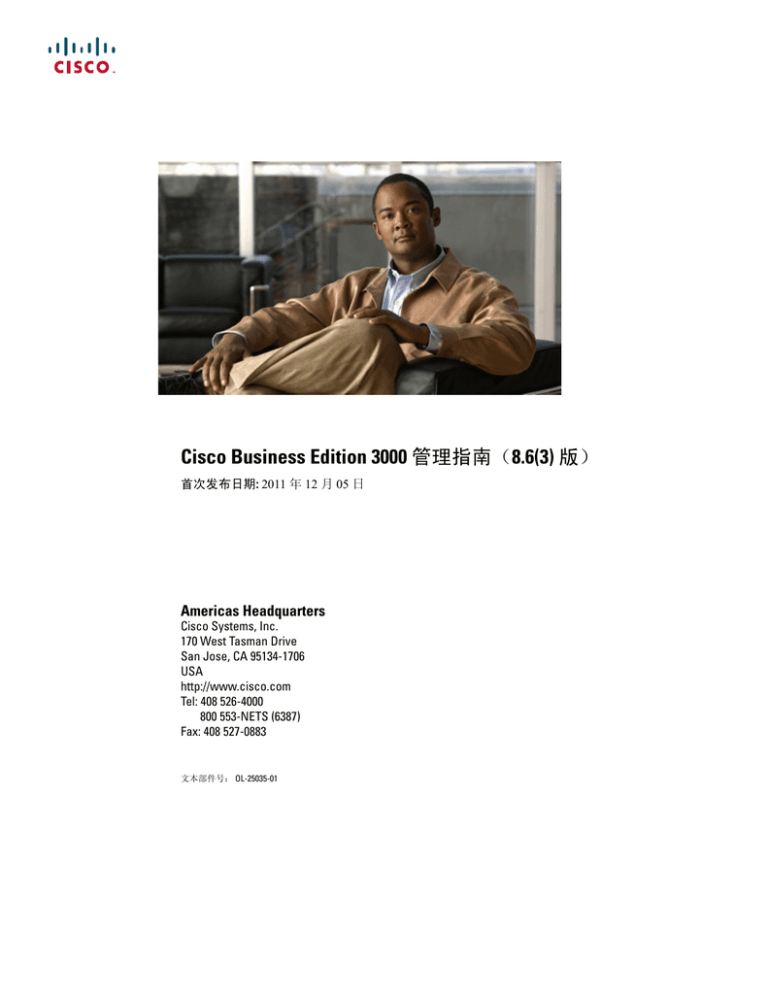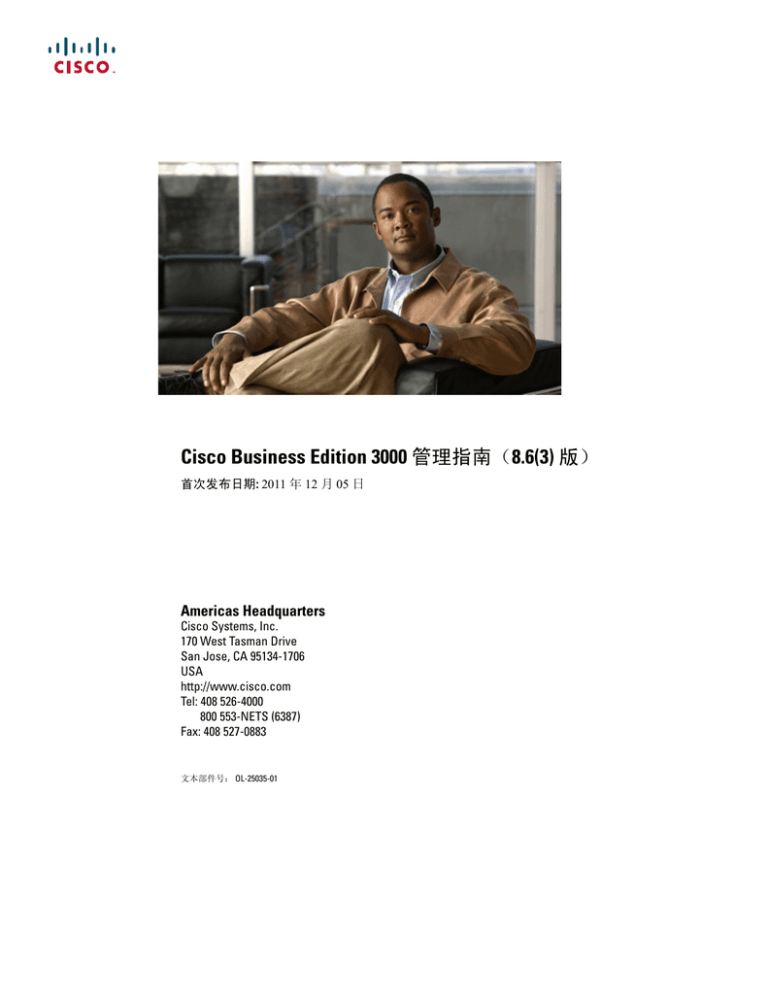
Cisco Business Edition 3000 管理指南(8.6(3) 版)
首次发布日期: 2011 年 12 月 05 日
Americas Headquarters
Cisco Systems, Inc.
170 West Tasman Drive
San Jose, CA 95134-1706
USA
http://www.cisco.com
Tel: 408 526-4000
800 553-NETS (6387)
Fax: 408 527-0883
文本部件号: OL-25035-01
美洲总部
亚太地区总部
欧洲总部
Cisco Systems, Inc. San Jose, CA
Cisco Systems (USA) Pte. Ltd. Singapore
Cisco Systems International BV Amsterdam, The Netherlands
Cisco 在全球拥有 200 多个办事处。Cisco 网站 www.cisco.com/go/offices 上列有这些办事处的地址、电话号码以及传真号码。
Cisco 和 Cisco 徽标是 Cisco Systems, Inc. 和/或其附属公司在美国和其他国家/地区的商标。请访问 www.cisco.com/go/trademarks 查看 Cisco 的商标列表。提及的
第三方商标为其相应所有者的财产。“合作伙伴”一词的使用并不意味着 Cisco 和任何其他公司之间存在合作伙伴关系。(1005R)
“Bluetooth”文字标记和徽标是 Bluetooth SIG, Inc. 拥有的注册商标,Cisco Systems, Inc. 对这类商标的任何使用均已获授权。
© 2012
Cisco Systems, Inc. All rights reserved.
目录
前言 xv
目的 xv
适用读者 xv
结构 xv
约定 xvi
获取文档和提交服务请求 xvii
Cisco 产品安全概述 xvii
Cisco Business Edition 3000 简介 1
Cisco Business Edition 3000 概述 3
部署 Cisco Business Edition 3000 的优势 3
Cisco Business Edition 3000 系统的组件 4
Cisco Business Edition 3000 服务器 4
USB 支持 5
Cisco 提供的 .xls 数据配置文件 7
电话 8
话务台—使用 Cisco Unified IP 电话 8961 9
视频支持 9
语音邮件 10
自动话务员 10
网关 12
SPA8800 网关 14
概述 14
在 Cisco Business Edition 3000 GUI 上配置相关连接 15
从“PSTN 连接”页上添加 SPA8800 连接 15
从“PSTN 连接”页上编辑 SPA8800 连接 16
从“PSTN 连接”页上删除 SPA8800 连接 16
Cisco Business Edition 3000 管理指南(8.6(3) 版)
OL-25035-01
iii
目录
在 Cisco Business Edition 3000 GUI 上配置 SPA8800 模拟电话 17
从“电话”页上添加 SPA8800 模拟电话 17
从“电话”页上编辑 SPA8800 模拟电话 17
从“电话”页上删除 SPA8800 模拟电话 18
从“设备”页上编辑 SPA8800 设备 18
从“设备”页上删除 SPA8800 设备 18
DID 和 ELIN 配置 19
PSTN 连接设置 19
使用 SPA 交互式语音应答在 SPA8800 上执行 IP 地址初始设置 19
在 SPA8800 GUI 上配置 TFTP 设置 20
SPA8800 功能代码 21
SPA8800 的局限性 21
SIP 中继 22
SIP 中继的局限性 23
E1 R2 连接 24
连接包 24
安装连接包文件 25
使用 DHCP 获取 IP 地址的最佳实践方案 26
IP 地址 27
DNS 和主机名解析 27
SFTP 服务器 27
支持计算机电话集成 28
Cisco Business Edition 3000 中的常见配置概念 29
网络设置 29
拨号方案 30
站点 31
使用情况配置文件 34
用户、部门、电话和线路 37
SIP 干线的重要行为 38
入站 302 临时跳转 38
入站 OOD REFER 消息处理 39
主叫方转换 40
Cisco Business Edition 3000 管理指南(8.6(3) 版)
iv
OL-25035-01
目录
接通方转换 40
话务员组 40
寻线列表 41
呼叫代答组 42
典型部署模型示例 43
常见问题 45
登录到 Cisco Business Edition 3000 首次设置向导 57
登录到 Cisco Business Edition 3000 管理界面 58
登录到 Cisco Business Edition 3000 用户首选项界面 58
访问页面上的图标 59
访问页面上的按钮 59
查找配置 60
删除配置 61
添加配置 61
编辑配置 62
复制配置 63
MCS 7890-C1 将不会启动。为什么? 63
连接 USB DVD 驱动器 64
断开 USB DVD 驱动器 64
使用 Cisco 提供的 .xls 数据配置文件 65
何时可以使用 Cisco 提供的 .xls 数据配置文件 65
使用 Cisco 提供的 .xls 数据配置文件的考虑事项 66
用于初始部署以及在初始部署之后批量插入用户和电话 67
仅用于初始部署 67
用于在初始部署之后批量插入用户和电话 68
网络选项卡设置 68
日期和时间选项卡设置 70
PSTN 网关选项卡设置 70
拨号方案选项卡设置 71
阻止规则选项卡设置 72
缩拨选项卡设置 73
站点选项卡设置 73
Cisco Business Edition 3000 管理指南(8.6(3) 版)
OL-25035-01
v
目录
使用情况配置文件选项卡设置 75
电话选项卡设置 78
用户选项卡设置 80
Cisco User Connect 许可 83
将电话添加到系统之前的许可清单 83
了解许可的工作机制 84
了解许可类型 85
了解如何借用和借出许可 87
相互作用和限制 89
使用许可 89
获取许可 89
安装许可文件 90
查看许可文件的内容 91
查看许可状态 91
查看已用许可和可用许可的数量 91
备份和恢复许可文件 92
删除许可文件 92
了解许可的错误消息 92
电话功能 95
临时会议 96
插入 96
回叫 97
呼叫转移 98
前转所有呼叫 100
忙线呼叫前转 100
无应答呼叫前转 100
呼叫保留和继续 100
呼叫历史 101
呼叫暂留 101
呼叫代答 102
呼叫转接(直接转接和协商转接) 102
呼叫等待 102
Cisco Business Edition 3000 管理指南(8.6(3) 版)
vi
OL-25035-01
目录
主叫方 ID 102
Cisco 分机移动 103
Cisco Web Dialer 103
单键拨号 104
独特振铃音 104
免打扰 104
“我开会”会议 105
音乐保留 106
静音/音量控制 106
电话应用程序 107
随处联系我 107
过渡线路 108
共享线路 108
快速拨号 108
占线指示灯功能 (BLF) 109
语音邮件 109
常见配置任务清单 111
部署前要检查的清单 113
在部署之前收集客户数据 113
设置客户网络和中心站点 114
使用电缆设置服务器以访问网络 115
使用 Cisco 网络配置 USB 闪存驱动器 116
要询问客户的问题 117
配置网关清单 121
安装网关 121
首次配置网关 122
编辑网关配置 123
删除网关 125
用户、部门、线路和电话清单 127
将用户添加到系统中 128
为用户添加电话 129
添加部门和公共场所电话 131
Cisco Business Edition 3000 管理指南(8.6(3) 版)
OL-25035-01
vii
目录
设置 Cisco VG224 模拟电话网关以收发传真 131
设置临时会议功能 132
设置插入功能 132
设置呼叫转移功能 132
设置前转所有呼叫功能 133
设置忙线呼叫前转功能 133
设置无应答呼叫前转功能 133
设置呼叫暂留功能 134
设置呼叫代答功能 134
设置 Cisco 分机移动功能 135
设置免打扰功能 135
设置“我开会”会议 135
设置音乐保留功能 136
设置电话应用程序 136
设置过渡线路 137
设置随处联系我功能 137
设置共享线路 138
设置快速拨号 138
设置语音邮件 138
设置话务员组 139
设置自动话务员 139
设置系统以使来电接到接线员 140
设置系统以使来电接到自动话务员 140
设置系统以在接线员非空闲时将来电接到自动话务员 141
在自动话务员上配置按名称拨号 141
备份、升级和配置导出清单 143
备份数据 143
升级 Cisco Business Edition 3000 144
恢复为先前版本的 Cisco Business Edition 3000 146
导出数据并导入 Cisco Unified Communications Manager Business Edition 5000 146
图形用户界面的字段说明 149
添加或编辑呼叫代答组设置 151
Cisco Business Edition 3000 管理指南(8.6(3) 版)
viii
OL-25035-01
目录
管理员设置 155
话务员组设置 157
自动话务员设置 159
自动话务员具有一个用于所有时间的菜单 159
自动话务员具有分别用于营业时间和歇业时间的不同菜单 161
备份设置 165
呼叫详细信息报告 169
日期范围和时区 169
摘要选项卡 170
呼叫详细信息选项卡 170
呼叫详细信息报告卸载 173
远程服务器参数设置 174
国家或地区/区域设置 175
Cisco 分机移动报告 177
配置导出设置 179
日期和时间设置 183
部门设置 185
设备设置 189
诊断设置 191
收集日志 191
USB 闪存驱动器 192
信息包捕获 192
Ping 193
网关回送 194
拨号方案设置 197
拨号方案设置 197
转换规则设置 200
阻止规则设置 201
缩拨设置 203
寻线列表设置 207
运行状况摘要 211
许可设置 213
Cisco Business Edition 3000 管理指南(8.6(3) 版)
OL-25035-01
ix
目录
音乐保留设置 215
网络设置 217
电话设置 221
电话应用程序设置 223
Post-Setup 向导 225
PSTN 连接设置 229
PSTN 连接设置 229
连接类型 231
设备 231
添加/编辑设备 232
提供商 233
连接设置 234
连接类型:E1 PRI 234
连接类型:T1 PRI 241
连接类型:T1 CAS 248
连接类型:SIP 干线 250
连接类型:FXO 258
连接类型:E1 R2 262
重新启动/关闭设置 269
恢复设置 271
搜索设置 275
设置模式设置 279
站点设置 281
配置中心站点 282
配置远程站点 287
配置远程用户站点 292
配置逻辑分区 295
摘要设置 297
升级设置 299
已安装的软件设置 303
使用情况配置文件设置 305
常规选项卡 305
Cisco Business Edition 3000 管理指南(8.6(3) 版)
x
OL-25035-01
目录
电话按键模板选项卡 310
电话功能选项卡 311
电话应用程序选项卡 314
用户设置 317
用户首选项设置 325
语音功能设置 331
在 Cisco Business Edition 3000 中排除故障 335
故障排除概述 337
故障排除工具 337
解决问题的一般模式 338
故障排除提示 338
相关主题 339
如何诊断问题 341
从运行状况摘要页排除故障 341
从诊断页排除故障 342
使用 MCS 7890-C1 LED 排除故障 344
当无法访问图形用户界面时排除故障 346
使用 Cisco 诊断 USB 排除故障 346
当无法访问管理界面时通过网络 USB 闪存驱动器排除故障 349
使用系统 LED 排除故障 350
故障排除问题 353
某项重要的内部软件组件没有运行,必须重新启动系统 355
会议桥出现了问题 355
系统已达到多方会议的最大容量 355
大量设备(电话)无法向系统注册,可能表示内部网络或网络服务存在问题 356
网关出现了问题 356
一个或多个网关端口无法与电话网络进行通信 357
系统无法通过 SIP 干线与电话网络进行通信 357
检测到用于连接系统到电话网络的网关存在问题 358
系统无法卸载呼叫详细信息记录 358
已超过呼叫详细信息记录的最大存储容量 359
DNS 服务配置不正确或无法连接 359
Cisco Business Edition 3000 管理指南(8.6(3) 版)
OL-25035-01
xi
目录
一项必要的服务失败 359
检测到系统硬件问题 360
MCS 7890 需要进行固件更新 360
MCS 7890 遇到硬件问题 360
MCS 7890 需要 BIOS 恢复 360
Windows 7 361
Linux 361
自动模式 362
手动模式 362
系统的 CPU 负荷持续保持高位 363
系统接近最大内存容量 363
系统接近最大处理容量 363
系统已达到电话网络所能支持的最大呼叫容量 363
系统接近最大呼叫容量 364
系统出现内部软件问题,必须重新启动 364
电话注册失败 365
由于被叫方类型号码的值无效,因此不会建立 PSTN 呼叫 365
产品许可不符合要求 365
系统过热,必须关闭并重新启动 366
系统风扇运行不正常,系统必须关闭并重新启动 366
系统 CPU 电压太高,系统必须关闭并重新启动 366
系统出现了语音邮件和自动话务员服务错误,必须重新启动 366
系统出现了语音邮件和自动话务员服务错误,必须重新启动 367
系统达到语音邮件和自动话务员的呼叫容量。语音邮件和自动话务员服务无法连
接 367
由于无响应的连接,语音邮件和自动话务员容量已降低 367
系统出现了语音邮件和自动话务员服务错误,必须重新启动 368
由于内部问题,系统在硬盘空间中的运行速度非常慢 368
一项 VM/AA 服务正在占用大量 CPU 资源 368
系统出现了语音邮件和自动话务员服务错误,必须重新启动 368
我如何启用或禁用 T1/E1 和 ECAN 统计日志记录? 369
电话已注册但自动重置 369
电话中存在单向音频 370
Cisco Business Edition 3000 管理指南(8.6(3) 版)
xii
OL-25035-01
目录
无法拨通电话 370
接线员协助和传输网络拨号并非始终正常工作 370
网关没有在站点网关使用列表中列出 370
选择本地网关时,远程网关在本地网关列表中列出 371
本地网关没有在本地网关列表中列出 371
来自已删除站点的网关不再使用 371
报告的 SPA8800 问题 371
用于路由呼叫的 PSTN 网关顺序更改 372
Cisco Business Edition 3000 软件升级失败 373
文本不以所选区域的语言显示,而以英文显示 373
数据恢复失败 373
无法删除 SPA8800 电话/连接 374
无法呼叫本地移动电话号码 375
拨出的 PSTN 呼叫需要很长时间才能建立连接 375
在安装期间升级连接包失败 375
重镜像或更换 Cisco Business Edition 3000 服务器 377
重镜像 MCS 7890-C1 377
使用网络电缆设置服务器以访问网络 380
使用 Cisco 网络配置 USB 闪存驱动器 380
执行服务器恢复 382
更换 Cisco Business Edition 3000 服务器 383
Cisco Business Edition 3000 TCP 和 UDP 端口使用情况 385
端口说明 385
词汇表 387
参考资料 388
IETF TCP/UDP 端口分配列表 388
通过 Cisco 技术支持中心开启案例 389
您将需要的信息 390
必需的初步信息 390
网络布局 390
问题说明 391
一般信息 391
Cisco Business Edition 3000 管理指南(8.6(3) 版)
OL-25035-01
xiii
目录
在线案例 391
相关主题 391
Cisco Business Edition 3000 管理指南(8.6(3) 版)
xiv
OL-25035-01
前言
前言旨在介绍本指南的目的、适用读者、结构和约定,并提供获取相关文档的信息的方法。
• 目的, 第 xv 页
• 适用读者, 第 xv 页
• 结构, 第 xv 页
• 约定, 第 xvi 页
• 获取文档和提交服务请求, 第 xvii 页
• Cisco 产品安全概述, 第 xvii 页
目的
《Cisco Business Edition 3000 管理指南》提供了 Cisco Business Edition 3000 及其组件的概念性信息,
以及使用 Cisco Business Edition 3000 首次设置向导和 Cisco Business Edition 3000 管理界面设置功能
时的相关提示。
适用读者
《Cisco Business Edition 3000 管理指南》面向的是负责管理 Cisco Business Edition 3000 系统的网络
管理员。本指南要求具备电话和 IP 网络技术方面的知识。
结构
下表显示了本指南的结构:
Cisco Business Edition 3000 管理指南(8.6(3) 版)
OL-25035-01
xv
前言
约定
部分
说明
第 1 部分
Cisco Business Edition 3000 简介
提供了 Cisco Business Edition 3000 系统概述(包括使用系统时需要用到的组
件)、在 GUI 中的工作方式概述,以及与许可有关的信息
第 2 部分
Cisco Business Edition 3000 的配置清单
介绍如何执行常见任务,例如设置“音乐保留”功能或者配置共享线路
第 3 部分
图形用户界面的字段说明
介绍各种 GUI 中显示的字段
第 4 部分
在 Cisco Business Edition 3000 中排除故障
介绍如何排除 Cisco Business Edition 3000 系统的故障
约定
本文档使用下列约定:
约定
说明
粗体
命令和关键字以粗体形式显示。
斜体
由您提供值的参数以斜体形式显示。
[ ]
方括号中的元素是可选项。
{x|y|z}
备选关键字集中在大括号内,以竖线分隔。
[x|y|z]
可选的备选关键字集中在方括号内,以竖线分隔。
字符串
一组无引号字符。不要在字符串前后使用引号,否则字符串将包含引号。
屏幕字体
终端会话和系统显示的信息以屏幕字体的形式显示。
粗屏幕字体
您必须输入的信息以粗屏幕字体的形式显示。
斜屏幕字体
由您提供值的参数以斜屏幕字体形式显示。
——>
此箭头突出显示示例中的一行重要文本。
^
符号 ^ 表示标记为“Ctrl”的键。例如,屏幕显示中的键组合 ^D 表示,您
在按住 Ctrl 键的同时,按 D 键。
Cisco Business Edition 3000 管理指南(8.6(3) 版)
xvi
OL-25035-01
前言
获取文档和提交服务请求
约定
说明
< >
包含在尖括号中的是非打印字符,例如密码。
“注”部分使用以下约定:
注
表示读者注记。“注”中包含有用的建议或本指南所述主题之外的参考信息。
“提示”部分使用以下约定:
提示
表示信息中包含有用的提示。
“小心”部分使用以下约定:
小心
表示读者应当小心。在这种情况下,您可能会因不当操作而导致设备损坏或数据丢失。
“警告”部分使用以下约定:
警告
此警告符号表示危险。在这种情况下,您的身体可能会受到伤害。在您操作任何设备之前,必须
清楚与电路有关的危险,并熟知预防意外事故的操作方法。
获取文档和提交服务请求
有关获取文档、提交服务请求和收集更多信息的相关内容,请参阅每月的思科产品文档更新,其中
也包括了所有新的和修改过的思科技术文档,相关地址:
http://www.cisco.com/en/US/docs/general/whatsnew/whatsnew.html
通过 Really Simple Syndication (RSS) 源的方式订阅思科产品文档更新,相关内容将通过阅读器应用
程序直接发送至您的桌面。RSS 源是一项免费服务,思科目前支持 RSS 2.0 版本。
Cisco 产品安全概述
本产品包含加密功能,在进出口、运输和使用方面受美国和当地国家/地区法律约束。交付 Cisco 加
密产品并不表示第三方拥有进出口、分发或使用加密的权利。进口商、出口商、分销商和用户应遵
守美国和所在国家/地区法律法规。使用本产品,即表示同意遵守适用的法律法规。如果不能遵守美
国以及当地法律,请立即退回本产品。
有关美国出口条例的详细信息,请查阅 http://www.access.gpo.gov/bis/ear/ear_data.html。
Cisco Business Edition 3000 管理指南(8.6(3) 版)
OL-25035-01
xvii
前言
Cisco 产品安全概述
Cisco Business Edition 3000 管理指南(8.6(3) 版)
xviii
OL-25035-01
第
I
部分
Cisco Business Edition 3000 简介
• Cisco Business Edition 3000 概述, 第 3 页
• 常见问题, 第 45 页
• 使用 Cisco 提供的 .xls 数据配置文件, 第 65 页
• Cisco User Connect 许可, 第 83 页
• 电话功能, 第 95 页
第
1
章
Cisco Business Edition 3000 概述
本章包含以下主题的相关信息:
• 部署 Cisco Business Edition 3000 的优势, 第 3 页
• Cisco Business Edition 3000 系统的组件, 第 4 页
• Cisco Business Edition 3000 中的常见配置概念, 第 29 页
• 典型部署模型示例, 第 43 页
部署 Cisco Business Edition 3000 的优势
Cisco Business Edition 3000 是 Cisco Unified Communications 产品系列中的一个系统,它提供的 IP 电
话解决方案:
• 易于设置部署
• 易于部署用户、电话、线路和电话功能
• 易于监控和排除故障
• 易于维护系统(简化了备份和恢复操作)
Cisco Business Edition 3000 软件预安装在服务器上,这样无需执行软件安装,您的服务器即会启动
并运行该软件。在一个 IP 网络上部署 Cisco Business Edition 3000 服务器、电话和网关,便构成一个
分布式的虚拟电话网络。在限定的 WAN 链路、Internet 或 VPN 连接上可保持服务质量。
您的 Cisco Business Edition 3000 系统最多可以支持 300 名用户和 400 部电话。补充性服务和增强服
务(例如保留、转接、前转、会议、多线显示、快速拨号、重拨上次呼叫的号码以及其他功能)已
经扩展到了电话上。
Web 浏览器界面可用来配置系统,还可供访问联机帮助。
Cisco Business Edition 3000 管理指南(8.6(3) 版)
OL-25035-01
3
Cisco Business Edition 3000 系统的组件
Cisco Business Edition 3000 系统的组件
您的 Cisco Business Edition 3000 系统由下列组件组成:
• Cisco Business Edition 3000 服务器, ,第 4 页
• USB 支持, ,第 5 页
• Cisco 提供的 .xls 数据配置文件, ,第 7 页
• 电话, ,第 8 页
• 话务台—使用 Cisco Unified IP 电话 8961, ,第 9 页
• 视频支持, ,第 9 页
• 语音邮件, ,第 10 页
• 自动话务员, ,第 10 页
• 网关, ,第 12 页
• SPA8800 网关, ,第 14 页
• SIP 中继, ,第 22 页
• E1 R2 连接, ,第 24 页
• 连接包, ,第 24 页
• 使用 DHCP 获取 IP 地址的最佳实践方案, ,第 26 页
• DNS 和主机名解析, ,第 27 页
• SFTP 服务器, ,第 27 页
Cisco Business Edition 3000 服务器
Cisco Business Edition 3000 安装在独立的 Cisco MCS 7890-C1 上。在插入服务器后,Cisco Business
Edition 3000 软件即会安装并投入使用。Cisco Unified Communications Manager 是 Cisco Business Edition
3000 软件的一个内部组件,它驻留在 Cisco Business Edition 3000 服务器上,为您的系统提供呼叫处
理。Cisco Unity Connection 是 Cisco Business Edition 3000 软件的一个内部组件,它也驻留在 Cisco
Business Edition 3000 服务器上,为您的系统提供语音邮件支持。Cisco Business Edition 3000 服务器
还包含用来存储配置记录的数据库。内部服务是 Cisco Business Edition 3000 软件的一部分,可以用
来排除故障、监控和执行维护任务(例如备份和升级)。
提示
Cisco Business Edition 3000 服务器必须使用静态 IP 地址。
由于您使用 Web 浏览式图形用户界面 (GUI) 进行配置、监控和故障排除,因此不需要将键盘和鼠标
连接到 Cisco Business Edition 3000 服务器。服务器上存在以下图形用户界面 (GUI),以使您能够执
行相应的任务来支持您的系统:
Cisco Business Edition 3000 管理指南(8.6(3) 版)
4
OL-25035-01
Cisco Business Edition 3000 系统的组件
Cisco Business Edition 3000 首次设置向导
Cisco Business Edition 3000 首次设置向导会指导您完成进行初始配置时所需的部署步骤。在此向导
中,管理员可以选择要求数据通过 Cisco 提供的 .xls 数据配置文件上载的自动选项。此外,管理员也
可以通过此向导手动配置设置。Cisco Business Edition 3000 首次设置向导支持使用向导各页上显示
的“后退”和“下一步”按钮来后退和前进。
提示
如果在整个向导中连续单击“下一步”而不更新任何设置,您的系统将使用默认设置。
Cisco Business Edition 3000 管理界面
完成了 Cisco Business Edition 3000 首次设置向导之后,下次登录到服务器时,即可访问 Cisco Business
Edition 3000 管理界面。Cisco Business Edition 3000 管理界面允许您执行本章中介绍的任务。例如,
在此 GUI 中,您可以监控系统、排除系统故障以及添加、编辑、删除配置数据(电话、用户、站点
等等),还可以执行维护任务(例如备份、恢复、升级以及添加和查看许可证)。
Cisco Business Edition 3000 管理界面采用具有三个区域的布局,包括顶级标题、导航菜单(在页面
左侧显示,可以通过展开和折叠来显示个别菜单选项)以及内容区域(在页面右侧显示,从中可以
查看、添加、更新和删除数据)。
当单击某个导航菜单旁边的箭头时,导航区域会显示该导航菜单中的菜单项。要显示导航菜单中某
个菜单项的内容,请单击该菜单项。该菜单项的内容会显示在 GUI 的右侧。
Cisco Business Edition 3000 用户首选项界面
当位于 Cisco Business Edition 3000 管理界面中的用户登录到 Cisco Business Edition 3000 用户首选项
界面时,会显示一个网页,以使用户能够针对电话功能管理用户首选项;例如,用户可以更新随处
联系我、呼叫前转、快速拨号及 Cisco 分机移动的电话个人识别码和 Cisco Business Edition 3000 用
户首选项界面的密码。此外,用户还可以使用 Cisco Web Dialer 向公司目录中的分机发出呼叫。
通过选择相应的复选框并在提供的字段中输入相应的信息,用户即可针对电话功能管理自己的用户
首选项设置。每名用户都可以访问自己的 Cisco Business Edition 3000 用户首选项界面页,此页不会
被用户共享。
Cisco Business Edition 3000 用户首选项界面中显示的大多数设置都是动态的;只有当用户能够使用
该功能(由作为系统管理员的您配置)时,才会显示该功能的设置。例如,如果您没有在为用户分
配的使用情况配置文件中启用随处联系我功能,用户在 Cisco Business Edition 3000 用户首选项界面
中将看不到“随处联系我”设置。
USB 支持
Cisco Business Edition 3000 允许您根据需要使用 USB 闪存驱动器或 USB 硬盘来实现以下功能:
• 更新网络参数 — 您可以将 configure.xml 文件复制到 USB 闪存驱动器中,以更新网络参数。临
时网络地址允许您通过浏览器登录到“首次设置向导”。.xls 数据配置文件的目的是创建临时
网络参数,这样就无须用电缆将笔记本电脑连接到服务器,及使用默认地址访问 GUI。
Cisco Business Edition 3000 管理指南(8.6(3) 版)
OL-25035-01
5
Cisco Business Edition 3000 系统的组件
注
运行 Cisco Business Edition 3000 首次设置向导之后,为此功能指定一个 USB
DVD 驱动器密钥。
• 上载 Cisco 提供的国家/地区包 — 请将 Cisco 提供的国家/地区包复制到 USB 闪存驱动器中,然
后通过 Cisco Business Edition 3000 首次设置向导中的“国家或地区/区域设置”页安装国家/地
区包。
• 上载 Cisco 提供的 .xls 数据配置文件 — 请将 Cisco 提供的 .xls 数据配置文件复制到 USB 闪存驱
动器中,然后通过 Cisco Business Edition 3000 首次设置向导将电子表格上载到系统中。
• 备份和恢复您的数据 — 您可以将 TAR 备份文件存储到 USB 硬盘中,如果由于任何原因必须恢
复数据,您可以访问 USB 硬盘上的 TAR 备份文件,以便通过 Cisco Business Edition 3000 管理
界面中的“恢复”页恢复数据。
• 上载用于“音乐保留”的音频来源文件 — 您可以将要用于音乐保留的 .wav 文件复制到 USB 闪
存驱动器;将 USB 闪存驱动器插到 Cisco Business Edition 3000 服务器上之后,即可通过 Cisco
Business Edition 3000 管理界面中的“音乐保留”页上载该文件。
• 上载 Cisco User Connect 许可 — Cisco User Connect 许可使您能够跟踪系统中的用户和电话。您
可以使用 USB 闪存驱动器来上载许可。
注
某些操作系统不允许您将大于 4 GB 的整个文件复制到 USB 闪存驱动器。系统
仅复制 4 GB 的文件到 USB 闪存驱动器而不提示。因此,Cisco 建议您在 Cisco
Business Edition 3000 中使用格式为 FAT32 的 USB 闪存驱动器。
注
Linux 平台支持格式为 FAT32 的 USB 闪存驱动器。
• 导出所配置的数据 — 使用 Cisco Business Edition 3000 管理界面,您可以将您配置的所有数据
导出到与 USB 端口相连的存储设备或者导出到 SFTP 服务器。您可以将导出的配置存储到 USB
闪存驱动器或 USB 硬盘中。
• 使用 Cisco 诊断工具 — 如果无法访问 Cisco Business Edition 3000 管理界面,则可以使用 Cisco 诊
断工具来诊断您的系统。请将与 Cisco 诊断工具配合使用的 diagnose.xml 文件复制到 USB 闪存
驱动器中。
注
确保为此用途指定唯一的 USB 闪存驱动器。请勿使用用于其他功能的 USB 闪存
驱动器。
使用 Cisco 提供的 .xls 数据配置文件, ,第 65 页
使用 Cisco 网络配置 USB 闪存驱动器, ,第 116 页
Cisco Business Edition 3000 管理指南(8.6(3) 版)
6
OL-25035-01
Cisco Business Edition 3000 系统的组件
当无法访问图形用户界面时排除故障, ,第 346 页
Cisco 提供的 .xls 数据配置文件
该数据配置文件是 Cisco 提供的 .xls 电子表格模板,您可以在其中输入大多数配置数据。它提供以下
支持:
• 使您能够在首次部署之前计划您的配置。
• 使您能够在初始部署之后通过 Cisco Business Edition 3000 管理界面批量插入用户和电话。
要在接通 Cisco Business Edition 3000 服务器的电源之后,迅速将配置数据导入(添加)到 Cisco
Business Edition 3000,您可以先输入数据,然后在运行 Cisco Business Edition 3000 首次设置向导时,
从 USB 闪存驱动器或您的桌面将 Cisco 提供的 .xls 数据配置文件上传到服务器。如果上传了此文件,
您将在 Cisco Business Edition 3000 首次设置向导中跳过配置页面,该向导会立即将您转到“摘要”
页中,让您确认数据。
在 Cisco Business Edition 3000 首次设置向导的最后重新启动了服务器之后,您可以登录到 Cisco
Business Edition 3000 管理界面,并确认您的数据已添加到 Cisco Business Edition 3000。如果在 Cisco
提供的 .xls 数据配置文件中包含了用户和电话数据,Cisco Business Edition 3000 管理界面将允许您导
入这些用户和电话,并会通知您所出现的用户和电话导入错误。
提示
如果不希望在运行 Cisco Business Edition 3000 首次设置向导时上载 Cisco 提供的 .xls 数据配置文
件,请考虑将您的数据输入到此文件中,并在 GUI 中手动输入信息时将它用作指导。
例如,您在初始部署过程中插入了 25 个用户和电话,现在必须再插入 25 个用户和电话。为了完成
这项任务,您可以修改在 Cisco Business Edition 3000 首次设置向导期间用来进行自动设置的 Cisco
提供的 .xls 数据配置文件,也可以获取新的 Cisco 提供的 .xls 数据配置文件并将新的用户和电话添加
到这个新的电子表格中。
确保在 Cisco Business Edition 3000 首次设置向导自动设置期间,您安装了相应的国家/地区包 .cop 文
件。从 8.6(3) 版起,您的本地浏览器提供的本地化电子表格会与正在上载的电子表格的区域设置匹
配。本地化的电子表格在您从语言下拉列表框中选择的区域设置中包含文本和下拉字段。
注
请注意,在 Cisco Business Edition 3000 中下载本地化的电子表格时,“高级选项”下拉菜单中用
于各种功能的选项可能仍为英语。仅有非技术文本和非保留的字符串才会被译为所选的语言(区
域设置)。例如,PRI 4ESS、PRI 5E8、SFTP、CentralSite 和 Remote Site 仍为英语。
注
Cisco 建议所有用户将其支持的浏览器设置为所安装国家/地区包版本中提供的所需区域设置版
本,从而使文本以预期的样式显示。
Cisco Business Edition 3000 管理指南(8.6(3) 版)
OL-25035-01
7
Cisco Business Edition 3000 系统的组件
小心
请勿使用 Cisco 提供的 .xls 数据配置文件来修改您的配置数据。Cisco Business Edition 3000 只允
许使用 Cisco 提供的 .xls 数据配置文件来执行初始部署,以及在初始部署之后批量插入(添加)
用户和电话。例如,如果尝试通过 Cisco 提供的 .xls 数据配置文件来更新现有的用户和电话信息,
更新将失败。
更多信息
• 使用 Cisco 提供的 .xls 数据配置文件, ,第 65 页
电话
Cisco Business Edition 3000 支持多种 Cisco 提供的电话。如果电话型号能够支持 SIP 或 SCCP,Cisco
Business Edition 3000 将与电话进行 SIP 会话。例如,Cisco Unified IP 电话 7937 支持 SCCP。
Cisco Business Edition 3000 服务器会向系统中的每部电话发送一个特定于电话的配置文件。(此文
件不同于Cisco 提供的 .xls 数据配置文件, ,第 7 页中介绍的 Cisco 提供的 .xls 数据配置文件。)此
配置文件包含您的电话工作时所需的数据;例如,配置文件会指定电话是否能够使用插入功能、电
话是否能够使用电话应用程序,以及区域设置是否适用于系统。
您可以使用下列方法为 Cisco Business Edition 3000 配置电话:
• 通过 Cisco Business Edition 3000 首次设置向导中的 Cisco 提供的 .xls 数据配置文件(初始部署
之后及服务器在重新启动后运行时)
• 通过 Cisco Business Edition 3000 管理界面中的 Cisco 提供的 .xls 数据配置文件(初始部署之后)
• 在 Cisco Business Edition 3000 管理界面中的用户/电话 > 电话下方(初始部署之后)
您的电话需要一个 IP 地址和一些其他网络设置才能工作。有关您的电话如何获取其 IP 地址和其他
网络设置的信息,请参阅您的电话管理文档。
为使电话能够工作,您必须安装许可。如果未安装适当的许可或者没有可用许可,您将无法为系统
添加电话。
并非所有电话型号都支持 Cisco Business Edition 3000 的所有可用功能。在配置您的 Cisco Business
Edition 3000 之前,请获取您的电话和此版 Cisco Business Edition 3000 附带的电话管理文档,以确定
您的电话支持哪些功能。
更多信息
• 站点, ,第 31 页(以了解电话如何与站点相关联的信息)
• 使用 DHCP 获取 IP 地址的最佳实践方案, ,第 26 页
• 用户、部门、电话和线路, ,第 37 页
• Cisco User Connect 许可, ,第 83 页
• 用户、部门、线路和电话清单, ,第 127 页
Cisco Business Edition 3000 管理指南(8.6(3) 版)
8
OL-25035-01
Cisco Business Edition 3000 系统的组件
话务台—使用 Cisco Unified IP 电话 8961
Cisco Business Edition 3000 支持 Cisco Unified IP 电话 8961,该电话在连接 Cisco Unified IP 彩色按键
扩展模块 (KEM) 时可以用作话务台。有关连接 KEM 的信息,请参阅 Cisco Unified IP 电话 8961、
9951 和 9971 管理指南(用于 Cisco Unified Communications Manager 8.5 (SIP))。
添加 KEM 后,Cisco Unified IP 电话 8961 可以使用的按键数量增加至 41 个,以便用作话务台。这可
为用户提供多达 40 个按键,这些按键可以用于快速拨号、线路按键或其他所需的功能。
注
按键 1 会自动被系统指定为一条线路,原因在于将用户分机分配给电话上的线路 1 之后,按键 1
会将电话和用户关联在一起。无法更新线路按键 1。
系统管理员使用 Cisco Business Edition 3000 管理界面的使用情况配置文件为话务台设置使用情况配
置文件。通过使用电话按键模板,管理员可以配置在 KEM 连接到 Cisco Unified IP 电话 8961 时可用
的 40 个按键。
注
电话按键模板会自动为可用的 40 个按键配置快速拨号功能。系统管理员可以使用电话按键模板
来更改可用的 40 个按键的功能。
注
在迁移期间,所有快速拨号详细信息都会保存下来并迁移到新系统。
有关配置使用情况配置文件的详细信息,请参阅使用情况配置文件设置, ,第 305 页。
视频支持
Cisco Business Edition 3000 支持在同一站点内两台可进行视频呼叫的非远程工作人员电话(例如 Cisco
Unified IP 电话 8941 和 8945)之间进行点对点视频呼叫;另外,它也支持站点之间进行此类呼叫,
前提是这些站点配置了至少具有 T1 功能的网络接口,而且在站点之间启用了视频服务。
注
不支持在远程工作人员站点内部或在远程工作人员站点与任何其他与之相连的站点之间进行点对
点视频呼叫。
注
Cisco Business Edition 3000 不支持视频电话会议。
Cisco Business Edition 3000 管理指南(8.6(3) 版)
OL-25035-01
9
Cisco Business Edition 3000 系统的组件
小心
视频呼叫次数一般不多。这是因为站点之间的带宽通常有限制,系统不会为很少使用的视频呼叫
保留视频带宽,因此该带宽可用于纯音频呼叫。鉴于此,如果进行大量的视频呼叫(相对于站点
页上显示的站点之间的视频呼叫数量),站点之间的音频和视频质量会下降。如果由于大量的视
频呼叫而导致通话质量不佳,您会发现有必要禁用该特定站点传输的视频。
在 Cisco Business Edition 3000 管理界面上,系统管理员可以访问系统设置 > 站点来配置系统,从而
进行点对点视频呼叫。
有关详细信息,请参阅站点, ,第 31 页。
语音邮件
Cisco Unity Connection 是 Cisco Business Edition 3000 软件的一个内部组件,它驻留在 Cisco Business
Edition 3000 服务器上,为您的系统提供语音邮件支持。使用 Cisco Business Edition 3000,用户可以
执行以下任务:
• 呼叫语音留言系统
• 通过电话数字按键发送语音留言
• 通过电话数字按键听取语音留言
• 通过电话数字按键答复语音留言
• 通过电话数字按键前转语音留言
• 通过电话数字按键管理回执 — 回执指示预期接受者播放语音留言的时间、预期接受者接收语
音留言的时间以及语音留言是否已由预期接受者接收。
提示
语音邮件支持需要使用语音邮件许可。您必须为需要语音邮件的每位用户安装一个语音邮件许
可。
更多信息,请参阅以下主题:
• 设置语音邮件, ,第 138 页
• Cisco User Connect 许可, ,第 83 页
自动话务员
在 Cisco Business Edition 3000 中,自动话务员扮演着“虚拟接线员”的角色;也就是说,主叫方会
收到一条自动问候语以及一系列提示,这样,主叫方无需获得接线员的帮助,就能够成功将呼叫转
接到用户。以下选项说明了自动话务员支持。
Cisco Business Edition 3000 管理指南(8.6(3) 版)
10
OL-25035-01
Cisco Business Edition 3000 系统的组件
注
自动话务员使用与语音邮件相同的内部组件。自动话务员默认打开,您无法将其关闭。系统最多
能够处理 12 个发给语音邮件和自动话务员的并发呼叫。
• 自动话务员对营业时间和歇业时间使用同一个菜单(默认设置);无论是在营业时间还是歇业
时间,自动话务员都会播放同一条问候语和同一组提示。Cisco Business Edition 3000 自动带有
一个示例菜单,此菜单提供了以下功能。如果不希望使用示例菜单,您可以上载另一个可供系
统使用的菜单。
注
Cisco 建议您在相应的浏览器中安装 QuickTime Player 插件,以便音频问候语播
放控件能够按预期工作。Cisco Business Edition 3000 最低支持 QuickTime Player
版本 6。
自动话务员会播放一条问候语,声明已接通公司目录。
自动话务员会要求主叫方在电话上输入用来转接呼叫的分机。
如果主叫方没有迅速输入分机,自动话务员会再次要求主叫方输入分机。
自动话务员会将呼叫转接到拥有此分机的用户。
当系统找不到此分机时,自动话务员会要求主叫方重新输入用户的分机。
自动话务员会播放一条告别提示。
提示
自动话务员不支持对节假日使用不同的菜单。
要使用自动话务员,您必须首先在拨号方案中配置“语音邮件和自动话务员分机”设置。您可以通
过如下方式配置此设置:
• 通过 Cisco Business Edition 3000 首次设置向导中的 Cisco 提供的 .xls 数据配置文件(用于初始
部署)
• 在 Cisco Business Edition 3000 首次设置向导中的“拨号方案”页上(如果在初始部署过程中没
有使用 Cisco 提供的 .xls 数据配置文件)
• 在 Cisco Business Edition 3000 管理界面中的系统设置 > 拨号方案下方(初始部署之后)
在拨号方案中配置了“语音邮件和自动话务员分机”设置之后,在 Cisco Business Edition 3000 管理
界面(选择系统设置 > 自动话务员)中配置“自动话务员”页。设置完自动话务员之后,请务必测
试自动话务员功能。
Cisco Business Edition 3000 管理指南(8.6(3) 版)
OL-25035-01
11
Cisco Business Edition 3000 系统的组件
注
自动话务员会使用一个被称为接线员的内部用户。您无法编辑或删除此用户,此用户也不会显示
在“搜索用户”页中。此外,您也无法添加具有接线员用户 ID 的用户。(用户 ID 应表明用户的
身份而非用户执行的职能或任务。)
请不要为您的接线员用户分配您在拨号方案中配置的语音邮件和自动话务员分机。
更多信息,请参阅以下主题:
• 自动话务员设置, ,第 159 页
• 设置自动话务员, ,第 139 页
• 设置系统以使来电接到接线员, ,第 140 页
• 设置系统以使来电接到自动话务员, ,第 140 页
• 设置系统以在接线员非空闲时将来电接到自动话务员, ,第 141 页
网关
对于通过 PSTN 的所有呼叫,Cisco Business Edition 3000 使用以下网关:
• Cisco Media Convergence Server 7890C1 (MCS 7890-C1) 中内置的网关
• Cisco 2901 系列集成多业务路由器 (ISR2901)
• SPA8800
• SIP 干线
表 1:支持的 PSTN 连接, ,第 12 页显示了 Cisco Business Edition 3000 支持的 PSTN 连接。
表 1:支持的 PSTN 连接
SI 编
号
网关类型
1
MCS 7890-C1
连接类型
• MGCP T1 PRI
最大端口数量
使用情况
2
仅限中心站点
注
• MGCP T1 CAS
• MGCP E1 R2
• MGCP E1 PRI
2
Cisco ISR2901
• MGCP T1 PRI
部署数量不限
使用 Cisco
Business Edition
3000,只有
MCS 7890-C1 盒
中的媒体资源可
以配置为媒体资
源。
中心站点和/或远程站
点
• MGCP T1 CAS
Cisco Business Edition 3000 管理指南(8.6(3) 版)
12
OL-25035-01
Cisco Business Edition 3000 系统的组件
SI 编
号
网关类型
连接类型
最大端口数量
使用情况
3
SPA8800
FXO
部署数量不限
中心站点和/或远程站
点
4
SIP 干线
SIP 干线
部署数量不限
中心站点和/或远程站
点
网关充当您与 PSTN 之间的连接桥梁;也就是说,网关允许您的所有用户发出和接收通过 PSTN 的
呼叫。
注
对于 Cisco ISR2901,请确保将 T1/E1 PSTN 连接仅连接到插槽 0。
与 Cisco Business Edition 3000 一起使用的 Cisco ISR2901 无法用于任何 IP 路由功能(Cisco Business
Edition 3000 支持的那些功能除外)。
Cisco Unified Communications (UC) 技术软件包许可证必须随 Cisco ISR2901 一起购买。
注
在 Cisco Business Edition 3000 上配置任何语音功能之前,请安装 Cisco Unified Communications 技
术软件包许可证。
当您订购新路由器时,该路由器将附带预安装的软件映像以及您指定的软件包和功能对应的永久许
可证。您不需要在使用前激活或注册该软件。有关详细信息,请参阅 http://www.cisco.com/en/US/docs/
routers/access/sw_activation/SA_on_ISR.html#wp1057952。
要验证是否已安装并激活 Cisco Unified Communications 技术软件包许可证,请参阅许可设置, ,第
213 页。
Cisco MCS7890-C1 支持约 300 位用户和 400 台设备。
对于 MCS78901-C1,您可以在使用 Cisco Business Edition 3000 首次设置向导进行首次设置期间创建
内部网关。
对于 Cisco MCS7890-C1 网关,您可以配置常规设置(例如,媒体资源 IP 地址和主机名)。您为网
关配置的设置将允许网关、Cisco Business Edition 3000 服务器和电话针对通过 PSTN 连接的呼叫而
相互交互。
确保已为 Cisco MCS7890-C1 内部网关分配静态 IP 地址。不过,ISR2901 网关无此类静态 IP 地址限
制。如果计划使用 DHCP,请参阅使用 DHCP 获取 IP 地址的最佳实践方案, ,第 26 页。
您可以使用下列方法之一为 Cisco Business Edition 3000 配置网关:
• 通过在 Cisco Business Edition 3000 首次设置向导中使用 Cisco 提供的 .xls 数据配置文件(用于
初始部署)。
• 在 Cisco Business Edition 3000 首次设置向导中的“网关”页上进行配置(如果在初始部署过程
中没有使用 Cisco 提供的 .xls 数据配置文件)。
Cisco Business Edition 3000 管理指南(8.6(3) 版)
OL-25035-01
13
Cisco Business Edition 3000 系统的组件
在 Cisco Business Edition 3000 管理界面中的连接 > PSTN 连接 > 添加 PSTN 连接 > 连接类型 > 设备
> 设备 > 添加设备下(初始部署之后)。
提示
将 Cisco ISR2901 网关配置添加到 Cisco Business Edition 3000 之后,必须使用相应的 CLI 命令来
更新网关。请参阅设备设置, ,第 189 页。
更多信息
• SPA8800 网关, ,第 14 页
• SIP 中继, ,第 22 页
• 使用 DHCP 获取 IP 地址的最佳实践方案, ,第 26 页
• IP 地址, ,第 27 页
• DNS 和主机名解析, ,第 27 页
• 使用 Cisco 提供的 .xls 数据配置文件, ,第 65 页
• 配置网关清单, ,第 121 页
SPA8800 网关
SPA8800 是一款小型企业模拟网关,支持以下功能:
• 接入 PSTN 的模拟中继 (FXO)
• 模拟电话和传真机等设备
Cisco Business Edition 3000 并不负责升级 SPA8800 固件。因此,在 Cisco Business Edition 3000 上设
置模拟中继和线路之前,用户必须将 SPA8800 升级至最新固件(6.1.7 或更新版本)。可从以下网址
下载固件:http://wwwin.cisco.com/voice/products/callcontrol/cmbe/3000/index.shtml。
注
SPA8800 网关接口的用户界面仅支持英语。当 Cisco Business Edition 3000 上的用户界面更改为其
他语言时,此设备或网关的“高级选项”下拉菜单中的选项仍为英语。
Cisco Business Edition 3000 仅支持使用静态 IP 地址连接到 SPA8800。
概述
为正确配置 SPA8800,请依次执行下列操作:
Cisco Business Edition 3000 管理指南(8.6(3) 版)
14
OL-25035-01
Cisco Business Edition 3000 系统的组件
过程
步骤 1
在 Cisco Business Edition 3000 GUI 上配置相关连接, ,第 15 页
步骤 2
在 Cisco Business Edition 3000 GUI 上配置 SPA8800 模拟电话, ,第 17 页
步骤 3
使用 SPA 交互式语音应答在 SPA8800 上执行 IP 地址初始设置, ,第 19 页
步骤 4
在 SPA8800 GUI 上配置 TFTP 设置, ,第 20 页
在 Cisco Business Edition 3000 GUI 上配置相关连接
必须先在 Cisco Business Edition 3000 中配置 SPA8800 设备,才能为 SPA8800 设备添加电话 1 或线路
1。
在 Cisco Business Edition 3000 GUI 上执行下列步骤以添加、编辑或删除 SPA8800 连接。
从“PSTN 连接”页上添加 SPA8800 连接
从“PSTN 连接”页上执行下列步骤以添加 SPA8800 连接:
过程
步骤 1
在 PSTN 连接页上,单击添加 PSTN 连接...按钮。
此时将显示添加 PSTN 连接窗口。
步骤 2
选择 FXO 连接类型,然后单击下一步。
此时将显示“设备”选项。
步骤 3
从设备类型下拉菜单中选择 SPA8800,然后从设备下拉菜单中选择添加设备。
步骤 4
输入 MAC 地址、IP 地址和说明。名称源于 MAC 地址。单击确定。
现在,新设备会作为一个选项列在“添加 PSTN 连接”窗口中的“设备”下方。
步骤 5
从下拉列表中选择新设备,然后单击下一步。
步骤 6
从下拉菜单中,选择服务提供商。单击下一步。
此时将显示“连接设置”。
步骤 7
输入适当的连接设置和高级设置。
有关这些设置的信息,请参阅连接类型:FXO, ,第 258 页。
步骤 8
单击完成以完成设备添加。
注
您对 SPA8800 连接和电话进行任何更改都会导致 SPA8800 重新启动。用于配置更改的重新启
动会在数分钟后生效。
Cisco Business Edition 3000 管理指南(8.6(3) 版)
OL-25035-01
15
Cisco Business Edition 3000 系统的组件
从“PSTN 连接”页上编辑 SPA8800 连接
过程
步骤 1
要编辑连接,请选择该连接的编辑按钮,如下图所示。
图 1:编辑 PSTN 连接
此时将显示“编辑”窗口。
步骤 2
在该窗口中,可以编辑“说明”、“直接拨入 (DID) 号码”、“线路使用情况”字段和“高级设
置”。
有关这些设置的信息,请参阅连接类型:FXO, ,第 258 页。
步骤 3
在编辑窗口中选择保存以保存您的编辑内容。
注
您对 SPA8800 连接和电话进行任何更改都会导致 SPA8800 重新启动。用于配置更改的重新启
动会在数分钟后生效。
此时将显示设备重置对话框,通知用户 SPA8800 设备将被重置,并且会断开相关联的电话和 PSTN
连接的所有呼叫。
从“PSTN 连接”页上删除 SPA8800 连接
过程
步骤 1
要删除连接,请从“PSTN 连接”表中选择该连接的删除按钮。
注
对于已配置的专用于紧急呼叫的连接,会出现警告信息,说明用于该连接的 DID 将不再用作
ELIN。
步骤 2
如果未配置电话 1,则不会执行线路 1 的删除操作,并且用户会收到一则消息,说明该端口是主端
口,只能随 SPA8800 设备一起删除。在其他任何情况下,将会显示设备重置对话框,通知用户
SPA8800 设备将被重置,并会断开相关电话和 PSTN 连接的所有呼叫。
步骤 3
连接会从“PSTN 连接”列表中移除。
注
相关的设备不会因移除连接而被删除。设备只能从“设备”页删除。
对 SPA8800 连接和电话进行任何更改均会导致 SPA8800 重新启动。用于配置更改的重新启动
会在数分钟后生效。
Cisco Business Edition 3000 管理指南(8.6(3) 版)
16
OL-25035-01
Cisco Business Edition 3000 系统的组件
在 Cisco Business Edition 3000 GUI 上配置 SPA8800 模拟电话
在 Cisco Business Edition 3000 GUI 上执行下列步骤以添加、编辑或删除 SPA8800 模拟电话和其他设
备。
从“电话”页上添加 SPA8800 模拟电话
过程
步骤 1
在电话页上,单击添加电话按钮。
此时将显示“添加电话”窗口。
步骤 2
从下拉菜单中选择“模拟电话 (SPA8800)”。
步骤 3
从设备名称下拉菜单中选择添加设备。
仅在网关当前不存在时,才有必要执行此步骤。如果 SPA8800 网关已列在下拉菜单中,则可以选择
该选项。
此时将显示添加设备窗口。
步骤 4
输入 MAC 地址和 IP 地址(名称源于 MAC 地址)。单击确定。
设备会通过模式对话框添加,并向“添加电话”对话框返回一个值。然后,特定于网关的属性(例
如:可用/已用端口)会载入“添加电话”对话框中。
如果您添加了新设备,“设备名称”现在会与“设备端口”一起显示在“添加电话”窗口中。只有
可用的端口会列在“设备端口”字段中。如果某些端口不可用,“设备端口”字段将默认为下一个
可用端口。
步骤 5
从下拉菜单中选择一个分机。
所有配置的分机均列在下拉菜单中。
步骤 6
单击确定添加电话并返回到“电话”表。
注
对 SPA8800 连接和电话进行任何更改均会导致 SPA8800 重新启动。用于配置更改的重新启动
会在数分钟后生效。
从“电话”页上编辑 SPA8800 模拟电话
过程
步骤 1
要编辑模拟电话,请在“电话”表中单击该电话的编辑按钮。
此时将显示编辑窗口。
步骤 2
编辑说明和分机。
步骤 3
在编辑窗口中单击保存返回到“电话”表。
注
对 SPA8800 连接和电话进行任何更改都会导致 SPA8800 重新启动。用于配置更改的重新启动
会在数分钟后生效。
此时将显示设备重置对话框,通知用户 SPA8800 设备将被重置,并会断开相关联的电话和 PSTN 连
接的所有呼叫。
Cisco Business Edition 3000 管理指南(8.6(3) 版)
OL-25035-01
17
Cisco Business Edition 3000 系统的组件
从“电话”页上删除 SPA8800 模拟电话
过程
步骤 1
要删除电话,请在“电话”表中单击该电话的删除按钮。
步骤 2
如果未配置线路 1,则不会执行电话 1 的删除操作,并且用户会收到一则消息,说明该端口是主端
口,只能随 SPA8800 设备一起删除。在其他任何情况下,将会显示设备重置对话框,通知用户
SPA8800 设备将被重置,并会断开相关联电话和 PSTN 连接的所有呼叫。
步骤 3
电话会从电话页上移除。
注
您对 SPA8800 连接和电话进行任何更改都会导致 SPA8800 重新启动。用于配置更改的重新启
动会在数分钟后生效。
从“设备”页上编辑 SPA8800 设备
过程
步骤 1
在设备页上,找到要编辑的 SPA8800 设备,然后单击“操作”栏下方的编辑按钮。
此时将显示编辑窗口。
步骤 2
从该窗口中,您可以编辑 MAC 地址、IP 地址、说明和高级设置。
步骤 3
在编辑窗口中单击保存返回到设备页。
对 SPA8800 连接和电话进行任何更改都会导致 SPA8800 重新启动。用于配置更改的重新启动会在数
分钟后生效。
从“设备”页上删除 SPA8800 设备
过程
步骤 1
要删除 SPA8800,请找到要删除的 SPA8800,然后单击“操作”栏中的删除按钮。
此时将显示确认删除窗口。此窗口中列出了所有与该 SPA8800 相关联的电话和 PSTN 连接。
步骤 2
单击删除确认删除 SPA8800。
注
如果您要删除的 SPA8800 具有一个或多个已配置用于紧急呼叫的 FXO 连接,则还会删除任何
相关联的 ELIN。
对 SPA8800 连接和电话进行任何更改都会导致 SPA8800 重新启动。用于配置更改的重新启动
会在数分钟后生效。
Cisco Business Edition 3000 管理指南(8.6(3) 版)
18
OL-25035-01
Cisco Business Edition 3000 系统的组件
DID 和 ELIN 配置
为了正确路由拨入的呼叫,干线的 DID 可以与转换模式、话务员号码、目录号码或寻线列表在同一
页上进行配置。只将 DID 放置在干线上时,不会使它与系统中的特定站点相关联。当选择“所有呼
叫类型”选项时,客户负责确定如何路由干线上的呼叫(例如:话务员号码或目录号码)。
当选择“仅限紧急呼叫”时,将会设置回叫模式,以确保拨入的呼叫被路由至该特定网关上最后拨
出的号码。
如果 ELIN 与模拟干线相关联,Cisco 建议在该模拟干线上配置它。如果 ELIN 使用数字网关(例如:
T1 或 PRI 连接),Cisco 建议在该站点上配置它。
要确认紧急呼叫是否配置成功,请在配置 SPA8800 后转至相应的站点页,确认该干线的 DID 已列为
ELIN。如果未列为 ELIN,请检查其他站点,看一看它是否显示在其他站点上 — 它可能设置在错误
的站点上。如果发生这种情况,请检查 Cisco Business Edition 3000 中的 IP 地址和子网设置,确保网
关已注册在正确的站点上。
注
特定 SPA8800 与站点相关联的方式取决于为该站点设置的 IP 地址和子网。
PSTN 连接设置
有关如何编辑 SPA8800 连接的信息,请参阅连接类型:FXO, ,第 258 页。
使用 SPA 交互式语音应答在 SPA8800 上执行 IP 地址初始设置
SPA8800 需要通过 SPA 交互式语音应答 (IVR) 菜单进行设置才能确定 Cisco Business Edition 3000 的
位置。
要进行此设置,请执行以下步骤。
过程
步骤 1
将模拟电话连接到端口 1。
步骤 2
摘机并按四次 *(星号)键进入配置菜单。
步骤 3
输入 101 后再输入 #(井号)键以设置 Internet 连接类型,再输入 1# 可将其设置为静态 IP 寻址。
步骤 4
输入 111# 以设置静态 IP 地址。
注
DHCP 必须设置为已禁用;否则您会听
到
无效选项
如果您尝试设置此值。需要输入密码。
步骤 5
使用电话键盘上的数字输入 IP 地址。使用 *(星号)键输入小数点,然后按 #(井号)键。按 1 保
存配置更改。
在输入值(例如:IP 地址)时,如果您决定退出而不保存任何更改,则必须在半秒的时间内按 *(星
号)键两次。否则,输入的 *(星号)键将被视为句点(小数点)。
Cisco Business Edition 3000 管理指南(8.6(3) 版)
OL-25035-01
19
Cisco Business Edition 3000 系统的组件
提示
要输入 IP 地址,请使用电话键盘上的数字 0 - 9,并使用 *(星号)键输入小数
点。
步骤 6
通过输入 120# 检查子网掩码。
步骤 7
如有必要,通过输入 121# 更改子网掩码。
步骤 8
通过输入 131# 设置默认网关 IP 地址,然后通过输入 130# 检查网关 IP 地址。
步骤 9
挂机以使设置的值生效。
在 SPA8800 GUI 上配置 TFTP 设置
过程
步骤 1
使用以下 URL 进入 Web 界面:http://IP_Address_Of_SPA/admin/advanced
如果您在使用 Web 界面访问 SPA8800 设备时遇到问题,则问题可能在于 Cisco 发现协议 (CDP)。
通过使用以太网电缆将笔记本电脑直接连接到 SPA8800,您可以访问 SPA8800 管理界面,然后选择
网络 > Wan 状态 > VLAN 设置 > 启用 CDP来启用/禁用 CDP。
步骤 2
设置默认密码。
步骤 3
设置用于通过 Cisco Business Edition 3000 同步 SPA8800 配置的 TFTP 地址。
步骤 4
单击左上角的语音按钮,然后单击部署选项卡,如下图所示。
图 2:部署选项卡
Cisco Business Edition 3000 管理指南(8.6(3) 版)
20
OL-25035-01
Cisco Business Edition 3000 系统的组件
步骤 5
在配置文件规则字段中,指定 Cisco Business Edition 3000 的 TFTP 协议和 IP 地址。
在上图给出的示例中,tftp://192.168.2.251/spa$MA.cnf.xml 是 TFTP 协议,其中
192.168.2.251 是 Cisco Business Edition 3000 的 IP 地址。
注
当前版本仅支持
TFTP。
步骤 6
单击提交全部更改按钮。
步骤 7
现在重新启动 SPA8800。
要执行此操作,可以拔下 SPA8800 的电源线,然后插回。
SPA8800 功能代码
下表列出了 SPA8800 支持的功能代码。
表 2: 支持的功能代码
功能
代码编号
呼叫重拨
*07
回叫
*66
回叫停用代码
*86
呼叫等待
*56
呼叫等待停用代码
*57
呼叫等待(按呼叫)操作代码
*71
呼叫等待(按呼叫)取消操作代码
*70
呼叫返回
*69
话务员转接
*84
会议
*85
SPA8800 的局限性
1 无法为 SPA8800 模拟电话配置免打扰 (DND) 设置。
2 SPA8800 模拟电话不支持音乐保留 (MOH)。
3 SPA8800 模拟电话不支持盲转接。
Cisco Business Edition 3000 管理指南(8.6(3) 版)
OL-25035-01
21
Cisco Business Edition 3000 系统的组件
4 必须从 Cisco Business Edition 3000(而不是 SPA8800)设置呼叫前转。
5 在清空呼叫情形中,例如更新 SPA8800 网关上的电话或 PSTN 连接,具有活动 PSTN 呼叫的 Cisco
IP 电话在清空相应的活动 FXO 线路时会接收到快忙音。
SIP 中继
在 Cisco Business Edition 3000 中,SIP 干线用于连接到 SIP 服务提供商网络以实现 PSTN 连接。要与
SIP 干线连接进行交互,Cisco Business Edition 3000 要求使用 SBE(会话边界组件)来提供安全性、
拓扑隐藏和 ALG(应用层网关)功能。
为实现 SIP 中继,请执行以下操作:
• 部署 Cisco Business Edition 3000 以便与 SBE 交互。您可安装连接包并通过 Cisco Business Edition
3000 管理界面添加 SIP 干线连接来实现这一目的。
有关连接包的信息,请参阅连接包, ,第 24 页。
• 部署 SBE 以便与 Cisco Business Edition 3000 交互。您可通过使用服务提供商提供的配置来实现
这一目的。
• 部署 SBE 以便与服务提供商交互。您可通过服务提供商来管理此任务。
以下列表介绍了与 Cisco Business Edition 3000 配合使用的不同 SIP 干线连接类型:
• 标准 Cisco SIP 干线连接 — SIP 干线通过 Cisco ISR8xx 系列(集成多业务路由器)上的 Cisco
Unified 边界组件 (CUBE) 连接到服务提供商。Cisco Business Edition 3000 上用于 SIP 干线连接
的参数预先进行了配置,以支持一般 SIP 干线功能。
注
Cisco TAC 仅为 Cisco Unified 边界组件 (CUBE) 提供支持。对于其他会话,请联
系您的服务提供商。
• 服务提供商 SIP 干线连接 — SIP 干线通过其他 SBE 连接到服务提供商。Cisco Business Edition
3000 SIP 干线连接的参数根据与特定服务提供商进行的交互操作测试进行预先配置。在安装专
为服务提供商定制的 SIP 干线连接包之后,即可使用适用于部署的服务提供商。
如果 Cisco Business Edition 3000 部署要求在您的站点中使用 SIP 干线连接,请在该站点中部署 SBE
以路由 PSTN 呼叫。此 SIP 干线连接也可用于路由其他站点的 PSTN 呼叫。
Cisco Business Edition 3000 还支持通过一个或多个会话边界组件与服务提供商进行多条 SIP 干线连
接。
注
如果远程站点需要将 SIP 干线连接部署至其本地 SIP 服务提供商,请在远程站点上部署会话边界
组件,而不是在中心站点上使用 SIP 干线。此外,也可使用中心站点上配置的 SIP 干线。
要添加、编辑或删除 SIP 干线连接,请登录到 Cisco Business Edition 3000 管理界面(连接 > PSTN 连
接)。
Cisco Business Edition 3000 管理指南(8.6(3) 版)
22
OL-25035-01
Cisco Business Edition 3000 系统的组件
此外,您必须使用在 SIP 干线连接上指定的服务提供商 IP 地址将 SIP 干线 /SBE 与站点绑定,并在
该站点上部署子网(连接 > 站点 > 常规选项卡)。
图 3:使用 Cisco Business Edition 3000 部署 SIP 干线范围
注
同 T1/E1 PRI、T1 CAS 和 FXO 连接一样,SIP 干线是另一种类型的 PSTN 连接。
根据 Cisco Business Edition 3000 的 PSTN 连接要求,可以使用连接 > 站点 > 添加站点 > PSTN 访问
上的网关来执行部署,以便路由 PSTN 呼叫。
SIP 中继的局限性
在连接到服务提供商的 SIP 干线上,Cisco Business Edition 3000 不支持以下功能:
• 摘要式身份验证
• QSIG
• TLS
• IME
• MLPP
• IPv6
• MTP
• Raw DTMF
Cisco Business Edition 3000 管理指南(8.6(3) 版)
OL-25035-01
23
Cisco Business Edition 3000 系统的组件
• RSVP
Cisco Business Edition 3000 不支持在 SIP 干线上使用以下功能:
• pTime — 这一基于媒体的参数不能在 Cisco Business Edition 3000 上配置。然而,将使用固定
值。
• DTMF — 通过 SIP 干线连接进行的 PSTN 呼叫在遇到 DTMF 不兼容问题时,要求使用 MTP 来
确保 DTMF 正常工作。当 Cisco Business Edition 3000 不支持 MTP 时,呼叫失败。
• 180 上的早期媒体 — 对于 SIP 干线连接,Cisco Business Edition 3000 将向主叫电话发出信号以
播放本地回铃,因为它没有在 180 响应中收到 SDP。然而,系统会在 183 响应中收到 SDP。
E1 R2 连接
R2 信令是在 1960 年开发的随路信令 (CAS) 系统,现在仍在欧洲、拉丁美洲、澳大利亚和亚洲使用。
R2 信令存在几个国家版本或称为国际电报电话咨询委员会 (CCITT-R2) 的国际版本变体。E1 R2 信
令是通道化 E1 网络常用的国际信令标准。
在 Cisco Business Edition 3000 中,R2 信令用于连接到 E1 接口以实现 PSTN 连接。此连接通过安装
国家/地区包,并通过 Cisco Business Edition 3000 管理界面添加 E1 R2 连接来实现。
只有安装了巴西、墨西哥或沙特阿拉伯国家/地区包,才能设置 E1 R2 连接。E1 R2 接口的参数可能
因国家/地区不同而异,也可能因服务提供商不同而异。在选择 E1 R2 PSTN 连接的提供商之前,您
必须在首次安装 (FTS) 过程中安装国家/地区包,或稍后导入 COP 文件。
要添加、编辑或删除 E1 R2 连接,请登录到 Cisco Business Edition 3000 管理界面(连接 > PSTN 连
接)。
连接包
通过安装连接包,可支持通过 Cisco Business Edition 3000 将 SIP 干线部署到 SBE。连接包是经 Cisco
签名的 Cisco 选项包 (COP) 文件。使用连接包的主要优势是可以快速方便地配置 SIP 干线,而且几
乎没有错误。
连接包与用于 SIP 干线操作的提供商 XML 文件和逻辑单元应用 (LUA) 脚本绑定在一起。
• 提供商 XML — 它是一个配置文件,其中详细说明了 Cisco Business Edition 3000 上特定 SIP 干
线的连接定义。
提供商 XML 文件控制用于配置 PSTN 连接以便部署 SIP 干线的管理界面组件的默认值和显示。
• LUA 脚本 —(可选)这一机制支持 SIP 消息的透明传输和正常化,以便与服务提供商交互操
作。
对于服务提供商 SIP 干线连接,将会定义提供商 XML 并与连接包绑定在一起。在部署服务提供商
SIP 干线之前,必须安装连接包。
连接包升级机制通过 Cisco Business Edition 3000 管理界面上的维护 > 升级页完成。有关详细信息,
请参阅安装连接包文件, ,第 25 页。
连接包用于升级以下 SIP 干线连接:
Cisco Business Edition 3000 管理指南(8.6(3) 版)
24
OL-25035-01
Cisco Business Edition 3000 系统的组件
• Cisco 标准 SIP 连接 — 此连接包绑定提供商 XML,用于配置将 Cisco ISR8xx 上的 CUBE 用作
服务提供商的 SIP 干线。
您可通过 Cisco Business Edition 3000 管理界面编辑参数。
• 服务提供商 SIP 连接 — 此连接包绑定提供商 XML,用于配置使用其他服务提供商的 SIP 干线。
这可确保 Cisco Business Edition 3000 SIP 干线通过 SBE(包括第三方会话边界组件)与服务提
供商交互操作。新参数定义适用于使用服务提供商 SIP 连接的 SIP 干线。
为服务提供商安装连接包后,使用服务提供商创建 SIP 干线。SIP 干线连接的 SIP 参数自动使用连接
包中的值预先配置。当创建 SIP 干线连接时,少量的参数(根据服务提供商的设计)可通过 Cisco
Business Edition 3000 管理界面进行编辑(PSTN 连接 > 添加 PSTN 连接 > 连接设置 > 配置连接设
置)。
注
SIP 干线连接包中的参数根据 Cisco Business Edition 3000 SIP 干线与服务提供商之间的交互操作
测试预先进行了配置。因此,使用服务提供商连接类型创建的 SIP 干线将会得到正确配置,从而
与服务提供商交互操作。
当编辑 SIP 干线连接时,少量的参数(根据服务提供商的设计)可通过 Cisco Business Edition 3000
管理界面进行编辑(PSTN 连接 > 添加 PSTN 连接 > 连接设置 > 配置连接设置)。有关详细信息,
请参阅连接类型:SIP 干线, ,第 250 页。
连接包文件的版本控制
连接包的命名规范基于 Cisco Business Edition 3000 版本和服务提供商版本。
cm-conp-<Cisco Business Edition 3000-版本>-<服务提供商名称>-<版本>.cop.sgn
例如:cm-conp-CP-8.6.2-foo-1.cop.sgn cm-conp-CP-8.6.2-foo-2.cop.sgn
安装连接包文件
您可通过 Cisco Business Edition 3000 管理界面升级连接包。有关如何导入连接包文件的说明,请参
阅升级设置, ,第 299 页
1 下载 — 下载 SIP 干线连接包 (.cop.sgn) 文件。您可以将此文件刻录到 DVD 或将其保存在 SFTP
位置,以便上载。在进度栏上,可以单击“取消”终止升级过程。
注
可从服务提供商或 www.cisco.com 网站获取连接包 (.cop.sgn) 文件。
2 验证 — 在升级之前,Cisco Business Edition 3000 根据校验和验证连接包及版本。
3 安装 — 连接包安装在 Cisco Business Edition 3000 中。进度栏会显示升级状态。在启动安装过程
后,您不能取消升级过程。
Cisco Business Edition 3000 管理界面会以进度栏的形式通知安装状态。
如有 PSTN 连接正在使用所升级的连接包,管理界面将会通知:该连接将被重置,并且会断开所有
与使用该连接包的 SIP 干线相关联的呼叫。Cisco Business Edition 3000 管理界面将请求确认。如果
Cisco Business Edition 3000 管理指南(8.6(3) 版)
OL-25035-01
25
Cisco Business Edition 3000 系统的组件
您选择取消,安装过程将会终止,并且不会对当前连接和服务提供商造成影响。如果您确认升级,
升级过程即会开始。
成功升级连接包后,会显示一则确认消息,说明连接包已成功安装。如果您确认升级,连接包升级
过程需要 2 至 7 分钟,如果您选择取消升级,则需要 2 至 4 分钟。
SIP 干线连接的高级设置将通过连接包文件中的一组新参数进行更新。在完成连接包升级后,SIP 干
线连接将被重置,并会断开活动呼叫。
升级失败处理
如果在验证期间(例如 .cop.sgn 文件已损坏)或安装期间(例如提供商 XML 文件无效)升级失败,
升级过程会停止,并且管理界面会显示一则重新启动系统的消息。如果遇到此错误,必须重新启动
系统。有关详细信息,请参阅故障排除问题, ,第 353 页。
Cisco Business Edition 3000 允许您恢复先前的连接包版本。要实现此目的,您可使用所需版本的连
接包来升级系统。
Cisco Business Edition 3000 升级期间的影响
在升级 Cisco Business Edition 3000 时,将会重置 SIP 干线连接。因此,会断开所有活动的呼叫。
新 Cisco Business Edition 3000 的升级过程可能导致管理界面上的许多参数发生变化。可能会删除某
些参数,并会增加一些新参数。此外,还会在升级后保存用户配置的 SIP 干线参数设置。
使用 DHCP 获取 IP 地址的最佳实践方案
本文档未提供有关 DHCP 的详细信息;将 DHCP 与 Cisco Business Edition 3000 系统一起使用之前,
您应该深入了解 DHCP。贵公司的 IT 支持人员或者 Internet 服务提供商通常可以处理您的 DHCP 设
置。DHCP 可以在计算机或路由器上运行。在对 Cisco Business Edition 3000 实施 DHCP 之前,请考
虑以下最佳实践方案:
• 使用自定义选项 150 或选项 66。
• 您可以使用 DHCP 服务器为电话分配 IP 地址。
如果在电话上启用了 DHCP,而且这是电话的默认设置,当您将电话连接到网络中之后,DHCP
会自动为电话分配一个 IP 地址。DHCP 服务器会将电话定向到 Cisco Business Edition 3000 服务
器,后者会为电话提供一个特定于电话的配置文件。
如果电话上没有启用 DHCP,则必须手动为电话分配 IP 地址,并在电话上本地配置 Cisco Business
Edition 3000 服务器的 IP 地址或主机名(在电话上的 TFTP 服务器选项下进行配置)。
• Cisco Business Edition 3000 服务器必须使用您为其分配的静态 IP 地址。如果您使用 DHCP 服务
器发出 IP 地址到计算机和其他网络设备,请确保 Cisco Business Edition 3000 服务器的 IP 地址
不在 DHCP 服务器的活动 IP 地址范围内。确保您已配置 DHCP 服务器以使其不会将 Cisco
Business Edition 3000 服务器的 IP 地址分发给其他网络设备。
• Cisco 强烈建议您为网关分配静态 IP 地址。如果您使用 DHCP 服务器发出 IP 地址到计算机和其
他网络设备,请确保网关的 IP 地址不在 DHCP 服务器的活动 IP 地址范围内。确保您已配置
DHCP 服务器以使其不会将网关的 IP 地址分发给其他网络设备。
如果在网关上启用了 DHCP,当您将网关连接到网络中之后,DHCP 会自动为网关分配一个 IP
地址。
Cisco Business Edition 3000 管理指南(8.6(3) 版)
26
OL-25035-01
Cisco Business Edition 3000 系统的组件
• 在配置您的站点和 DHCP 之前,Cisco 强烈建议您确定所需的站点数量以及要在每个站点放置
的电话数量。配置您的 DHCP 服务器,以使其将 IP 地址正确分发给各个站点中的电话。
有关详细信息,请参阅以下方面:
• 支持您的电话型号的电话管理文档
• 站点, ,第 31 页(以了解站点的子网和子网掩码信息)
IP 地址
Cisco MCS7890-C1 使用两个外部 IP 地址。主 IP 地址是 MCS7890-C1 设备上发布的 IP 地址。这是
Cisco Business Edition 3000 的系统 IP 地址。此 IP 地址由管理员在 Cisco Business Edition 3000 的首次
设置过程中设置。您可以 DHCP 或静态模式配置此 IP 地址 。第二个 IP 地址是用于进行代码转换和
会议的媒体资源的 IP 地址。Cisco 建议媒体资源 IP 地址必须为静态,并且对 MCS7890-C1 来说是唯
一的。
注
对于 Cisco ISR2901 网关,媒体资源 IP 地址与 ISR2901 网关 IP 地址相同。
DNS 和主机名解析
本文档不提供有关 DNS 的详细信息。将 DNS 与 Cisco Business Edition 3000 系统一起使用之前,您
应该深入了解 DNS。DNS 是可选的;除非您计划为 Cisco Business Edition 3000 服务器或网关解析主
机名,否则无需使用DNS服务器。如果在“网络”或“网关”页上包含了服务器或网关的主机名并
且必须使用 DNS,请确保将主机名映射到 DNS 服务器上的 IP 地址以实现正向和反向 DNS 解析。
Cisco 建议在 Cisco Business Edition 3000 GUI 中添加或编辑主机名之前执行此任务。
当前版本的 Cisco Business Edition 3000 不需要 DNS 服务器;不过,系统将配置 DNS 服务器用于将
来的需求(例如 SIP 干线)。
注
Cisco 建议您不要将 Cisco Business Edition 3000 配置为使用 DNS。
SFTP 服务器
Cisco 允许使用任何 SFTP 服务器产品,但建议使用经 Cisco 技术开发合作伙伴计划 (CTDP) 认证的
SFTP 产品。CTDP 合作伙伴(例如 GlobalSCAPE)针对您所用软件的指定版本来验证自己的产品。
要了解如何将 GlobalSCAPE 产品与支持的 Cisco Unified Communications 版本配合使用,请参考如下
URL:
http://www.globalscape.com/gsftps/cisco.aspx
Cisco 使用下列服务器来进行内部测试。请注意,您可以使用服务器,但必须首先通过以下 URL 与
相应的供应商联系以获得支持:
• Open SSH(请参考 http://sshwindows.sourceforge.net/)
Cisco Business Edition 3000 管理指南(8.6(3) 版)
OL-25035-01
27
Cisco Business Edition 3000 系统的组件
• Cygwin(请参考 http://www.cygwin.com/)
• Titan(请参考 http://www.titanftp.com/)
小心
Cisco 不支持使用 SFTP 产品 freeFTPd,原因在于这款 SFTP 产品具有文件大小限制。对于尚未通
过 CTDP 认证的第三方产品,请与第三方供应商联系以获得支持。
您可以使用 SFTP 服务器来完成以下任务:
• 在升级之前,将升级文件从 SFTP 服务器上载到 Cisco Business Edition 3000 服务器
• 将备份文件存储到 SFTP 服务器,并在必须恢复数据时从 SFTP 服务器恢复数据
• 将配置数据导出到 SFTP 服务器
支持计算机电话集成
在拨打、接收和管理电话呼叫时,计算机电话集成 (CTI) 允许您使用计算机处理功能。CTI 可让您执
行多种任务,例如根据主叫方 ID 提供的信息从数据库检索客户信息。
Cisco Business Edition 3000 提供有关 CTI 应用程序的用户支持。Cisco Business Edition 3000 会自动让
所有用户运行 CTI 应用程序,包括 Cisco Jabber 客户端。Cisco Jabber 客户端必须在“电话配置”窗
口中配置为电话。在配置过程中,必须为 Cisco Jabber 客户端指定唯一的名称或标识符,并且客户端
必须与用户相关联。
在 Cisco Jabber 客户端注册过程中,Cisco Business Edition 3000 TFTP 服务将以下三个 XML 文件从
Cisco Business Edition 3000 发送至 Cisco Jabber 客户端。这些文件包含注册详细信息、应用程序拨号
规则和目录查找拨号规则:
• Identifier.cnf.xml(在配置期间,根据“标识符”字段的名称来命名文件)
• AppDialRules.xml
• DirLookupDialRules.xml
Cisco Business Edition 3000 在端口 2748 上监听来自 CTI 应用程序的请求。通过 CTI 应用程序拨打的
所有电话呼叫必须使用 E.164 号码格式。在注册期间发送的拨号规则可将以下电话号码格式转换为
E.164 格式:+{国家代码}{区号}{本地号码},从而允许 CTI 应用程序支持“单键拨号”电话功能。
• {区号}{本地号码},例如 972 813 0000
• {国家代码}{区号}{本地号码},例如 1 972 813 0000
• {国家接入码}{区号}{本地号码},例如 1 972 813 0000
• {国外代码}{国家代码}{区号}{本地号码},例如 011 8621 972 813 0000
Cisco Business Edition 3000 管理指南(8.6(3) 版)
28
OL-25035-01
Cisco Business Edition 3000 中的常见配置概念
Cisco Business Edition 3000 中的常见配置概念
本节介绍 Cisco Business Edition 3000 中的常见配置概念。此外,本节还将介绍您在配置下列项目之
前应查看的注意事项:
• 网络设置, ,第 29 页
• 拨号方案, ,第 30 页
• 站点, ,第 31 页
• 使用情况配置文件, ,第 34 页
• 用户、部门、电话和线路, ,第 37 页
• SIP 干线的重要行为, ,第 38 页
• 话务员组, ,第 40 页
• 寻线列表, ,第 41 页
• 呼叫代答组, ,第 42 页
• 典型部署模型示例, ,第 43 页
网络设置
网络设置包括服务器的 IPv4 地址或主机名、服务器的子网掩码和默认网关、主 DNS 服务器和辅助
DNS 服务器(当使用 DNS 时)、服务器上网络接口控制器 (NIC) 的链路速度以及网络的消息传输单
位(最大传输单位 [MTU])。
可以使用下列方法之一配置网络设置:
• 通过 Cisco Business Edition 3000 首次设置向导中的 Cisco 提供的 .xls 数据配置文件(用于初始
部署)
• 在 Cisco Business Edition 3000 首次设置向导中的“网络”页上(如果在初始部署过程中没有使
用 Cisco 提供的 .xls 数据配置文件)
• 在 Cisco Business Edition 3000 管理界面中的系统设置 > 网络下方(初始部署之后)
• 通过 configure.xml 文件(主要用于在无法访问 GUI 时排除故障)进行配置
有关详细信息,请参阅以下各节:
• 使用 Cisco 提供的 .xls 数据配置文件, ,第 65 页
• 网络设置, ,第 217 页(对于 Cisco Business Edition 3000 首次设置向导和 Cisco Business Edition
3000 管理界面中的“网络”页)
• 使用 Cisco 网络配置 USB 闪存驱动器, ,第 380 页
Cisco Business Edition 3000 管理指南(8.6(3) 版)
OL-25035-01
29
Cisco Business Edition 3000 中的常见配置概念
拨号方案
您的 Cisco Business Edition 3000 拨号方案可以为系统分配电话号码和转换规则。您可以选择要安装
Cisco Business Edition 3000 的国家/地区。Cisco Business Edition 3000 会基于您所在国家/地区的法规
安装拨号方案。
Cisco Business Edition 3000 支持每个站点中的本地网关以及任意站点中的多个网关;因此需要安装
拨号方案。
出于负载平衡和备份目的,路由设置为本地网关不可用时,呼叫可路由至其他站点上的网关。
您可以在以下情况过程中安装或更新拨号方案:
• 首次设置
• 升级
• 国家/地区包安装
• 站点创建、更新和删除
关于拨号方案的信息在以下文件中提供:
• 拨号方案文件—指定关于拨号方案标记的信息。
• Cisco 提供的 .xml 文件—指定用于设置您所在国家/地区拨号方案的元数据信息。它包括路由过
滤器、路由过滤器成员、转换模式、路由模式以及被叫方和主叫方转换模式的 XML 元素。
• 路由过滤器 .xsd—指定 XML 定义。
对于默认的国家/地区(美国、印度和加拿大),拨号方案随安装文件提供。要对所有其他国家/地区
安装拨号方案,请安装相应的国家/地区包。
有关详细信息,请参阅国家或地区/区域设置, ,第 175 页。
电话号码
对于您的拨号方案,您需要指定主要办公号码、区号、分机长度、分机范围、外线拨号代码的拨号
前缀(接入码)、接线员拨号代码以及功能代码(用户为实现“我开会会议”、呼叫代答等特定功
能而在电话上按下的代码)。
设置了默认分机范围后,您将无法对其进行更改。您可以在 Cisco Business Edition 3000 管理界面中
更改拨号方案的其他设置。
您在拨号方案中设置的分机长度和范围将影响您可以为用户、部门、寻线列表的引导分机、语音邮
件和自动话务员分配的分机。您无法为用户或部门添加不在分机范围内的分机。(寻线列表的引导
分机必须也处于分机范围内,但引导分机不会分配给用户或部门。)
您的系统支持内部呼叫、本地呼叫、长途呼叫、国际呼叫和免费呼叫。您可以在“站点”页中设置
站点的访问级别;您可以在使用情况配置文件中设置用户授权的访问级别。当用户从特定站点中的
一部电话发出呼叫时,如果系统允许此站点的这部电话发出这一级别的呼叫,而且拥有此线路的用
户有权发出这一级别的呼叫,则呼叫将连接。
Cisco Business Edition 3000 管理指南(8.6(3) 版)
30
OL-25035-01
Cisco Business Edition 3000 中的常见配置概念
转换规则
转换规则允许 Cisco Business Edition 3000 处理作为系统一部分的来电号码,并在路由呼叫之前将它
转换为分机。以下列表提供您配置转换规则时的示例:
• 将“我开会”会议号码转换为分机
• 将免费号码(如 800 号码)转换为分机
• 将分机转换为寻线列表中的引导分机
阻止规则
阻止规则允许您配置整个系统模式,以便在 Cisco Business Edition 3000 中阻止不必要的呼叫。如果
用户拨打阻止号码,系统会播放记录的消息,说明路由不存在。您可以在 Cisco Business Edition 3000
管理界面中,配置系统设置 > 拨号方案 > 阻止规则选项卡下的“阻止规则”。您也可以从 Cisco 提
供的 .xls 数据配置文件中导入阻止规则。
缩拨
Cisco Business Edition 3000 可让您配置发出 PSTN 呼叫的缩拨号码。您可以配置整个系统的缩拨规
则,用户无需拨打接受者的完整号码即可通过这些规则拨打外线号码。
您可以在 Cisco Business Edition 3000 管理界面中,配置系统设置 > 拨号方案 > 缩拨选项卡下的“缩
拨”。您也可以从 Cisco 提供的 .xls 数据配置文件中导入阻止规则。
有关详细信息,请参阅以下各节:
• 使用 Cisco 提供的 .xls 数据配置文件, ,第 65 页
• 拨号方案设置, ,第 197 页(对于 Cisco Business Edition 3000 首次设置向导和 Cisco Business
Edition 3000 管理界面中的“拨号方案”页)
• 用户、部门、线路和电话清单, ,第 127 页
站点
Cisco Business Edition 3000 支持从每个站点通过本地网关或其他站点中的网关进行 PSTN 呼叫。
您的 Cisco Business Edition 3000 系统可能包含多个站点,这些站点是用来定义用户工作地点的地理
位置。
• 中心站点 — 中心站点包含 Cisco Business Edition 3000 服务器以及允许访问 PSTN 的网关。在大
多数情况下,中心站点是大部分用户的工作地点;公司的总部通常就是中心站点。您只能拥有
一个中心站点,而且无法将其删除。
• 远程站点 — 远程站点是与中心站点协作的分支机构;在远程站点和中心站点之间必须存在专
用的 WAN 链路或 Internet 连接。您最多可以拥有九个远程站点。
• 远程工作人员站点 — 远程工作人员站点用于并非仅为中心站点或分支机构工作的工作人员;
这些员工(用户)使用 VPN 连接与中心站点连接。联系中心站点无需路由器,因为其 Internet
连接可提供对中心站点的访问。您只能拥有一个远程工作人员站点。
Cisco Business Edition 3000 管理指南(8.6(3) 版)
OL-25035-01
31
Cisco Business Edition 3000 中的常见配置概念
当配置站点时,必须指定站点之间所需的最大带宽、站点内的内部呼叫所需的最大带宽以及整个站
点的呼叫权限。您可以配置远程站点和中心站点之间的带宽。
您可以使用下列方法之一来配置站点:
• 通过 Cisco Business Edition 3000 首次设置向导中的 Cisco 提供的 .xls 数据配置文件(用于初始
部署)
• 在 Cisco Business Edition 3000 首次设置向导中的“站点”页上(如果在初始部署过程中没有使
用 Cisco 提供的 .xls 数据配置文件)
• 在 Cisco Business Edition 3000 管理界面中的连接 > 站点下方(初始部署之后)
电话通过“站点”页上配置的子网和子网掩码与站点相关联。如果是使用 DHCP 为电话分配 IP 地
址,您为子网和子网掩码输入的值将取决于 DHCP 配置。在这种情况下,子网和子网掩码将转换为
某个范围的 IP 地址,这些 IP 地址将分发给与站点相关联的电话。
配置站点时的注意事项
在配置您的站点和 DHCP 之前,Cisco 强烈建议您确定所需的站点数量以及要在每个站点放置的电话
数量。配置您的 DHCP 服务器,以使其将 IP 地址正确分发给各个站点中的电话。
如果没有为任何站点配置子网和子网掩码,系统会自动将电话分配给中心站点。
如果不存在任何远程工作人员站点,而且 Cisco Business Edition 3000 无法确定电话的位置,Cisco
Business Edition 3000 会自动将电话放在中心站点。
默认情况下,中心站点页显示的子网地址是 192.168.1.0,子网掩码是 24。如果此信息不适用于您的
设置,则可对其进行更新。
如果在使用情况配置文件中启用了“随处联系我”功能,则“随处联系我”呼叫的呼叫权限将始终
基于为中心站点选择的最高呼叫权限。
要将电话与远程站点相关联,您必须在“站点”页上为远程站点配置子网和子网掩码。
如果您拥有远程工作人员站点,则必须为中心站点和所有远程站点配置子网和子网掩码。对于远程
工作人员站点,您无法指定子网和子网掩码。
您不能为多个站点输入相同的子网和子网掩码。此外,Cisco 还建议避免子网和子网掩码重叠。如果
在“站点”页上配置了多个子网和子网掩码,Cisco Business Edition 3000 会选择以最明确的方式定
义的子网和子网掩码,并将电话与此站点相关联。
通常情况下,可以禁止远程工作人员站点发出紧急呼叫。如果需要禁止远程工作人员站点发出紧急
呼叫,请确保用户了解他们无法从办公室之外的工作电话发出紧急呼叫。
设备移动
如果没有在 Cisco Business Edition 3000 中配置任何远程站点,则端点将注册到中心站点,即使该端
点位于不同子网也会如此。在不同子网中配置的网关将不会自动注册到中心站点。您可以在中心站
点中手动配置网关。
Cisco Business Edition 3000 管理指南(8.6(3) 版)
32
OL-25035-01
Cisco Business Edition 3000 中的常见配置概念
通过网关路由呼叫
呼叫通过 Cisco Business Edition 3000 站点路由,基于“连接”>“站点”>“添加站点”>“PSTN 访
问”下的 PSTN 访问设置。设置网关使用情况可以控制通过各种网关路由的 PSTN 呼叫。
您可以根据需要选择特定的本地网关或所有网关以路由PSTN呼叫。您还可以自定义选择网关。PSTN
呼叫在网关组中以自上而下的顺序进行路由。
“所有网关”功能适用于允许长话旁路的国家/地区。选择“所有网关”时,用于路由 PSTN 呼叫的
网关按以下顺序显示:
1 本地站点网关
2 相同类型的所有非本地网关基于“站点名称”进行排序
3 站点内的网关
1 SIP 干线
2 E1/T1 PRI
3 T1 CAS
4 FXO
4 相同类型的多个网关基于“连接说明”进行排序
选择“本地网关”时,用于路由 PSTN 呼叫的网关顺序如下:
1 SIP 干线
2 E1/T1 PRI
3 T1 CAS
4 FXO
当选择“自定义选择”时,您可使用提供的选项在 Cisco Business Edition 3000 的完整网关列表中选
择和排序网关连接。
注
配置呼叫路由之前,确保已了解您所在国家/地区的规定。呼叫路由配置不正确可能会违反您所
在国家/地区的长话旁路条例。
所选网关列表按以下优先级顺序排序:
1 站点
2 连接
3 说明
注
与网关对应的连接和说明在部署 PSTN 连接时在 PSTN 连接流中输入。
Cisco Business Edition 3000 管理指南(8.6(3) 版)
OL-25035-01
33
Cisco Business Edition 3000 中的常见配置概念
当站点无法访问任何 PSTN 网关时,Cisco Business Edition 3000 管理界面会显示错误。
错误消息
该站点无法访问任何 PSTN 网关。该站点上的电话将不能拨打/接收 PSTN 呼叫。建议的操作:确保
正确地选择网关。
逻辑分区
在有电信限制的国家/地区(例如印度)将需要逻辑分区功能。
逻辑分区可遵从电信规定,阻止国家/地区通过 Cisco Business Edition 3000 进行 PSTN 呼叫的长话旁
路。逻辑分区在有相关规定的国家/地区的国家/地区包中启用。
逻辑分区功能对于没有相关规定的国家/地区不适用。目前,逻辑分区功能对印度已启用。
您可以选择逻辑分区的以下功能之一:
• 默认—允许您启用默认策略以便每个站点均可使用本地网关路由呼叫。这是部署的基本要求,
在默认情况下提供。
• 自定义—允许您选择所需的网关,以便位于同一干线中的多个站点可以共享通用网关。这可以
在任何站点之间部署策略矩阵。
使用 DHCP 获取 IP 地址的最佳实践方案, ,第 26 页
典型部署模型示例, ,第 43 页
使用 Cisco 提供的 .xls 数据配置文件, ,第 65 页
站点设置, ,第 281 页
使用情况配置文件
使用情况配置文件使您能够在一个地方配置电话的大部分用户设置。您可以编辑现有的使用情况配
置文件、复制现有的使用情况配置文件以创建新的配置文件,也可以添加全新的使用情况配置文件。
每个使用情况配置文件都有一个唯一的名称。配置了使用情况配置文件之后,您可以将它们分配给
用户或部门,以将使用情况配置文件中的设置应用于单个用户或部门的电话。
在使用情况配置文件中,您可以配置用户呼叫权限、电话功能(例如,插入和 Cisco 分机移动)、
电话硬件功能、显示在电话上的电话应用程序,以及控制着电话上显示的按键和功能按键顺序的电
话按键模板。
您可以使用下列方法来配置使用情况配置文件:
• 通过 Cisco Business Edition 3000 首次设置向导中的 Cisco 提供的 .xls 数据配置文件(用于初始
部署)
• 在 Cisco Business Edition 3000 首次设置向导中的“使用情况配置文件”页上(如果在初始部署
过程中没有使用 Cisco 提供的 .xls 数据配置文件)
• 在 Cisco Business Edition 3000 管理界面中的用户/电话 > 使用情况配置文件下(在初始部署之
后)
Cisco Business Edition 3000 管理指南(8.6(3) 版)
34
OL-25035-01
Cisco Business Edition 3000 中的常见配置概念
使用情况配置文件是特定于电话型号的;使用情况配置文件中的所有设置并非都支持所有电话型号。
在添加或编辑现有使用情况配置文件并将其分配给用户之前,应确定为用户分配的电话型号是否支
持使用情况配置文件中的特性和功能。如果配置了电话不支持的设置,电话将忽略配置文件中相应
的值,用户将无法在电话上使用该特性或功能。
注
Cisco Business Edition 3000 最多支持 30 个使用情况配置文件。
下表中的使用情况配置文件是系统默认附带的,也就是说,它们会显示在 Cisco Business Edition 3000
首次设置向导中的“使用情况配置文件”页上(除非从 Cisco Business Edition 3000 首次设置向导中
将其删除,否则也会显示在 Cisco Business Edition 3000 管理界面中)。您可以删除、编辑这些使用
情况配置文件,或者在不经修改的情况下将它们分配给您的用户。
表 3:默认的使用情况配置文件
类型
考虑事项
标准
请考虑将此使用情况配置文件应用于大多数用户。如果您在使用情况配置文件中使
用默认值:
• 用户可以发出和接收本地呼叫和内部呼叫;前提是电话所在的站点允许这些类
型的呼叫。
• 用户可以向其所属市政当局中负责处理紧急情况的本地中心发出紧急呼叫;前
提是电话所在的站点允许紧急呼叫。
• 用户可以使用插入功能,前提是电话支持插入功能;插入功能允许用户不需要
获得呼叫参与者允许即可打断呼叫。
• 用户可以使用呼叫代答,前提是电话支持呼叫代答功能;呼叫代答功能允许用
户为其他用户代答呼叫。
• 用户可以创建快速拨号,前提是电话有 3 个以上的按键。
• 用户可以使用免持话筒和头戴式耳机,前提是电话支持该功能。
经理
请考虑对贵公司中的经理应用此使用情况配置文件。如果您在使用情况配置文件中
使用默认值:
• 用户可以发出和接收所有类型的呼叫,包括长途呼叫和国际呼叫;前提是电话
所在的站点允许这些类型的呼叫。
• 用户可以向其所属市政当局中负责处理紧急情况的本地中心发出紧急呼叫;前
提是电话所在的站点允许紧急呼叫。
• 用户可以使用插入、呼叫代答和呼叫暂留,前提是电话支持这些功能。呼叫暂
留功能允许用户在一部电话上暂留呼叫,然后在另一部电话上代答此呼叫。
• 用户可以创建快速拨号,前提是电话有 3 个以上的按键。
• 用户可以使用免持话筒和头戴式耳机,前提是电话支持该功能。
Cisco Business Edition 3000 管理指南(8.6(3) 版)
OL-25035-01
35
Cisco Business Edition 3000 中的常见配置概念
类型
考虑事项
助理
请考虑对贵公司中协助经理开展工作的助理应用此使用情况配置文件。如果您在使
用情况配置文件中使用默认值:
• 用户可以发出和接收内部呼叫、本地呼叫、免费呼叫和长途呼叫;前提是电话
所在的站点允许这些类型的呼叫。
• 用户可以向其所属市政当局中负责处理紧急情况的本地中心发出紧急呼叫;前
提是电话所在的站点允许紧急呼叫。
• 用户可以使用插入和呼叫代答,前提是电话支持这些功能。
• 用户可以创建快速拨号,前提是电话有 3 个以上的按键。
• 用户可以使用免持话筒和头戴式耳机,前提是电话支持该功能。
电源
请考虑对帮助管理系统的用户(例如 IT 支持人员)应用此使用情况配置文件。如
果您在使用情况配置文件中使用默认值:
• 用户可以发出和接收内部呼叫、本地呼叫、免费呼叫和长途呼叫;前提是电话
所在的站点允许这些类型的呼叫。
• 用户可以向其所属市政当局中负责处理紧急情况的本地中心发出紧急呼叫;前
提是电话所在的站点允许紧急呼叫。
• 用户可以使用插入和呼叫代答,前提是电话支持这些功能。
• 用户可以创建快速拨号,前提是电话有 3 个以上的按键。
• 用户可以使用免持话筒和头戴式耳机,前提是电话支持该功能。
公共区域
请考虑对部门应用此使用情况配置文件,这适用于在公共场所(例如休息室)中使
用的电话。如果您在使用情况配置文件中使用默认值:
• 在公共场所的电话上,用户可以发出和接收内部呼叫。
• 用户可以向其所属市政当局中负责处理紧急情况的本地中心发出紧急呼叫;前
提是电话所在的站点允许紧急呼叫。
• 在公共场所的电话上,用户可以使用插入功能,前提是电话支持此功能。
• 作为管理员,您可以添加快速拨号,前提是公共场所的电话有 3 个以上的按
键。
• 在公共场所的电话上,用户可以使用免持话筒和头戴式耳机,前提是电话支持
该功能。
使用 Cisco 提供的 .xls 数据配置文件, ,第 65 页
使用情况配置文件, ,第 34 页
Cisco Business Edition 3000 管理指南(8.6(3) 版)
36
OL-25035-01
Cisco Business Edition 3000 中的常见配置概念
用户、部门、线路和电话清单, ,第 127 页
用户、部门、电话和线路
在 Cisco Business Edition 3000 中,电话、用户和线路密切相关。公司员工用户可在 Cisco Business
Edition 3000 所支持的电话上使用“使用情况配置文件”。由于电话和用户密切相关,因此必须先配
置从拨号方案中分配了分机(线路)的用户或部门,才能配置电话。
在 Cisco Business Edition 3000 系统中,当您将用户的分机分配给电话上的线路 1 时,该用户将成为
这部电话的所有者。如果用户是电话的所有者,电话将使用为该用户分配的使用情况配置文件。
提示
部门是为公共场所的电话保留的特殊类型的用户;这种用户是为自助餐厅、大堂、休息室等场所
中的电话保留的。公共场所的电话不支持“随处联系我”功能。您无需像对用户(用户/电话 >
用户)那样,为部门配置密码或电话个人识别码。
用户或部门所有权与电话的作用关系示例
过程
步骤 1
如果尚未添加用户或部门配置,请执行此操作;例如,通过在 Cisco Business Edition 3000 管理界面
中选择用户/电话 > 用户(或部门)来添加用户。
• 添加用户或部门时,必须分配一个要供电话使用的使用情况配置文件。
• 添加用户或部门时,请根据为您的系统设置的拨号方案为用户或部门分配一个分机。
步骤 2
添加电话并将分机分配给电话上的线路 1。
用户或部门将成为电话的所有者,用户能够使用电话上的使用情况配置文件中的特性和功能,前提
是电话支持此功能。
您可以使用同一个用户分机创建 IP 电话和模拟电话之间的共享线
路。
注
有关 VG224 配置的信息,请参阅 http://www.cisco.com/en/US/docs/routers/access/vg224/software/
configuration/guide/scgvoip.html。
在“用户”或“部门”页上,您应根据您设置的拨号方案为用户或部门创建线路;例如,如果将拨
号方案设置为 4 位拨号,分机范围为 2000 到 2999,则可以为用户或部门分配一个诸如 2555 的分
机。您最多可以在优先级列表中为每个用户或部门设置 6 个分机。您为用户或部门分配的使用情况
配置文件将应用于优先级列表中的所有分机。
提示
您应在“电话”页上为电话分配用户分机(线路)。您最多可以在“电话”页上设置 6 条线路作为
优先级列表,即使电话不支持 6 条线路。对于每条线路,您可以定义“前转所有呼叫”和“外部主
叫方 ID”。
在使用情况配置文件中配置的电话按键模板将决定线路按键的顺序,以及在电话上的线路按键旁边
显示的功能类型;例如,对于除线路 1(由于用户对电话的所有权,这必须是一条线路)以外的所
有线路,您可以将线路指定为快速拨号按键、线路按键或功能按键(“移动”和“我开会会议”)。
当使用情况配置文件中配置的电话按键模板将按键指定为线路时,系统会根据优先级列表对“电话”
Cisco Business Edition 3000 管理指南(8.6(3) 版)
OL-25035-01
37
Cisco Business Edition 3000 中的常见配置概念
页上分配的线路进行排序,并将第一条线路指定给线路 1,将列表中的第二条线路用于电话上被指
定为线路 2 的下一个按键。在使用情况配置文件中,必须指定电话上的 12 个线路按键的用途,即使
电话不支持 12 个按键。
用户可以在 Cisco Business Edition 3000 用户首选项界面上的优先级列表中最多创建 12 个快速拨号,
即使电话不支持 12 个快速拨号。
SIP 干线的重要行为
在处理 Cisco Business Edition 3000 中的 PSTN 呼叫时,SIP 干线会执行一些重要的操作行为。
SIP 干线支持以下功能:
• 基本去电/来电
• Early Offer 和 Delayed Offer
• PRACK
• 会话计时器
• 用于身份的 PAI 和 RPID
• 使用 RFC 2833、KPML 和 Unsolicited Notify 的 DTMF
• 保留/继续、转接、会议、前转
• 转移标头
• MWI
• 选项 Ping
以下各节详细介绍了特定于 Cisco Business Edition 3000 的 SIP 干线操作行为。
• 入站 302 临时跳转, ,第 38 页
• 入站 OOD REFER 消息处理, ,第 39 页
• 主叫方转换, ,第 40 页
• 接通方转换, ,第 40 页
入站 302 临时跳转
SIP 服务提供商向 Cisco Business Edition 3000 发送 302 消息,以到达“联系人标题”字段中指定的
SIP 统一资源标识符 (URI)。默认情况下,SIP 干线将使用“按应用程序重定向”功能来重新路由
PSTN 呼叫。在重定向呼叫前,SIP 干线会检查主叫用户的服务和权限级别。
在 SIP 环境中,前转或重定向呼叫有两种可能的方式:发送 SIP “302 临时跳转”和一个或多个“联
系人:”标头作为对 INVITE 的响应;或者向新目标发送新的 INVITE。
Cisco Business Edition 3000 管理指南(8.6(3) 版)
38
OL-25035-01
Cisco Business Edition 3000 中的常见配置概念
Cisco Business Edition 3000 可以在收到“302 临时跳转”时向新目标发送 INVITE,但它不能生成此
类响应。在 SIP 终端设备上启用“呼叫前转”时,会收到“302 临时跳转”响应。
经过配置后,服务提供商可以在 SIP 呼叫被其中一个呼叫段前转或重定向时以不同的方式作出响应。
一般情况下,SIP 对等方会发送“302 临时跳转”SIP 响应,并在消息的“联系人:”标头中显示新
目标 URI。
与“呼叫转接补充”服务类似,服务提供商可以配置为将“302 临时跳转”传递给初始呼叫段或对
其作出响应,并代表前转的 (FWED) 一方发送新的 INVITE。
在“按应用程序重定向”配置中,SIP 干线会将控制权传递给重定向应用程序层,以便处理重新路
由。在 SIP 干线上配置的“重新路由呼叫搜索空间”将会进行传递,以允许进一步检查主叫用户的
服务和权限级别,从而重定向至新的联系人。要设置这些参数,请参阅连接类型:SIP 干线, ,第
250 页。
SIP 干线的“按应用程序重定向”功能允许 Cisco Business Edition 3000 执行以下操作:
• 将数字分析应用于重定向的联系人,以确保正确路由呼叫
• 通过限制服务参数可设定的重定向次数(循环重定向)来阻止 DOS 攻击
• 允许在进行重定向时调用其他功能
呼叫重定向至受限制的电话号码(例如国际号码),原因是在堆栈级别上处理重定向,以便不受阻
止地路由呼叫。在 Cisco Business Edition 3000 管理界面中未选中“按应用程序重定向”复选框时,
将会发生这种行为。
注
如果在最终重定向之前通过 SIP 干线进行了多次重定向,则最多可通过 SIP 干线发送两个重定向
标头,即初始被叫方和最后一位被叫方的信息。
入站 OOD REFER 消息处理
对话外 REFER (OOD-R) 可使远程应用程序通过向 Cisco Business Edition 3000 发送 REFER 消息(无
需初始 INVITE)来建立呼叫。在发送 REFER 后,呼叫设置的剩余部分与应用程序无关,因此媒体
流不会流经应用程序。使用 OOD-R 的应用程序将触发呼叫设置请求,该请求在 Request-URI 中指定
Referee 地址,并在 Refer-To 标头中指定 Refer-Target。
Cisco Business Edition 3000 处理来自 SIP 干线服务提供商的入站 REFER。
呼叫搜索空间决定主叫设备在尝试完成呼叫时可以搜索的分区。当 Cisco 将拨打至 SIP 用户 (A) 的呼
叫 (B) 委托至第三方 (C),且 SIP 用户 (A) 没有参与时,将使用对话外呼叫搜索空间。在这种情况
下,系统使用 SIP 用户 (A) 的对话外呼叫搜索空间。第三方 (C) 是内部分机或自动话务员客户端。
Cisco ISR8xx 上的 CUBE(即 Cisco Business Edition 3000 SIP 中继解决方案中的会话边界组件)不支
持 OOD REFER 交互操作。使用 Cisco Business Edition 3000,服务提供商无法通过 Cisco ISR8xx 上
的 CUBE 发送 OOD REFER。
Cisco Business Edition 3000 管理指南(8.6(3) 版)
OL-25035-01
39
Cisco Business Edition 3000 中的常见配置概念
主叫方转换
从 Cisco Business Edition 3000 的 SIP 干线上的主叫方方向发出的呼叫中 SIP 消息(即 reINVITE、
UPDATE 或 200 OK)带有 URI 身份信息,其中在用户部分包含一个号码。在保留/继续和转接期间
(导致 SIP 对话内部的事务),将会发生这种情况。
如果用于与 SIP 服务提供商进行交互操作的预计号码是 DID 或完整号码(例如:办公室代码 + 用户
代码),则在默认情况下,Cisco Business Edition 3000 仅发送配置的分机号码。
Cisco Business Edition 3000 在用于连接到会话边界组件的 SIP 干线上预先配置了“主叫方转换”。
通过为 SIP 干线部署“主叫方转换”功能,作为出站 SIP 干线呼叫的一部分而建立的 SIP 对话始终
使用转换功能,从而增大出站 SIP 消息的 P-Asserted ID 或 Remote Party ID 标头中发送的号码。
注
为了使主叫方转换功能正常工作,确保为用户定义外部主叫方 ID。您可以在用户/电话 > 用户 >
编辑用户 > 常规页上编辑外部主叫方 ID。
接通方转换
从 Cisco Business Edition 3000 上的接通方 SIP 干线发出的反方向 SIP 消息(即 183、200 OK 或呼叫
中 UPDATE/INVITE)带有 URI 身份信息,其中在用户部分包含一个号码。
如果用于与 SIP 服务提供商进行交互操作的预计号码是 DID 或完整号码(例如:办公室代码 + 用户
代码),则在默认情况下,Cisco Business Edition 3000 仅发送配置的分机号码。
为了在 SIP 干线上发送完整号码 (DID),Cisco Business Edition 3000 在用于连接到会话边界组件的
SIP 干线上预先配置了“接通方转换”。通过为 SIP 干线部署“接通方转换”功能,作为入站 SIP 干
线呼叫的一部分而建立的 SIP 对话始终使用转换功能,从而增大出站 SIP 消息的 PAI/RPID 标题中发
送的号码。
注
为了使接通方转换功能正常工作,确保为用户定义外部主叫方 ID。您可以在用户/电话 > 用户 >
编辑用户 > 常规页上编辑外部主叫方 ID。
话务员组
在“话务员组”页上,您可以添加或删除要与 Cisco Business Edition 3000 电话列表中的所有电话相
关联的话务台用户(选择用户/电话 > 话务员组)。最多可在话务员组中添加十位用户。当单击以添
加十位以上的用户时,系统会显示错误消息。
注
要添加或删除用户,您必须具有管理员帐户、浏览器访问权限和 Internet 接入。
话务员组要求为每个组成员使用额外的增强型用户许可证。如果许可证数量不足,新用户将不能
与话务员组相关联。
Cisco Business Edition 3000 管理指南(8.6(3) 版)
40
OL-25035-01
Cisco Business Edition 3000 中的常见配置概念
话务员组提供两个列表:“可用”用户列表,其中显示了 Cisco Business Edition 3000 中未与话务员
组相关联的所有用户;“已选择”列表,其中显示了已与话务员组相关联的所有用户。通过将用户
从“可用”列表移至“已选择”列表,可将用户与话务员组相关联。
在将用户添加至“已选择”列表后,您必须在“已选择”列表中保存用户。此外,还可以从“已选
择”列表中删除用户。用户即会从“已选择”列表中删除,并移回到“可用”列表中。有关详细信
息,请参阅(设置话务员组, ,第 139 页和话务员组设置, ,第 157 页)。
寻线列表
寻线列表由一组可应答呼叫的分机组成。您可以设置寻线列表,以便在组内的用户之间分发呼叫。
例如,如果公司中没有接线员,而且多名用户必须应答呼叫,请考虑设置一个寻线列表,以确保在
属于寻线列表的用户之间均匀分发呼叫。例如,如果多名管理助理必须分担数个经理的呼叫负荷,
请考虑设置一个寻线列表,以确保能够迅速应答所有呼叫。您可以在 Cisco Business Edition 3000 管
理界面中的“寻线列表”页上配置寻线列表。(请选择用户/电话 > 寻线列表)。您可以根据需要创
建任意数量的寻线列表。
寻线列表中的分机可以属于用户,也可以属于部门。您可以将任何用户或部门分机分配到寻线列表,
但只限于那些已分配到可以真实应答呼叫的电话的分机。一个分机可以归属于多个寻线列表。
寻线列表的引导分机必须处于分机范围内,但引导分机不会分配给用户或部门。
对于组内的成员(分机),您可以选择以下分发方法之一:
注
空闲成员是指处于未接听任何来电的状态。可用成员是指正在接受一个活动呼叫,但可以接受新
的呼叫。忙线成员无法接受呼叫。
• 自上而下 — Cisco Business Edition 3000 会将呼叫分发至空闲或可用成员(分机)处,顺序是从
寻线列表中第一位空闲或可用成员依次分发至最后一位空闲或可用成员。
• 循环 — Cisco Business Edition 3000 会将呼叫依次分发至寻线列表中第 (n+1) 个空闲或可用成员
处,第 n 个成员是指 Cisco Business Edition 3000 最近接转呼叫的成员。如果第 n 个成员是寻线
列表中最后一个成员,则 Cisco Business Edition 3000 会将呼叫从寻线列表的顶部依次分发。
• 最长空闲时间 — Cisco Business Edition 3000 仅将呼叫分发至空闲成员,顺序是从寻线列表中最
长空闲的成员至最短空闲的成员。
• 广播 — Cisco Business Edition 3000 将呼叫同时分发至寻线列表中所有空闲或可用成员处。
注
请勿在使用“广播”分发算法的寻线列表中添加使用共享线路的分机。如果分机是使用“广播”
分发算法的寻线列表中的成员,Cisco Business Edition 3000 将无法在电话上正确显示共享线路。
设置系统以使来电接到接线员, ,第 140 页
Cisco Business Edition 3000 管理指南(8.6(3) 版)
OL-25035-01
41
Cisco Business Edition 3000 中的常见配置概念
呼叫代答组
在 Cisco Business Edition 3000 管理界面中,您可以添加、编辑和删除呼叫代答组。
系统将呼叫代答组定义为可以代答此组或相关组内任何用户或部门的呼叫的一组用户或部门。一个
用户或部门可以与多个代答组关联。每个组有一个唯一的号码,称为组代答号码,任何经过授权的
用户或部门都可通过输入此号码来代答呼叫。要获得授权,用户或部门必须在相同的或相关的代答
组中,并且应该知道组代答号码。
在从 Cisco Business Edition 3000 先前的版本迁移至当前版本后,所有用户或部门均添加到默认的代
答组。当前,Cisco Business Edition 3000 支持多个呼叫代答组,这样用户即可按站点或按公司职能
领域将用户或部门列表与代答组关联。要使用此功能,用户现在可以根据站点或职能领域将用户或
部门分配给不同的代答组。
注
软件客户端(如 webex connect 和 cucirtx)不支持多个呼叫代答组。
要代答呼叫,用户或部门必须使用电话上的按键或软键,拨打拨号方案中的分机。如果在用户或部
门使用情况配置文件中启用呼叫代答,即会生成软键。
有关可用软键类型的详细信息,请参阅以下主题:
• 组代答, ,第 42 页
• 另代答, ,第 42 页
组代答
此软键是组代答的缩写,用于选择性地代答进入相同代答组成员设备的呼叫。此软键可用于在多个
呼叫代答组之间代答呼叫。
另代答
此软键是其他组呼叫代答的缩写,用于应答在用户或部门代答组以外的分机上振铃的呼叫。但是,
这些电话必须属于关联的代答组。代答的顺序取决于分配给这些关联代答组的优先级。
注
通常,如果在相同组内存在多个来电,会首先代答时间最长的告警电话(振铃时间最长)。对于
其他组呼叫代答,如果配置了多个关联的代答组,优先级会优先于振铃时间。
“呼叫代答组”配置设置允许您配置包括组名和分机长度的呼叫代答组。您可以使用“呼叫代答组”
页配置多个呼叫代答组。代答组数受在 Cisco Business Edition 3000 首次设置向导中选择的功能代码
限制。
提示
在 3 位拨号方案中最多可以有 20 个呼叫代答组,在 4 位或更高的拨号方案中最多可以有 100 个
代答组。
Cisco Business Edition 3000 管理指南(8.6(3) 版)
42
OL-25035-01
典型部署模型示例
表 21:添加或编辑呼叫代答组页上的设置, ,第 151 页介绍了如何在“呼叫代答组”页(用户/电话
> 呼叫代答组)上添加或编辑呼叫代答组。
典型部署模型示例
下图显示了一个典型部署模型的示例,此模型包含中心站点、远程工作人员站点和两个远程站点。
中心站点包含网关、服务器、多个路由器、Cisco VG224 模拟电话网关以及 IP 电话和模拟电话。远
程站点包含电话和路由器。有关此示例的详细信息,请参阅以下各节。
图 4:典型部署模型示例
表 4:典型部署模型的组成部分
编号
说明
1
中心站点
2
路由器
3
带 VPN 的路由器
4
Cisco Business Edition 3000 服务器
5
Cisco VG224 模拟电话网关
6
Cisco 2901 集成多业务路由器 (ISR)(网关)
7
双重 E1/TI 连接
8
服务提供商(电信公司)
Cisco Business Edition 3000 管理指南(8.6(3) 版)
OL-25035-01
43
典型部署模型示例
编号
说明
9
互联网
10
远程工作人员站点
11
远程站点 1
12
带 VPN 的路由器
13
Cisco VG224 模拟电话网关
14
专用的 WAN 链路
15
远程站点 2
16
路由器
17
Cisco VG224 模拟电话网关
中心站点(示例)
前面的图表明中心站点是您的服务器、网关和大多数电话/用户所在的位置。为了在中心站点使用传
真或模拟电话,专门为中心站点设置了 Cisco VG224 模拟电话网关。此网关允许通过服务提供商(电
信公司)提供的双重 T1/E1 连接来访问 PSTN。
尽管该图中并未包含交换机,但服务器和 Cisco Unified IP 电话之间存在着一台交换机。
远程工作人员站点(示例)
前面的图表明远程工作人员站点拥有通过 Internet 连接到中心站点的电话和个人计算机。一台支持
VPN 的路由器负责将远程工作人员站点连接到中心站点。
提示
对于远程工作人员站点,服务质量 (QoS) 可能不可用。
远程站点 1(示例)
前面的图表明远程站点 1 通过一台支持 VPN 的路由器连接到中心站点(并连接到 Internet)。远程
站点 1 中使用了模拟电话和传真,因此专门在 Cisco VG224 模拟电话网关上为此站点设置了这些电
话和功能。远程站点 1 中包含的电话要少于中心站点中包含的电话。
远程站点 2(示例)
前面的图表明远程站点 2 通过专用的 WAN 链路连接到中心站点。远程站点 2 中使用了模拟电话,
因此设置了 Cisco VG224 模拟电话网关以便在此站点上支持模拟电话。
Cisco Business Edition 3000 管理指南(8.6(3) 版)
44
OL-25035-01
第
2
章
常见问题
本章包含常见问题 (FAQ) 和问题答案的列表。请将本章与本指南中的其他章节结合使用。
问: 我无法访问 Cisco Business Edition 3000 首次设置向导。为什么?
答: 请确保正确设置了网络。请参阅下面的章节:
• 使用电缆设置服务器以访问网络, ,第 115 页
• 使用 Cisco 网络配置 USB 闪存驱动器, ,第 116 页
提
示
您的服务器在预安装时采用的默认 IP 地址为 192.168.1.250。请执行前面所列的步骤
之一,以使网络能够识别您的服务器。
问: 如何登录到界面 ?
答: 要登录到界面,请参阅以下小节之一:
• 登录到 Cisco Business Edition 3000 首次设置向导, ,第 57 页
• 登录到 Cisco Business Edition 3000 管理界面, ,第 58 页
• 登录到 Cisco Business Edition 3000 用户首选项界面, ,第 58 页
提
示
Cisco Business Edition 3000 使用 HTTPS,因此您必须在登录过程中接受服务器证书,才能
访问 GUI。如果在接受服务器证书时需要帮助,请查看浏览器的文档。
问: 本产品支持哪些浏览器?
答: Cisco Business Edition 3000 允许在您的服务器上使用下列操作系统浏览器:
• Microsoft Internet Explorer (IE) 8(在 Microsoft Windows XP 或 Windows 7 上运行时)
• Firefox 8.x(在 Microsoft Windows XP、Windows 7 或 Apple Mac OS X 上运行时)
Cisco Business Edition 3000 管理指南(8.6(3) 版)
OL-25035-01
45
• Safari 4.x(在 Apple Mac OS X 上运行时)
注
Cisco Business Edition 3000 不支持浏览器中的按钮或浏览器选项。当执行配置任务时,请
勿使用浏览器按钮或浏览器选项(例如后退按钮)。
问: 本产品是否提供辅助功能?
答: 管理界面为您提供的功能使您能够在不使用鼠标的情况下访问页面上的按钮或图标。您可以
从页面上的任意位置执行以下步骤,因此无需滚动或切换各个设置。
• 访问页面上的图标, ,第 59 页
• 访问页面上的按钮, ,第 59 页
问: 本产品提供何种安全性?
答: Cisco Business Edition 3000 使用 HTTPS,因此您必须在登录过程中接受服务器证书,才能访问
GUI。如果在接受服务器证书时需要帮助,请查看浏览器的文档。Cisco Business Edition 3000 会
对所有管理员和用户的密码进行加密。
小
心
在 Cisco Business Edition 3000 管理界面中的“管理员”页(系统设置 > 管理员)上分配的
安全外壳用户名和密码将以明文形式发送到电话上,原因在于 Cisco Business Edition 3000
不支持电话加密功能;发送到电话上的配置文件不包含任何经过加密的值。除非 Cisco 技
术支持中心 (TAC) 要求您配置这些安全外壳用户名和密码,否则请不要这样做。
问: 如何查看软件的版本?
答: 单击 GUI 右上角的“关于”选项,即可查看系统中当前运行的 Cisco Business Edition 3000 软件
的版本。此外,在 Cisco Business Edition 3000 管理界面的“重新启动/关闭”页中,您可以查看
系统中存在的活动版本和非活动版本。活动版本是指您的系统中当前运行的软件版本;活动版
本与“关于”对话框中显示的版本相匹配。非活动版本(如果有)是指升级之前系统中运行的
上一个软件版本。
提
示
要关闭关于对话框,请单击此对话框以外的任意位置。
问: 如何访问联机帮助?
答: 在 Cisco Business Edition 3000 管理界面中访问联机帮助时,您可以查看 GUI 中显示的每个页
面的字段说明。此外,在 Cisco Business Edition 3000 管理界面的联机帮助中,您可以访问一
些系统的故障排除信息。要在 Cisco Business Edition 3000 管理界面中访问联机帮助文档,请
单击每个页面右上角显示的帮助。
Cisco Business Edition 3000 管理指南(8.6(3) 版)
46
OL-25035-01
问: 什么是国家/地区包?在哪里安装?
答: 如果默认情况下不支持您的区域设置或国家/地区(如 Cisco Business Edition 3000 首次设置向
导中的“国家或地区/区域设置”页中所示),则可以安装 Cisco 提供的国家/地区包,它包含
用来支持国家/地区的拨号方案、电话音和网络音以及语言。您只能在 Cisco Business Edition
3000 首次设置向导期间安装国家/地区包。只能安装一个国家/地区包,而且无法从默认设置
中应用国家/地区包并选择选项。
请从 www.cisco.com 获取国家/地区包。如果计划将国家/地区包从 USB 闪存驱动器上载到系
统中,请将此文件复制到 USB 闪存驱动器。
在国家或地区/区域设置页上,您可以为下列项目设置支持:
• 区域设置是联机帮助、Cisco Business Edition 3000 首次设置向导、Cisco Business Edition
3000 管理界面和 Cisco Business Edition 3000 用户首选项界面中的文本的显示语言;区域
设置还会影响用于电话和网关的声音。
您选择的区域设置会影响到系统中的所有用户;例如,所有电话会使用相同的网络音,
所有用户会在 GUI 中看到相同的语言。
• Cisco Business Edition 3000 服务器所在的国家/地区。系统将根据所选择的国家/地区确定
要使用的拨号方案。
网关只支持英文文本,因此英文是用于所有网关 CLI 命令的语言。如果必须对服务器执行重
镜像,安装过程中的文本将以英文显示。
有关详细信息,请参阅国家或地区/区域设置, ,第 175 页。
问: 什么是区域设置?
答: 区域设置是显示在下面这些对象中的语言:
• 联机帮助中
• Cisco Business Edition 3000 首次设置向导中
• Cisco Business Edition 3000 管理界面中
• Cisco Business Edition 3000 用户首选项界面中
• 电话上
区域设置还提供了用于电话和网关的本地化语音。
您选择的区域设置会影响到系统中的所有用户;例如,所有电话会使用相同的网络音,所有用
户会在 GUI 和电话上看到相同的语言。
有些短语(包括商标)只以英文显示。要获取最新的本地化文本和语音,请在有可用更新之后
通过 Cisco Business Edition 3000 管理界面中的“升级”页应用区域设置更新。
Cisco 建议所有用户都将各自受支持的浏览器设置为该区域设置,从而使文本以预期的语言显
示。Cisco 不支持在任何 Cisco Business Edition 3000 GUI 中使用其他浏览器控件,包括“打印”、
“后退”、“前进”、“刷新”按钮。
Cisco Business Edition 3000 管理指南(8.6(3) 版)
OL-25035-01
47
注
提
示
如果在登录到 Cisco Business Edition 3000 首次设置向导之后将浏览器更改为区域设置,请
关闭然后重新打开浏览器,从而使语言以预期的样式显示。
当配置系统时,请只使用现代拉丁字母中的字符或使用阿拉伯数字。例如,您可以输入A
到 Z、a 到 z、1、2、3 和一些特殊字符。
有关详细信息,请参阅以下各节:
• 国家或地区/区域设置, ,第 175 页
• Cisco Business Edition 3000 软件升级失败
问: 如何更新管理员用户名和密码?
答: 您可以使用 Cisco Business Edition 3000 首次设置向导中的“更改密码”页为您的系统设置管理
员用户名和密码。管理员可以在 Cisco Business Edition 3000 GUI 中执行所有任务,包括但不限
于添加电话和用户以及监控系统。能够获取此用户名和密码的所有用户都能够在 GUI 中执行更
新。
提
示
默认用户名是 admin。默认密码是 BE-3000。出于安全性的考虑,Cisco 会要求您更改系
统自带的默认密码。请输入难以猜测的值,并记住您的新用户名和密码,因为密码并不会
显示在“密码”页中。
要在完成 Cisco Business Edition 3000 首次设置向导之后更改管理员用户名和密码,请选择系统
设置 > 管理员。
Cisco Business Edition 3000 首次设置向导的“用户”页中指定了拥有管理权限的个别用户,他
们应使用在“用户”页面中为其创建的用户名和密码。
问: 什么是强密码?
答: 不易猜测的密码符合下列条件:
• 包含下列这四种可用字符的其中三种:大写字符、小写字符、数字、符
号。
• 不连续三次以上使用某个字符或数字。
• 不重复或包含别名、用户名或分机。
• 不包含 3 个连续的字符或数字(例如 654 或 ABC 这样的密码)。
问: 我为什么需要许可?如何在系统上安装和查看许可?
Cisco Business Edition 3000 管理指南(8.6(3) 版)
48
OL-25035-01
答: Cisco User Connect 许可 (UCL) 是一种基于用户的许可模式,在这种许可模式下,Cisco Business
Edition 3000 系统会跟踪已添加的用户和电话的数量,并为这些用户和电话颁发使用许可。许
可分为多种类型,但请注意,除非安装了许可,否则您可能无法添加电话或启用某些功能(例
如语音邮件)。系统带有 5 个入门许可。
在 Cisco Business Edition 3000 首次设置向导和 Cisco Business Edition 3000 管理界面中的管理
许可页上,您可以执行诸如安装许可和查看所安装许可的详细信息(包括许可版本、许可类
型以及当前使用和可用的许可数量)等任务。
有关详细信息,请参阅以下各节:
• Cisco User Connect 许可, ,第 83 页
• 许可设置, ,第 213 页
问: 如何查找、添加、更新、删除和复制配置?
答: 您可以通过下列方法来添加配置:
• 在初始部署期间通过 Cisco 提供的 .xls 数据配置文件。单击自动设置,并通过桌面或通过
USB 闪存驱动器上载文件。(请参阅使用 Cisco 提供的 .xls 数据配置文件, ,第 65 页)。
• 在初始部署过程中通过 Cisco Business Edition 3000 首次设置向导(如果您不准备使用 Cisco
提供的 .xls 数据配置文件)— 添加您的数据,然后单击 GUI 中的下一步或后退。
• 在完成初始部署之后通过 Cisco 提供的 .xls 数据配置文件来批量添加用户和电话。(请参
阅使用 Cisco 提供的 .xls 数据配置文件, ,第 65 页)。
• 在初始部署之后通过 Cisco Business Edition 3000 管理界面。以下小节将介绍如何在 Cisco
Business Edition 3000 管理界面中查找、删除、添加、编辑和复制您的配置:
• 查找配置, ,第 60 页
• 删除配置, ,第 61 页
• 添加配置, ,第 61 页
• 编辑配置, ,第 62 页
• 复制配置, ,第 63 页
提
示
当添加和编辑您的配置时,请只使用现代拉丁字母中的字符或使用阿拉伯数字。例如,您
可以输入 A 到 Z、a 到 z、1、2、3 和一些特殊字符。
问: 我何时不能执行配置任务?
答: 在以下情况下,您无法执行配置任务:
• 开始备份之后
Cisco Business Edition 3000 管理指南(8.6(3) 版)
OL-25035-01
49
• 开始恢复之后;也就是说,已开始恢复数据
• 当系统在导出配置的过程中创建导出文件时
• 开始升级之后
当正在执行上述任何任务时,请通知您的用户。在这些情况下,您的用户无法更新 Cisco
Business Edition 3000 用户首选项界面。
如果另一名管理员在另一个浏览器会话中启动了这些任务,当您的浏览器会话中出现“采取
控制”按钮时,您可以通过单击此按钮来管理这些正在执行的任务。
问: 如何配置我的网关?
答: 请参阅下面的章节:
• 首次配置网关, ,第
122 页
• 编辑网关配置, ,第
123 页
• 删除网关, ,第 125
页
问: 什么是 Post-Setup 向导?
答: 当首次登录到 Cisco Business Edition 3000 管理界面之后,会显示 Post-Setup 向导。Cisco Business
Edition 3000 显示 Post-Setup 向导以确保您在 Cisco Business Edition 3000 首次设置向导完成
后,立即执行最重要的任务。您可以通过 Post-Setup 向导执行以下任务:
• 立即从 Cisco 提供的 .xls 数据配置文件中批量导入用户和电话
如果在 Cisco Business Edition 3000 首次设置向导期间选择了自动设置并上载了 Cisco 提
供的 .xls 数据配置文件,而且在配置文件中包含了用户和电话,Post-Setup 向导将允许
您在登录到 GUI 之后立即导入用户和电话。导入了用户和电话之后,系统会显示导入状
态。如果报告了错误,您可以将错误报告保存为 .csv 文件,以便能够在完成 Post-Setup
向导之后跟踪和更正问题。
• 立即获取必须在网关上执行的 CLI 命令
Post-Setup 向导会显示您必须在网关上执行的 CLI 命令。如果处在启用模式下,您可以
直接将命令复制到网关中,也可以将命令保存到文件中。(如果保存到文本文件中,请
在保存之后验证文本。该文本应与来自 GUI 的文本完全一致。)
• 执行建议的其他任务(如备份)
Post-Setup 向导的最后一页会显示:在您通过 Cisco Business Edition 3000 管理界面执行
任何其他任务之前 Cisco 建议您执行的任务。
有关详细信息,请参阅以下各节:
• Post-Setup 向导, ,第 225 页
Cisco Business Edition 3000 管理指南(8.6(3) 版)
50
OL-25035-01
• 用户、部门、线路和电话清单, ,第 127 页
• 配置网关清单, ,第 121 页
问: 如何升级软件?
答: Cisco Business Edition 3000 管理界面中的“升级”页(维护 > 升级)允许您上载有效的文件
以升级服务器上运行的软件。要升级软件,您可以使用包含升级文件的 DVD 或 SFTP 服务
器。您可以使用“升级”页来安装您的 Cisco Business Edition 3000 系统所需的新版本 ISO 镜
像、区域设置更新、设备包、电话固件加载文件、拨号方案更新或 Cisco 发布的其他修补程
序(.cop 文件)。
在升级过程中,Cisco Business Edition 3000 不允许您(和用户)对配置进行更改。
有关详细信息,请参阅以下各节:
• 升级 Cisco Business Edition 3000
• 恢复为先前版本的 Cisco Business Edition 3000, ,第 146 页
• 升级设置, ,第 299 页
问: 如何执行数据备份?
答: 通过执行备份,可以确保将重要数据存储到远程位置,例如 USB 硬盘或 SFTP 服务器。要在
系统出现故障之后恢复数据,例如当必须重新安装或更换服务器时,您必须能够访问与服务
器上所运行的 Cisco Business Edition 3000 软件版本匹配的 TAR 备份文件。要执行备份,请选
择维护 > 备份,即可立即备份您的数据。
有关详细信息,请参阅以下各节:
• 备份数据, ,第 143 页
• 备份设置, ,第 165 页
问: 我何时需要恢复数据?
答: Cisco Business Edition 3000 管理界面中的“恢复”页(维护 > 恢复)允许您在系统出现故障
时上载 TAR 备份文件以恢复数据;例如,当系统出现故障时,您必须更换服务器或者重新安
装服务器。除非您的技术支持团队指出您必须重新安装服务器或更换服务器,否则请不要这
样做。
有关详细信息,请参阅备份和恢复许可文件, ,第 92 页。
问: 什么是呼叫详细信息记录 (CDR)?如何将它们导出?
答: 呼叫详细信息记录 (CDR) 显示在“呼叫详细信息报告”页中,它提供了与呼叫有关的重要数据,
包括呼叫的日期和时间、主叫方和呼叫被终止的原因。CDR 存储着呼叫设备的相关信息以及其
他呼叫控制/路由方面的信息。呼叫详细信息记录由 Cisco Business Edition 3000 自动生成;您不
需要执行任何任务,系统即可生成这些类型的记录。当发出或接收呼叫时,系统会在呼叫终止
Cisco Business Edition 3000 管理指南(8.6(3) 版)
OL-25035-01
51
之后自动生成一条呼叫详细信息记录。此外,当给定的呼叫发生重大变化(例如终止呼叫、转
接呼叫、重定向呼叫和拆分呼叫)时,系统也会生成一条记录。
从“呼叫详细信息报告”页中,您可以生成摘要报告、生成用来提供呼叫详细信息的报告或导
出您的 CDR 数据。当导出 CDR 数据时,请考虑以下信息:
• Cisco Business Edition 3000 会将 CDR 上的所有可用数据导出到一个 .csv 文件中。Cisco
Business Edition 3000 使用与 Cisco Unified Communications Manager 相同的 CDR 框架,因
此该 .csv 文件中包含不适用于 Cisco Business Edition 3000 的信息,包括 RSVP、MLPP、视
频和分区的相关信息。
• 您可以使用 .csv 文件将 CDR 导入到第三方 CDR 转换工具中。本文档没有提供有关如何执
行这项任务的更多信息。
• 如果出于任何原因打开并查看了 .csv 文件,您看到的信息将与 Cisco Unified Communications
Manager 中的可用信息相同。要分析您的 CDR 数据,请参考《Cisco Unified Communications
Manager 呼叫详细信息记录管理指南》,该指南只提供英文版本。(您必须了解 Cisco Unified
Communications Manager,才能理解本文档中提供的信息。)
注
有关呼叫终止原因代码的信息,请参考《Cisco Unified Communications Manager 呼叫详细
信息记录管理指南》。
有关信息,请参阅呼叫详细信息报告, ,第 169 页。
问: 我是否可以导出我的配置?可以将配置导入到哪里?
答: Cisco Business Edition 3000 允许您通过 Cisco Business Edition 3000 管理界面中的“配置导出”
页导出您其中的一些配置数据。导出配置数据时,系统会创建一个 TAR 文件,其中包含您的
系统使用的大部分数据。导出数据之前,请回顾以下信息:
• 导出操作会创建一个 TAR 文件,其中包含您为系统配置的数据。TAR 文件不包含密码、
呼叫详细信息记录或与语音邮件相关的任何配置。您可以将 TAR 文件导出到 USB 闪存
驱动器或 SFTP 服务器中。
由于 Cisco Business Edition 3000 使用 Cisco Unified Communications Manager 来处理呼叫,
因此 TAR 文件中包含用来执行呼叫处理工作的 Cisco Unified Communications Manager 数
据。TAR 文件中包含的大多数 Cisco Unified Communications Manager 数据不会显示在
Cisco Business Edition 3000 的 GUI 中。
• 您可以使用 TAR 文件将数据导入到 Cisco Unified Communications Manager Business Edition
5000 服务器上。当导入数据时,需要使用自动安装在 Cisco Unified Communications
Manager Business Edition 5000 服务器上的批量管理工具。“批量管理”功能会显示为
Cisco Unified Communications Manager 管理中的一个菜单选项。
Cisco Business Edition 3000 管理指南(8.6(3) 版)
52
OL-25035-01
提
示
如果计划将数据导入 Cisco Unified Communications Manager Business Edition 5000
服务器,Cisco 建议不要更改 TAR 文件中的任何数据,包括设置的顺序。如果
您需要更新配置,Cisco 建议等到导入完成之后,在 Cisco Unified Communications
Manager Business Edition 5000 的 GUI 中更新设置。
• 如要导入 TAR 文件,Cisco Unified Communications Manager Business Edition 5000 服务器
上运行的呼叫处理软件版本必须与执行导出时 Cisco Business Edition 3000 服务器上运行
的版本完全相同;例如,如果导出数据时 Cisco Business Edition 3000 服务器运行的是
8.5(1),则导入数据时 Cisco Unified Communications Manager Business Edition 5000 服务
器也必须运行 8.5(1)。
• 如要将 TAR 文件导入 Cisco Unified Communications Manager Business Edition 5000 服务
器,您必须在 Cisco Unified Communications Manager Business Edition 5000 服务器上配置
Cisco Unity Connection 管理,因为配置导出并不会导出 Cisco Unity Connection 数据。
有关详细信息,请参阅以下各节:
• 导出数据并导入 Cisco Unified Communications Manager Business Edition 5000, ,第 146 页
• 配置导出设置, ,第 179 页
问: 服务器什么时候会自动重新启动?如何手动重新启动服务器?
答: 当完成 Cisco Business Edition 3000 首次设置向导之后,服务器会自动重新启动。重新启动完成
之后,您可以登录到 Cisco Business Edition 3000 管理界面。
在 Cisco Business Edition 3000 管理界面中的“重新启动/关闭”页(维护 > 重新启动/关闭)中,
您可以重新启动或关闭服务器。
要停止服务器上的所有进程并随后重新启动服务器,请单击重新启动。当重新启动服务器时,
由于电话会从系统中取消注册、再重新注册到系统中并随后重新启动,因此正在进行的呼叫可
能会掉线。
当单击关闭时,服务器会停止所有进程并关闭,但不会重新启动。当关闭服务器时,由于电话
会从系统中取消注册并关闭(但不重新启动),因此正在进行的呼叫会掉线。
小
心
在重新启动过程中,服务器可能会在十几分钟内不可用,此时将无法更新任何页面。
在以下情况下,服务器会自动重新启动:
• 在完成 Cisco Business Edition 3000 首次设置向导之后
• 当您在 Cisco Business Edition 3000 管理界面中的“日期/时间”页(系统设置 > 日期/时间)
上更新时区时
• 当您在 Cisco Business Edition 3000 管理界面中的“网络”页(连接 > 网络)上更新“网络
设置”区域时
Cisco Business Edition 3000 管理指南(8.6(3) 版)
OL-25035-01
53
• 当您复原为上一个软件版本时
• 当您升级软件时
小
心
Cisco 建议您不要按服务器上的电源按钮关闭或重新启动服务器(除非必须这样做)。否
则可能会意外损坏文件系统,从而导致无法重新启动服务器。
问: 如何重新启动电话?
答: 如果重新启动了 Cisco Business Edition 3000 服务器,系统中配置的所有电话会自动重新启动;
也就是说,这些电话会关闭并随后立即启动。在 Cisco Business Edition 3000 管理界面中,选
择维护 > 重新启动/关闭。要重新启动特定的电话,您(或用户)必须在电话上按下相应的复
位键序列,如电话文档中所示。(用户也可以拔下电话,然后将电话重新接入到网络中。)
问: 如何知道电话是否已注册?
答: 配置了电话并将其连接到网络之后,电话会尝试连接(或注册)到 Cisco Business Edition
3000。当电话尝试注册时,电话上会显示一条消息。(如果电话正常工作,则表明它已注册
到 Cisco Business Edition 3000。)
Cisco Business Edition 3000 管理界面中的“编辑电话”页(用户 > 用户/电话)会显示电话的
注册状态。必须单击“搜索电话”页中的电话配置,才能显示“编辑电话”页。
问: 如何从启用了 Cisco 分机移动功能的电话中注销用户?
答: 在 Cisco Business Edition 3000 管理界面中的“搜索电话”页(用户/电话 > 电话)中,您可以
将启用了 Cisco 分机移动功能的电话上已登录的 Cisco 分机移动用户注销。当用户登录到电话
之后,“注销”链接会显示在“搜索电话”页中的电话条目旁边。(“注销”链接可以确保
您无需转到电话上即可手动注销用户。)单击注销链接将用户从电话中注销。
问: 如何配置系统以使呼叫转到接线员或自动话务员?
答: 请参阅下面的章节:
• 设置自动话务员, ,第 139 页
• 设置系统以使来电接到自动话务员, ,第 140 页
• 设置系统以在接线员非空闲时将来电接到自动话务员, ,第
141 页
• 设置系统以使来电接到接线员, ,第 140 页
问: 我是否可以在不使用语音邮件的情况下使用自动话务员?
Cisco Business Edition 3000 管理指南(8.6(3) 版)
54
OL-25035-01
答: 自动话务员和语音邮件使用相同的内部组件,但您可以在不使用语音邮件的情况下使用自动话
务员。要使用语音邮件,您必须执行配置任务,包括为可以使用语音邮件的每名用户安装一个
语音邮件许可。自动话务员要求您执行配置任务,但不需要颁发许可。
注
在没有同时使用自动话务员功能的情况下,无法单独使用语音邮件。
有关详细信息,请参阅以下各节:
• 语音邮件, ,第 10 页
• 自动话务员, ,第 10 页
• 设置语音邮件, ,第 138 页
• 设置自动话务员, ,第 139 页
• 设置系统以使来电接到自动话务员, ,第 140 页
• 设置系统以在接线员非空闲时将来电接到自动话务员, ,第 141 页
• 设置系统以使来电接到接线员, ,第 140 页
问: 什么是 Cisco Web Dialer?
答: Cisco Web Dialer 允许用户从 Cisco Business Edition 3000 用户首选项界面向公司目录中的人员
发出呼叫。例如,Cisco Web Dialer 会使用公司目录中的超链接电话号码,允许用户在 Cisco
Business Edition 3000 用户首选项界面中单击要呼叫的人员的电话号码(分机)来发出呼叫。
Cisco Web Dialer 默认打开,而且您无法将其关闭。它在 Cisco Business Edition 3000 用户首选
项界面中始终面向所有用户显示。为了保证用户能够呼叫公司目录中的所有员工,请确保为
Cisco Business Edition 3000 管理界面中的每个用户都分配了分机和电话。(只有分配了分机
和电话的用户才能通过 Cisco Web Dialer 呼叫。)
问: 用户如何更新 Cisco Business Edition 3000 用户首选项界面?
答: 请记住,Cisco Business Edition 3000 用户首选项界面中显示的设置取决于您的配置。如果您
设置了 Cisco Business Edition 3000 用户首选项界面中的所有可用功能,则用户可以使用用户
首选项设置, ,第 325 页中的信息来更新自己的首选项。
问: 如何监控和排除故障?
答: 您可以通过访问 Cisco Business Edition 3000 管理界面中的“监控”菜单来监控系统。在此菜
单中,您可以查看系统运行状况摘要、系统中的 Cisco 分机移动使用情况报告以及系统生成
的呼叫详细信息记录,还可以收集系统的诊断信息。
更多信息,请参阅以下主题:
• 从运行状况摘要页排除故障, ,第 341 页
• 从诊断页排除故障, ,第 342 页
Cisco Business Edition 3000 管理指南(8.6(3) 版)
OL-25035-01
55
• 当无法访问图形用户界面时排除故障, ,第 346 页
• 故障排除问题, ,第 353 页
• 呼叫详细信息报告, ,第 169 页
• Cisco 分机移动报告, ,第 177 页
问: MCS 7890-C1 将不会启动。为什么?
答: 有关启动 MCS 7890-C1 的详细信息,请参阅MCS 7890-C1 将不会启动。为什么?, ,第 63
页。
问: 如何连接或断开到 MCS 7890-C1 的 USB DVD 驱动器?
答: 要连接或断开到 MCS 7890-C1 的 USB DVD 驱动器,请执行以下步骤:
• 连接 USB DVD 驱动器, ,第 64 页
• 断开 USB DVD 驱动器, ,第 64 页
问: 是否有可用于 MCS 7890-C1 的恢复磁盘?
答: 否,MCS 7890-C1 不支持使用恢复磁盘。
如果发生硬件故障,请联系 TAC 进行更换 (RMA)。如果没有硬件故障,您可以使用随装置附
带的 Cisco Business Edition 3000 DVD 重镜像系统,然后从备份进行恢复。有关如何重镜像
MCS 7890-C1 的信息,请参考重镜像 MCS 7890-C1, ,第 377 页。
问: 丢失 admin 密码时如何恢复系统?
答: 使用随装置附带的 Cisco Business Edition 3000 DVD 重镜像系统,然后从备份进行恢复。有关
如何重镜像 MCS 7890-C1 的信息,请参考重镜像 MCS 7890-C1, ,第 377 页。
问: 如何配置 Cisco Jabber 客户端?
答: Cisco Jabber 客户端在“电话配置”窗口(可通过选择用户/电话 > 电话来访问该窗口)中配
置为“电话”。为用户添加电话, ,第 129 页步骤介绍了如何在 Cisco Business Edition 3000 中
添加电话。
对于专用于 Cisco Jabber 客户端的配置,确保执行以下操作:
• 选择 Cisco Unified 服务客户端电话类型
• 在“添加电话”窗口的“标识符”字段中输入 Cisco Jabber 客户端的唯一名称。标识符
是 Cisco Business Edition 3000 分配给 Cisco Jabber 客户端的名称。在注册过程中,TFTP
服务发送到 Cisco Jabber 客户端的 XML 设备配置文件将被命名为您在此字段中指定的名
称。
问: 内部用户将如何访问在使用情况配置文件中启用了语音邮件的自动话务员?
Cisco Business Edition 3000 管理指南(8.6(3) 版)
56
OL-25035-01
登录到 Cisco Business Edition 3000 首次设置向导
答: 执行以下步骤可以接通自动话务员:
1 用户 A 按下语音信箱,或拨打自动话务员引导分
机。
用户 A 会听到语音邮箱提示。
2 用户 A 拨“#”可以接通自动话务员。
要登录到 Cisco Business Edition 3000 界面并执行其他配置任务,请参阅以下各节:
• 登录到 Cisco Business Edition 3000 首次设置向导, 第 57 页
• 登录到 Cisco Business Edition 3000 管理界面, 第 58 页
• 登录到 Cisco Business Edition 3000 用户首选项界面, 第 58 页
• 访问页面上的图标, 第 59 页
• 访问页面上的按钮, 第 59 页
• 查找配置, 第 60 页
• 删除配置, 第 61 页
• 添加配置, 第 61 页
• 编辑配置, 第 62 页
• 复制配置, 第 63 页
• MCS 7890-C1 将不会启动。为什么?, 第 63 页
• 连接 USB DVD 驱动器, 第 64 页
• 断开 USB DVD 驱动器, 第 64 页
登录到 Cisco Business Edition 3000 首次设置向导
要登录到 Cisco Business Edition 3000 首次设置向导,请执行以下步骤。
过程
步骤 1
在首次登录到 GUI 之前,请确保您的网络能够识别服务器。
步骤 2
启动一个支持的 Web 浏览器。要获得支持的 Web 浏览器的列表,请参阅常见问题, ,第 45 页。
步骤 3
在 Web 浏览器的地址栏中,输入下面其中一个区分大小写的 URL:
• https://<服务器的 IP 地址>:8443/cucmadmin/dayonelaunch
• https:// <服务器的 IP 地址>:8443
Cisco Business Edition 3000 管理指南(8.6(3) 版)
OL-25035-01
57
登录到 Cisco Business Edition 3000 管理界面
您输入的 IP 地址取决于您在设置服务器使其能够访问网络时所执行的步骤。如果通过电缆使
服务器能够访问网络,则可以输入服务器的默认 IP 地址。如果通过 configure.xml 文件使服务
器能够访问网络,则可以输入您在 configure.xml 文件中分配的 IP 地址。
注
步骤 4
如果显示 Cisco Business Edition 3000 链接,请单击该链接。
步骤 5
输入您的用户名和密码,然后单击登录。
提示
默认用户名是 admin。默认密码是
BE-3000。
此时将显示 Cisco Business Edition 3000 首次设置向导。
您可随时保存并退出 Cisco Business Edition 3000 首次设置向导,即使 Cisco Business Edition 3000 首
次设置向导未完成。再次登录之后,系统会记住您注销时的进度并从该步骤继续。
在完成 Cisco Business Edition 3000 首次设置向导后,您将无法再次访问它。完成初始部署之
后,您可以在 Cisco Business Edition 3000 管理界面中更新大多数设置并执行与维护相关的任
务。(您无法更改某些设置,例如国家/地区、区域设置和默认分机范围。)
注
登录到 Cisco Business Edition 3000 管理界面
执行下列步骤可以登录到 Cisco Business Edition 3000 管理界面。
过程
步骤 1
启动一个支持的 Web 浏览器。
要获得支持的浏览器的列表,请参阅常见问题, ,第 45 页。
注
在完成 Cisco Business Edition 3000 首次设置向导之前,您无法登录到 Cisco Business Edition
3000 管理界面。
步骤 2
确保将您的浏览器的语言设置为您在 Cisco Business Edition 3000 首次设置向导中选择的语言。
步骤 3
在 Web 浏览器的地址栏中,输入以下其中一个区分大小写的 URL:
• https://<Cisco Business Edition 3000 服务器的 IP 地址或主机名
>:8443/cucmadmin
• https://<服务器的 IP 地址或主机名>:8443
步骤 4
如果显示 Cisco Business Edition 3000 链接,请单击该链接。
步骤 5
在显示 Cisco Business Edition 3000 管理界面后,输入您的用户名和密码;然后单击登录。
登录到 Cisco Business Edition 3000 用户首选项界面
Cisco Business Edition 3000 管理界面中存在的所有用户都可以通过 Cisco Business Edition 3000 用户
首选项界面管理自己的用户首选项设置,前提是为他们提供了此页面的 URL。
Cisco Business Edition 3000 管理指南(8.6(3) 版)
58
OL-25035-01
访问页面上的图标
提示
在用户可以登录到 Cisco Business Edition 3000 用户首选项界面之前,用户配置必须存在于 Cisco
Business Edition 3000 管理界面中。您可以通过在 Cisco 提供的 .xls 数据配置文件中输入用户数据
来添加用户,也可在 Cisco Business Edition 3000 管理界面中通过选择用户/电话 > 用户来创建用
户。
用户可以使用以下步骤来浏览至服务器,并登录到 Cisco Business Edition 3000 用户首选项界面。
过程
步骤 1
启动支持的操作系统浏览器。
要获得支持的浏览器的列表,请参阅常见问题, ,第 45 页。
步骤 2
在 Web 浏览器的地址栏中,输入以下区分大小写的 URL:
https://<Cisco Business Edition 3000 服务器的 IP 地址或主机名>:8443/cucmuser
步骤 3
输入您的用户名和密码,然后单击登录。
提示
您的默认用户名和密码由系统管理员分
配。
此时将显示 Cisco Business Edition 3000 用户首选项界面。
步骤 4
首次登录到此界面时,请按照 Cisco Business Edition 3000 用户首选项界面联机帮助中的说明更改您
的用户名和密码。
访问页面上的图标
有些页面上会显示图标。要访问这些图标,请执行以下步骤。
过程
步骤 1
按 Alt 键并按 1,然后按 Tab 键。光标会突出显示左侧的第一个图标。要移到下一个图标,请再次
按 Tab 键。
步骤 2
按下 Enter。
系统会执行此图标的功能。
访问页面上的按钮
大多数页面的底部都会显示按钮。要访问这些按钮,请执行以下步骤。
Cisco Business Edition 3000 管理指南(8.6(3) 版)
OL-25035-01
59
查找配置
过程
步骤 1
按下 Alt 键并按 2,然后按下 Tab 键。光标会突出显示左侧的第一个按钮。要移到下一个按钮,请
再次按 Tab 键。
步骤 2
按下 Enter 键。
系统会执行此按钮的功能。
查找配置
您可按照以下步骤所述在 Cisco Business Edition 3000 管理界面中搜索配置。
过程
步骤 1
对于除电话、用户、部门、使用情况配置文件、电话应用程序和站点以外的项目,请单击菜单选项
以显示相关信息。例如,要查看网络设置或许可信息,请单击连接 > 网络或维护 > 管理许可证。单
击菜单选项之后,会显示这些项目的配置页面。
步骤 2
对于电话、用户、部门、寻线列表、使用情况配置文件、电话应用程序和站点,这些项目可能会存
在多个配置,因此您可以搜索要查看的特定配置。导航到 Cisco Business Edition 3000 管理界面中您
要查找的配置对应的“搜索”页。
• 用户 - 选择用户/电话 > 用户。
• 电话 - 选择用户/电话 > 电话。
• 部门 - 选择用户/电话 > 部门。
• 使用情况配置文件 - 选择用户/电话 > 使用情况配置文件。
• 电话应用程序 - 选择用户/电话 > 电话应用程序。
• 寻线列表 - 选择用户/电话 > 寻线列表。
• 站点 - 选择连接 > 站点。
提示
您也可以在“呼叫详细信息报告”页(监控 > 呼叫详细信息报告)中搜索呼叫详细信息记
录,这些记录将为您提供与呼叫有关的监控数据。
步骤 3
要在系统中查找所有已配置的项目,请确保过滤器对话框以及过滤器下拉列表框旁边的字段都为空,
然后转到步骤 5。
步骤 4
要过滤或搜索您的配置:
• 要缩小搜索范围以查找特定的配置,请从过滤器下拉列表框中选择搜索参数。
• 要查找特定的配置,请在过滤器下拉列表框旁边的字段中输入文本。
Cisco Business Edition 3000 管理指南(8.6(3) 版)
60
OL-25035-01
删除配置
提示
步骤 5
每个搜索页允许您根据不同的条件进行过滤。例如,在用户搜索页中,您可以按姓氏、
用户 ID 等进行搜索。在电话搜索页中,您可以按电话型号和电话名称进行搜索。
单击执行。
此时会显示所有匹配项。
在每页行数下拉列表框中选择不同的值,可以更改每个页面中显示的项目数量。单击列标题中的箭
头,可以反转排序顺序。
删除配置
您可以在 Cisco Business Edition 3000 管理界面中删除用户、电话、使用情况配置文件、远程站点、
寻线列表和电话应用程序的整个配置。一次只能从 Cisco Business Edition 3000 中删除一个条目(一
条记录)。对于站点,您无法删除中心站点。此外,您也无法删除在 Cisco Business Edition 3000 管
理界面 中的监控 > 呼叫详细信息报告下显示的呼叫详细信息记录。当生成一定数量的呼叫详细信息
记录之后(最多允许两个月的 CDR),系统会自动删除呼叫详细信息记录。
删除分配给用户的使用情况配置文件之前,请将用户重新分配给另一个使用情况配置文件。如果删
除了使用情况配置文件但未重新分配用户,电话可能不会按用户预期的方式工作。
使用以下步骤可以从 Cisco Business Edition 3000 中删除已配置的条目(记录)。
过程
步骤 1
按查找配置, ,第 60 页中的说明查找要删除的项目。
步骤 2
对于要删除的项目,单击删除。
屏幕上会显示一条警告消息。
步骤 3
重复此步骤以删除另一个已配置的项目。
添加配置
要在 Cisco Business Edition 3000 管理界面中为用户、电话、使用情况配置文件、站点、寻线列表和
电话应用程序添加配置,请执行以下步骤:
过程
步骤 1
导航到 Cisco Business Edition 3000 管理界面中您要添加的项目类型对应的“搜索”页。
• 用户—选择用户/电话 > 用户。
• 电话—选择用户/电话 > 电话。
Cisco Business Edition 3000 管理指南(8.6(3) 版)
OL-25035-01
61
编辑配置
• 部门—选择用户/电话 > 部门。
• 使用情况配置文件—选择用户/电话 > 使用情况配置文件。
• 电话应用程序—选择用户/电话 > 电话应用程序。
• 寻线列表—选择用户/电话 > 寻线列表。
• 站点—选择连接 > 站点。
步骤 2
要添加新项目,请单击添加<项目>。
此时将显示添加页。
步骤 3
进行必要的更改,然后单击确定。
编辑配置
要在 Cisco Business Edition 3000 管理界面中编辑配置,请执行以下步骤:
过程
步骤 1
对于各个使用“搜索”页的用户、电话、部门、寻线列表、使用情况配置文件、电话应用程序和站
点,导航到 Cisco Business Edition 3000 管理界面中与您要编辑的项目类型相对应的“搜索”页。
• 用户 - 选择用户/电话 > 用户。
• 电话 - 选择用户/电话 > 电话。
• 部门 - 选择用户/电话 > 部门。
• 使用情况配置文件 - 选择用户/电话 > 使用情况配置文件。
• 电话应用程序 - 选择用户/电话 > 电话应用程序。
• 寻线列表 - 选择用户/电话 > 寻线列表。
• 站点 - 选择连接 > 站点。
步骤 2
要编辑一个项目,请单击编辑。
屏幕上将显示“编辑”页。进行必要的更改,然后单击保存。
步骤 3
您可以通过“系统设置”菜单,编辑可影响到整个系统的服务器和电话的日期和时间、服务器网络
设置、网关配置信息、拨号方案、管理员用户名和密码以及语音功能;例如,要更新服务器的网络
设置,请选择连接 > 网络。配置页会显示您可以在哪些位置中编辑信息。编辑完信息之后,单击保
存。
Cisco Business Edition 3000 管理指南(8.6(3) 版)
62
OL-25035-01
复制配置
复制配置
您可以从使用情况配置文件中复制整个配置,以便能够轻松添加新的使用情况配置文件。您可以为
使用情况配置文件生成副本,然后轻松修改设置以保留您要使用的任何配置,随后通过以下步骤将
新的使用情况配置文件添加到 GUI 中。一次只能复制一个使用情况配置文件。
过程
步骤 1
按查找配置, ,第 60 页中的说明查找要复制的使用情况配置文件。
步骤 2
对于要复制的使用情况配置文件,单击复制。
步骤 3
此配置会显示您可以在哪些位置中进行修改。确保为此配置提供一个新名称。
步骤 4
要添加新的使用情况配置文件,请单击确定。
MCS 7890-C1 将不会启动。为什么?
首次启动 MCS 7890-C1 时,或停电之后,请执行以下步骤。
过程
步骤 1
将 MCS 7890-C1 后面板电源开关拨动到打开位置 (|)。
步骤 2
前面板电源按钮点亮,如下图所示。如果指示灯未点亮,请按下前面板电源按钮。
图 5:MCS 7890-C1 电源按钮
步骤 3
如常见问题, ,第 45 页中所述执行步骤。
注
要正确关闭 MCS 7890-C1,请按下前面板电源按钮一次并立即释放。如果使用此方法无法关
闭系统,请按住前面板电源按钮 5 秒钟,直到系统强行关闭。
Cisco Business Edition 3000 管理指南(8.6(3) 版)
OL-25035-01
63
连接 USB DVD 驱动器
连接 USB DVD 驱动器
要将 USB DVD 驱动器连接到 MCS 7890-C1,请执行以下步骤:
过程
步骤 1
将 USB DVD 驱动器连接到其电源。
注
对于 MCS 7890-C1,请确保仅将 USB DVD 驱动器与外部电源设备一起使用以安装 Cisco Business
Edition 3000 的 ISO 映像。确保您按照制造商的说明进行操作。
步骤 2
将 USB DVD 驱动器输出连接到 MCS 7890-C1 背面的其中一个 USB 输入端口。
步骤 3
将安装 DVD 插入到 USB DVD 驱动器中。
断开 USB DVD 驱动器
要将 USB DVD 驱动器从 MCS 7890-C1 断开,请执行以下步骤:
过程
步骤 1
从 USB DVD 驱动器中弹出 DVD。将 DVD 存放在适当的位置。
步骤 2
从 MCS 7890-C1 的背面断开 USB DVD 驱动器的连接。
Cisco Business Edition 3000 管理指南(8.6(3) 版)
64
OL-25035-01
第
3
章
使用 Cisco 提供的 .xls 数据配置文件
本章包含以下主题的相关信息:
• 何时可以使用 Cisco 提供的 .xls 数据配置文件, 第 65 页
• 使用 Cisco 提供的 .xls 数据配置文件的考虑事项, 第 66 页
• 网络选项卡设置, 第 68 页
• 日期和时间选项卡设置, 第 70 页
• PSTN 网关选项卡设置, 第 70 页
• 拨号方案选项卡设置, 第 71 页
• 阻止规则选项卡设置, 第 72 页
• 缩拨选项卡设置, 第 73 页
• 站点选项卡设置, 第 73 页
• 使用情况配置文件选项卡设置, 第 75 页
• 电话选项卡设置, 第 78 页
• 用户选项卡设置, 第 80 页
何时可以使用 Cisco 提供的 .xls 数据配置文件
该数据配置文件是 Cisco 提供的 .xls 电子表格模板,您可以在其中输入大多数配置数据。它提供以下
支持:
• 使您能够在首次部署之前计划您的配置。
• 使您能够在初始部署之后通过 Cisco Business Edition 3000 管理界面批量插入用户和电话。
要在接通 Cisco Business Edition 3000 服务器的电源之后,迅速将配置数据导入(添加)到 Cisco
Business Edition 3000,您可以先输入数据,然后在运行 Cisco Business Edition 3000 首次设置向导时,
从 USB 闪存驱动器或您的桌面将 Cisco 提供的 .xls 数据配置文件上传到服务器。如果上传了此文件,
Cisco Business Edition 3000 管理指南(8.6(3) 版)
OL-25035-01
65
使用 Cisco 提供的 .xls 数据配置文件的考虑事项
您将在 Cisco Business Edition 3000 首次设置向导中跳过配置页面,该向导会立即将您转到“摘要”
页中,让您确认数据。
在 Cisco Business Edition 3000 首次设置向导的最后重新启动了服务器之后,您可以登录到 Cisco
Business Edition 3000 管理界面,并确认您的数据已添加到 Cisco Business Edition 3000。如果您在
Cisco 提供的 .xls 数据配置文件中包含了用户和电话数据,Cisco Business Edition 3000 管理界面将允
许您导入这些用户和电话,并会通知您是否出现导入错误。
提示
如果不希望在运行 Cisco Business Edition 3000 首次设置向导时上载 Cisco 提供的 .xls 数据配置文
件,请考虑将您的数据输入到此文件中,并在 GUI 页面上手动输入信息时用它作为指导。
例如,您在初始部署过程中插入了 25 个用户和电话,现在必须再插入 25 个用户和电话。为了完成
这项任务,您可以修改在 Cisco Business Edition 3000 首次设置向导期间用来进行自动设置的 Cisco
提供的 .xls 数据配置文件,也可以获取新的 Cisco 提供的 .xls 数据配置文件并将新的用户和电话添加
到这个新的电子表格中。
注
请注意,在 Cisco Business Edition 3000 中下载本地化的电子表格时,“高级选项”下拉菜单中用
于各种功能的选项可能仍为英语。仅有非技术文本和非保留的字符串才会被译为所选的语言(区
域设置)。例如,PRI 4ESS、PRI 5E8、SFTP、CentralSite 和 Remote Site 仍为英语。
注
Cisco 建议所有用户将其支持的浏览器设置为所安装国家/地区包版本中提供的所需区域设置版
本,从而使文本以预期的样式显示。
小心
请勿使用 Cisco 提供的 .xls 数据配置文件来修改您的配置数据。Cisco Business Edition 3000 只允
许使用 Cisco 提供的 .xls 数据配置文件来执行初始部署,以及在初始部署之后批量插入(添加)
用户和电话。例如,如果尝试通过 Cisco 提供的 .xls 数据配置文件来更新现有的用户和电话信息,
更新将失败。
使用 Cisco 提供的 .xls 数据配置文件的考虑事项
完成 Cisco 提供的 .xls 数据配置文件之前,请回顾以下几个部分中的考虑事项:
• 用于初始部署以及在初始部署之后批量插入用户和电话, ,第 67 页
• 仅用于初始部署, ,第 67 页
• 用于在初始部署之后批量插入用户和电话, ,第 68 页
Cisco Business Edition 3000 管理指南(8.6(3) 版)
66
OL-25035-01
使用 Cisco 提供的 .xls 数据配置文件的考虑事项
用于初始部署以及在初始部署之后批量插入用户和电话
您必须使用 Cisco 提供的 .xls 数据配置文件,这是一个 Microsoft Excel 电子表格。您可以重命名该文
件,但请勿更改 .xls 扩展名。该文件被翻译成了多种语言。
提示
要加入配置数据,您可以使用支持 .xls 格式的任何工具。将数据添加到 Cisco 提供的 .xls 数据配
置文件中时,请仅使用现代拉丁字母或使用阿拉伯数字。例如,您可以输入 A 到 Z、a 到 z、1、
2、3 和一些特殊字符。
切勿删除文件中的设置或更改设置的顺序。不要重命名文件中的设置,也不要向文件中添加更多设
置。否则,系统将无法读取该文件。
仅可在文件的末尾添加新的选项卡,例如,您可以在文件的末尾添加新的选项卡来添加备注。切勿
删除或重命名文件中的选项卡,也不要更改文件中选项卡的顺序。否则,系统将无法读取该文件。
一些配置设置未包含在文件中。对于未包含在文件中的设置,系统会使用默认值。要更改这些设置
的默认值,您必须访问 Cisco Business Edition 3000 管理界面并手动更新配置。
直到 Cisco 提供的 .xls 数据配置文件插入到系统中,Cisco Business Edition 3000 才会检查配置数据的
完整性。
仅用于初始部署
当您在 Cisco Business Edition 3000 首次设置向导过程中使用该文件进行自动设置时,对于没有强制
性要求的设置,系统会自动使用默认值。要成功进行自动设置,您必须在文件中更新以下设置:
• “网络”选项卡 — IP 地址(输入要在 Cisco Business Edition 3000 首次设置向导完成之后让服
务器使用的 IP 地址。请勿输入服务器预装时设有的默认 IP 地址。
• “PSTN 网关”选项卡 — 设置 IP 地址或自动获取 IP 地址(必须配置其中一项)
• “拨号方案”选项卡 — 分机长度(因为您无法在 Cisco Business Edition 3000 管理界面中更改
此值)
• 如果添加用户和电话(可选)— 除非添加了有用户分机的用户并分配了使用情况配置文件,否
则您无法添加电话。在“用户”选项卡下添加了用户信息之后,在“电话”选项卡下添加电话
信息。请确保将“用户”选项卡下的用户分机分配给“电话”选项卡下的“线路”单元格。如
果不执行此任务,电话配置将不会被添加到系统中。
• 上载了 Cisco 提供的 .xls 数据配置文件并在“设置模式”页中单击“下一步”之后,Cisco
Business Edition 3000 首次设置向导会在上载时显示进度条。随着上载的进行,Cisco Business
Edition 3000 首次设置向导的每个页面都会显示来自电子表格的数据。如果单击进度条下方的
“取消”,您可以修改页面上的任何数据,然后单击“下一步”,直到 FTS 向导显示“摘要”
页。如果不单击“取消”,“摘要”页会在上载完成之后显示。显示“摘要”页后,请验证摘
要选项卡中的数据。
• 当您在 Cisco Business Edition 3000 首次设置向导中上载 Cisco 提供的 .xls 数据配置文件时,系
统会验证其中的大多数数据。直到服务器重新启动之后,才会验证用户和电话配置。
Cisco Business Edition 3000 管理指南(8.6(3) 版)
OL-25035-01
67
网络选项卡设置
• 如果您将用户和电话信息添加到 Cisco 提供的 .xls 数据配置文件中用于初始部署,则可在登录
Cisco Business Edition 3000 管理界面后,使用显示的 Post-Setup 向导立即将用户和电话配置插
入到系统中。(单击开始插入的按钮后,配置才会被插入到系统中。)
警告
运行 Cisco Business Edition 3000 之前,您可以将 configure.xml 文件、许可、Cisco
提供的 .xls 数据配置文件、Cisco 提供的国家/地区包、经本地化的自动话务员问
候语,以及音乐保留音频来源文件复制到一个 USB 闪存驱动器中。插入密钥,
然后运行 Cisco Business Edition 3000 首次设置向导。运行 Cisco Business Edition
3000 首次设置向导以及服务器重启之后,您可以一直将 USB 闪存驱动器插在服
务器中,这样就可以执行其他任务,例如将问候语和音乐保留音频来源文件上
载到 Cisco Business Edition 3000 管理界面。
更多信息
• USB 支持, ,第 5 页
用于在初始部署之后批量插入用户和电话
如果在初始部署之后使用 Cisco 提供的 .xls 数据配置文件批量插入用户和电话,系统会忽略“用户”
和“电话”选项卡之外的所有选项卡。
要在初始部署之后批量导入用户和电话,您需要访问 Cisco Business Edition 3000 管理界面中的“搜
索用户”或“搜索电话”页面。(单击导入用户/电话)
除非符合以下标准,否则无法添加电话:
• 已在系统中配置了分配有分机的用户
• 将分配有分机的用户添加到了 Cisco 提供的 .xls 数据配置文件中(还要确保您为该用户选择了
使用情况配置文件。)
• 始终确保存在用户和分配的分机。如果计划通过 Cisco 提供的 .xls 数据配置文件添加电话,请
确保为“电话”选项卡下的“线路”单元格添加至少一个用户分机。否则,电话配置将无法插
入到系统中。
网络选项卡设置
“网络”选项卡允许您指定 Cisco Business Edition 3000 服务器的主机名和 IP 地址、子网掩码、默认
网关,以及 DNS 设置(如果计划使用 DNS)。要更新如网络设置, ,第 217 页中所述的链路速度和
MTU 大小,请在 Cisco Business Edition 3000 管理界面中选择连接 > 网络。
下表介绍了在“网络”选项卡中显示的设置。
Cisco Business Edition 3000 管理指南(8.6(3) 版)
68
OL-25035-01
网络选项卡设置
表 5:网络选项卡上的设置
设置
说明
系统主机名
指定服务器的主机名。此值是为 IPv4 地址分配
的用来标识服务器的别名。主机名不能超过 63
个字符,只能包含字母数字字符(a、b、1、2)
和连字符 (-),且必须以字母开头。
提示
系统 IP 地址
要使用 DNS,请确保将 Cisco Business
Appliance 服务器的 IPv4 地址映射到 DNS
服务器上的主机名。Cisco 建议您首先更
新 DNS 服务器,然后在“网络”页上添
加主机名或 IP 地址。
您只能为服务器设置静态 IP 地址。输入用来在
此网络中识别服务器的 IPv4 地址。
IP 地址的格式必须是 ddd.ddd.ddd.ddd,其中的
ddd 是介于 0 到 255 之间的值(0.0.0.0 除外)。
小心
请勿输入服务器预装时设有的默认 IP 地
址,而是输入要在 Cisco Business Edition
3000 首次设置向导完成之后让服务器使
用的 IP 地址。
媒体资源 IP 地址
输入用来在网络中识别内部网关的 IP 地址。媒
体资源 IP 地址必须与系统 IP 地址处于同一子网
中。
子网掩码
输入子网掩码,以识别为网络保留的 IP 地址部
分。子网掩码的格式必须是 ddd.ddd.ddd.ddd,其
中的 ddd 是介于 0 到 255 之间的值(0.0.0.0 除
外)。
默认网关
输入代表进入其他网络的一个网络入口位置的默
认网关。默认网关的格式必须是
ddd.ddd.ddd.ddd,其中的 ddd 是介于 0 到 255 之
间的值(0.0.0.0 除外)。
启用 DNS 解析
如果计划使用 DNS 进行主机名解析,请选择“启
用”以配置您的域名系统 (DNS) 客户端,并且拥
有一台以上的 DNS 服务器。
主 DNS 服务器
如果对“启用 DNS 解析”设置选择了“启用”,
请输入主 DNS 服务器的 IP 地址。IP 地址的格式
必须是 ddd.ddd.ddd.ddd,其中的 ddd 是介于 0 到
255 之间的值(0.0.0.0 除外)。
Cisco Business Edition 3000 管理指南(8.6(3) 版)
OL-25035-01
69
日期和时间选项卡设置
设置
说明
备用 DNS 服务器
如果对“启用 DNS 解析”设置选择了“启用”,
请输入辅助 DNS 服务器的 IP 地址(可选)。IP
地址的格式必须是 ddd.ddd.ddd.ddd,其中的 ddd
是介于 0 到 255 之间的值(0.0.0.0 除外)。
域
输入此节点所在域的名称。
日期和时间选项卡设置
“日期和时间”选项卡允许您指定您的中心站点所在的国家/地区和时区。该选项卡不允许您为服务
器配置日期和时间。要按日期和时间设置, ,第 183 页中所述更新服务器的日期和时间,请在 Cisco
Business Edition 3000 管理界面中选择系统设置 > 日期/时间。
下表介绍了“日期和时间”选项卡的设置。
表 6:日期和时间选项卡上的设置
设置
说明
国家/地区
选择要为系统配置的国家/地区。选择您的中心站
点(服务器)所在的国家/地区。
系统时区
从下拉列表框中选择支持您的中心站点的时区。
“时区”包含一个所选地区的时区列表。滚动列
表选择相应的时区。
PSTN 网关选项卡设置
“PSTN 网关”选项卡允许您为网关配置基本的设置,包括主机名、IP 地址以及端口的基本设置。
下表介绍了“PSTN 网关”选项卡的设置。
表 7:PSTN 网关选项卡上的设置
设置
说明
端口 0/0/0 和端口 1
协议类型
选择跨区的通信协议。T1 PRI 跨区提供几个选
项,具体取决于线路或交换机。确定您连接的交
换机和首选协议。
Cisco Business Edition 3000 管理指南(8.6(3) 版)
70
OL-25035-01
拨号方案选项卡设置
设置
说明
PCM 类型
指定数字编码格式。选择下列格式之一:
• a-law:用于欧洲和其他国家,北美、香港、
台湾和日本除外。
• mu-law:用于北美、香港、台湾和日本。
线路编码
选择线路编码是二进制 8 个零取代 (B8ZS),还是
信号交替反转 (AMI)。
成帧
选择跨区的多帧格式为扩展超帧格式 (ESF) 或超
帧格式 (SF)。
时钟
对时钟源选择“内部”或“外部”。
回音消除启用
选择启用或禁用回音消除。
回音消除范围 (ms)
如果出现回音消除问题,请选择一个值解决问
题。
拨号方案选项卡设置
“拨号方案”选项卡允许您配置公司的主要办公号码、本地区号、分机长度和分机范围,以及用户
执行特定任务(例如联系接线员)需要按的接入码。要按拨号方案设置, ,第 197 页中所述更新这些
设置,请选择系统设置 > 拨号方案 (在 Cisco Business Edition 3000 管理界面中)。
下表介绍了“拨号方案”选项卡的设置。
表 8:拨号方案选项卡上的设置
设置
说明
主号码
输入主要的会议或办公号码。此号码不能小于为
“分机长度”选择的值。例如,如果“主号码”
是 24564,而“分机长度”为 8,则必须更改此
号码或“分机长度”值。允许的最大长度为 11
位。
本地区号
输入主号码的本地区号。您可以输入以逗号 (,)
分隔的多个区号。号码应至少具有两个数位,最
多可以包含四个数位。
Cisco Business Edition 3000 管理指南(8.6(3) 版)
OL-25035-01
71
阻止规则选项卡设置
设置
说明
分机长度
从下拉列表选择分机号码值。值范围为 3 到 11。
主号码的长度不能小于此处选择的值。
您无法在 Cisco Edition 3000 管理界面中更新此字
段。
其他允许的分机
如果需要,输入附加分机号范围。例如,
5000-5999。您可以输入多个范围,并用逗号隔
开。
语音邮件和自动话务员
输入您想为语音邮件和自动话务员使用的引导分
机。该值必须处于拨号方案中,但不能分配给用
户或部门。
拨号前缀
拨号前缀是指用户在联系接线员、通过 PSTN 发出呼叫以及使用某些电话功能时,在电话上按下的
前几位数字。请确保每个代码都是唯一的。
接线员拨号代码
选择当用户联系接线员时在电话上按下的号码。
外线拨号代码
选择当用户发出外部呼叫(向公司外的目标发出
的通过 PSTN 的呼叫)时在电话上按下的号码。
功能拨号代码
选择当用户使用某些功能(例如呼叫暂留、呼叫
代答和“我开会”)时必须在电话上按下的号
码。
阻止规则选项卡设置
下表介绍了“阻止规则”选项卡的设置。
表 9:阻止规则选项卡上的设置
设置
说明
起始数字
输入您要阻止的号码的起始数字。起始数字的位
数不能超过总位数。起始数字不能超过 24 个字
符。
注
数字总数
使用 +(加号)符号作为配置 E164 号码的
前缀。
输入被叫方号码中的总位数。
Cisco Business Edition 3000 管理指南(8.6(3) 版)
72
OL-25035-01
缩拨选项卡设置
设置
说明
说明
输入识别缩拨规则的说明。
缩拨选项卡设置
下表介绍了“缩拨”选项卡的设置。
表 10:缩拨选项卡上的设置
设置
用户拨打的数字
说明
• 指定起始拨号代码。
起始拨号代码必须特定于拨号方案。
• 从下拉列表中,选择拨号代码后面要拨的位
数。
最终去电号码
• 指定拨号代码的最终去电号码。
• 从下拉列表中,指定除拨号代码以外要拨的
位数。
说明
输入识别缩拨规则的说明。
站点选项卡设置
站点是用户(员工)工作的地理位置。
• 中心站点 - 在大多数情况下,中心站点是大部分用户的工作地点;公司的总部通常就是中心站
点。在所有情况下,Cisco Business Edition 3000 服务器都位于中心站点中。中心站点是必需的,
因此无法将其删除。您只能拥有一个中心站点。
• 远程站点 — 远程站点是指与中心站点协作的分支机构,是可选的;在中心站点和远程站点之
间必须存在 WAN 链路或 Internet 连接和路由器。您必须拥有专用于远程站点的子网。您最多
可以拥有 9 个远程站点。
• 远程工作人员站点 — 远程工作人员站点是指工作地点不仅仅局限于中心站点或分支机构的那
些工作人员所使用的站点,是可选的;远程工作人员将使用 VPN 连接来连接到中心站点,而
且无需使用路由器即可与中心站点建立连接,原因在于他们的 Internet 连接允许访问中心站点。
您可以拥有 1 个远程工作人员站点。
Cisco Business Edition 3000 管理指南(8.6(3) 版)
OL-25035-01
73
站点选项卡设置
要按站点设置, ,第 281 页中所述更新高级设置,请在 Cisco Business Edition 3000 管理界面中选择系
统连接 > 站点。有关站点的详细信息,请参阅站点, ,第 31 页。
下表介绍了“站点”选项卡的设置。
表 11:站点选项卡上的设置
字段
说明
支持场外电话
如果计划加入远程工作人员站点,请选择“启
用”。
名称
输入站点的名称。输入字母数字字符、点号 (.)、
下划线 (_)、连字符或空格。
说明
输入站点的说明。最多输入 128 个字符,引号
(“)、尖括号 (<>)、和号 (&) 和百分号 (%) 除外。
时区
远程工作人员站点和中心站点不要求时区。(您
可在“日期和时间”选项卡中为中心站点设置时
区。)如果您正在配置远程站点,请选择时区。
站点间的呼叫
站点间的带宽
选择您从服务提供商那里为 Internet 连接和内部
网连接租赁的跨区数量。
音频带宽分配
选择要供站点之间(例如中心站点和远程站点之
间)的音频使用的跨区百分比。其余的跨区将用
于站点之间的数据通信。
质量/数量权衡
决定是呼叫质量还是呼叫总数对站点之间(例如
中心站点和远程工作人员站点之间,或中心站点
和分支站点之间)的呼叫更重要。选择的值越
高,呼叫质量越佳。
站点内的呼叫
质量/数量权衡
决定是呼叫质量还是呼叫总数对您正在配置的站
点内的呼叫更重要。选择的值越高,呼叫质量越
佳。
呼叫权限
访问 PSTN
选择“启用”将允许从该站点进行基于 PSTN 的
呼叫。如果选择“禁用”,用户将无法发出通过
PSTN 的去电,也无法接收通过 PSTN 的来电。
Cisco Business Edition 3000 管理指南(8.6(3) 版)
74
OL-25035-01
使用情况配置文件选项卡设置
字段
说明
允许的最高权限
选择此站点的呼叫权限。权限按由低到高的顺序
列出。例如,如果希望禁止此站点的用户发出国
际呼叫,但允许他们发出国内长途呼叫,请选择
“长途呼叫”。
此值将应用于整个站点,因此应选择一个适用于
所有用户的值。由于此设置将应用于整个站点,
因此您应更新使用情况配置文件中的“允许的最
高呼叫等级”设置,然后将使用情况配置文件应
用于相应的用户,从而阻止这些用户发出某些类
型的呼叫。如果“允许的最高权限”的值与您为
“最高呼叫等级”设置的值不匹配,系统将对用
户应用为这些设置所配置的最低等级。
紧急呼叫
选择“启用”可允许从该站点发出紧急呼叫。紧
急呼叫将发往您所属市政当局中负责处理紧急情
况的中心。
使用情况配置文件选项卡设置
在“使用情况配置文件”选项卡下,您可以为使用情况配置文件配置基本的设置,例如名称、说明、
允许的最高呼叫等级、是否允许紧急呼叫、支持的呼叫功能以及电话安全设置(例如 PC 端口访
问)。
要按使用情况配置文件设置, ,第 305 页中所述更新使用情况配置文件中的其他设置,请在 Cisco
Business Edition 3000 管理界面中选择用户/电话 > 使用情况配置文件。
下表介绍了“使用情况配置文件”选项卡的设置。
表 12:使用情况配置文件选项卡上的设置
设置
说明
名称
输入用来唯一标识配置文件的名称。您输入的值
会显示在 Cisco Business Edition 3000 管理界面的
“部门”和“用户”页上的“使用情况配置文
件”下拉列表框中。
最多输入 30 个字母数字字符、点号 (.)、下划线
(_) 或连字符。
Cisco Business Edition 3000 管理指南(8.6(3) 版)
OL-25035-01
75
使用情况配置文件选项卡设置
设置
说明
说明
输入配置文件的说明。说明将显示在“搜索使用
情况配置文件”页中。
最多输入 128 个字符,引号 (")、尖括号 (<>)、和
号 (&) 和百分号 (%) 除外。
允许的最高呼叫等级
从下拉列表框中选择使用此使用情况配置文件的
用户允许发出的最高等级的呼叫。此列表按由低
到高的权限顺序排列,“国际呼叫”是用户能够
发出的最高等级的呼叫。
此设置与“站点”页上的“允许的最高权限”设
置配合使用。“允许的最高权限”设置将应用于
整个站点。使用情况配置文件中的“允许的最高
呼叫等级”将应用于特定用户。如果使用情况配
置文件和站点中的值不匹配,将优先采用最低等
级的设置值并将其应用于用户。
紧急呼叫
要允许用户向您所属市政当局中负责处理紧急情
况的本地中心发出紧急呼叫,请选择启用。在中
国,紧急呼叫号码是 110。
此设置与“站点”页上的“允许紧急呼叫”设置
配合使用。“站点”页上的“允许紧急呼叫”设
置将应用于整个站点。使用情况配置文件中的
“紧急呼叫”设置将应用于特定用户。要允许某
些用户发出紧急呼叫,请选择启用。
可用的呼叫功能包括呼叫插入、呼叫转移、呼叫 对您要启用的功能选择启用。有关这些功能的说
暂留、呼叫代答、随处联系我、Cisco分机移动、 明,请参阅电话功能, ,第 95 页。
语音邮件和呼叫前转功能。
提示
在 Cisco 提供的 .xls 数据配置文件中启用
Cisco 分机移动,可在电话上启用 Cisco
分机移动。要允许用户在电话上使用
Cisco 分机移动,请访问 Cisco Business
Edition 3000 管理界面中的使用情况配置
文件,以便为用户启用权限。
PC 访问端口
出于安全性的考虑,您可以在 Cisco Business
Edition 3000 管理界面中禁止访问电话上的 PC 端
口。要允许访问电话背面的 PC 端口,请选择 PC
访问端口。
默认值:已启用
Cisco Business Edition 3000 管理指南(8.6(3) 版)
76
OL-25035-01
使用情况配置文件选项卡设置
设置
说明
电话配置网页
此网页会提供电话统计数据和配置信息。出于安
全性的考虑,您可能希望禁止通过网页配置电
话。选择下列项之一:
• 禁止访问电话配置网页—如果要禁止通过网
页配置电话,可选择此选项。
• 允许完全访问电话配置网页—如果要允许通
过网页配置电话,可选择此选项。
• 允许以只读方式访问电话配置网页—如果想
让用户以只读方式通过网页访问电话,可选
择此选项。
“只读访问”选项并非适用于 Cisco
Business Edition 3000 中支持的所有电话型
号。在支持此选项的电话型号中,“只读
访问”会自动设置为“允许完全访问电话
配置网页”。
默认情况下,会启用“禁止访问电话配置网
页”。
注
跨接到 PC 端口
选择此选项可允许电话将在电话交换机端口上传
输和接收的语音信息包前转到 PC 访问端口。如
果正在 PC 端口上运行一个用来监听电话通话量
的应用程序,则必须启用此设置。
该字段只有在您选择“PC 访问端口”后才
启用。
默认值:已禁用
注
前转遇忙呼叫/转移到
输入当线路忙时要将呼叫前转到的电话号码,包
括外线拨号代码、区号等等。(输入一个电话号
码,就好像您从该电话发出呼叫一样。)
如果启用了呼叫转移功能,则必须输入可
以将呼叫前转到的电话号码或选择语音邮
件。
用户要使用呼叫转移时,必须按下电话上的转移
软键/按键才能将呼叫转移到目的地。使用忙线呼
叫前转后,Cisco Business Edition 3000 会自动在
线路忙时将呼叫转接到目标。
注
输入语音邮件或输入电话号码,最多可包含 50
个数字、星号或井号 (#)。
Cisco Business Edition 3000 管理指南(8.6(3) 版)
OL-25035-01
77
电话选项卡设置
设置
说明
前转无应答呼叫到
输入当用户未应答呼叫时要将呼叫前转到的电话
号码,包括外线拨号代码、区号等等。(输入一
个电话号码,就好像您从该电话发出呼叫一
样。)
如果将电话号码留空,电话将继续振铃,直到主
叫方挂机为止。
输入语音邮件或输入电话号码,最多可包含 50
个数字、星号或井号 (#)。
电话选项卡设置
“电话”选项卡允许您配置电话名称、电话说明、电话型号以及要与电话中的线路相关联的分机。
要配置如电话设置, ,第 221 页中所述的其他设置(例如免打扰),请在 Cisco Business Edition 3000
管理界面中选择用户/电话 > 电话。
提示
在配置“电话”选项卡中的设置之前,请先配置“用户“选项卡中的设置。除非用户存在于 Cisco
提供的 .xls 数据配置文件或 Cisco Business Edition 3000 管理界面中,否则您无法添加电话。(用
户必须有使用情况配置文件且分配有至少一个分机)。
下表介绍了“电话”选项卡的设置。
Cisco Business Edition 3000 管理指南(8.6(3) 版)
78
OL-25035-01
电话选项卡设置
表 13:电话选项卡上的设置
设置
说明
名称
此设置与 Cisco Business Edition 3000 管理界面中
“电话”页上显示的“MAC地址”、“标识符”
和“网关 MAC 地址”字段相关联。
对于大多数电话(例如 Cisco Unified IP 电话
6961),请输入 SEP,后接电话的 MAC 地址,
例如 SEP123456789012。(请勿在名称中加入空
格或特殊字符。)您可以在电话硬件的背面找到
MAC 地址。
对于某些电话(例如 Cisco IP Communicator 或
Cisco Unified 客户端服务框架),您可以输入最
多 16 个字符的任何值。
对于 Cisco VG224 模拟电话网关,请输入“AN:<
网关的 MAC 地址>:<端口号>”。可输入从 0 到
23 的端口号。对于 MAC 地址,请输入 12 个十
六进制字符。
有关 VG224 配置的信息,请参阅 http://
www.cisco.com/en/US/docs/routers/access/
vg224/software/configuration/guide/
scgvoip.html。
您无法在 Cisco Business Edition 3000 管理界面的
“编辑电话”页上更新此信息。
注
说明
输入识别电话的说明。
型号
从下拉列表框中,选择要添加的电话型号。您无
法在 Cisco Business Edition 3000 管理界面的“编
辑电话”页上更新此字段。
Cisco Business Edition 3000 管理指南(8.6(3) 版)
OL-25035-01
79
用户选项卡设置
设置
说明
线路
请在“分机”单元格中输入至少一个分机。您在
单元格中输入的第一个分机会为电话分配一个所
有者。与该分机关联的用户将分配给电话,并且
如果电话支持使用情况配置文件中的功能,用户
可使用所拥有电话上的各功能。
您最多可以设置六个分机。
要创建一条由两部以上电话共享一个分机的共享
线路,请输入将分配给两部以上电话的分机。
要创建一条过渡线路,也就是为同一部电话分配
的同一条线路,请在单元格中将同一个分机输入
一次以上。
小心
始终确保存在用户和分配的分机。如果
计划通过 Cisco 提供的 .xls 数据配置文件
添加电话,请确保在“电话”选项卡下
的“线路”单元格添加至少一个分机。
否则,电话配置将无法插入到系统中。
此外,如果分机尚未分配给用户,则电
话配置将无法插入到系统中。
用户选项卡设置
在 Cisco Business Edition 3000 中,电话、用户和线路密切相关。公司员工用户可在 Cisco Business
Edition 3000 所支持的电话上使用“使用情况配置文件”。由于电话和用户密切相关,因此,如果不
先配置分配有拨号方案中的分机(线路)的用户,您将无法配置电话。
在 Cisco Business Edition 3000 系统中,当您将用户的分机分配给电话上的线路 1 时,该用户将成为
这部电话的所有者。如果用户是电话的所有者,电话将使用为该用户分配的使用情况配置文件。
要配置如用户设置, ,第 317 页中所述的其他设置,例如快速拨号、外部主叫方 ID 和前转所有呼叫,
请在 Cisco Business Edition 3000 管理界面中选择用户/电话 > 用户。
下表介绍了“用户”选项卡的设置。
Cisco Business Edition 3000 管理指南(8.6(3) 版)
80
OL-25035-01
用户选项卡设置
表 14:用户选项卡上的设置
设置
说明
用户 ID
输入用户的唯一识别名称。您可以输入任何字符,
包括字母数字和特殊字符。此字段不存在字符限
制。
每个用户 ID 必须唯一;也就是说,您无法创建两
个用户 ID 相同的用户。
注
密码
输入一个能够表明用户身份而非用户所执行
职能的用户 ID。例如,可以输入电子邮件
ID 来识别用户,请勿输入表明职能(例如接
线员)的值。
您在“密码”单元格中输入的密码会在用户首次登
录 Cisco Business Edition 3000 用户首选项界面时用
到。请输入包含字母数字或特殊字符的密码。
系统要求用户首次登录 Cisco Business Edition 3000
用户首选项界面时需更改密码。为让用户能够登
录,您必须将 Cisco Business Edition 3000 用户首选
项界面的用户名、密码和 URL 告知用户。
您可以为添加的所有用户输入相同的密码。
名字
输入用户的名。最多输入 64 个字符,引号 (") 除
外。
姓氏
输入用户的姓。最多输入 64 个字符,引号 (") 除
外。
使用情况配置文件
选择您要分配给用户的使用情况配置文件。您选择
的使用情况配置文件将为用户赋予某些权限,例如
使用某些呼叫功能(如果电话支持这些功能)。
线路号码
在“线路号码”单元格中,输入用户的唯一分机。
输入拨号方案中所指定分机范围内的分机。(分机
对于此用户必须唯一。)
有关分机长度的详细信息,请参阅拨号方案选项卡
设置, ,第 71 页。
注
您最多可为每个用户配置 10 个线路号
码。
Cisco Business Edition 3000 管理指南(8.6(3) 版)
OL-25035-01
81
用户选项卡设置
Cisco Business Edition 3000 管理指南(8.6(3) 版)
82
OL-25035-01
第
4
章
Cisco User Connect 许可
Cisco User Connect 许可 (UCL) 是一种基于用户的许可模式,在这种许可模式下,Cisco Business
Edition 3000 系统会跟踪已添加的用户和电话的数量,并为这些用户和电话颁发使用许可。
本节包含以下主题:
• 将电话添加到系统之前的许可清单, 第 83 页
• 了解许可的工作机制, 第 84 页
• 了解许可类型, 第 85 页
• 了解如何借用和借出许可, 第 87 页
• 相互作用和限制, 第 89 页
• 使用许可, 第 89 页
将电话添加到系统之前的许可清单
下表介绍了在将电话添加到系统中之前应完成的许可步骤。
表 15:添加电话之前的许可清单
配置步骤
相关步骤和主题
步骤 1
查看与许可有关的文档。
Cisco User Connect 许可, ,第 83 页
步骤 2
执行全新安装时,Cisco Business Edition 3000 会自
动在服务器上安装 5 个增强许可和 5 个语音邮件入
门许可。当您的系统运行时,会自动使用这些许
可;无需将这些许可上载到 Cisco Business Edition
3000 首次设置向导或 Cisco Business Edition 3000 管
理界面中,您的系统就能够正常工作。
• 了解许可类型, ,第 85 页
• 了解如何借用和借出许可, ,第
87 页
Cisco Business Edition 3000 管理指南(8.6(3) 版)
OL-25035-01
83
了解许可的工作机制
配置步骤
步骤 3
相关步骤和主题
确定您是否需要其他许可。确定您的用户和电话是
否被视为基本、增强、必要等许可类型。
• 了解许可类型, ,第 85 页
• 了解如何借用和借出许可, ,第
87 页
• 查看许可状态, ,第 91 页
步骤 4
如果需要,获取其他许可。
步骤 5
安装您购买的其他许可。您可以在首次设置系统
时,在 Cisco Business Edition 3000 首次设置向导中
安装许可;也可以在 Cisco Business Edition 3000 管
理界面(维护 > 管理许可)中安装许可。
安装了一个任何类型的永久许可之后,Cisco
Business Edition 3000 将使服务器上的所有入门许可
失效。
小心
获取许可, ,第 89 页
• 安装许可文件, ,第 90 页
• 了解许可类型, ,第 85 页
• 了解如何借用和借出许可, ,第
87 页
在添加电话之前,请访问“管理许可”页
以确保您安装了足够的许可。当系统要使
用的许可类型没有足够的许可时,您将无
法添加电话。
了解许可的工作机制
Cisco User Connect 许可 (UCL) 是一种基于用户的许可模式,在这种许可模式下,Cisco Business
Edition 3000 系统会跟踪已添加的用户和电话的数量,并为这些用户和电话颁发使用许可。对于了解
许可类型, ,第 85 页中介绍的每种许可类型,Cisco Business Edition 3000 会以动态方式自动为您管
理许可;Cisco Business Edition 3000 首次设置向导和 Cisco Business Edition 3000管理界面中的“管理
许可”页会显示以下许可相关信息:
• 每个许可类型使用的许可数量
• 可用的许可数量 —“可用”表示许可已经安装,但未被使用。
• 您是否需要考虑安装其他许可
• 您是否在使用入门许可
您的 Cisco Business Edition 3000 服务器自动装有 5 个入门增强许可和 5 个入门语音邮件许可。
(入门许可默认安装在 Cisco Business Edition 3000 服务器上。)入门许可不会过期。安装了一
个任何类型的永久许可之后,Cisco Business Edition 3000 将使服务器上的所有入门许可失效,
但即使入门许可失效,现有用户的电话和功能也会继续正常工作。如果入门许可失效,而且您
尚未安装永久许可,则无法执行以下任务:
分配一个使用情况配置文件,其中为用户启用了随处联系我、Cisco 分机移动或语音邮件。
Cisco Business Edition 3000 管理指南(8.6(3) 版)
84
OL-25035-01
了解许可类型
在当前禁用了这些功能的使用情况配置文件中,启用这些功能。
为系统添加更多电话。
您是否过量预订了某个许可类型;也就是说,您已用完某个特定许可类型的所有许
可,而且您无法从另一许可类型借用许可,因为该许可类型没有可以借出的许可(或
者这些类型不支持借用和借出)。如果过量预订了许可,您无法执行以下任务:
分配一个使用情况配置文件,其中为用户启用了随处联系我、Cisco 分机移动或语音邮件。
在当前禁用了这些功能的使用情况配置文件中,启用这些功能。
为系统添加更多电话。
下列事件可能会导致 Cisco Business Edition 3000 动态管理许可;也就是说,许可可能会从可用状态
变为已用状态,或者相反(从已用状态变为可用状态)。
• 将用户分机或部门分机添加为电话上的线路 1。
• 从电话取消关联用户。
• 删除电话。
• 在用户的使用情况配置文件中启用或禁用随处联系我功能。
• 在用户的使用情况配置文件中启用或禁用语音邮件。
• 在使用情况配置文件中为用户启用或禁用 Cisco 分机移动功能。
• 为用户分配其他电话。
• 安装其他许可。
• 对于在执行同一次服务器恢复时使用的许可或入门许可,Cisco Business Edition 3000 会将其标
记为无效的许可。
更多信息
• 了解许可类型, ,第 85 页
• 了解如何借用和借出许可, ,第 87 页
了解许可类型
Cisco Business Edition 3000 可管理在下表中介绍的许可类型。对于每种类型,每个许可文件都与 Cisco
Business Edition 3000 服务器的 MAC 地址相关联。
用户的主电话是与用户相关联的拥有最高许可级别的电话。
提示
有关如何借用和借出许可的信息,请参阅了解如何借用和借出许可, ,第 87 页。
Cisco Business Edition 3000 管理指南(8.6(3) 版)
OL-25035-01
85
了解许可类型
表 16:许可类型
许可类型
说明
增强
当系统将主电话分类为增强许可时,这种许可类型将涵盖用户及其主电话。
• 如果没有将 Cisco Unified IP 电话 6941、Cisco Unified IP 电话 6945 和 Cisco
Unified IP 电话 6961 设置为公共场所的电话或附属电话,这些电话将使用
增强许可。
• 如果 Cisco IP Communicator 或 Cisco Unified 客户端服务框架是用户的主电
话,它们将使用这种许可类型。
• Cisco Unified IP 电话 8941、Cisco Unified IP 电话 8945 和 Cisco Unified IP
电话 8961 也使用增强许可。
• 如果 Cisco Unified IP 电话 7937 和 Cisco Unified IP 电话 7925 是用户的主电
话,它们将使用这种许可类型。
增强许可类型允许普通用户(非部门用户)使用语音邮件、“随处联系我”
功能和 Cisco 分机移动功能,前提是在使用情况配置文件中启用了这些功
能,而且电话型号支持这些功能。
您的 Cisco Business Edition 3000 服务器自动装有 5 个入门增强许可。安装
了一个任何类型的永久许可之后,Cisco Business Edition 3000 将使服务器上
的所有入门许可失效,但即使入门许可失效,现有用户的电话和功能也会
继续正常工作。如果入门许可失效,而且您尚未安装永久许可,则无法分
配已经在其中启用了这些功能的使用情况配置文件。此外,也无法在当前
禁用了这些功能的使用情况配置文件中启用这些功能。最后,还将无法为
系统添加其他电话。
基本
当系统将主电话视为基本许可时,这种许可类型将涵盖用户及其主电话。如果基
本许可可用,而且没有将电话设置为附属电话,Cisco Unified IP 电话 6921 和
Cisco Unified IP 电话 6911 将使用这种许可类型。
此基本许可类型允许普通用户(非部门用户)使用语音邮件、“随处联系我”功
能和 Cisco 分机移动功能,前提是在使用情况配置文件中启用了这些功能,而且
电话型号支持这些功能。
必要
当系统将电话视为必要许可时,这种许可类型将支持用户及其电话。Cisco Unified
IP 电话 6901 和 Cisco VG224 模拟语音网关就属于这一类别;例如,Cisco VG224
模拟语音网关上的每个模拟端口都会消耗许可文件中的一个单位。Cisco Unified
IP 电话 3905 也属于这一基本类别。
主电话与仅模拟/应用程序许可类型无关;也就是说,被系统分类为仅模拟或应
用程序许可类型的每部电话都会使用这种许可类型的一个许可。
这种许可类型允许普通用户(非部门用户)在启用了 Cisco 分机移动功能的电话
上使用 Cisco 分机移动功能,前提是在使用情况配置文件中启用了此功能,而且
电话支持此功能。
Cisco Business Edition 3000 管理指南(8.6(3) 版)
86
OL-25035-01
了解如何借用和借出许可
许可类型
说明
附属
附属许可用于辅助电话;也就是说,已经为用户分配了一部主电话,但用户还需
要一部电话。附属许可适用于被系统视为其值等于或小于主电话值的那些电话。
例如,如果用户拥有一部 Cisco Unified IP 电话 6961 和一部 Cisco IP
Communicator,而且这两种电话的许可(增强许可和附属许可)都可用,Cisco
Unified IP 电话 6961 将被分类为增强许可,并用掉增强许可文件中的一个许可单
位(如果可用)。Cisco IP Communicator 则会被分类为附属许可,并用掉附属许
可类型中的一个许可单位(如果可用)。
附属许可必须可用,才能将附属电话添加到系统中。
语音邮件
这种许可类型允许普通用户(非部门用户)使用语音邮件以及与语音邮件相关的
功能。每个普通用户(非部门用户)都需要一个单独的语音邮件许可。例如,如
果有 150 名用户需要使用语音邮件,您将需要 150 个语音邮件许可。您需要在使
用情况配置文件中启用语音邮件;为用户分配了使用情况配置文件之后,将消耗
一个语音邮件许可。
您的 Cisco Business Edition 3000 服务器自动装有 5 个入门语音邮件许可。安装
了一个任何类型的永久许可之后,Cisco Business Edition 3000 将使服务器上的所
有入门许可失效,但即使入门许可失效,现有用户的语音邮件也会继续正常工
作。如果入门许可失效,而且您尚未安装永久许可,则无法分配已经在其中启用
了语音邮件的使用情况配置文件。此外,您无法在当前禁用了语音邮件的使用情
况配置文件中启用语音邮件。
了解如何借用和借出许可
您的系统自动带有一定数量的增强许可,当系统认为特定的许可类型需要其他许可时,这些许可类
型可以借用增强许可。借用和借出许可不需要管理员进行交互;系统会以动态方式自动借用和借出
许可,不需要您进行协助。借用和借出许可使您能够灵活地使用系统。在某些情况下,如果特定类
Cisco Business Edition 3000 管理指南(8.6(3) 版)
OL-25035-01
87
了解如何借用和借出许可
型的许可不可用,这种不可用的许可类型可以借用另一种可用的许可类型,如下图中所示和下表中
所述。
图 6:如何借用和借出许可
表 17:如何借用和借出许可
图号码
许可类型
当借用和借出许可时,系统会使用哪些许可类型?
1
增强
增强许可无法从其他许可类型借用许可。如果存在可用的增强
许可,系统可以借出增强许可,如了解如何借用和借出许可,
,第 87 页 中所述。
2
基本
如果没有可用的基本许可,当存在可用的增强许可时,系统将
使用增强许可。
3
必要
如果没有可用的必要许可,当存在可用的基本许可时,系统将
使用基本许可。如果没有可用的基本许可,当存在可用的增强
许可时,系统将使用增强许可。
4
附属
附属许可无法借用或借出许可。如果没有可用的附属许可,您
将无法向已分配有主电话的用户添加辅助电话。
5
语音邮件
语音邮件许可无法借用或借出许可。如果没有可用的语音邮件
许可,您将无法执行以下任务:
• 分配已经在其中为用户启用了语音邮件的使用情况配置
文件。
• 在当前禁用了语音邮件的使用情况配置文件中启用语音
邮件。
Cisco Business Edition 3000 管理指南(8.6(3) 版)
88
OL-25035-01
相互作用和限制
相互作用和限制
系统中存在以下许可相互作用和限制:
• Cisco 强烈建议您将 Microsoft Outlook 用作电子邮件客户端来获取许可。如果使用其他电子邮
件客户端来获取许可文件,可能会在许可文件中显示其他字符。
• 只有当许可文件中指定的版本高于或等于服务器上运行的呼叫处理软件的版本时,系统才会上
载许可文件。如果版本检查失败,请为正确的版本获取新的许可。系统只对主版本执行版本检
查。
• 您收到的许可文件的格式是 Volaris<时间戳>.lic。如果保留 .lic 扩展名,您可以重命名许可文
件。如果以任何方式编辑了许可文件的内容,您将无法使用此许可。
• 您无法从服务器上删除许可文件。
使用许可
本节包含以下主题的相关信息:
• 获取许可, ,第 89 页
• 安装许可文件, ,第 90 页
• 查看许可文件的内容, ,第 91 页
• 查看许可状态, ,第 91 页
• 查看已用许可和可用许可的数量, ,第 91 页
• 备份和恢复许可文件, ,第 92 页
• 删除许可文件, ,第 92 页
• 了解许可的错误消息, ,第 92 页
获取许可
Cisco User Connect 许可选项用于对 Cisco Business Edition 3000 用户和电话实施许可。Cisco Business
Edition 3000 系统自动附带了一定数量的许可。如果您的系统需要其他许可,请使用本节中的信息了
解如何获取许可文件。
过程
步骤 1
在 http://www.cisco.com/go/license 上的“许可注册”Web 工具中,输入您的软件或电话订单上提供
的产品授权密钥 (PAK)。
步骤 2
单击提交。
步骤 3
按照系统的提示操作。
Cisco Business Edition 3000 管理指南(8.6(3) 版)
OL-25035-01
89
使用许可
您必须输入 Cisco Business Edition 3000 服务器以太网 0 NIC 的 MAC 地址。还必须输入一个有效的
电子邮件地址以及服务器数量 (1) 和您需要的许可数量。
如果在识别 MAC 地址时需要帮助,请在 Cisco Business Edition 3000 首次设置向导或 Cisco
Business Edition 3000 管理界面中选择“网络”页。“网络”页上的 MAC 地址将显示为只读
字段。
使用您提供的电子邮件 ID,系统会通过电子邮件向您发送许可文件。许可文件的格式是 Volaris<
时间戳>.lic。如果保留 .lic 扩展名,您可以重命名许可文件。如果以任何方式编辑了许可文件的
内容,您将无法使用此许可。
提示
步骤 4
必须将许可文件安装到与步骤 3 中提供的 MAC 地址相匹配的服务器上。
安装许可文件
通过使用以下步骤,可以将许可文件安装到具有匹配 MAC 地址的服务器中,该地址是您在请求许
可文件时所提供。安装了许可的服务器将跟踪已部署、借用、借出的许可数量等数据。
提示
一次只能安装一个许可文件。在执行此步骤之前,请确保许可位于您的 PC 桌面上或 USB 闪存驱
动器中。有关详细信息,请参阅相互作用和限制, ,第 89 页。
过程
步骤 1
请执行以下操作之一:
• 如果是在 Cisco Business Edition 3000 首次设置向导中首次设置您的系统,您可以在选择了区域
设置并更改了管理员的用户名和密码之后安装许可文件。
• 如果您已完成了 Cisco Business Edition 3000 管理界面,则必须通过 Cisco Business Edition 3000
管理界面来安装许可。要访问“许可”页,请选择维护 > 管理许可。
• 在许可页中,单击安装许可。
步骤 2
您可以从 PC 桌面安装许可,也可以从插入到 Cisco Business Edition 3000 服务器 USB 端口的 USB 闪
存驱动器复制许可。浏览到许可文件所在的位置,然后单击确定。
步骤 3
要确定许可文件是否已安装到服务器上,请单击许可文件选项卡,此选项卡会显示服务器上安装的
所有许可。
入门许可不会显示在许可文件选项卡下。
Cisco Business Edition 3000 管理指南(8.6(3) 版)
90
OL-25035-01
使用许可
查看许可文件的内容
以下示例介绍了许可文件的属性。您收到的许可文件的格式是 Volaris<时间戳>.lic。如果保
留 .lic 扩展名,您可以重命名许可文件。如果以任何方式编辑了许可文件的内容,您将无法使用此
许可。
“许可文件”选项卡会显示服务器上安装的所有许可。单击“查看”可查看许可文件的内容。
永久附属许可(许可文件示例)
INCREMENT ADJUNCT cisco 8.0 permanent uncounted
\VENDOR_STRING=<Count>100</Count><OrigMacId>00237D920FC0</OrigMacId><LicFileVersion>1.0</LicFileVersion>
\ HOSTID=000e7feeebbd\
NOTICE="<LicFileID>20100601114553335</LicFileID><LicLineID>1</LicLineID> \ <PAK></PAK>"
SIGN="168A 33D1 DC30 06D0 97EE 105D B91E DCD2 \ 2D4A 6C78 BB0D DC79 7502 6BFC 093B 0FF2
74AE 0321 848A 38C6 \ 4DAE 57B1 6734 9536 4BA7 209A E7EE BC93 600F C0F5"
上面的这个许可文件包含以下信息:
• 关键字 permanent(永久)表明此许可没有过期日期。Permanent 表示此许可文件不是临时的许
可文件。临时许可在此处会有一个过期日期。
• 此许可文件提供了 100 个许可单位。
• OrigMacId 指明了许可文件最初被颁发给哪个 MAC ID。
• HOSTID 指明了服务器的 MAC ID。只有当为许可文件重新指定了主机时,HOSTID 才会不同
于 OrigMacId。
• Cisco 的特定字段 LicFileID 标识了此许可文件。
• SIGN 代表 FlexLM 生成的签名,FlexLM 验证包会在 Cisco Unified Communications Manager 中
使用它来检测许可文件是否已被篡改。
• 许可文件中可能会显示多个 INCREMENT 行,即使这些行的作用是实现同一项功能。请确保所
有的 INCREMENT 行都不同,而且每个 INCREMENT 行都是单独签名。
查看许可状态
在“管理许可”页中,您可以查看许可的常规状态;例如,在此页的左上角,状态可能会显示为“许
可不合规”,表示您需要购买并安装其他许可。
“管理许可”页也会表明您是否在使用入门许可。
查看已用许可和可用许可的数量
使用许可单位报告可以显示许可总量以及已使用的许可数量。使用以下步骤可以生成可用许可数量
报告。
Cisco Business Edition 3000 管理指南(8.6(3) 版)
OL-25035-01
91
使用许可
过程
步骤 1
在 Cisco Business Edition 3000 管理界面中,选择维护 > 管理许可。
步骤 2
参见条形图以查看已用和可用许可的数量。
备份和恢复许可文件
由于许可文件存在于数据库中,因此当您在 Cisco Business Edition 3000 管理界面中执行备份(维护
> 备份)时,系统会自动备份许可文件。如果您拥有一个有效的 TAR 备份文件,并将数据恢复到同
一服务器上,许可文件会自动恢复到此服务器上(维护 > 恢复)。当按照更换 Cisco Business Edition
3000 服务器, ,第 383 页中的说明更换服务器并将数据恢复到服务器上时, Cisco Business Edition
3000 会将许可分类为不可用的许可,原因在于这些许可是供另一个服务器使用的。在更换的服务器
上恢复数据之后,您可以在 30 天内在更换的服务器上安装新的许可。(在 30 天的宽限期内,您的
电话将正常工作。)
删除许可文件
许可是专用于 Cisco Business Edition 3000 服务器的,因此您无法删除 Cisco Business Edition 3000 服
务器上安装的许可文件。
了解许可的错误消息
下表介绍了在 Cisco Business Edition 3000 GUI 中执行与颁发许可证有关的任务时,可能显示的错误
消息。下表还显示了建议的操作。
表 18:许可的错误消息
错误消息
建议的操作
上载有效的 *.lic 文件。
确保许可证文件的名称使用了 .lic 扩展名。确保未曾修改许可证文件
的内容。
存在同名的许可证文件。
系统不允许安装多个使用同一个名称的许可证文件,并发现已安装此
许可证。如果需要,请安装另一个许可证文件。
系统检测到您已过量预订<
许可证类型>的许可证。请
安装其他许可证。
确定需要安装的许可证数量,然后获取并安装这些许可证。
Cisco Business Edition 3000 管理指南(8.6(3) 版)
92
OL-25035-01
使用许可
错误消息
建议的操作
<文件名>的文件安装失败。 出现了下列问题之一:
• 许可证文件未使用 .lic 扩展名。
• 许可证文件的内容已被修改。
• 当使用 USB 闪存驱动器时,无法读取 USB 闪存驱动器。
• 许可证类型无效。
• 许可证版本和 Cisco Business Edition 3000 软件版本不匹配。
• 许可证文件中列出的 MAC 地址与服务器的 MAC 地址不匹配。
• 许可证文件已过期或者需要在将来的某个日期颁发。
• 您尝试在无效的服务器上进行安装。
• 许可证文件中的主机 ID 与您正在将许可证文件安装到的服务器
不匹配。
许可证文件为空。
请检查许可证文件的内容,以确保未曾修改许可证文件。
Cisco Business Edition 3000 管理指南(8.6(3) 版)
OL-25035-01
93
使用许可
Cisco Business Edition 3000 管理指南(8.6(3) 版)
94
OL-25035-01
第
5
章
电话功能
本章提供以下电话功能的信息,包括功能互操作性和限制。可以与 Cisco Business Edition 3000 配合
使用的某些电话型号可能不支持这些电话功能,因此,请结合为您的电话提供的文档使用这些信
息。请注意,您的电话可能支持本章中所介绍功能以外的其他功能。
• 临时会议, 第 96 页
• 插入, 第 96 页
• 回叫, 第 97 页
• 呼叫转移, 第 98 页
• 前转所有呼叫, 第 100 页
• 忙线呼叫前转, 第 100 页
• 无应答呼叫前转, 第 100 页
• 呼叫保留和继续, 第 100 页
• 呼叫历史, 第 101 页
• 呼叫暂留, 第 101 页
• 呼叫代答, 第 102 页
• 呼叫转接(直接转接和协商转接), 第 102 页
• 呼叫等待, 第 102 页
• 主叫方 ID, 第 102 页
• Cisco 分机移动, 第 103 页
• Cisco Web Dialer, 第 103 页
• 单键拨号, 第 104 页
• 独特振铃音, 第 104 页
• 免打扰, 第 104 页
Cisco Business Edition 3000 管理指南(8.6(3) 版)
OL-25035-01
95
临时会议
• “我开会”会议, 第 105 页
• 音乐保留, 第 106 页
• 静音/音量控制, 第 106 页
• 电话应用程序, 第 107 页
• 随处联系我, 第 107 页
• 过渡线路, 第 108 页
• 共享线路, 第 108 页
• 快速拨号, 第 108 页
• 语音邮件, 第 109 页
临时会议
临时会议允许会议控制者向会议中添加参与者。临时会议由发起人启动,而且只有作为会议控制者
的发起人能够向会议中添加参与者。临时会议最多支持 4 名参与者。
注
要使用临时会议,您必须在“站点”页中启用会议桥。
当用户发起会议呼叫时,Cisco Business Edition 3000 将保留当前呼叫,在电话上闪烁会议指示灯(如
果适用),并向用户发出拨号音。在拨号音响起时,会议控制者会拨打下一个会议参与者的号码,
然后按会议软键/按键完成会议。之后,Cisco Business Edition 3000 会连接所有参与方。每部参与电
话可能会显示会议正在进行。
各会议参与者可以查看会议参与者的列表,并可删除会议中的最后一名参与者。如果会议参与者将
会议转接给其他方,则被转接进来的一方会成为会议中的最后一名参与者。如果一个会议参与者暂
留会议,则当该参与者继续会议时,会成为会议中的最后一名参与者。当会议中只剩两名参与者时,
Cisco Business Edition 3000 会终止会议,剩下的这两名参与者将直接以点对点呼叫重新连接。
参与者只需挂机即可离开会议。即使在会议控制者挂机后,会议仍会继续,但是剩下的会议参与者
无法向会议中添加新的参与者。
插入
插入功能允许用户不需要获得呼叫参与者允许即可打断呼叫。插入功能需要使用共享线路。用户插
入呼叫时,需要按下电话上共享线路的线路按键或是插入软键/按键(具体取决于电话型号)。插入
后,系统会在参与者之间设置一个会议。当任一参与者离开呼叫时,剩余参与者之间的呼叫将短暂
中断,因为此时系统在设置点对点呼叫。
如果某个参与者在插入呼叫期间按下呼叫转移软键/按键,系统会播放该参与者的外出问候语,且所
有参与者都可以听到问候语。
Cisco Business Edition 3000 管理指南(8.6(3) 版)
96
OL-25035-01
回叫
回叫
当占线或非空闲的一方状态变为空闲时,回叫功能会在电话上为用户提供音频和视觉告警。回叫仅
可用于拨号方案中的分机。若要接收回叫通知,用户必须在收到忙音、回铃音或重拨音时,按下电
话上的回叫软键/按键。
注
回叫功能自动适用于 Cisco Business Edition 3000,因此您无需执行任何配置便可以使用该功能。
回叫仅支持为主叫或被叫方的姓名或号码使用空格和 0 到 9 之间的数字。要使用回叫功能,主叫或
被叫方的姓名或号码不能包含 # 或 *(井号或星号)。
如果用户在启用了回叫功能之后,主叫方(用户 A)的电话被重置,则回叫会被自动取消。用户 A
不会收到音频告警,电话上也不会显示回叫通知。如果被叫方(用户 B)的电话被重置,回叫不会
被自动取消。当用户 B 变为空闲状态后,用户 A 会收到音频告警,且电话上会显示回叫通知。
当 Cisco 分机移动用户登录或注销启用 Cisco 分机移动的电话时,任何与回叫相关联的待完成活动呼
叫会被自动取消。
如果用户将所有呼叫前转到语音邮件,则无法使用回叫。
示例:用户 A 呼叫用户 B,用户 B 处于非空闲状态
用户 A 呼叫用户 B。由于用户 B 正忙或没有应答,用户 A 使用回叫软键或按键激活了回叫功能。当
用户 B 变为空闲状态(电话在忙碌之后挂机或从空闲状态完成摘机和挂机循环)后,用户 A 会收到
音频告警,且电话上会显示回叫通知。用户 A 摘机并拨打用户 B 的分机。用户 B 应答呼叫。用户 A
和用户 B 随即接通。
示例:用户 A 对用户 B 激活了回叫功能,但当用户 B 变为空闲状态时用户 A 正忙
用户 A 呼叫用户 B。用户 B 未应答。用户 A 使用回叫软键或按键激活了回叫功能。之后,用户 C 呼
叫用户 A,用户 A 和用户 C 接通活动呼叫。用户 B 变为空闲状态(电话在忙碌之后挂机或从空闲状
态完成摘机和挂机循环),但用户 A 仍处于活动呼叫中。用户 A 会收到音频告警,且电话上会显示
回叫通知。用户 A 可以通过以下其中一种方式中断活动呼叫以联系用户 B:
• 从回叫通知屏幕上拨号。用户 A 呼叫用户 B 时,活动呼叫会被自动保留。
• 退出回叫通知屏幕,然后暂留(要么处理)活动呼叫。处理了活动呼叫之后,用户 A 可以按回
叫软键并选择“拨号”呼叫用户 B)。
示例:用户 A 呼叫用户 B,而用户 B 配置了在回叫激活之前“无应答呼叫前转”到用户 C
由于用户 B 配置了“无应答呼叫前转”,用户 A 发出的呼叫会被前转到用户 C。如果用户 C 不忙
碌,用户 A 会使用回叫联系用户 C;如果用户 C 忙碌,则用户 A 会联系用户 B。
当用户 B 或用户 C 变为空闲状态(挂机)时,用户 A 会收到音频告警,且用户 A 的电话上会显示
一条消息,说明对方已变为空闲状态。
示例:用户 A 呼叫用户 B,用户 B 配置了在用户 A 激活回叫之后呼叫前转到用户 C
Cisco Business Edition 3000 管理指南(8.6(3) 版)
OL-25035-01
97
呼叫转移
用户 A 呼叫用户 B。由于用户 B 处于非空闲状态,用户 A 激活了回叫。在用户 B 变为空闲状态之
前,用户 B 设置了呼叫前转到用户 C。用户 A 可以回叫用户 B 或用户 C,具体视用户 B 的呼叫前转
设置而定。
示例:用户 A 和用户 C 同时呼叫用户 B
用户 A 和用户 C 同时呼叫用户 B,由于用户 B 处于非空闲状态,用户 A 和用户 C 激活了回叫。用
户 A 和用户 C 的电话上会显示回叫激活消息。
当用户 B 变为空闲状态时,用户 A 和用户 C 都会收到音频告警,且电话上都会显示一条消息,说明
用户 B 已变为空闲状态。先拨打用户 B 号码的用户(即用户 A 或用户 C)会连接到用户 B。
呼叫转移
呼叫转移功能允许用户将正在振铃、已接通或保留的呼叫直接转接至语音邮件。在转移了呼叫之后,
线路将可以用来发出或接收新的呼叫。用户要使用呼叫转移时,必须按下电话上的呼叫转移软键/按
键。
当呼叫者呼叫用户时,助理会通过共享线路处理呼叫,并将呼叫直接转移到用户的语音信箱。呼叫
转移软键会显示为已连接状态。
当某个会议参与者按下电话上的呼叫转移软键/按键时,剩余的会议参与者会收到该参与者的语音信
箱问候语。
如果该呼叫为直接转接,寻线列表的成员可以调用呼叫转移。如果寻线列表的成员是呼叫转移的对
象,则他们无法调用呼叫转移,且电话上会显示消息“功能不可用”。
在某些情况下,呼叫转移可以检测语音消息传送端口上的忙碌情况。(呼叫无法转移到忙碌的语音
留言系统,但原始呼叫会被保留。调用呼叫转移的电话上会显示忙碌,指示呼叫未被转移。)
主叫方和被叫方如果同时按下转移软键/按键,可以将呼叫转移到其语音信箱。主叫方的语音信箱会
包含被叫方的部分外出问候语。同样,被叫方的语音信箱也会包含主叫方的部分外出问候语。
示例:被叫方按下转移软键
1 A 方呼叫经理 A。
2 经理 A 按下呼叫转移软键。
3 呼叫被转移到经理 A 的语音信箱。
4 A 方收到经理 A 的语音信箱问候语。
示例:共享线路上的前转呼叫(管理员-助理情形)转移到经理的语音信箱
1 呼叫者呼叫经理。
2 助理会通过共享线路处理呼叫,并按下呼叫转移软键。
3 立即转移功能将呼叫转移到经理的语音信箱。
4 呼叫者收到经理的语音邮件问候语。
Cisco Business Edition 3000 管理指南(8.6(3) 版)
98
OL-25035-01
呼叫转移
注
呼叫转移软键会显示为已连接状态。
示例:前转的呼叫被转移到另一方的语音信箱
1 A 方呼叫 B 方。
2 呼叫被前转到助理 B 的个人线路。
3 助理 B 按下转移软键。
4 呼叫被转移到助理 B 的语音信箱。
5 A 方收到助理 B 的语音信箱问候语。
示例:经理 A 将呼叫前转给经理 B
1 A 方呼叫经理 A。
2 经理 A 将线路前转给经理 B。
3 经理 B 按下转移软键。
4 立即转移功能将呼叫转移到经理 B 的语音信箱。
5 A 方收到经理 B 的语音信箱问候语。
示例:语音信箱忙
1 A 方呼叫 B 方。
2 B 方按下转移软键。
3 由于语音消息传送端口忙,呼叫无法转移到语音信箱。
4 B 方看到 IP 电话上显示“忙碌”消息。
5 原始呼叫仍然保持为呼叫提供状态。
示例:主叫方呼叫寻线引导号码
1 A 方呼叫寻线列表 B。
2 寻线列表 B 成员按下被禁用的转移软键。
3 由于 A 方不允许使用语音邮件,因此呼叫转移无法将呼叫转移到寻线列表 B 的语音留言信箱。
寻线列表 B 成员电话中将显示以下消息:
功能不可用。
注
如果主叫方直接呼叫该成员的电话号码/分机,并且分配给该成员的使用情况配置文件中启用了
呼叫转移和语音邮件,则该成员可将呼叫转移到语音邮件。
Cisco Business Edition 3000 管理指南(8.6(3) 版)
OL-25035-01
99
前转所有呼叫
前转所有呼叫
前转所有呼叫功能会将电话上的线路 1 收到的所有来电,自动重定向到另一部电话上的另一个电话
号码。
注
用户可在 Cisco Business Edition 3000 用户首选项界面中或电话上设置前转所有呼叫功能。您可以
在 Cisco Business Edition 3000 管理界面的“用户”页(用户/电话 > 用户)中设置前转所有呼叫
功能。
用户可以使用呼叫前转功能,将电话上的线路 1 收到的所有来电重定向到另一个电话号码。如果为
用户的线路 1 设置了分机,如 Cisco Business Edition 3000 管理界面上的“用户”页(用户/电话 > 用
户)中所示,用户即可在 Cisco Business Edition 3000 用户首选项界面中查看“呼叫前转”设置。如
果用户更新了此设置,当用户电话上的线路 1 收到呼叫时,呼叫将被重定向到“呼叫前转”下拉列
表框中显示的电话号码。
当用户首次查看“呼叫前转”设置时,下拉列表框中不会显示任何电话号码。用户要能够使用呼叫
前转功能,必须输入完全符合条件的电话号码,包括外线拨号代码、区号等等。此字段不允许用户
输入特殊字符,例如国际转义符 +、星号 * 以及井号 #。
在“呼叫前转”下拉列表框中,用户最多可以添加五个电话号码。用户输入的最新电话号码会显示
在列表的顶部;最早的电话号码会显示在底部。用户可以通过按键盘上的退格键来编辑列表中的电
话号码。如果用户编辑了电话号码,原始号码会继续显示在列表中。要从下拉列表框中删除所有电
话号码,用户可以单击“清除历史记录”,然后在显示的对话框中单击“确定”或“取消”。
忙线呼叫前转
忙线呼叫前转功能会在电话占线时,自动将来电重定向到另一个电话号码。您需要在使用情况配置
文件(在 Cisco 提供的 .xls 数据配置文件或“使用情况配置文件”页)中配置忙线呼叫前转。
无应答呼叫前转
无应答呼叫前转功能会在特定时间内未应答呼叫时,自动将来电重定向到另一个号码。您需要在使
用情况配置文件中配置无应答呼叫前转。有关在启用 CFNA 的情况下应用于所有电话的其他系统设
置信息,请选择“语音功能设置”页。
呼叫保留和继续
呼叫保留和继续功能允许用户将已接通的呼叫从活动状态更改为保留状态。要使用呼叫保留和继续
功能,用户必须按下电话上的按键或软键。
Cisco Business Edition 3000 管理指南(8.6(3) 版)
100
OL-25035-01
呼叫历史
注
默认情况下,呼叫保留和继续功能自动适用于 Cisco Business Edition 3000。您无需执行任何配置
便可在电话上使用该功能。
如果计划使用音乐保留,请参阅音乐保留, ,第 106 页。
呼叫历史
呼叫历史记录会显示电话上的已接呼叫、未接呼叫和已拨呼叫;用户可以使用与呼叫历史记录中的
条目相关联的电话号码发出呼叫。
注
默认情况下,呼叫历史记录功能适用于 Cisco Business Edition 3000。您无需执行任何配置便可使
用该功能。
呼叫暂留
呼叫暂留功能允许用户暂留(暂时存储)一个呼叫,然后在系统中的另一部电话上提取此呼叫。要
使用呼叫暂留功能,用户必须按下电话上的转接软键或按键,然后在拨号方案中拨打呼叫暂留分机。
要使用呼叫暂留功能,您必须在使用情况配置文件(在 Cisco 提供的 .xls 数据配置文件或“使用情况
配置文件”页)中启用呼叫暂留。
如果配置了音乐保留,呼叫暂留可以与音乐保留一起使用。呼叫被转接时,可以向被叫方播放音乐。
Cisco Business Edition 3000 还支持呼叫暂留返回,也就是说,在一定的时间后,系统会自动将呼叫
返回原始被叫电话。
示例:呼叫暂留
1 用户 A1 和 A2 在通话中。
2 为暂留呼叫,A1 按下转接软键(或转接按键,如果可用),然后拨打拨号方案中的呼叫暂留分
机。
3 A1 再次按下转接软键(或转接按键)或挂机以完成呼叫暂留转接。此操作会将 A2 暂留在呼叫暂
留分机上。
4 用户 B1 拨打 * 键,接着按呼叫暂留分机以提取呼叫。B1 连接到 A2。
提示
如果用户 B1 未提取呼叫,则暂留的呼叫会返回用户 A1。
呼叫暂留可与呼叫转移结合使用。
示例:呼叫暂留与呼叫转移结合使用
1 用户 A 呼叫用户 B。
Cisco Business Edition 3000 管理指南(8.6(3) 版)
OL-25035-01
101
呼叫代答
2 用户 B 暂留呼叫。
3 用户 B 提取呼叫,然后决定按下呼叫转移软键将呼叫发送到语音信箱。
4 用户 A 收到用户 B 的语音信箱问候语。
呼叫代答
呼叫代答功能允许用户在自己所拥有的电话上代答其他用户的呼叫。要使用呼叫代答功能,用户必
须按下电话上的按键或软键,然后在拨号方案中拨打呼叫代答分机。在使用情况配置文件中启用呼
叫代答后,即会在电话上创建呼叫代答软键或按键。有关呼叫代答软键的详细信息,请参阅组代答
和另代答, ,第 42 页。
如果电话属于寻线列表,且由于呼叫引导分机而发出的呼叫使电话振铃,则用户无法使用呼叫代答
功能代答此类电话。有关呼叫代答组的信息,请参阅呼叫代答组, ,第 42 页
呼叫转接(直接转接和协商转接)
协商转接功能允许用户将已接通的呼叫从自己的电话重定向到另一个号码,但用户必须首先与目标
号码所属的用户协商,才能转接呼叫。
直接转接功能会将两个已建立的呼叫(呼叫处于保留或已接通状态)合并成一个呼叫,此功能的发
起人随后会从呼叫中退出。直接转接功能不会发起协商呼叫,也不会将正在进行的呼叫置于保留状
态。
要使用转接功能,用户必须按下电话上的按键或软键。
注
默认情况下,呼叫转接功能自动适用于 Cisco Business Edition 3000。您无需执行任何配置便可在
电话上使用该功能。
呼叫等待
使用呼叫等待功能,用户不必断开第一个呼叫即可在同一条线路上接收第二个来电。第二个呼叫到
达时,用户会收到短暂的呼叫等待指示音。要使用呼叫等待功能,您必须在电话配置(在 Cisco 提
供的 .xls 数据配置文件或 Cisco Business Edition 3000 管理界面上的“电话”页)中配置过渡线路。
用户必须按电话上的按键才能使用呼叫等待功能。
主叫方 ID
主叫方标识是指电话显示屏上显示的电话号码或姓名。对于通过 PSTN 的外部呼叫,您只能指定电
话号码。对于内部呼叫,您可以指定分机或姓名。
使用“用户”页(用户/电话 > 用户)上的“外部主叫方 ID”设置,您可以为用户输入一个电话号
码,以便在用户发出通过 PSTN 的去电时显示。
Cisco Business Edition 3000 管理指南(8.6(3) 版)
102
OL-25035-01
Cisco 分机移动
使用“语音功能设置”页(系统设置 > 语音功能设置)上的“内部主叫方 ID”设置,您可以指定内
部呼叫的用户分机或姓名。
Cisco 分机移动
Cisco 分机移动允许用户从启用了 Cisco 分机移动的电话上临时访问自己的主电话配置,例如线路、
服务和快速拨号。用户必须登录到启用了 Cisco 分机移动功能的电话才能看到主电话配置。
您需要在使用情况配置文件(在 Cisco 提供的 .xls 数据配置文件或“使用情况配置文件”页)中为电
话和用户启用 Cisco 分机移动。
Cisco 分机移动需要使用实际的 Cisco Unified IP 电话进行登录。配置有 Cisco 分机移动的办公电话用
户无法远程登录其电话。
当 Cisco 分机移动用户从设备注销时,回叫功能会被取消。
Cisco 分机移动会将所有登录用户的信息保留在缓存中 2 分钟。如果 Cisco 分机移动收到关于缓存中
存有的用户的请求,则会使用缓存中的信息验证该用户。也就是说,如果用户更改密码、注销,然
后在 2 分钟内重新登录,则旧密码和新密码都会被认可。
如果用户从启用了 Cisco 分机移动的电话注销,则该用户可能无法在该电话上查看语音邮件,直到
登录。如果用户按下留言按键或按键式键盘上的任何按键后收到忙音,则用户必须登录后才能使用
电话。
用户可以登录处于摘机状态的电话,但是,要等到挂机之后,Cisco Unified IP 电话才会采取用户的
设置。当他们登录之后挂机时,电话上会显示重置消息,且从该电话上可以使用用户的电话设置。
用户的 Cisco 分机移动配置文件不会维护振铃类型、对比度设置和音量设置。用户可以直接在电话
上配置这些设置。
如果所分配的使用情况配置文件中允许用户使用 Cisco 分机移动,用户可以在登录到启用了 Cisco 分
机移动功能的电话时输入电话个人识别码。当用户登录到启用了 Cisco 分机移动功能的电话时,该
电话可提供与主电话相同的功能(前提是电话支持该功能)。
即使用户无法使用 Cisco 分机移动,“电话个人识别码”设置也会始终显示在 Cisco Business Edition
3000 用户首选项界面中。
Cisco Web Dialer
Cisco Web Dialer 允许用户从 Cisco Business Edition 3000 用户首选项界面向公司目录中的人员发出呼
叫。例如,Cisco Web Dialer 会使用公司目录中的超链接电话号码,允许用户在 Cisco Business Edition
3000 用户首选项界面中单击要呼叫的人员的电话号码(分机)来发出呼叫。
注
Cisco Web Dialer 默认打开,而且您无法将其关闭。它在 Cisco Business Edition 3000 用户首选项
界面中始终面向所有用户显示。为了保证用户能够呼叫公司目录中的所有员工,请确保为 Cisco
Business Edition 3000 管理界面中的每个用户都分配了分机和电话。(只有分配了分机和电话的
用户才能通过 Cisco Web Dialer 呼叫。)
Cisco Business Edition 3000 管理指南(8.6(3) 版)
OL-25035-01
103
单键拨号
单键拨号
单键拨号允许用户通过单击一个对象(例如按键、图像或超链接文本)来拨打电话呼叫。
单键拨号支持众多不同的国内和国际拨号模式。当用户使用其中一种支持的拨号模式拨打号码时,
单键拨号功能可在拨出呼叫之前将该号码转换成 E.164 格式。单键拨号支持以下拨号模式:
• {区号}{本地号码},例如 972 813 0000
• {国家代码}{区号}{本地号码},例如 1 972 813 0000
• {国家接入码}{区号}{本地号码},例如 1 972 813 0000
• {国外代码}{国家代码}{区号}{本地号码},例如 011 8621 972 813 0000
Cisco Jabber 客户端支持单键拨号功能。此外,还可以在 PC 或笔记本电脑上安装单键拨号插件,以
便在 Web 浏览器和某些 Microsoft 应用程序中启用单键拨号功能。
独特振铃音
Cisco Business Edition 3000 支持 Cisco Business Edition 3000 系统附带的默认振铃音。Cisco Business
Edition 3000 不支持自定义的振铃音。
免打扰
使用免打扰功能时,将关闭电话上的振铃音量,但会在电话上显示来电信息(如果在“语音功能设
置”页中已配置),以便用户可以决定是否接听呼叫。要使用免打扰功能,用户必须按下电话上的
按键或软键。您需要在 Cisco Business Edition 3000 上的“电话”页(用户/电话 > 电话)中启用免打
扰功能。
语音邮件和前转所有呼叫
在电话上,指示免打扰 (DND) 功能处于活动状态的文本消息,要优先于指示用户有新语音邮件留言
的文本消息。但是,指示前转所有呼叫功能处于活动状态的文本消息则优先于免打扰消息。
Cisco 分机移动
当用户登录到启用了 Cisco 分机移动功能的电话,并在电话上启用了免打扰功能时,免打扰来电告
警和免打扰状态设置会被保存,用户再次登录时系统会使用这些设置。
回叫
对于呼叫的始发方,回叫优先于免打扰。当始发电话启用了免打扰时,系统仍会向用户显示回叫通
知(包括音频和视觉)。
对于呼叫的终止方,免打扰优先于回叫:
• 当终止呼叫的电话使用“免打扰振铃器关闭”时,在终止方摘机然后挂机后,电话上会显示
“回叫可用”屏幕。
Cisco Business Edition 3000 管理指南(8.6(3) 版)
104
OL-25035-01
“我开会”会议
• 当终止呼叫的电话启用了“免打扰呼叫拒绝”,但电话变为空闲状态时(摘机然后挂机),系
统会向始发设备显示新屏幕,如“<分机>已空闲,但启用了 DND-R”。仅当终止方禁用了“免
打扰呼叫拒绝”后,才会发送回叫可用通知。
寻线列表
如果寻线列表中的一部电话启用了“免打扰振铃器关闭”功能,则当向该寻线列表发出呼叫时,呼
叫会显示在电话上。这种情况应用“免打扰来电告警”设置。
如果寻线列表中的一台设备启用了“免打扰呼叫拒绝”功能,则向该寻线列表发出的任何呼叫都会
转到寻线列表中的下一个成员,且不会发送给启用了呼叫拒绝的电话。
“我开会”会议
“我开会”会议功能允许用户召开“我开会”会议,其他参与者将在计划的时间呼叫预定的号码。
每个“我开会”会议最多支持 8 名参与者。您必须在拨号方案中配置功能代码并在“站点”页中启
用会议桥。
当主持人加入会议后,会议即开始。当所有出席者全部挂机之后,会议将结束。
Cisco Business Edition 3000 支持对以下电话型号发起“我开会”会议:
• Cisco Unified IP 电话 6911
• Cisco Unified IP 电话 6921
• Cisco Unified IP 电话 6941
• Cisco Unified IP 电话 6945
• Cisco Unified IP 电话 6961
• Cisco Unified IP 电话 8945
• Cisco Unified IP 电话 8961
• Cisco Unified IP Communicator
但是,用户无法在 Cisco Business Edition 3000 中对某些电话型号发起“我开会”会议。这是因为无
法对以下电话型号通过电话按键模板配置“我开会”会议:
• Cisco Unified IP 电话 6901
• Cisco Unified Conference Station 7937
• Cisco Unified 无线 IP 电话 7925G
• 基于客户端服务框架 (CSF) 的软件电话
• 模拟 FXS 电话
Cisco Business Edition 3000 管理指南(8.6(3) 版)
OL-25035-01
105
音乐保留
音乐保留
音乐保留功能支持两种类型的保留:
• 用户保留 — 被叫方将呼叫置于保留状态时,向主叫方播放音乐。
• 网络保留 — 呼叫被转接时、会议被创建时或呼叫被暂留时,向主叫方播放音乐。
以下示例说明了音乐保留的工作机制。
示例:使用呼叫保留和继续功能的音乐保留
1 电话 D 呼叫电话 S,电话 S 应答。
2 电话 D 按下保留软键。
3 电话 S 收到通知或连续播放的纯音乐。
4 当电话 D 按下继续软键时,电话 S 从音乐流断开并重新与电话 D 连接。
示例:使用转接功能的音乐保留
1 电话 D 呼叫电话 S,电话 S 应答。
2 电话 D 按下转接软键。
3 电话 S 收到通知或连续播放的纯音乐。
4 电话 D 完成转接操作后,电话 S 从音乐流断开并被重定向到电话 X,即转接目的地。
示例:使用呼叫暂留功能的音乐保留
1 电话 D 呼叫电话 S,电话 S 应答。
2 电话 S 按下呼叫暂留软键。
3 由于音频流不可用,电话 D 收到蜂鸣声。
4 电话 X 代答暂留的呼叫。电话 S 被重定向到电话 X。
静音/音量控制
静音功能可以确保在某一用户讲话时呼叫中的所有人都听不到该用户的声音,也就是将麦克风或头
戴式耳机静音。音量控制功能允许用户根据自己的喜好在电话上调节音量,使音量更大或更小。
提示
默认情况下,静音/音量控制功能可用。您无需执行任何配置便可使用该功能。
Cisco Business Edition 3000 管理指南(8.6(3) 版)
106
OL-25035-01
电话应用程序
电话应用程序
电话应用程序是指可以在某些电话上显示交互式内容(包括文本和图形)的应用程序。要查看电话
上的电话应用程序,用户必须按电话上的按键。
以下列表包含可能在电话上提供的典型服务:
• 天气
• 股票信息
• 联系人信息
• 公司新闻
• 待办事项列表
• 个人日程
• 图形菜单
随处联系我
“随处联系我”功能会将其他电话(例如移动电话)与用户桌面电话上的线路 1 相关联。“随处联
系我”功能只适用于线路 1 上的呼叫。当用户收到桌面电话线路 1 上的呼叫时,外部电话振铃。当
用户在其中一部电话上应答呼叫时,另一部电话会停止振铃、断开连接并显示未接呼叫消息。“随
处联系我”功能还允许用户不必退出呼叫,即可在桌面电话或外部电话上代答正在进行的呼叫。
注
对于 3905 电话,如果您在通过移动电话应答呼叫时拿起了桌面电话的听筒,则会在这三个电话
之间建立电话会议。对于 6900 系列电话,如果您在通过移动电话应答呼叫时按下了桌面电话上
的 BLF 按键,则会在电话之间建立电话会议。
用户可以通过按电话上的移动软键来启用或禁用“随处联系我”功能。
“随处联系我”功能提供了以下支持:
• 在桌面电话或外部电话上接听外线来电 — 外线来电者拨打用户的分机。桌面电话和外部电话
将同时振铃。当用户在其中一部电话上应答时,另一部电话会停止振铃。用户可以在不断开连
接的情况下,将呼叫从桌面电话切换至外部电话。来电和去电都支持切换操作。
• 从外部电话切换回桌面电话 — 如果先是在桌面电话上接听来电或发起去电,然后将通话切换
至外部电话上,此时该通话仍可再次切换回桌面电话上。
• 使用呼叫中功能 — 在呼叫期间,用户可以执行呼叫中功能,包括保留/继续、转接、呼叫暂留
和会议。使用外部电话时,不能继续由 Cisco Unified IP 电话保留的通话。
当用户首次查看“随处联系我”设置时,下拉列表框中不会显示任何电话号码。为使随处联系我功
能为用户工作,用户必须输入完整的电话号码,包括外线拨号代码、区号等等。此字段不允许用户
输入特殊字符,例如国际转义符 +、星号 * 以及井号 #。
Cisco Business Edition 3000 管理指南(8.6(3) 版)
OL-25035-01
107
过渡线路
在“随处联系我”下拉列表框中,用户最多可以添加五个电话号码。用户输入的最新电话号码会显
示在列表的顶部;最早的电话号码会显示在底部。
用户可以通过按键盘上的退格键来编辑列表中的电话号码。如果用户编辑了电话号码,原始号码会
继续显示在列表中。
要从下拉列表框中删除所有电话号码,用户可以单击清除历史记录,然后在显示的对话框中单击确
定或取消。
提示
用户必须输入系统外部的电话号码(公司以外)。用户必须输入不属于拨号方案的电话号码。例
如,用户可以输入单模移动电话(手机)、智能电话、双模电话、不属于系统的其他 IP 电话或
家庭电话的号码。
双模电话可供在 PSTN 和 WLAN 之间手动切换电话。外部电话必须是时分复用 (TDM) 设备。
随处联系我功能仅适用于主速率接口 (PRI) 公共电话交换网 (PSTN) 连接。
过渡线路
当同一条线路(分机)显示在同一部电话上时,就形成了过渡线路;同一部电话上的至少两条线路
被设置为使用同一个分机。过渡线路支持在一些电话型号上(例如 Cisco Unified IP 电话 6961)使用
呼叫等待功能。
共享线路
当同一条线路(分机)显示在两部电话上时,就形成了共享线路。
带有共享线路显示功能的大多数电话都可以同时发出或接收新的呼叫,或者继续应答保留的呼叫。
来电显示在共享一条线路的所有设备上,任何人都可以应答该呼叫。在一部电话上,一次只能有一
个呼叫保持活动状态。
呼叫信息(例如主叫方或被叫方)会显示在共享一条线路的所有电话上。
带有共享线路显示功能的电话可以发起独立的转接事务。此外,带有共享线路显示功能的电话还可
以发起独立的会议事务。
用户可以在电话的共享线路显示中查看保留的呼叫。例如,用户可以确定该呼叫是由电话用户在本
地保留在主电话上的,还是由其他方远程保留在具有共享线路的其他电话上的。有关查看共享线路
上保留呼叫的信息,请参阅您的电话型号对应的电话文档。
Cisco Business Edition 3000 会将未接呼叫记录到呼叫历史记录中,用于电话上指定的共享线路显示。
快速拨号
快速拨号配置允许用户快速拨打系统中存储的号码;快速拨号功能在电话上显示为一个线路按键,
用户可以按下此按键来快速拨打号码。
Cisco Business Edition 3000 用户首选项界面允许用户添加和编辑显示在电话上的快速拨号优先级列
表。即使您已在 Cisco Business Edition 3000 用户首选项界面上的“用户”页 (用户/电话 > 用户)中
Cisco Business Edition 3000 管理指南(8.6(3) 版)
108
OL-25035-01
语音邮件
为用户配置了快速拨号,当用户首次登录到 Cisco Business Edition 3000 用户首选项界面时,也不会
显示任何快速拨号。
为用户分配的使用情况配置文件中的电话按键模板将决定快速拨号是否显示在电话上,以及快速拨
号在电话上的显示顺序。例如,如果在电话按键模板中将电话按键 2 和 3 设置为快速拨号,而且用
户的电话拥有 3 个按键,这部电话上的按键 2 和 3 旁边将显示列表中所添加的前两个快速拨号。
如果您不允许在这部电话上使用快速拨号(如为用户分配的使用情况配置文件中的电话按键模板所
示),用户仍能够在 Cisco Business Edition 3000 用户首选项界面上的快速拨号优先级列表中添加、
编辑和删除行。用户最多可以在电话上添加 12 个快速拨号,尽管电话可能不支持这么多的快速拨
号。
对于每个快速拨号,用户必须输入完整的电话号码,包括外线拨号代码、区号等等。此字段不允许
用户输入特殊字符,例如国际转义符 +、星号 * 以及井号 #。
注
Cisco Unified IP 电话 6901、6911 和 3905 不支持快速拨号功能。不过,电话上没有显示的快速拨
号将作为缩位拨号提供。
在配置 Cisco Business Edition 3000 前,请先确定您的电话支持的功能。有关详细信息,请参阅随
电话和最新版 Cisco Business Edition 3000 提供的电话管理文档。
占线指示灯功能 (BLF)
快速拨号配置为拨打内部号码时,快速拨号按键灯在目标电话代答时亮起。它将持续亮起,直到另
一电话摘机。因此,带有快速拨号按键的电话可查看是否有其他方当前正在使用电话。使用此功能,
话务员可以在将呼叫转移到某条线路之前监视这些线路。
某些电话类型(例如 Cisco Unified IP 电话 6900 系列)在屏幕上提供软键,而不是在电话上提供实
际按键。这些屏幕软键与占线指示灯功能 (BLF) 不兼容,因此不能显示对方情况。
提示
如果用户添加快速拨号,这些快速拨号会显示在 Cisco Business Edition 3000 管理界面上的“用
户”页中。此外,您还可以在 Cisco Business Edition 3000 管理界面上的“用户”页(选择用户/
电话 > 用户)中配置快速拨号。
语音邮件
Cisco Unity Connection 是 Cisco Business Edition 3000 软件的一个内部组件,它驻留在 Cisco Business
Edition 3000 服务器上,为您的系统提供语音邮件支持。使用 Cisco Business Edition 3000,用户可以
执行以下任务:
• 呼叫 Cisco Unity Connection 语音留言系统
• 通过电话数字按键发送语音留言
• 通过电话数字按键听取语音留言
• 通过电话数字按键答复语音留言
Cisco Business Edition 3000 管理指南(8.6(3) 版)
OL-25035-01
109
语音邮件
• 通过电话数字按键前转语音留言
• 通过电话数字按键管理回执 — 回执指示预期接受者播放语音留言的时间、预期接受者接收语
音留言的时间以及语音留言是否已由预期接受者接收。
注
如果您在用户有语音留言时禁用该用户的语音邮件功能,则电话上的留言通知指示灯将亮起。用
户将无法访问语音留言信箱。要关闭留言通知指示灯,请拨打在系统设置 > 拨号方案 > 常规选项
卡上的“功能分机”信息中指定的“留言通知指示灯熄灭”分机。
Cisco Business Edition 3000 管理指南(8.6(3) 版)
110
OL-25035-01
第
II
部分
常见配置任务清单
• 部署前要检查的清单, 第 113 页
• 配置网关清单, 第 121 页
• 用户、部门、线路和电话清单, 第 127 页
• 备份、升级和配置导出清单, 第 143 页
第
6
章
部署前要检查的清单
本章包含以下主题的相关信息:
• 在部署之前收集客户数据, 第 113 页
• 设置客户网络和中心站点, 第 114 页
• 使用电缆设置服务器以访问网络, 第 115 页
• 使用 Cisco 网络配置 USB 闪存驱动器, 第 116 页
• 要询问客户的问题, 第 117 页
在部署之前收集客户数据
增值经销商 (VAR) 可在部署前使用以下步骤收集客户的信息。
过程
步骤 1
从 www.cisco.com 下载 Cisco 提供的最新 .xls 数据配置文件并在必要时将其本地化,以便收集有
关系统的信息。
Cisco 提供的 .xls 数据配置文件会存在多个版本,因为该配置文件被翻译成了多种语言。
步骤 2
如果您尚未参观客户现场,请前往熟悉情况。
参观客户现场期间,请使用要询问客户的问题, ,第 117 页。
提示
Cisco 建议您在与客户沟通时使用 Cisco 提供的 .xls 数据配置文件。如果计划在 Cisco Business
Edition 3000 首次设置向导期间使用自动设置,请在与客户讨论部署事宜时在 Cisco 提供的
.xls 数据配置文件中输入信息。
如果不计划使用自动设置,请将 Cisco 提供的 .xls 数据配置文件用作指南,并考虑在文件中
写入或输入信息,以便在手动配置系统的时候使用。
步骤 3
根据客户的需求订购:
• 入门套件
Cisco Business Edition 3000 管理指南(8.6(3) 版)
OL-25035-01
113
设置客户网络和中心站点
• 电话
• 许可
步骤 4
收到电话之后,在 Cisco 提供的 .xls 数据配置文件中输入电话背面标明的 MAC 地址。(MAC 地址
也会写在电话的包装盒背面。)
提示
您需要将 MAC 地址输入到“电话”选项卡下的“名称”单元格
中。
步骤 5
在 Cisco 提供的 .xls 数据配置文件中输入所需信息后,将该配置文件保存到 USB 闪存驱动器上。
此外,将许可文件也保存到 USB 闪存驱动器上。有关 Cisco 提供的 .xls 数据配置文件的信息,请参
阅使用 Cisco 提供的 .xls 数据配置文件, ,第 65 页。
设置客户网络和中心站点
增值经销商 (VAR) 可使用以下步骤来准备客户网络。步骤 1 到步骤 5 可以在拜访客户(如果有)时
执行,然后再将服务器和电话接入网络。
过程
步骤 1
如果 Cisco Business Edition 3000 要结合 DHCP 使用,请配置动态主机配置协议 (DHCP) 服务器。
如果使用 DHCP(建议使用,便于部署电话),请为 Cisco Business Edition 3000 服务器和网关预留
IP 地址,以防 IP 地址被分配给其他网络设备。有关 DHCP 的详细信息,请参阅使用 DHCP 获取 IP
地址的最佳实践方案, ,第 26 页。
步骤 2
如果 Cisco Business Edition 3000 要结合 DNS 使用,请配置域名系统 (DNS) 服务器。
有关 DNS 的详细信息,请参阅DNS 和主机名解析, ,第 27 页。
注
Cisco 建议您不要将 Cisco Business Edition 3000 配置为使用 DNS。
步骤 3
确保客户可以使用 PSTN 连接,且 PSTN 连接与 Cisco Business Edition 3000 系统位于同一位置。
步骤 4
如果客户在使用 Cisco VG224 模拟语音网关,请确保为所有硬件提供足够的电力、空间和散热措施。
步骤 5
确保适当排布 Cisco VG224 模拟语音网关端口的电话线,并将 IP 电话的以太网电缆排布到适当的位
置。
步骤 6
在客户的现场安装下列硬件:
a) 将网关和服务器插入到机架上。
b) 为网关和服务器连接电源。
c) 使用一条以太网电缆将服务器连接到交换机。将以太网电缆的一端插入服务器上的第一个网络端
口;然后,将该以太网电缆的另一端插入交换机。
d) 网关需要用到两条电缆:一条连接到交换机的以太网电缆和一条接到 PSTN 连接的 T1 或 E1 电
缆。将网关的以太网电缆连接到交换机;然后,将网关的 T1 或 E1 电缆接到 PSTN 连接。
e) 安装备用电源,例如不间断电源 (UPS)。
Cisco Business Edition 3000 管理指南(8.6(3) 版)
114
OL-25035-01
使用电缆设置服务器以访问网络
f) 根据需要将电话接入到网络中。(直到您配置了包括用户和电话在内的系统之后,这些电话才会
注册到 Cisco Business Edition 3000。)
步骤 7
您的服务器预装时设有默认 IP 地址 192.168.1.250。为确保服务器被网络识别,请执行以下操作之
一:
• 使用电缆设置服务器以访问网络, ,第 115 页
• 使用 Cisco 网络配置 USB 闪存驱动器, ,第 116 页
使用电缆设置服务器以访问网络
您的服务器预装时设有默认 IP 地址 192.168.1.250。为确保 Cisco Business Edition 3000 服务器被网络
识别,您必须按使用 Cisco 网络配置 USB 闪存驱动器, ,第 116 页中所述使用 Cisco 网络配置 USB
密钥,或按以下步骤所述用以太网电缆将服务器连接到笔记本电脑。
过程
步骤 1
在笔记本电脑上,将 IP 地址设置为 192.168.1.10 或子网中的其他 IP 地址。
小心
切勿将笔记本电脑的 IP 地址设置为服务器的默认 IP 地
址。
步骤 2
在笔记本电脑上,将子网掩码设置为 255.255.255.0,默认网关设置为 192.168.1.1。
步骤 3
用以太网电缆从服务器连接到笔记本电脑。您可以使用交叉电缆或直通以太网电缆。
步骤 4
如果您在 USB 密钥上保存有 Cisco 提供的国家/地区包、许可以及 Cisco 提供的 .xls 数据配置文件,
请将 USB 密钥插入服务器。
步骤 5
通过使用服务器的默认 IP 地址 (192.168.1.250) 登录到 Cisco Business Edition 3000 首次设置向导。
登录后,您可以按下述说明更新网络参数,包括服务器的 IP 地址:
• 在 Cisco Business Edition 3000 首次设置向导中的“网络”页上(初始部署期间)
• 通过在 Cisco Business Edition 3000 首次设置向导中上传 Cisco 提供的 .xls 数据配置文件(初始
部署期间)
步骤 6
完成 Cisco Business Edition 3000 首次设置向导并且服务器重新启动后,您可从笔记本电脑和服务器
断开以太网电缆。
将笔记本电脑连接到交换机。如果尚未将服务器连接到交换机,请执行此操作,以便继续进行设置。
Cisco Business Edition 3000 管理指南(8.6(3) 版)
OL-25035-01
115
使用 Cisco 网络配置 USB 闪存驱动器
使用 Cisco 网络配置 USB 闪存驱动器
Cisco 网络配置 USB 闪存驱动器包含 configure.xml 文件,也称为网络配置签名文件。Cisco 网络配置
USB 闪存驱动器可帮助在全新的 Cisco Business Edition 3000 中创建临时网络界面(基于网络配置签
名文件中指定的值),以及访问 Cisco Business Edition 3000 首次设置向导。
以下步骤说明了如何使用 Cisco 网络配置 USB 闪存驱动器创建临时网络界面,以便:
• 连接到 Cisco Business Edition 3000 并访问 Cisco Business Edition 3000 首次设置向导。
• 重镜像 Cisco Business Edition 3000 后,访问 Cisco Business Edition 3000 首次设置向导。 仅当技
术支持团队建议时,方可重镜像服务器。
要使用 Cisco 网络配置 USB 闪存驱动器,您必须从 www.cisco.com 下载名为 configure.xml 的网络配
置签名文件,并使用适当的网络配置信息更新该文件。在 Cisco 网络配置 USB 闪存驱动器的根目录
中保存更新的网络配置签名文件,然后将其插入到 Cisco Business Edition 3000 中以创建临时网络界
面而无需修改 Cisco Business Edition 3000 的现有网络配置。通过临时网络界面,您可以访问 Cisco
Business Edition 3000 首次设置向导并永久更改 Cisco Business Edition 3000 的网络设置。
注
插入 USB 闪存驱动器之前, Cisco Business Edition 3000 服务器必须开启且必须处于正常运行状
态。
以下步骤说明了使用 Cisco 网络配置 USB 闪存驱动器的网络配置过程:
过程
步骤 1
从 www.cisco.com 下载名为 configure.xml 的网络配置签名文件,将其保存到您的笔记本电脑
上。
步骤 2
打开笔记本电脑中的网络配置签名文件并修改其内容。
下表介绍了网络配置签名文件中的参数。
表 19:网络配置签名文件的内容
参数
说明
Configure Network
默认情况下,该值被硬编码为 no。
如果要创建临时网络界面,请将其更改为 yes。此临时网络界面与
Cisco Business Edition 3000 中的当前配置共存。
此临时界面在 Cisco Business Edition 3000 重新启动时自动销毁。
IP Address
根据客户 LAN 输入适当的 IP 地址。
这是更改网络配置的必填项。
Cisco Business Edition 3000 管理指南(8.6(3) 版)
116
OL-25035-01
要询问客户的问题
参数
说明
SubnetMask
输入客户 LAN 的相应子网掩码。
这是更改网络配置的必填项。
Gateway
输入客户 LAN 的网关详细信息。这是选择性要求。
步骤 3
将网络配置签名文件保存到 Cisco 网络配置 USB 闪存驱动器上。
步骤 4
从笔记本电脑上取下 Cisco 网络配置 USB 闪存驱动器,放在易于记住的位置。
步骤 5
如果尚未在客户 LAN 中安装 Cisco Business Edition 3000 服务器,请进行安装并将其启动。
步骤 6
在 Cisco Business Edition 3000 中插入 Cisco 网络配置 USB 闪存驱动器。
此时,会触发 USB Diag Script 并创建一个临时网络界面,其中包含网络配置签名文件的详细信息。
步骤 7
将笔记本电脑连接到 Cisco Business Edition 3000 并打开浏览器,以通过使用网络配置签名文件中配
置的 IP 地址访问 Cisco Business Edition 3000 首次设置向导。
步骤 8
登录后,您可以通过下述方式更新网络参数,包括服务器的 IP 地址:
• 在 Cisco Business Edition 3000 首次设置向导中的“网络”页上(初始部署期间)
• 通过在 Cisco Business Edition 3000 首次设置向导中上传 Cisco 提供的 .xls 数据配置文件(初始
部署期间)
提示
访问 Cisco Business Edition 3000 管理界面后,您还可以从“网络”页生成 configure.xml 文
件并将其保存到 USB 闪存驱动器。选择系统设置 > 网络。
USB 支持, ,第 5 页
当无法访问管理界面时通过网络 USB 闪存驱动器排除故障, ,第 349 页
要询问客户的问题
作为增值经销商 (VAR),您需要询问客户下表中的一些问题,以确保获取部署现场所需的信息。这
些问题仅为示例,您可能会在与客户沟通的过程中发现需要询问其他一些问题。
表 20:要询问客户的问题
问题
回答
建议的操作
您是否有 PSTN 连接?会有多
少呼叫通过 PSTN 发出?
如果答案为“否”,请向服务提供商(电信公
司)订购 PSTN 连接。通过 PSTN 发出的呼叫
量会关系到您需要订购一个 PRI 连接还是两个
PRI 连接等问题。
您的网络是否有备用电源?
如果答案为“否”,请协助客户获取备用电源。
Cisco Business Edition 3000 管理指南(8.6(3) 版)
OL-25035-01
117
要询问客户的问题
问题
回答
建议的操作
服务器的 IP 地址和主机名是
什么?是否需要 DNS?网络
的默认网关和子网掩码是什
么?
将此信息输入 Cisco 提供的 .xls 数据配置文件。
确保输入在 Cisco Business Edition 3000 首次设
置向导完成之后您想让系统使用的值。
您需要哪些电话功能?
回顾电话功能, ,第 95 页。
您的主要办公号码是什么?您
是否有客户拨打的免费电话,
例如 800 电话?
将此信息输入 Cisco 提供的 .xls 数据配置文件。
分机范围是多少?分机长度是
多少?
将此信息输入 Cisco 提供的 .xls 数据配置文件。
员工联系接线员时需要在电话
上按什么号码?员工拨打公司
外部的电话时需要按什么号
码?
将此信息输入 Cisco 提供的 .xls 数据配置文件。
您是否有分支机构?您是否有
可通过 VPN 连接在办公室以
外办公的远程工作人员?
如果用户没有分支机构和远程工作人员,则您
只需设置中心站点。将站点信息输入 Cisco 提
供的 .xls 数据配置文件。
各站点是否需要音乐保留功
能?
确定音频的来源,例如,用户是想使用 Cisco
提供的默认音频来源,还是想让 Cisco Business
Edition 3000 播放自定义文件?
启用音乐保留功能意味着当用户处于保留状态
时,系统会使用音频流的带宽。
各站点是否要求所有用户均能
够发出紧急呼叫?
如果答案为“是”,请确保在“站点”配置和
“使用情况配置文件”配置中启用紧急呼叫。
各站点可以发出的最高等级的
呼叫是什么?
将此信息输入 Cisco 提供的 .xls 数据配置文件。
您的公司内有多少员工?是否
每个员工都需要一部电话?
将每个用户的信息输入 Cisco 提供的 .xls 数据配
置文件。
是否有任何员工应授予管理权
限?
部署 Cisco Business Edition 3000 之后,您需要
在 Cisco Business Edition 3000 管理界面的“用
户”页中将管理权限授予用户。
Cisco Business Edition 3000 管理指南(8.6(3) 版)
118
OL-25035-01
要询问客户的问题
问题
回答
建议的操作
您的员工在公司中有些什么角
色?
用户的角色关系到分配给他们的使用情况配置
文件。请确认您有适用于公司内所有角色的使
用情况配置文件。如有必要,可在 Cisco 提供
的 .xls 数据配置文件中创建使用情况配置文件。
您公司中是否有不得拨打特定
类型电话的员工?
如有必要,可在 Cisco 提供的 .xls 数据配置文件
中创建新的使用情况配置文件,然后将使用情
况配置文件分配给该数据配置文件的“用户”
选项卡中的用户。
哪些员工可以使用电话功能?
回顾电话功能, ,第 95 页。
在 Cisco 提供的 .xls 数据配置文件中将适当的使
用情况配置文件分配给用户。
您是否有员工可以在电话上使
用电话应用程序?他们可以使
用什么类型的电话应用程序?
如果答案为“是”,部署之后,请将电话应用
程序配置添加到 Cisco Business Edition 3000 管
理界面,并将电话应用程序分配给用户正在使
用的使用情况配置文件。
您是否有需要使用电话的公共
场所?您有什么类型的公共场
所?每个公共场所需要多少部
电话?
您无法将部门添加到 Cisco 提供的 .xls 数据配置
文件,因此请在部署 Cisco Business Edition 3000
之后在 Cisco Business Edition 3000 管理界面中
设置部门和公共场所电话。
是否有任何站点需要使用传
真?
如果答案为“是”,则您必须为需要使用传真
的每个站点订购 Cisco VG224 模拟电话网关。
您想为这些站点购买哪些类型
的电话型号?
会见客户之前,收集有关电话型号的数据。确
保在会见客户之前,您对每种电话型号所支持
的功能有很好的了解。
您是否有需要分配一部以上电
话的员工?如果有,应为这些
用户分配哪些类型的电话?
询问进一步的问题,例如,哪些员工是远程工
作人员?(远程工作人员可能会在他们的 PC
上使用 Cisco IP Communicator。)
Cisco Business Edition 3000 管理指南(8.6(3) 版)
OL-25035-01
119
要询问客户的问题
Cisco Business Edition 3000 管理指南(8.6(3) 版)
120
OL-25035-01
第
7
章
配置网关清单
Cisco Business Edition 3000 使用 Cisco 2901 集成多业务路由器 (ISR2901) 或 Cisco Media Convergence
Server 7890C1 (MCS7890-C1) 作为您与 PSTN 之间的连接;也就是说,该网关允许您的所有用户发
出和接收通过 PSTN 的呼叫。
对于通过 PSTN 的所有呼叫,Cisco Business Edition 3000 系统均会使用具有两个内部 T1 或 E1 端口
的 Cisco ISR2901 或 MCS7890-C1。
本章包含以下主题:
• 安装网关, 第 121 页
• 首次配置网关, 第 122 页
• 编辑网关配置, 第 123 页
• 删除网关, 第 125 页
安装网关
要安装网关,请执行以下步骤:
过程
步骤 1
使用相应的电缆将网关控制台端口连接到终端或 PC。这将帮助您通过 Cisco IOS CLI 配置网关。
有关安装网关的信息,请参阅位于 http://www.cisco.com/en/US/docs/routers/access/2900/hardware/
installation/guide/2900_3900_HIG.pdf 上的 Cisco 2900 and 3900 Series Hardware Installation Guide(Cisco
2900 和 3900 系列硬件安装指南)。
步骤 2
打开网关。
Cisco Business Edition 3000 管理指南(8.6(3) 版)
OL-25035-01
121
首次配置网关
首次配置网关
Cisco MCS7890-C1 可以在首次设置期间添加内部网关。然而,可以使用 Cisco Business Edition 3000
服务器添加外部网关。
完成 Cisco Business Edition 3000 首次设置向导后,即可设置用于 PSTN 连接的 Cisco 网关。
注
有关更多详细信息,请参阅位于 http://www.cisco.com/en/US/partner/docs/routers/access/1900/software/
configuration/guide/Software_Configuration.html 的 Cisco 3900 Series, 2900 Series, and 1900 Series
Software Configuration Guide(Cisco 3900 系列、2900 系列和 1900 系列软件配置指南)。
要配置网关,请执行以下步骤:
过程
步骤 1
首次打开 Cisco 网关时,屏幕中将显示以下信息:
“Cisco Configuration Professional (Cisco CP) is installed on this
device.This feature requires the one-time use of the username cisco with
the password cisco.These default credentials have a privilege level of
15.
YOU MUST USE CISCO CP or the CISCO IOS CLI TO CHANGE THESE PUBLICLY-KNOWN
CREDENTIALS
Here are the Cisco IOS commands.
username <myuser> privilege 15 secret 0 <mypassword> no username cisco
Replace <myuser> and <mypassword> with the username and password you want
to use.
IF YOU DO NOT CHANGE THE PUBLICLY-KNOWN CREDENTIALS, YOU WILL NOT BE ABLE
TO LOG INTO THE DEVICE AGAIN AFTER YOU HAVE LOGGED OFF.”
在“用户访问验证”屏幕中,使用默认的用户名 cisco 和密码 cisco 登录:
用户名:cisco
密码:cisco
步骤 2
在提示符下输入以下命令,以更改控制台用户名和密码。
注
如果您没有更改这些公开的凭证,您在注销后将无法再次登录到该设
备。
Router#configure terminal
Router(config)#username
<您的控制台用户名> privilege 15 secret 0 <您的控制台密码>
Router(config)#exit
Router#
步骤 3
登录到 Cisco Business Edition 3000 管理界面。
Cisco Business Edition 3000 管理指南(8.6(3) 版)
122
OL-25035-01
编辑网关配置
如果这是您运行首次设置向导后首次登录,则显示“Post Setup 任务”框。此对话框显示您用于配置
网关的命令。
您可以浏览到连接 > 设备。单击生成 CLI 命令以配置网关,从而在所选网关上执行命令。此时将显
示“PSTN 网关配置”对话框。此对话框显示您用于配置网关的命令。
步骤 4
前两个命令(erase
需运行这些命令。
步骤 5
将对话框中的其余命令逐行复制并粘贴到网关提示符下,从而完成网关设置。
步骤 6
在此配置的最后步骤,将网关的 Telnet 访问密码设置为 changeme。要更改此项,请在提示符下键入
以下命令
Router# configure terminal
Router(config)#
startup-config
和 reload)帮助清除任何旧网关配置。首次配置网关时,您无
line vty 0 4
Router(config-line)#
password <您的 Telnet 新密码>
Router(config-line)#
exit
Router(config)#
exit
Router#
您可以使用此新密码访问您的网关并查看配置更改。
步骤 7
启用以太网访问后,您的网关即可正常工作。
编辑网关配置
您可以通过 Cisco Business Edition 3000 管理界面编辑 ISR2901 和 MCS7890-C1 网关。
要编辑网关配置,请执行以下步骤:
过程
过程
步骤 1
登录到 Cisco Business Edition 3000 管理界面。
步骤 2
在连接 > 设备中,单击与您要编辑的设备相对应的编辑链接。
此时将显示编辑 <设备名称>窗口。
步骤 3
更新网关配置。
注
您不能编辑 Cisco MCS7890-C1 内部网关配置,只能更改设备的说
明。
步骤 4
单击保存以保存您的更改。
步骤 5
单击重置以恢复到之前的配置设置。
注
对于设备类型 ISR2901,您必须使用相应的 CLI 命令配置网
关。
步骤 6
单击对应此设备类型的生成 CLI 命令以配置网关链接。
Cisco Business Edition 3000 管理指南(8.6(3) 版)
OL-25035-01
123
编辑网关配置
您可以将这些命令直接复制并粘贴到网关控制台,以编辑您的网关配置(如果在启用模式下)。您
还可以将 CLI 命令下载到您 PC 的桌面上供以后使用。
有关 CLI 命令的详细信息,请参考您的网关附带的网关文档。
步骤 7
用相应的电缆在网关控制台端口与终端或 PC 之间建立连接。
这将帮助您通过 Cisco IOS CLI 配置网关。
步骤 8
作为编辑网关配置的一部分,将首先删除旧配置。将命令 erase
关控制台。
在提示符下键入 Return 以确认擦除配置:
startup-config t
复制并粘贴到网
Erasing the nvram filesystem will remove all configuration
files!Continue?[confirm]
步骤 9
复制并粘贴命令 reload 以启动网关刷新。
If prompted to save current system configuration, Type 'Yes' at prompt:
System configuration has been modified.Save?[yes/no]:yes
Type Return to proceed with reload at prompt:
Proceed with reload?[confirm]
网关重新加载时请等待几分钟。
步骤 10 网关再次运行后,当网关上显示系统消息时输入以下应答。
--- System Configuration Dialog --At any point you may enter a question mark '?' for help.
Use ctrl-c to abort configuration dialog at any prompt.
Default settings are in square brackets '[]'.
Would you like to enter the initial configuration dialog?[yes/no]:no
步骤 11 如果提示终止自动安装,请按 Return 并继续手动配置:
Would you like to terminate autoinstall?[yes] Return
将显示几条消息,结尾行类似如下内容:
...
Copyright (c) 1986-2004 by cisco Systems, Inc.
Compiled <date> <time> by <person>
步骤 12 按 Return 以转至 Router> 提示符。
...
flashfs[4]:Initialization complete.
Router>
步骤 13 键入 enable 以进入特权执行模式:
Router> enable
Router#
Cisco Business Edition 3000 管理指南(8.6(3) 版)
124
OL-25035-01
删除网关
步骤 14 将其余命令分逐行复制并粘贴到网关提示符下,从而完成网关设置。
步骤 15 在此配置的最后步骤,将 Telnet 访问密码设置为 changeme。要更改此项,请在网关提示符下键入以
下命令
Router# configure terminal
Router(config)#
line vty 0 4
Router(config-line)#
password <您的 Telnet 新密码>
Router(config-line)#
exit
Router(config)#
exit
Router#
您可以使用此密码远程登录到网关并查看配置更改。
删除网关
要删除网关,请执行以下步骤:
警告
注
如果删除了网关,则使用该网关的相应 PSTN 连接也将被删除。
您不能删除 Cisco MCS7890-C1 内部网关,只能删除 Cisco ISR2901 网关。
过程
步骤 1
登录到 Cisco Business Edition 3000 管理界面。
步骤 2
在连接 > 设备中,单击与所要删除的设备相对应的删除链接。
此时将显示确认窗口。
步骤 3
单击删除以删除网关。
Cisco Business Edition 3000 管理指南(8.6(3) 版)
OL-25035-01
125
删除网关
Cisco Business Edition 3000 管理指南(8.6(3) 版)
126
OL-25035-01
第
8
章
用户、部门、线路和电话清单
本章包含以下主题的配置清单:
• 将用户添加到系统中, 第 128 页
• 为用户添加电话, 第 129 页
• 添加部门和公共场所电话, 第 131 页
• 设置 Cisco VG224 模拟电话网关以收发传真, 第 131 页
• 设置临时会议功能, 第 132 页
• 设置插入功能, 第 132 页
• 设置呼叫转移功能, 第 132 页
• 设置前转所有呼叫功能, 第 133 页
• 设置忙线呼叫前转功能, 第 133 页
• 设置无应答呼叫前转功能, 第 133 页
• 设置呼叫暂留功能, 第 134 页
• 设置呼叫代答功能, 第 134 页
• 设置 Cisco 分机移动功能, 第 135 页
• 设置免打扰功能, 第 135 页
• 设置“我开会”会议, 第 135 页
• 设置音乐保留功能, 第 136 页
• 设置电话应用程序, 第 136 页
• 设置过渡线路, 第 137 页
• 设置随处联系我功能, 第 137 页
• 设置共享线路, 第 138 页
Cisco Business Edition 3000 管理指南(8.6(3) 版)
OL-25035-01
127
将用户添加到系统中
• 设置快速拨号, 第 138 页
• 设置语音邮件, 第 138 页
• 设置话务员组, 第 139 页
• 设置自动话务员, 第 139 页
• 设置系统以使来电接到接线员, 第 140 页
• 设置系统以使来电接到自动话务员, 第 140 页
• 设置系统以在接线员非空闲时将来电接到自动话务员, 第 141 页
• 在自动话务员上配置按名称拨号, 第 141 页
将用户添加到系统中
用户,即公司的员工。您将用户和电话添加到系统中之后,他们即可以使用电话。您可以使用下列
方法之一来添加用户:
• 通过 Cisco Business Edition 3000 首次设置向导中的 Cisco 提供的 .xls 数据配置文件(用于初始
部署)
• 通过 Cisco Business Edition 3000 管理界面中的 Cisco 提供的 .xls 数据配置文件(初始部署之后)
• 在 Cisco Business Edition 3000 管理界面中的用户/电话 > 用户下方(初始部署之后)
提示
通过 Cisco 提供的 .xls 数据配置文件批量插入用户之后,系统会显示插入状态。如果出现错误,
您可以下载描述错误的报告。下载报告之后,请更正 Cisco 提供的 .xls 数据配置文件中的错误,
然后通过 Cisco Business Edition 3000 管理界面中的“搜索电话”或“搜索用户”页再次上载此文
件。选择用户/电话 > 用户或电话,然后单击导入用户/电话。
小心
除非在“电话”页中为线路 1 分配了用户和用户分机(或者在 Cisco 提供的 .xls 数据配置文件的
“用户”选项卡下添加用户和用户分机,在“电话”选项卡下添加分机),否则无法添加电话。
请参阅为用户添加电话, ,第 129 页。
当配置用户 ID 时,请确保输入一个能够表明用户身份而非用户所执行职能的用户 ID。例如,输
入一个电子邮件 ID 以识别用户。请勿输入表明职能(例如接线员)的值。
过程
步骤 1
执行下列操作之一:
• 对于 Cisco Business Edition 3000 首次设置向导,请参阅步骤 2 至步骤 6。
Cisco Business Edition 3000 管理指南(8.6(3) 版)
128
OL-25035-01
为用户添加电话
• 对于 Cisco Business Edition 3000 管理界面,请参阅步骤 7。
步骤 2
如果准备在 Cisco Business Edition 3000 首次设置向导中使用 Cisco 提供的 .xls 数据配置文件,请将
用户的配置数据添加到 Cisco 提供的 .xls 数据配置文件中。
步骤 3
确保 Cisco 提供的 .xls 数据配置文件中的数据正确。
步骤 4
在 Cisco 提供的 .xls 数据配置文件中输入所有要上载到系统中的配置数据之后,请在 Cisco Business
Edition 3000 首次设置向导的选择设置模式页中上载 Cisco 提供的 .xls 数据配置文件。您可以从 USB
闪存驱动器或您的桌面上载此文件。
选择自动设置。
如果是从 USB 闪存驱动器上载,请确保将 USB 闪存驱动器插入到 Cisco Business Edition
3000 服务器上的端口中。
提示
步骤 5
在您将 Cisco 提供的 .xls 数据配置文件上载到服务器之后,Cisco Business Edition 3000 首次设置向导
会转到“摘要”页。
在服务器重新启动后,登录 Cisco Business Edition 3000 管理界面。
步骤 6
Post-Setup 向导允许您立即插入用户和电话配置。
单击导入用户/电话。
步骤 7
如果已完成 Cisco Business Edition 3000 首次设置向导,则可以在 Cisco Business Edition 3000 管理界
面中执行下列一种方法,以便将用户添加到系统中:
• 选择用户/电话 > 用户以添加一位或多位用户。
在“用户”页中,创建分机、快速拨号、用户名和密码等等。此外,您还必须选择一个使用情
况配置文件。确保已配置一个适用于用户和电话的使用情况配置文件。
• 要从 Cisco 提供的 .xls 数据配置文件中添加多位用户,请选择用户/电话 > 用户。确认 Cisco 提
供的 .xls 数据配置文件中的信息正确之后,在搜索用户页中单击导入用户/电话。
提示
要编辑或删除用户配置,请在 Cisco Business Edition 3000 管理界面中选择用户/电话 > 用
户。
为用户添加电话
您可以使用下列方法之一来添加电话:
• 通过 Cisco Business Edition 3000 首次设置向导中的 Cisco 提供的 .xls 数据配置文件(用于初始
部署)
• 通过 Cisco Business Edition 3000 管理界面中的 Cisco 提供的 .xls 数据配置文件(初始部署之后)
• 在 Cisco Business Edition 3000 管理界面中的用户/电话 > 电话下方(初始部署之后)
Cisco Business Edition 3000 管理指南(8.6(3) 版)
OL-25035-01
129
为用户添加电话
小心
以下步骤假设您已经在系统中设置了用户和用户分机。除非在电话配置中将某个用户分机分配为
线路 1,否则将无法添加电话。
提示
通过 Cisco 提供的 .xls 数据配置文件批量插入电话之后,系统会显示插入状态。如果出现错误,
您可以下载描述错误的报告。下载报告之后,请更正 Cisco 提供的 .xls 数据配置文件中的错误,
然后通过 Cisco Business Edition 3000 管理界面中的“搜索电话”或“搜索用户”页再次上载此文
件。选择用户/电话 > 用户或电话,然后单击导入用户/电话。
过程
步骤 1
执行下列操作之一:
• 对于 Cisco Business Edition 3000 首次设置向导,请参阅步骤 2 至步骤 6。
• 对于 Cisco Business Edition 3000 管理界面,请参阅步骤 7。
步骤 2
如果准备在 Cisco Business Edition 3000 首次设置向导中使用 Cisco 提供的 .xls 数据配置文件,请将
电话的配置数据添加到 Cisco 提供的 .xls 数据配置文件中。
步骤 3
确保 Cisco 提供的 .xls 数据配置文件中的数据正确。
步骤 4
在 Cisco Business Edition 3000 首次设置向导中的“许可”页上安装电话的许可。
如果没有为电话安装许可,则无法添加电话配置。
步骤 5
在 Cisco 提供的 .xls 数据配置文件中输入所有要上载到系统中的配置数据之后,请在 Cisco Business
Edition 3000 首次设置向导的选择设置模式页中上载 Cisco 提供的 .xls 数据配置文件。
选择自动设置。您可以从 USB 闪存驱动器或您的桌面上载此文件。
提示
如果是从 USB 闪存驱动器上载,请确保将 USB 闪存驱动器插入到 Cisco Business Edition
3000 服务器上的端口中。
步骤 6
在您将 Cisco 提供的 .xls 数据配置文件上载到服务器之后,Cisco Business Edition 3000 首次设置向导
会转到“摘要”页。
在服务器重新启动后,登录 Cisco Business Edition 3000 管理界面。
步骤 7
Post-Setup 向导允许您立即插入用户和电话配置。
单击导入用户/电话。
步骤 8
如果已完成 Cisco Business Edition 3000 首次设置向导,则可以在 Cisco Business Edition 3000 管理界
面中执行下列一种方法,以便将电话添加到系统中:
• 选择用户/电话 > 电话以添加一部或多部电话。
必须为电话上的线路 1 添加一个分机。
• 要从 Cisco 提供的 .xls 数据配置文件中添加多部电话,请选择用户/电话 > 电话。确认 Cisco 提
供的 .xls 数据配置文件中的信息正确之后,在搜索电话页中单击导入用户/电话。
Cisco Business Edition 3000 管理指南(8.6(3) 版)
130
OL-25035-01
添加部门和公共场所电话
提示
如果没有为电话安装许可,则无法添加电话配置。选择维护 > 管理许可证以查看和安装许
可。
要编辑或删除电话配置,请在 Cisco Business Edition 3000 管理界面中选择用户/电话 > 电话。
如果尚未安装电话,请不要忘记在网络上安装电话。记住在安装电话之后对其进行呼叫测
试。
添加部门和公共场所电话
部门是专用于公共场所电话的唯一用户类型;这种用户是为自助餐厅、大堂、休息室等场所中的电
话保留的。公共场所的电话不支持“随处联系我”功能。
您无需像对用户(用户/电话 > 用户)那样为部门配置密码。
有关如何添加部门和公共场所电话的信息,请使用以下步骤。
过程
步骤 1
确定您的系统所需要的部门。
例如,您可以为每个休息室中的电话、大堂中的每部电话、自助餐厅中的电话以及用来收发传真的
电话创建部门。要确定所需部门的数量,请确定您拥有的公共场所电话的数量。
步骤 2
对部门进行配置。
由于部门是一种特殊类型的用户,因此请确保为每个公共场所电话创建一个部门;例如,如果您拥
有 5 个公共场所电话,则可能需要 5 个部门(每部电话一个部门)。
提示
确保为“部门”页添加了分
机。
步骤 3
确认在 Cisco Business Edition 3000 服务器上安装了足够的许可。如果需要,请在添加电话之前获取
并安装其他许可。
步骤 4
添加公共场所电话。
在 Cisco Business Edition 3000 管理界面中,选择用户/电话 > 电话。
如果尚未将电话插入到网络中,您可以在此时将其插入。
步骤 5
使用公共场所电话发出测试呼叫。
设置 Cisco VG224 模拟电话网关以收发传真
要设置 Cisco VG224 模拟电话网关以便为站点提供传真支持,请执行以下步骤中说明的任务。
Cisco Business Edition 3000 管理指南(8.6(3) 版)
OL-25035-01
131
设置临时会议功能
过程
步骤 1
配置一个专门供 Cisco VG224 模拟电话网关使用的部门。
选择用户/电话 > 部门。
步骤 2
在部门配置中,为 Cisco VG224 模拟电话网关添加一个分机。
步骤 3
将 Cisco VG224 模拟电话网关添加为电话。
对于电话上的线路 1,选择您在部门配置中创建的分机。选择用户/电话 > 电话。
步骤 4
确保 Cisco VG224 模拟电话网关已连接到网络。
确保它已收到 IP 地址和其他网络设置。将 Cisco VG224 模拟电话网关插入到网络中之后,将传真机
插入到 Cisco VG224 模拟电话网关上的端口中。
注
有关 VG224 配置的信息,请参阅 http://www.cisco.com/en/US/docs/routers/access/vg224/software/
configuration/guide/scgvoip.html。
设置临时会议功能
要使系统用于临时会议,请在“站点”页中启用会议桥。有关详细信息,请参阅站点设置, ,第 281
页。
设置插入功能
执行以下步骤可以设置插入功能。
过程
步骤 1
在使用情况配置文件中启用插入功能。
步骤 2
如果尚未执行此操作,请为两名用户添加用户配置,然后确保为他们分配使用情况配置文件。
步骤 3
如果尚未执行此操作,请在电话配置中设置共享线路。当配置每部电话时,请为电话上的线路分配
同一个用户分机。
步骤 4
确保共享线路显示在电话上,并在电话上测试插入功能。
设置呼叫转移功能
执行以下步骤可以配置呼叫转移功能。
Cisco Business Edition 3000 管理指南(8.6(3) 版)
132
OL-25035-01
设置前转所有呼叫功能
过程
步骤 1
在使用情况配置文件中启用语音邮件和呼叫转移功能。
步骤 2
将使用情况配置文件分配给用户。为用户分配分机。
步骤 3
将电话添加到 Cisco Business Edition 3000 管理界面(如果尚未添加)。
步骤 4
将分机分配给电话上的线路 1。分配了分机之后,用户 ID 将显示在“电话”页上的“所有者”字段
中。
设置前转所有呼叫功能
前转所有呼叫功能会将电话上的线路 1 收到的所有来电,自动重定向到另一部电话上的另一个电话
号码。
注
用户可在 Cisco Business Edition 3000 用户首选项界面中或电话上设置前转所有呼叫功能。您可以
在 Cisco Business Edition 3000 管理界面的“用户”页(用户/电话 > 用户)中设置前转所有呼叫
功能。
设置忙线呼叫前转功能
执行以下步骤可以设置忙线呼叫前转功能。
过程
步骤 1
在使用情况配置文件中启用忙线呼叫前转功能;输入一个电话号码,或者在使用情况配置文件中选
择至语音邮件(如果可用)。
步骤 2
将使用情况配置文件分配给用户。为用户分配分机。
步骤 3
将电话添加到 Cisco Business Edition 3000 管理界面(如果尚未添加)。
步骤 4
将分机分配给电话上的线路 1。分配了分机之后,用户 ID 将显示在“电话”页上的“所有者”字段
中。
设置无应答呼叫前转功能
执行以下步骤可以设置无应答呼叫前转功能。
Cisco Business Edition 3000 管理指南(8.6(3) 版)
OL-25035-01
133
设置呼叫暂留功能
过程
步骤 1
在使用情况配置文件中启用无应答呼叫前转功能;输入一个电话号码,或者在使用情况配置文件中
选择至语音邮件(如果可用)。
步骤 2
将使用情况配置文件分配给用户。为用户分配分机。
步骤 3
将电话添加到 Cisco Business Edition 3000 管理界面(如果尚未添加)。
步骤 4
将分机分配给电话上的线路 1。
分配了分机之后,用户 ID 将显示在电话页上的“所有者”字段中。
步骤 5
要配置其他系统设置以便应用于所有启用了无应答呼叫前转功能的电话,请选择系统设置 > 语音功
能设置。
设置呼叫暂留功能
执行以下步骤可以设置呼叫暂留功能。
过程
步骤 1
在使用情况配置文件中启用呼叫暂留功能。
步骤 2
将使用情况配置文件分配给用户。为用户分配分机。
步骤 3
将电话添加到 Cisco Business Edition 3000 管理界面(如果尚未添加)。
步骤 4
将分机分配给电话上的线路 1。分配了分机之后,用户 ID 将显示在“电话”页上的“所有者”字段
中。
设置呼叫代答功能
执行以下步骤可以设置呼叫代答功能。
过程
步骤 1
在使用情况配置文件中启用呼叫代答功能。
步骤 2
将使用情况配置文件分配给用户。为用户分配分机。
步骤 3
将电话添加到 Cisco Business Edition 3000 管理界面(如果尚未添加)。
步骤 4
将分机分配给电话上的线路 1。分配了分机之后,用户 ID 将显示在“电话”页上的“所有者”字段
中。
Cisco Business Edition 3000 管理指南(8.6(3) 版)
134
OL-25035-01
设置 Cisco 分机移动功能
设置 Cisco 分机移动功能
要启用 Cisco 分机移动的用户或电话,请执行以下步骤:
过程
步骤 1
在使用情况配置文件中启用 Cisco 分机移动功能。
步骤 2
将使用情况配置文件分配给用户。为用户分配分机。
步骤 3
将电话添加到 Cisco Business Edition 3000 管理界面(如果尚未添加)。
步骤 4
将分机分配给电话上的线路 1。分配了分机之后,用户 ID 将显示在“电话”页上的“所有者”字段
中。
设置免打扰功能
执行以下步骤可以设置免打扰功能。
过程
步骤 1
在 Cisco Business Edition 3000 管理界面中的“电话”页上启用它。
选择用户/电话 > 电话。
步骤 2
在 Cisco Business Edition 3000 管理界面中的语音功能设置页上配置系统设置。
选择系统设置 > 语音功能设置。
设置“我开会”会议
执行以下步骤可以配置“我开会”会议。
过程
步骤 1
在拨号方案中配置功能代码。
步骤 2
在“站点”页中启用会议桥。
步骤 3
要将“我开会”会议号码转换为拨号方案中的分机,请在 Cisco Business Edition 3000 管理界面中的
“拨号方案”页中设置转换规则。
Cisco Business Edition 3000 管理指南(8.6(3) 版)
OL-25035-01
135
设置音乐保留功能
设置音乐保留功能
执行以下步骤可以设置音乐保留功能。
过程
步骤 1
在中心站点、远程站点或远程工作人员站点页的“高级设置”下启用音乐保留功能。
步骤 2
在使用情况配置文件页中为“音频保留”设置选择音频来源文件。
步骤 3
如果不准备使用 Cisco Business Edition 3000 服务器上默认安装的示例音频来源文件,请在 Cisco
Business Edition 3000 管理界面的“音乐保留”页中上载其他的 .wav 文件。
选择系统设置 > 音乐保留。
音乐保留音频来源文件必须满足下列规格:
• 16 位 PCM .wav 文件
• 立体声或单声道
• 48 kHz、44.1 kHz、32 kHz、16 kHz 或 8 kHz 的采样率
提示
上载新的音频来源文件时,会替换系统中的当前文
件。
步骤 4
确保电话支持音乐保留功能。如果尚未配置电话,请在 Cisco Business Edition 3000 管理界面(用户/
电话 > 电话)中配置电话。
为电话上的线路 1 分配的所有者/分机必须使用在其中选择了音频来源文件的那个使用情况配置文
件。此外,电话必须属于启用了音乐保留功能的站点。
步骤 5
测试音乐保留功能,以确保在呼叫被置于保留状态时向用户播放音乐。
设置电话应用程序
执行以下步骤可以设置电话应用程序。
过程
步骤 1
根据 Cisco Unified IP 电话服务应用程序开发备注中说明的规则创建电话应用程序。
步骤 2
确定电话应用程序的存储位置。不能将其放在 Cisco Business Edition 3000 服务器上。
步骤 3
在 Cisco Business Edition 3000 管理界面中配置电话应用程序。您可以在下列位置执行此步骤:
• 在 Cisco Business Edition 3000 管理界面中的电话应用程序页上。选择用户/电话 > 电话应用程
序。
Cisco Business Edition 3000 管理指南(8.6(3) 版)
136
OL-25035-01
设置过渡线路
• 在 Cisco Business Edition 3000 管理界面中的使用情况配置文件页上。选择用户/电话 > 使用情况
配置文件。确保在添加配置之后将其移到“已选择”区域中。
步骤 4
如果没有直接将电话配置添加到使用情况配置文件中,请在使用情况配置文件中选择它(从“可用”
区域移到“已选择”区域中)。
步骤 5
确保对用户配置应用了使用情况配置文件。在 Cisco Business Edition 3000 管理界面中,选择用户/电
话 > 用户。
步骤 6
确保电话上显示了电话应用程序。测试电话应用程序是否能够工作。
设置过渡线路
执行以下步骤可以设置过渡线路。
过程
步骤 1
如果尚未创建此用户并为其分配分机,请执行此操作。分配使用情况配置文件,其中电话按键模板
至少已分配了两条线路。
步骤 2
如果尚未添加电话配置,请执行此操作。确保电话配置中的线路 1 使用了此用户的分机。在电话配
置中,确保将此用户的同一个分机分配给优先级列表中的另外一条线路。
步骤 3
确保电话上显示了相同的分机。如果未显示相同的分机,请确认已分配使用情况配置文件中的电话
按键模板至少已分配了两条线路。确认电话型号支持两条线路。
设置随处联系我功能
要允许用户访问 Cisco Business Edition 3000 用户首选项界面中的“随处联系我”设置,请执行以下
步骤:
过程
步骤 1
在使用情况配置文件中启用随处联系我功能。
步骤 2
将使用情况配置文件分配给用户。为用户分配分机。
步骤 3
将电话添加到 Cisco Business Edition 3000 管理界面(如果尚未添加)。
步骤 4
将分机分配给电话上的线路 1。分配了分机之后,用户 ID 将显示在“电话”页上的“所有者”字段
中。
提示
如果在分配给用户的使用情况配置文件中禁用了随处联系我功能,“随处联系我”设置将不
会显示在 Cisco Business Edition 3000 用户首选项界面中。
Cisco Business Edition 3000 管理指南(8.6(3) 版)
OL-25035-01
137
设置共享线路
设置共享线路
执行以下步骤可以设置共享线路。
过程
步骤 1
如果尚未添加用户配置并为用户分配分机,请执行此操作。
步骤 2
如果尚未添加要共享此线路的电话,请执行此操作。当配置每部电话时,请为电话上的线路分配同
一个用户分机。
提示
要在 Cisco 提供的 .xls 数据配置文件中的“电话”选项卡下设置共享线路,请在“线路”单
元格中为多部电话输入同一个用户分机;例如,对于“电话”选项卡下的第 1 行和第 5 行,
请输入 5001,这是供这两部电话共享的示例分机。确保分机处于拨号方案的分机范围内。
设置快速拨号
执行以下步骤可以设置快速拨号。
过程
步骤 1
查阅电话文档,以核实电话上可用的按键数量。此外,还应核实电话型号是否支持快速拨号。
步骤 2
在使用情况配置文件中,配置电话按键模板以添加快速拨号。
步骤 3
添加用户,然后对用户应用使用情况配置文件。为用户添加用户分机。(您可以在“用户”页中设
置快速拨号,用户也可以在 Cisco Business Edition 3000 用户首选项界面中设置快速拨号。)
步骤 4
添加电话,然后为电话分配用户分机。
设置语音邮件
执行以下步骤可以设置语音邮件。
Cisco Business Edition 3000 管理指南(8.6(3) 版)
138
OL-25035-01
设置话务员组
过程
步骤 1
确保 Cisco Business Edition 3000 服务器上安装了足够的语音邮件许可。如果需要,请在配置语音邮
件支持之前获取并安装其他许可。您需要为能够访问语音邮件的每名用户各安装一个语音邮件许可。
步骤 2
将语音邮件引导分机添加到拨号方案中。
步骤 3
在使用情况配置文件中启用语音邮件。
步骤 4
如果尚未添加用户并为其分配使用情况配置文件,请执行此操作。
步骤 5
如果尚未安装和添加电话,请添加电话。
步骤 6
测试您的语音邮件功能。
设置话务员组
执行以下步骤以在 Cisco Business Edition 3000 中设置话务员组。
注
话务员组要求为每个组成员使用额外的增强型用户许可证。如果许可证数量不足,新用户将不能
与话务员组相关联。
过程
步骤 1
单击用户/电话。
步骤 2
选择话务员组。
话务员组窗口将打开。
步骤 3
要将用户添加到“已选择”列表中,请单击所需的用户,然后单击添加。
步骤 4
要从“已选择”列表中删除用户,请单击所需的用户,然后单击删除。
注
只能在话务员组中添加十位用户。当单击以添加十位以上的用户时,系统会显示错误消
息。
用户即会从“已选择”列表中删除,并返回到“可用”列表中。
步骤 5
单击保存以保存对话务员组所做的更改。
步骤 6
单击重置以放弃未保存的更改。
设置自动话务员
执行以下步骤可以设置自动话务员。
Cisco Business Edition 3000 管理指南(8.6(3) 版)
OL-25035-01
139
设置系统以使来电接到接线员
过程
步骤 1
如果尚未将语音邮件和自动话务员分机添加到拨号方案中,请执行此操作。
提示
请不要为您的接线员用户分配您在拨号方案中配置的语音邮件和自动话务员分
机。
步骤 2
在 Cisco Business Edition 3000 管理界面的“自动话务员”页中,配置自动话务员功能。(系统设置
> 自动话务员)
步骤 3
测试您的自动话务员功能。
设置系统以使来电接到接线员, ,第 140 页
设置系统以使来电接到自动话务员, ,第 140 页
设置系统以在接线员非空闲时将来电接到自动话务员, ,第 141 页
设置系统以使来电接到接线员
执行以下步骤可以确保来电到达接线员而非自动话务员。
过程
步骤 1
在拨号方案中配置主办公号码。
步骤 2
为接线员配置用户。确保为用户配置主办公号码中的分机。
步骤 3
为接线员配置电话。将接线员的分机分配给电话。
步骤 4
测试此功能。
设置系统以使来电接到自动话务员
执行以下步骤可以确保来电到达自动话务员而非接线员。
过程
步骤 1
如果尚未将自动话务员分机添加到拨号方案中,请执行此操作。对于拨号方案中的自动话务员分机,
请输入源自主办公号码的分机。
步骤 2
在拨号方案中设置转换规则,确保在呼叫接线员的分机时将接线员的分机转换为另一个分机。(您
设置的接线员只能供内部使用。)
步骤 3
测试此功能。
Cisco Business Edition 3000 管理指南(8.6(3) 版)
140
OL-25035-01
设置系统以在接线员非空闲时将来电接到自动话务员
设置系统以在接线员非空闲时将来电接到自动话务员
执行以下步骤可以确保来电在接线员无法响应时到达自动话务员。此步骤假设接线员使用了语音邮
件。
过程
步骤 1
如果尚未为接线员配置用户,请执行此操作。确保至少配置一个分机。
步骤 2
确保为接线员分配的使用情况配置文件已启用语音邮件。如果无法在使用情况配置文件中启用语音
邮件,请核实您是否安装了足够的语音邮件许可。
步骤 3
在接线员的使用情况配置文件中,配置忙线呼叫前转和无应答呼叫前转设置,以使呼叫转到语音邮
件。
步骤 4
如果尚未为接线员配置电话并为电话上的线路 1 分配用户分机,请执行此操作。
步骤 5
创建一个寻线列表,使其包含拨号方案中的接线员功能代码,或为接线员的电话分配的分机。请不
要在寻线列表中包含任何其他分机。
步骤 6
如果接线员的电话上存在寻线列表软键或按键,接线员就可以登录到寻线列表以及从寻线列表中注
销,以使呼叫直接接通自动话务员。
在自动话务员上配置按名称拨号
执行以下步骤可以使用“按名称拨号”来配置自动话务员。
过程
步骤 1
在 Cisco Business Edition 3000 管理界面的“自动话务员”页中,配置自动话务员功能。(系统设置
> 自动话务员)
步骤 2
在“自动话务员”下方,从下拉列表中选择其中一个按名称拨号选项:
• 已禁用—如果您不想使用“按名称拨号”功能,请选择此选项。
• 仅为内部呼叫者启用—如果选择此选项,则可以仅对内部用户使用“按名称拨号”。
• 为所有呼叫者启用—如果选择此选项,则可以对内部主叫方和外部主叫方使用“按名称拨号”。
分配从 1 至 0 的任何按键,然后选择按名称拨号。
步骤 3
选择所需的按键。
步骤 4
选中相应的转接到复选框,并从下拉列表中指定“按名称拨号”选项。
步骤 5
更改完“自动话务员”页上的设置后,单击保存。
Cisco Business Edition 3000 管理指南(8.6(3) 版)
OL-25035-01
141
在自动话务员上配置按名称拨号
Cisco Business Edition 3000 管理指南(8.6(3) 版)
142
OL-25035-01
第
9
章
备份、升级和配置导出清单
本章将介绍如何执行下列任务:
• 备份数据, 第 143 页
• 升级 Cisco Business Edition 3000, 第 144 页
• 恢复为先前版本的 Cisco Business Edition 3000, 第 146 页
• 导出数据并导入 Cisco Unified Communications Manager Business Edition 5000, 第 146 页
备份数据
通过执行备份,可以确保您能够将重要数据存储到远程位置,例如与 USB 端口(USB 硬盘)或 SFTP
服务器相连的存储设备。要在系统出现故障之后恢复数据,您必须能够访问有效的备份文件。备份
进程不会备份“呼叫详细信息报告”页(监控 > 呼叫详细信息报告)上显示的呼叫详细信息记录。
在以下情况下,应考虑执行备份:
• 您对管理界面更改了配置,例如添加、编辑、删除或复制了信息。
例如,如果为用户提供了“用户首选项”页的 URL,用户就可以在您不知情的情况下在“用户
首选项”页中更新自己的快速拨号。此外,这些更改会自动传播到管理界面上的“用户”页
中。经常执行备份可以确保您的备份文件包含最新的更改。
• 您发现存储设备或 SFTP 服务器上备份的 TAR 文件出现了问题。或者,您发现存储设备或 SFTP
服务器出现了问题,而且您的 TAR 文件不可用或者无法运行。
以下步骤说明了如何备份数据。
注
在开始备份之前,确保 SFTP 服务器的网络连接良好。此外,确保 SFTP 服务器有充足的空间来
备份数据。如果没有充足的空间或存在连接问题,则备份过程可能挂起会长达 20 小时,并且在
此期间无法执行维护任务(例如,升级或其他备份任务)。
Cisco Business Edition 3000 管理指南(8.6(3) 版)
OL-25035-01
143
升级 Cisco Business Edition 3000
小心
请在预计网络通信量较少时执行备份。如果连接速度较慢,备份可能会持续较长时间;然而,如
果存在连接问题(例如 SFTP 服务器已满),备份可能会在 20 小时后超时。仅在确认 SFTP 服务
器有充足的空间后才应运行新备份。
过程
步骤 1
在备份数据之前,您应决定将 TAR 备份文件存储到哪个位置。
您可以将 TAR 备份文件存储到 SFTP 服务器或与 USB 端口(USB 硬盘)相连的存储设备上。
步骤 2
如果选择将 TAR 备份文件存储到与 USB 端口(USB 硬盘)相连的存储设备上,请确保 USB 硬盘连
接到 Cisco Business Edition 3000 服务器。
步骤 3
如果选择将 TAR 备份文件存储到 SFTP 服务器,请确保 SFTP 服务器正在运行,然后再执行备份。
请确保服务器可以访问 SFTP 服务器。
步骤 4
执行备份。
在 Cisco Business Edition 3000 管理界面中,选择维护 > 备份。选择您的存储选项,然后单击运行备
份。
此时会立即开始备份,但您可以单击取消停止备份。
小心
如果备份过程没有在 1 小时内完成,备份会话可能会超时。如果超时,您必须重新执行备
份。
步骤 5
确认备份文件已保存到您在“备份”页上选择的位置。
步骤 6
请经常执行这些任务,以确保在 TAR 备份文件中拥有最新的数据。
例如,如果为用户提供了 Cisco Business Edition 3000 用户首选项界面的 URL,用户就可以在您不知
情的情况下在此界面中更新自己的快速拨号。这些更改会自动填充到 Cisco Business Edition 3000 管
理界面中的用户页。
升级 Cisco Business Edition 3000
您可以使用 DVD 从本地源或从 SFTP 服务器升级 Cisco Business Edition 3000。您可以使用“升级”
页来安装您的 Cisco Business Edition 3000 系统所需的 ISO 映像,用于新版本的 Cisco Business Edition
3000 软件、区域设置更新、设备包、电话固件加载文件、新的拨号方案或 Cisco 发布的其他修补程
序(.cop 文件)。
警告
为防止固件损坏(可导致 MCS 7890 的灾难性故障),强烈建议您使用 UPS。如果 UPS 没有 3
小时供电能力,请勿自动切换版本。升级完成后,只要 UPS 有 30 分钟的供电能力,您就可以安
全切换版本,从而在需要时自动升级固件。
以下步骤说明了如何执行升级。
Cisco Business Edition 3000 管理指南(8.6(3) 版)
144
OL-25035-01
升级 Cisco Business Edition 3000
过程
步骤 1
从 www.cisco.com 获取适当的升级文件。
步骤 2
执行备份或确认您拥有一个完好的 TAR 备份文件可供使用。
请参阅备份数据, ,第 143 页。
步骤 3
执行升级。
在 Cisco Business Edition 3000 管理界面中选择维护 > 升级。
• 如果要使用本地源执行升级,请将 DVD 插入要升级的本地服务器上的磁盘驱动器。选择“系
统上的 DVD 驱动器”。
注
如果 Cisco Business Edition 3000 没有 DVD 驱动器,则必须使用 USB DVD 驱动
器。
• 如要使用远程源执行升级,请将升级文件放到您要升级的服务器能够访问的 SFTP 服务器上。
选择“SFTP 服务器”。
提示
请参阅升级设置, ,第 299 页,查看您可能需要配置的其他设
置。
步骤 4
当服务器在升级之后重新启动时,请发出测试呼叫,确保呼叫处理能够按预期运作。
重启服务器可能会使正在进行的呼叫掉线。另外,重启服务器可能需要 10 分钟以上。
如果您是从 Cisco Business Edition 3000 8.5 版升级到 8.6 版,则在完成升级之前(这可能需要数小
时),无法访问 Cisco Business Edition 3000 管理界面。如果您希望监控升级进度,则必须将一个显
示器连接到 Cisco Business Edition 3000 服务器。
升级成功完成后,系统将以新版本重新启动。不过,您可以随时恢复为先前版本。有关详细信息,
请参阅恢复为先前版本的 Cisco Business Edition 3000, ,第 146 页。
如果要切换回新版本,您将需要执行升级过程。“重新启动/关闭”页上的“切换版本”选项允许您
从 Cisco Business Edition 3000 8.6 版切换到 8.5 版,但不允许从 8.5 版切换到 8.6 版。
如果升级失败,系统将自动恢复为先前版本并恢复所有服务。有关详细信息,请参阅升级设置, ,
第 299 页。
Cisco 建议在维护期间升级 Cisco Business Edition 3000。视系统负载而定,升级和数据迁移过
程可能需要数小时才能完成。
以下功能不会受到影响:
注
• 呼叫控制功能;客户仍可接听或拨打电话呼叫。
• 用户功能;客户仍可使用 Cisco 分机移动、前转所有呼叫设置等等。
注
确保按照客户安排的实际维护期间完成转
换。
Cisco Business Edition 3000 管理指南(8.6(3) 版)
OL-25035-01
145
恢复为先前版本的 Cisco Business Edition 3000
小心
从 Cisco 8.5 版升级到 8.6 版时,您必须将子网配置添加到所有已配置的站点(远程工作人员
站点除外),以便所有网关和电话都与其各自的站点相关联。如果您将国家/地区配置为印
度、美国或加拿大以外的国家/地区,则必须使用随 Cisco Business Edition 3000 8.6 版附带的
国家/地区包升级您的系统。使用相应的国家/地区包升级系统可让您通过不同站点的网关路
由 PSTN 呼叫。如果您没有安装所需的国家/地区包,PSTN 呼叫将仅通过 Cisco ISR2901 网
关进行路由。有关添加子网的详细信息,请参阅站点设置, ,第 281 页。
恢复为先前版本的 Cisco Business Edition 3000
如果确定活动(当前)版本不能按预期运作,您可以恢复为系统上运行的先前版本的 Cisco Business
Edition 3000。
以下步骤说明了如何恢复为先前版本的 Cisco Business Edition 3000。
过程
步骤 1
确认您拥有一个完好的 TAR 备份文件可供使用。
如有必要,按备份数据, ,第 143 页中所述运行备份。
步骤 2
在重新启动/关闭页上,单击切换版本。
在 Cisco Business Edition 3000 管理界面上,选择维护 > 重新启动/关闭。
步骤 3
系统可能会提示您重启服务器。
重启服务器可能需要 10 分钟以上,且正在进行的呼叫可能会掉线。
步骤 4
发出测试呼叫,确保呼叫处理能够按预期运作。
导出数据并导入 Cisco Unified Communications Manager Business Edition
5000
Cisco Business Edition 3000 允许您通过 Cisco Business Edition 3000 管理界面中的“配置导出”页导
出您的一些配置数据。导出配置数据时,系统会创建一个 TAR 文件,其中包含您的系统使用的大部
分数据。导出数据之前,请回顾以下信息:
• 导出操作会创建一个 TAR 文件,其中包含您为系统配置的数据。TAR 文件不包含密码、呼叫
详细信息记录或与语音邮件相关的任何配置。您可以将 TAR 文件导出到 USB 闪存驱动器或
SFTP 服务器中。
由于 Cisco Business Edition 3000 使用 Cisco Unified Communications Manager 来处理呼叫,因此
TAR 文件中包含用来执行呼叫处理工作的 Cisco Unified Communications Manager 数据。TAR 文
件中包含的大多数 Cisco Unified Communications Manager 数据不会显示在 Cisco Business Edition
3000 的管理界面中。
• 您可以使用 TAR 文件将数据导入到 Cisco Unified Communications Manager Business Edition 5000
服务器上。当导入数据时,需要使用自动安装在 Cisco Unified Communications Manager Business
Cisco Business Edition 3000 管理指南(8.6(3) 版)
146
OL-25035-01
导出数据并导入 Cisco Unified Communications Manager Business Edition 5000
Edition 5000 服务器上的批量管理工具。“批量管理”功能会显示为 Cisco Unified Communications
Manager 管理中的一个菜单选项。
提示
如果计划将数据导入 Cisco Unified Communications Manager Business Edition 5000 服务器,Cisco
建议不要更改 TAR 文件中的任何数据,包括设置的顺序。如果您需要更新配置,Cisco 建议您等
到导入完成之后,在 Cisco Unified Communications Manager Business Edition 5000 的管理界面中更
新设置。
• 如果您导入 TAR 文件,Cisco Unified Communications Manager Business Edition 5000 服务器上运
行的呼叫处理软件版本必须与您运行导出时 Cisco Business Edition 3000 服务器上运行的版本完
全相同;例如,如果在您导出数据时 Cisco Business Edition 3000 服务器运行 8.5(1),则在您导
入数据时,Cisco Unified Communications Manager Business Edition 5000 服务器也必须运行 8.5(1)。
• 如果您将 TAR 文件导入 Cisco Unified Communications Manager Business Edition 5000 服务器,
则必须在 Cisco Unified Communications Manager Business Edition 5000 服务器上配置 Cisco Unity
Connection 管理,因为配置导出功能并不会导出 Cisco Unity Connection 数据。
以下步骤说明了如何从 Cisco Business Edition 3000 导出数据并将其导入 Cisco Unified Communications
Manager Business Edition 5000。
过程
步骤 1
按备份数据, ,第 143 页中所述运行备份。
步骤 2
通过“配置导出”页导出数据。
在 Cisco Business Edition 3000 管理界面中,选择维护 > 配置导出。
提示
Cisco 建议导出完成之后,不要对 TAR 文件作任何更
改。
步骤 3
如果您计划将数据导入 Cisco Unified Communications Manager Business Edition 5000 服务器,请在
Cisco Unified Communications Manager Business Edition 5000 服务器上安装 Cisco Unified Communications
Manager Business Edition 5000。
请参考 Installing Cisco Unified Communications Manager Business Edition 5000(安装 Cisco Unified
Communications Manager Business Edition 5000)。
步骤 4
如有必要,请将 Cisco Unified Communications Manager Business Edition 5000 的版本升级至 Cisco
Business Edition 3000 服务器上运行的版本,使其完全一致。
有关升级信息,请参考 Cisco Unified Communications Operating System Administration Guide(Cisco
Unified Communications 操作系统管理指南)。
步骤 5
要将 Cisco Business Edition 3000 数据导入 Cisco Unified Communications Manager Business Edition 5000
服务器,请访问批量管理工具(在安装后,该工具会在 Cisco Unified Communications Manager Business
Edition 5000 服务器上自动可用)。
Cisco Business Edition 3000 管理指南(8.6(3) 版)
OL-25035-01
147
导出数据并导入 Cisco Unified Communications Manager Business Edition 5000
请参考 Cisco Unified Communications Manager Bulk Administration Guide(Cisco Unified Communications
Manager 批量管理指南)。
步骤 6
导入数据完成后,请在 Cisco Unified Communications Manager Business Edition 5000 服务器的 GUI 中
更新配置。
要确定支持 Cisco Unified Communications Manager Business Edition 5000 的文档,请参考 Cisco Unified
Communications Manager Business Edition 5000 Documentation Guide(Cisco Unified Communications
Manager Business Edition 5000 文档指南)。
Cisco Business Edition 3000 管理指南(8.6(3) 版)
148
OL-25035-01
第
III
部分
图形用户界面的字段说明
• 添加或编辑呼叫代答组设置, 第 151 页
• 管理员设置, 第 155 页
• 话务员组设置, 第 157 页
• 自动话务员设置, 第 159 页
• 备份设置, 第 165 页
• 呼叫详细信息报告, 第 169 页
• 国家或地区/区域设置, 第 175 页
• Cisco 分机移动报告, 第 177 页
• 配置导出设置, 第 179 页
• 日期和时间设置, 第 183 页
• 部门设置, 第 185 页
• 设备设置, 第 189 页
• 诊断设置, 第 191 页
• 拨号方案设置, 第 197 页
• 寻线列表设置, 第 207 页
• 运行状况摘要, 第 211 页
• 许可设置, 第 213 页
• 音乐保留设置, 第 215 页
• 网络设置, 第 217 页
• 电话设置, 第 221 页
• 电话应用程序设置, 第 223 页
• Post-Setup 向导, 第 225 页
• PSTN 连接设置, 第 229 页
• 重新启动/关闭设置, 第 269 页
• 恢复设置, 第 271 页
• 搜索设置, 第 275 页
• 设置模式设置, 第 279 页
• 站点设置, 第 281 页
• 摘要设置, 第 297 页
• 升级设置, 第 299 页
• 已安装的软件设置, 第 303 页
• 使用情况配置文件设置, 第 305 页
• 用户设置, 第 317 页
• 用户首选项设置, 第 325 页
• 语音功能设置, 第 331 页
第
10
章
添加或编辑呼叫代答组设置
在 Cisco Business Edition 3000 管理界面中,您可以添加、编辑和删除呼叫代答组。
系统将呼叫代答组定义为可以代答此组或相关组内任何用户或部门的呼叫的一组用户或部门。一个
用户或部门可以与多个代答组关联。每个组有一个唯一的号码,称为组代答号码,任何经过授权的
用户或部门都可通过输入此号码来代答呼叫。要获得授权,用户或部门必须在相同的或相关的代答
组中,并且应该知道组代答号码。
注
软件客户端(如 webex connect 和 cucirtx)不支持多个呼叫代答组。
表 21:添加或编辑呼叫代答组页上的设置, ,第 151 页介绍了在“添加呼叫代答组”或“编辑呼叫
代答组”页(用户/电话 > 呼叫代答组)上显示的设置。
表 21:添加或编辑呼叫代答组页上的设置
设置
说明
常规
名称
输入呼叫代答组的唯一识别名称。此名称长度不
能超过 100 个字符,并且只能包含字母数字字
符、点 (.)、下划线 (_)、连字符 (-) 或空格 ( )。
Cisco Business Edition 3000 管理指南(8.6(3) 版)
OL-25035-01
151
设置
说明
分机
输入代答分机号。默认情况下,系统会根据在拨
号方案页上提到的呼叫代答组范围生成指定范围
的分机。用户可将此分机号更改为指定范围内的
另一个分机号。
例如,如果功能代码为:
• 3,则 3 位拨号方案的分机号码范围将是
320-339。
• 3,则 4 位拨号方案的分机号码范围将是
3200-3299。
• 5,则 5 位拨号方案的分机号码范围将是
52000-52099。
用户和部门
可用
显示有关当前代答组中不包含的所有用户和部门
的以下信息:
• 姓氏/部门— 姓氏(如果是用户)或部门名
称(如果是部门)。
• 名字
— 用户的名字。
• 用户 ID/部门 ID— 用户或部门的唯一标识。
• 已分配的呼叫代答组
— 指定用户或部门所属的代答组。
只能将用户或部门指定给单个代答组。因此,无
论何时为用户或部门指定了一个新代答组,新组
都会替换以前指定的组。
添加
将选定的用户或部门从可用列表移至已选择列
表。要保留更改,请单击保存;否则,请单击重
置。
删除
从已选择列表删除选定的用户或部门,并将其移
回可用列表。
Cisco Business Edition 3000 管理指南(8.6(3) 版)
152
OL-25035-01
设置
说明
已选择
显示与当前代答组关联的所有用户和部门的详细
信息。
• 姓氏/部门
— 姓氏(如果是用户)或部门名称(如果
是部门)。
• 名字
— 用户的名字。
• 用户 ID/部门 ID
— 用户或部门的唯一标识。
• 已分配的呼叫代答组
— 指定用户或部门所属的代答组。
注
插入功能需要使用共享线路。必须在参与
者之间设置共享线路,才能使用插入功
能。将会显示一条消息,说明已指定给此
代答组、但未在使用情况配置文件中启用
呼叫代答的用户或部门数量。单击全部显
示链接可查看这些用户和部门的详细列
表。如果没有此类代答组,则不会出现此
消息。
通知
告警策略
从无告警、音频告警、视觉告警或音频和视觉告
警中选择一项,作为提醒用户或部门有呼叫代答
的模式。
计时器
输入最先到达初始被叫方的呼叫与发给代答组其
余成员的警报通知之间所需的延迟(以秒为单
位)。此值的范围为 1 到 300。
受监控组
可用
显示不受当前组监控的代答组。
Cisco Business Edition 3000 管理指南(8.6(3) 版)
OL-25035-01
153
设置
说明
已选择
显示受当前组监控的代答组。
注
每个组最多只能监控包括自身在内的 10
代答组。将会显示一条消息,说明正在监
控当前组的代答组数。单击全部显示链接
可查看这些监控组的详细信息。如果没有
此类组,则不会出现此消息。
提示:单击 > 或 < 按键可将选定的组从可用列
表移至已选择列表,反之亦然。
提示:处理代答的优先级可以通过对已选择受监
控组列表中的组相应地进行排序来确定。某个组
在已选择列表中的位置越高,其代答的优先级就
越高,反之亦然。
保存
单击以保存更新的设置。
重置
单击以放弃未保存的更改。
Cisco Business Edition 3000 管理指南(8.6(3) 版)
154
OL-25035-01
第
11
章
管理员设置
GUI:Cisco Business Edition 3000 首次设置向导和 Cisco Business Edition 3000 管理界面
在更改密码页上,您可以为系统设置管理员用户名和密码。管理员可以在 Cisco Business Edition
3000 GUI 中执行所有任务,包括但不限于添加电话和用户以及监控系统。任何具有管理员用户名
和密码的人员均可登录到 GUI,并执行配置任务。
提
示
出于安全性的考虑,Cisco 会要求您更改系统自带的默认密码。请输入难以猜测的值,并记住您
的新用户名和密码,因为密码并不会显示在“更改密码”页中。在完成 Cisco Business Edition
3000 首次设置向导后,您可以使用 Cisco Business Edition 3000 管理界面更改管理员用户名和密
码(系统设置 > 管理员)。
下表介绍了在“管理员”页上显示的设置。
表 22:管理员页上的设置
设置
说明
用户名
要更改管理员的用户名,请在“用户名”字段中
输入一个新值。
Cisco Business Edition 3000 管理指南(8.6(3) 版)
OL-25035-01
155
设置
说明
新密码
要更改密码,请输入您的密码,然后再次输入该
密码以进行确认。
确认新密码
要在 Cisco Business Edition 3000 管理界面中更改
密码,您必须选中“更改密码”。
密码必须至少有 6 个字符,可以包含字
母数字字符、连字符和下划线。
不易猜测的密码符合下列条件:
提示
• 包含下列这四种可用字符的其中三种:大
写字符、小写字符、数字、符号。
• 不连续三次以上使用某个字符或数字。
• 不重复或包含别名、用户名或分机。
• 不包含 3 个连续的字符或数字(例如 654
或 ABC 这样的密码)。
安全外壳
这些设置仅在 Cisco Business Edition 3000 管理界面中显示。
用户名
小心
密码
小心
确认密码
除非 Cisco 技术支持中心 (TAC) 要求您
更新此字段,否则请不要这样做。Cisco
技术支持中心 (TAC) 会使用安全外壳来
排除电话故障。您为安全外壳会话输入
的凭证将以未加密的文本形式发送到电
话中。当 Cisco TAC 排除了故障之后,
请立即更新此页以删除用户名和密码。
除非 Cisco 技术支持中心 (TAC) 要求您
更新此字段,否则请不要这样做。您为
安全外壳会话输入的凭证将以未加密的
文本形式发送到电话中。当 TAC 排除了
故障之后,请立即更新此页以删除用户
名和密码。
在“密码”字段中输入安全外壳用户的密码。在
“确认密码”字段中再次输入密码。
注
尽管发送到电话时密码没有被加密,但系
统会将密码显示为圆点。
Cisco Business Edition 3000 管理指南(8.6(3) 版)
156
OL-25035-01
12
第
章
话务员组设置
GUI:Cisco Business Edition 3000 管理界面
话务员组是一组用户,其中的每个用户都与 Cisco Business Edition 3000 电话列表中的所有电话相关
联。“已选择”列表中的用户由自动话务员组构成。
小
心
只能在话务员组中添加十位用户。当单击以添加十位以上的用户时,系统会显示错误消息。
下表介绍了在您选择话务员组时显示的设置。
表 23:话务员组的字段说明
设置
说明
可用
“可用”列表包括电话列表中不属于“已选择”
列表的所有用户。“可用”列表包含:
• 姓氏:显示用户的姓氏
• 名字:显示用户的名字
• 用户 ID:显示用户身份
添加
“添加”选项用于将用户从“可用”列表中移至
“已选择”列表中。在单击“保存”之前,不会
保存所做的更改。
删除
“删除”选项用于将用户移回“可用”列表中,
并从“已选择”列表中删除用户。
Cisco Business Edition 3000 管理指南(8.6(3) 版)
OL-25035-01
157
设置
说明
已选择
“已选择”列表包含与话务员组相关联的所有用
户列表。“已选择”列表包含:
• 姓氏:显示用户的姓氏
• 名字:显示用户的名字
• 用户 ID:显示用户身份
保存
“保存”选项用于关联或断开关联“话务员组”
页上的用户。
重置
“重置”选项用于忽略所有未保存的更改。
Cisco Business Edition 3000 管理指南(8.6(3) 版)
158
OL-25035-01
第
13
章
自动话务员设置
GUI:Cisco Business Edition 3000 管理界面
通过自动话务员,主叫方无需通过接线员便可直接找到用户。您可以自定义为主叫方播放的提示信
息,但不能自定义软件与客户的交互方式。
您可以将自动话务员设置为以下两种模式:
• 自动话务员具有一个用于所有时间的菜单, 第 159 页
自动话务员具有一个用于所有时间的菜单
选择此选项可指定适用于所有时间的自动话务员设置。下表介绍了选择“自动话务员具有一个用于
所有时间的菜单”选项时显示的设置。
表 24:自动话务员具有一个用于所有时间的菜单模式的字段说明
设置
说明
自动话务员分机
显示用户可以通过自动话务员拨打的分机。此处
会显示 Cisco Business Edition 3000 首次设置向导
中指定的分机号。
Cisco Business Edition 3000 管理指南(8.6(3) 版)
OL-25035-01
159
自动话务员具有一个用于所有时间的菜单
设置
说明
按名称拨号
此选项可帮助查找已将姓名记录到目录中的Cisco
Business Edition 3000 用户。在启用“按名称拨
号”时,呼叫者可通过输入用户名或名称的一部
分(通常以姓氏、名字的顺序)来查找用户。
“按名称拨号”可查看分机,并将呼叫路由给相
应的用户。
选择以下选项之一:
• 已禁用—如果您不想使用“按名称拨号”功
能,请选择此选项。
• 仅为内部呼叫者启用—如果选择此选项,则
可以仅对内部用户使用“按名称拨号”。
如果启用语音邮件,内部用户可以通
过先输入语音邮件的引导分机号码,
然后再按 *(星号)键来使用“按名称
拨号”。
如果禁用语音邮件,可输入自动话务
员号码。按 *(星号)键登录到语音邮
件,然后再次按 *(星号)键以使用
“按名称拨号”。
• 为所有呼叫者启用—如果选择此选项,则可
以对内部主叫方和外部主叫方使用“按名称
拨号”。
如果启用语音邮件,内部用户可以通
过先输入语音邮件的引导分机号码,
然后再按 *(星号)键来使用“按名称
拨号”。
如果禁用语音邮件,可输入自动话务
员号码。按 *(星号)键登录到语音邮
件,然后再次按 *
(星号)键以使用“按名称拨号”。
默认情况下,会禁用“按名称拨号”。
音频问候语
显示当激活自动话务员时播放的当前音频问候语
文件。
Cisco Business Edition 3000 管理指南(8.6(3) 版)
160
OL-25035-01
自动话务员具有一个用于所有时间的菜单
设置
说明
新文件
要更改音频问候语,可单击浏览选择新的问候语
文件,或单击文本框内部创建一条新的问候语。
注
Cisco Business Edition 3000 仅支持 .wav 格
式的音频文件。
按分机拨号
选中允许主叫方直接拨打线路复选框后,主叫方
可在问候语播放完后,直拨分机号码。
键
在电话上为每个分机分配一个或多个按键(从 1
到 0);或者,您可以选择“按名称拨号”选项
直接拨打用户号码。* 和 # 键分别分配给“取消”
和“输入”。
转接到
选择“按名称拨号”或分机。
注
如果您更新或删除了“用户”页上的用户
分机,而该分机配置为用于“自动话务员”
页上的“转接到”设置,则“自动话务员”
页会显示该设置的分机无效。从“转接到”
下拉列表框中,选择其他分机并保存。
自动话务员具有分别用于营业时间和歇业时间的不同菜单
此选项可让您按办公时间和歇业时间分别设置自动话务员。选择此选项后,下列选项卡将显示:
• 办公时间 — 第一个表介绍了“办公时间”选项卡上显示的设置
• 营业时间菜单 — 第二个表介绍了“营业时间菜单”选项卡上显示的设置
• 歇业时间菜单 — 第二个表介绍了“歇业时间菜单”选项卡上显示的设置
表 25:办公时间选项卡的字段说明
设置
说明
开始时间
指定每天启动自动话务员问候语的时间。您可以
从第一个下拉列表中选择 24 小时制的小时,然
后从第二个下拉列表中选择分钟。时间可以按一
周的每一天分别设置。
结束时间
指定每天自动话务员问候语停止播放的时间。您
可以从第一个下拉列表中选择 24 小时制的小时,
然后从第二个下拉列表中选择分钟。时间可以按
一周的每一天分别设置。
Cisco Business Edition 3000 管理指南(8.6(3) 版)
OL-25035-01
161
自动话务员具有一个用于所有时间的菜单
设置
说明
全天歇业
如果办公室在某个特定日期(如星期天)歇业,
则选中此复选框。一旦选中此选项,“开始时
间”和“结束时间”下拉列表将禁用。
“营业时间菜单”和“歇业时间菜单”选项卡显示相同的字段,但您可以通过这些选项卡为营业时
间和歇业时间指定不同的自动话务员设置。
Cisco Business Edition 3000 管理指南(8.6(3) 版)
162
OL-25035-01
自动话务员具有一个用于所有时间的菜单
表 26:营业时间菜单和歇业时间菜单选项卡的字段说明
设置
说明
按名称拨号
此选项可帮助查找已将姓名记录到目录中的Cisco
Business Edition 3000 用户。在启用“按名称拨
号”时,呼叫者可通过输入用户名或名称的一部
分(通常以姓氏、名字的顺序)来查找用户。
“按名称拨号”可查看分机,并将呼叫路由给相
应的用户。
选择以下选项之一:
• 已禁用—如果您不想使用“按名称拨号”功
能,请选择此选项。
• 仅为内部呼叫者启用—如果选择此选项,则
可以仅对内部用户使用“按名称拨号”。
如果启用语音邮件,内部用户可以通
过先输入语音邮件的引导分机号码,
然后再按 *(星号)键来使用“按名称
拨号”。
如果禁用语音邮件,可输入自动话务
员号码。按 *(星号)键登录到语音邮
件,然后再次按 *(星号)键以使用
“按名称拨号”。
• 为所有呼叫者启用—如果选择此选项,则可
以对内部主叫方和外部主叫方使用“按名称
拨号”。
如果启用语音邮件,内部用户可以通
过先输入语音邮件的引导分机号码,
然后再按 *(星号)键来使用“按名称
拨号”。
如果禁用语音邮件,可输入自动话务
员号码。按 *(星号)键登录到语音邮
件,然后再次按 *
(星号)键以使用“按名称拨号”。
有关如何接通自动话务员(在使用情况配置文件
中启用了语音邮件的用户)的详细信息,请执行
在常见问题, ,第 45 页中介绍的步骤。
默认情况下,会禁用“按名称拨号”。
Cisco Business Edition 3000 管理指南(8.6(3) 版)
OL-25035-01
163
自动话务员具有一个用于所有时间的菜单
设置
说明
音频问候语
显示当激活自动话务员时播放的当前音频问候语
文件。
新文件
要更改音频问候语,可单击“浏览”选择一个新
的问候语文件,或单击文本框内部创建一条新的
问候语。Cisco Business Edition 3000 仅支持 .wav
格式的音频文件。
按分机拨号
选中“允许主叫方直接拨打线路”复选框后,主
叫方可在问候语播放完后,直拨分机号码。
键
在电话上为每个分机分配一个或多个按键(从 1
到 0);或者,您可以选择“按名称拨号”选项
直接拨打用户号码。* 和 # 键分别分配给“取消”
和“输入”。
转接到
选择“按名称拨号”或分机。
注
如果您更新或删除了“用户”页上的用户
分机,而该分机配置为用于“自动话务员”
页上的“转接到”设置,则“自动话务员”
页会显示该设置的分机无效。从“转接到”
下拉列表框中,选择其他分机并保存。
保存
在编辑记录中的数据时,请单击保存以保存您的
更改。
重置
在编辑记录中的数据时,请单击重置以丢弃您的
更改并显示保存的数据。
Cisco Business Edition 3000 管理指南(8.6(3) 版)
164
OL-25035-01
第
14
章
备份设置
下表介绍了“备份”页(维护 > 备份)上显示的设置,使用这些设置可以立即执行备份。通过执行
备份,可以确保您能够将重要数据存储到远程位置,例如 USB 硬盘或 SFTP 服务器。要在系统出
现故障之后恢复数据,例如当必须重新安装或更换服务器时,您必须能够访问与服务器上所运行的
Cisco Business Edition 3000 软件版本匹配的 TAR 备份文件。备份文件不会备份您的呼叫详细信息
记录。要保存呼叫详细信息记录,您必须以 .csv 格式将它们导出。(监控 > 呼叫详细信息报告)
表 27:备份页上的设置
设置
说明
连接到系统 USB 端口的存储设备
要将 TAR 文件存储到 USB 硬盘中,请单击连接
到系统 USB 端口的存储设备并浏览到要用来存
储此文件的位置。
当备份到 USB 硬盘时,系统会分析是否拥有足
够的空间来执行备份。如果空间不足,此页上会
显示一条消息。
Cisco Business Edition 3000 管理指南(8.6(3) 版)
OL-25035-01
165
设置
说明
SFTP 服务器
Cisco 允许使用任何 SFTP 服务器产品,但建议
使用经 Cisco 技术开发合作伙伴计划 (CTDP) 认
证的 SFTP 产品。CTDP 合作伙伴(例如
GlobalSCAPE)针对您所用软件的指定版本来验
证自己的产品。要了解哪些供应商针对您的软件
版本验证了自己的产品,请参考如下 URL:
http://www.cisco.com/pcgi-bin/ctdp/Search.pl
要了解如何将 GlobalSCAPE 产品与支持的 Cisco
Unified Communications 版本配合使用,请参考
如下 URL:
http://www.globalscape.com/gsftps/cisco.aspx
Cisco 使用下列服务器来进行内部测试。您可以
使用一款这样的服务器,但必须与供应商联系以
获得支持:
• Open SSH(请参考 http://
sshwindows.sourceforge.net/)
• Cygwin(请参考 http://www.cygwin.com/)
• Titan(请参考 http://www.titanftp.com/)
Cisco 不支持使用 SFTP 产品 freeFTPd,
原因在于这款 SFTP 产品具有 1 GB 文件
大小限制。对于尚未通过 CTDP 认证的
第三方产品,请与第三方供应商联系以
获得支持。
要将 TAR 文件存储到 SFTP 服务器,请执行下
列任务:
小心
1 单击 SFTP 服务器。
2 输入要用来存放 TAR 文件的 SFTP 服务器的
IP 地址或主机名。
3 输入 SFTP 服务器的用户名和密码。
4 单击浏览,以便浏览到 SFTP 服务器上要用
来存储 TAR 文件的位置。
Cisco Business Edition 3000 管理指南(8.6(3) 版)
166
OL-25035-01
设置
说明
运行备份
要开始备份,请单击运行备份。单击此按钮时,
会立即开始备份。
在以下情况下,应考虑执行备份:
• 您对管理界面更改了配置,例如添加、编
辑、删除或复制了信息。
在 Cisco Business Edition 3000 用户首选项
界面中,用户可以为自己的电话更新快速
拨号。如果最终用户更新了快速拨号,这
些更改会自动传播到 Cisco Business Edition
3000 管理界面的“用户”页(用户/电话 >
用户)中。当最终用户更改了快速拨号之
后,您或许不知道相关情况,因此需要通
过不时备份系统来确保备份最新的更改。
• 您发现 USB 硬盘或 SFTP 服务器上备份的
TAR 文件出现了问题。
• 您发现 USB 硬盘或 SFTP 服务器出现了问
题,而且您的 TAR 文件不可用或者无法运
行。
• 您即将升级服务器上运行的软件。
提示
请在预计网络通信量较少时执行备
份。
要停止备份,请单击取消。
小心
如果备份过程没有在 1 小时内完成,备
份会话可能会超时。如果超时,您必须
重新执行备份。
Cisco Business Edition 3000 管理指南(8.6(3) 版)
OL-25035-01
167
Cisco Business Edition 3000 管理指南(8.6(3) 版)
168
OL-25035-01
第
15
章
呼叫详细信息报告
呼叫详细信息记录 (CDR) 显示在“呼叫详细信息报告”页中,它提供了与呼叫有关的重要数据,
包括呼叫的日期和时间、主叫方、呼叫被终止的原因等等。CDR 存储着呼叫设备的相关信息以及
其他呼叫控制/路由方面的信息。呼叫详细信息记录由 Cisco Business Edition 3000 自动生成;您不
需要执行任何任务,系统即可生成这些类型的记录。当发出或接收呼叫时,系统会在呼叫终止之后
自动生成一条呼叫详细信息记录。此外,当给定的呼叫发生重大变化(例如终止呼叫、转接呼叫、
重定向呼叫、拆分呼叫等等)时,系统也会生成一条记录。
Cisco Business Edition 3000 8.6 版引入了将呼叫详细信息报告 (CDR) 卸载到应用程序服务器以进行
分析和计费的功能。在配置并启用 CDR 卸载后,CDR 会卸载到远程应用程序服务器(每分钟一
次)。
下列主题包含与“呼叫详细信息报告”页(监控 > 呼叫详细信息报告)上所显示的选项卡和设置有
关的信息。
提
示
系统最多保留两个月的呼叫详细信息记录。两个月之后,系统会自动清除记录。如果需要保存记
录,请将数据导出。升级了系统之后,会显示呼叫详细信息记录。
• 日期范围和时区, 第 169 页
• 摘要选项卡, 第 170 页
• 呼叫详细信息选项卡, 第 170 页
• 呼叫详细信息报告卸载, 第 173 页
日期范围和时区
下表显示了您在“摘要”和“呼叫详细信息”选项卡中搜索呼叫详细信息记录时,可以使用的日期
范围和时区设置。
Cisco Business Edition 3000 管理指南(8.6(3) 版)
OL-25035-01
169
摘要选项卡
表 28:与摘要选项卡和呼叫详细信息选项卡相关联的日期范围和时区设置
设置
说明
日期范围
要搜索特定日期范围内的 CDR 信息,请在“自”
和“至”字段中输入日期,然后单击显示数据。
您也可以从“自”和“至”字段右侧显示的交互
日历中选择一个日期。
时区
此字段是只读的,它会显示服务器所在中心站点
的时区。
摘要选项卡
下表介绍了在“摘要”选项卡中显示的设置。您可以通过输入特定的日期来搜索 CDR 摘要信息。
表 29:摘要选项卡上的设置
设置
说明
网关呼叫表
对于您为日期范围选择的日期,此表会显示网关
呼叫(也就是经过网关到达 PSTN 的呼叫)的总
计分钟数。您也可以查看每分钟的平均呼叫数以
及通过网关的呼叫数。
呼叫摘要表
此表会显示在您指定的日期范围内发生的所有呼
叫的相关数据,包括每个呼叫的分钟数等等。呼
叫汇总表包含内部呼叫总数以及来自网关呼叫表
的网关呼叫总数。
呼叫详细信息选项卡
下表介绍了“呼叫详细信息”选项卡上显示的设置。您可以在此选项卡上按日期范围搜索详细的
CDR 记录。
Cisco Business Edition 3000 管理指南(8.6(3) 版)
170
OL-25035-01
呼叫详细信息选项卡
表 30:呼叫详细信息选项卡上的设置
设置
说明
过滤器
要缩小搜索范围,在您指定的日期范围内查找特定类型
的呼叫详细信息记录,请从“过滤器”下拉列表框中选
择一个搜索参数,然后在“过滤器”下拉列表框旁边的
字段中输入一个值并单击转至。
要查找所有记录,请单击转至而不选择任何搜索条件。
转至
要在您指定的日期范围内搜索呼叫详细信息记录,请单
击转至。
清除过滤器
要删除您对搜索条件输入的文本,请单击 清除过滤器。
每页显示
选择您要在搜索页中显示的最大记录数。
Cisco Business Edition 3000 管理指南(8.6(3) 版)
OL-25035-01
171
呼叫详细信息选项卡
设置
说明
结果表
此表会显示搜索结果并包含以下信息:
• 发起日期/时间 — 此列会显示呼叫的发起日期和时
间。
主叫
• 号码 — 此列会显示主叫方的电话号码。
• 设备 — 此列会显示主叫方的设备(网关或电话)
名称。如果显示了网关,则表明呼叫是经过 PSTN
到达的。
• 用户 ID — 此列会显示用户的用户 ID(如果有)。
• 终止原因 — 如果呼叫的这一端终止了呼叫,此列
将显示呼叫被终止的原因。
提示
系统会为主叫方和被叫方提供终止原因。
这两列中只有一列会显示原因,另一列会
显示为空白。显示了原因的那一列会表明
是呼叫的哪一端终止了呼叫。
被叫
• 号码 — 此列会显示被叫方的电话号码。
• 最终号码—此列会显示最终呼叫目标的电话号码。
• 设备 — 此列会显示被叫方的设备(网关或电话)
名称。如果显示了网关,则表明呼叫经过了PSTN。
• 终止原因 — 如果呼叫的这一端终止了呼叫,此列
将显示呼叫被终止的原因。
呼叫
• 连接日期/时间 — 此列会显示呼叫的连接日期和时
间。
• 持续时间 — 此列会显示呼叫的总计时间长度。
• 类型 — 此列会显示呼叫的类型(例如内部呼叫、
国际呼叫或长途呼叫)。
Cisco Business Edition 3000 管理指南(8.6(3) 版)
172
OL-25035-01
呼叫详细信息报告卸载
设置
说明
导出数据
单击导出数据可以下载结果表中显示的 CDR 信息。搜
索过滤器标准将显示自 Cisco Business Edition 3000 软件
安装以来可用的完整 CDR(呼叫详细信息报告)信息。
您可以以 .csv 格式导出 CDR 信息。.csv 文件中包含的
信息比“呼叫详细信息报告”页中显示的信息更丰富。
Cisco Business Edition 3000 不能导出特定期间或时
间的呼叫详细信息记录。
小心
当您执行备份时,Cisco Business Edition 3000 不
会备份呼叫详细信息记录。如果需要保存呼叫
详细信息记录,请将数据导出。
Cisco 建议您在升级 Cisco Business Edition 3000 软件之
前导出呼叫详细信息记录。
注
页
“页”设置会显示您在查看哪一页记录及记录的总页
数;例如,“第 1 页,共 2 页”表示当前显示的是第 1
页,总共存在 2 页记录。要转至记录的其他页面,请输
入页码。
呼叫详细信息报告卸载
使用以下步骤配置要接收 CDR 的远程服务器。
过程
步骤 1
选择系统设置 > 呼叫详细信息卸载。
此时将显示呼叫详细信息卸载窗口。
步骤 2
选中启用将 CDR 文件定期卸载到远程服务器复选框。
步骤 3
请执行以下操作之一:
• 要添加新的应用程序远程服务器,请按远程服务器参数设置, ,第 174 页 中所述输入适当的设
置。
• 要更新现有的应用程序远程服务器,请单击要更改的参数字段,然后按远程服务器参数设置,
,第 174 页 中所述输入适当的设置。
步骤 4
单击测试连接确认以下各项:
• 可以访问服务器
• 用户 ID 和密码有效
Cisco Business Edition 3000 管理指南(8.6(3) 版)
OL-25035-01
173
呼叫详细信息报告卸载
• 服务器上存在目录路径
步骤 5
单击保存以保存配置,或单击重置以恢复先前保存的配置。
如果保存操作失败,则会显示一则错误消息,说明失败原因。
您可单击取消返回到配置页,或单击“保存”坚持保存更改。
远程服务器参数设置
下表介绍了“呼叫详细信息卸载”窗口的“远程服务器参数”部分中的可用设置。
表 31:远程服务器参数设置
字段
说明
IP 地址
输入要接收 CDR 的远程服务器的 IP 地址。
用户名
输入远程服务器的用户名。
协议
选择用于将 CDR 文件发送到所配置的远程服务器的协议:FTP 或
SFTP。
目录路径
输入目录路径,或单击浏览以导航至用于接收 CDR 的远程服务器。您
应在指定的路径末尾添加 / 或 \,具体取决于当前在应用程序记帐服务
器上运行的操作系统。
注
确保 FTP 用户对此目录具有写入权
限。
密码
输入用于访问远程服务器的密码。
本地系统名称
输入本地系统的唯一名称。此名称将显示在日志中。本地系统名称会
转换成群集 ID。
Cisco Business Edition 3000 管理指南(8.6(3) 版)
174
OL-25035-01
第
16
章
国家或地区/区域设置
GUI:Cisco Business Edition 3000 首次设置向导
在“国家或地区/区域设置”页上,您可以为下列项目设置支持:
• 区域设置是联机帮助、Cisco Business Edition 3000 首次设置向导、Cisco Business Edition 3000
管理界面和 Cisco Business Edition 3000 用户首选项界面中的文本的显示语言;区域设置还会
影响用于电话和网关的声音。
您选择的区域设置会影响到系统中的所有用户;例如,所有电话会使用相同的网络音,所有
用户会在 GUI 中看到相同的语言。
• Cisco Business Edition 3000 服务器所在的国家/地区。系统将根据所选择的国家/地区确定要使
用的拨号方案。
注
Cisco 建议所有用户将自己受支持的浏览器设置为此页上所选的区域设置,从而使文本以预期的
样式显示。Cisco 不支持在任何 Cisco Business Edition 3000 界面中使用其他浏览器控件,包括“打
印”、“后退”、“前进”或“刷新”按钮。
如果在登录到 Cisco Business Edition 3000 首次设置向导之后将浏览器更改为区域设置,请关闭然
后重新打开浏览器,从而使语言以预期的样式显示。
在电话上、联机帮助中和界面中,某些文本(包括商标)可能会以“英语(美国)”语言显示。
小
心
完成 Cisco Business Edition 3000 首次设置向导之后,您将无法再次更改区域设置或国家/地区,
尽管您仍可以查看在 Cisco Business Edition 3000 管理界面中的“日期/时间”页(系统设置 > 日
期/时间)中所选的国家/地区和区域设置。确保在 Cisco Business Edition 3000 首次设置向导中选
择正确的国家/地区和区域设置。
下表介绍了“国家或地区/区域设置”页上的设置。
Cisco Business Edition 3000 管理指南(8.6(3) 版)
OL-25035-01
175
表 32:国家/地区或区域设置页上的设置
设置
说明
国家或地区/语言
“语言”下拉列表框中显示系统默认安装的国
家/地区和区域设置。如果不准备安装国家/地区
包,则选择想要为系统使用的国家/地区和区域
设置。(这一选择也会为您的系统选择拨号方
案。)
您无法在完成 Cisco Business Edition 3000
首次设置向导之后更改国家/地区或区域
设置,因此请选择适用于系统中所有用
户的国家/地区和区域设置。
如果用户将浏览器设置为不同于“语言”下拉列
表框中所选的语言,则 GUI 或联机帮助中的文
本可能不会按预期的样式显示。
提示
安装国家/地区包
“语言”下拉列表框用于选择系统默认安装的国
家/地区和区域设置。如果“语言”下拉列表框
中的选项均不适用于系统,您可安装国家/地区
包,其中包括用于该国家/地区的区域设置、提
示音和拨号方案。
国家/地区包支持以下国家/地区:北美编
码方案、印度、英国、中国、澳大利亚、
法国、俄罗斯、加拿大和墨西哥。
要安装国家/地区包,请从 www.cisco.com 获
取国家/地区包,然后将其复制到 PC 桌面或 USB
闪存驱动器中。如果要从 USB 闪存驱动器安装
国家/地区包,请在单击“安装国家/地区包”之
前,先将 USB 闪存驱动器插入 Cisco Business
Edition 3000 服务器。
注
文件大小和/或网络配置将可能导致上载文件的
用时增加。例如,如果使用 PC 桌面通过 WAN
上载文件,则上载或安装的时间可能会比通过
LAN 或使用 USB 闪存驱动器上载的用时长。
只能安装一个国家/地区包。
Cisco Business Edition 3000 管理指南(8.6(3) 版)
176
OL-25035-01
第
17
章
Cisco 分机移动报告
GUI:Cisco Business Edition 3000 管理界面
使用 Cisco 分机移动功能,电话用户可以登录到启用 Cisco 分机移动的电话,并使用分配给自己的
电话功能;也就是说,启用 Cisco 分机移动的电话所支持的功能与台式电话相同。为使用户能够使
用 Cisco 分机移动功能,您必须在使用情况配置文件(用户/电话 > 使用情况配置文件)中启用 Cisco
分机移动,然后将使用情况配置文件分配给用户(用户/电话 > 用户)。
下表介绍了 Cisco 分机移动“报告”页(监控 > 分机移动报告)上显示的类别。此报告从数据库获
取信息,可提供 Cisco 分机移动的使用状态。
提
示
要另外创建一份报告,请再次单击分机移动报告菜单选项。
表 33:Cisco 分机移动报告页上的类别
类别
说明
摘要
此部分会列出启用 Cisco 分机移动的电话数和当
前登录至启用 Cisco 分机移动的电话的用户数。
汇总表会列出当前登录至启用 Cisco 分机移动的
电话的用户和正在使用的电话。您还可以查看用
户登录到电话时的日期和时间。
提示
为使此表显示数据,当前登录到启用
Cisco 分机移动的电话的用户数必须大于
零,如活动的 Cisco 分机移动会话所示。
Cisco Business Edition 3000 管理指南(8.6(3) 版)
OL-25035-01
177
Cisco Business Edition 3000 管理指南(8.6(3) 版)
178
OL-25035-01
第
18
章
配置导出设置
GUI:Cisco Business Edition 3000 管理界面
下表介绍了“配置导出”页(维护 > 配置导出)上显示的设置。您可以使用这些设置将 Cisco Business
Edition 3000 数据库中的数据导出到 TAR 文件中。
有关详细信息以及配置清单,请参阅导出数据并导入 Cisco Unified Communications Manager Business
Edition 5000, ,第 146 页。
表 34:配置导出页上的设置
设置
说明
连接到系统 USB 端口的存储设备
要将配置数据导出到 USB 闪存驱动器或 USB 硬
盘中,请单击连接到系统USB端口的存储设备,
然后浏览到要复制 .csv 文件的位置。
Cisco Business Edition 3000 管理指南(8.6(3) 版)
OL-25035-01
179
设置
说明
SFTP 服务器
要将 .csv 文件存储到 SFTP 服务器,请执行下列
任务:
1 单击 SFTP 服务器。
2 输入要用来存储 .csv 文件的 SFTP 服务器的
IP 地址或主机名。
3 输入 SFTP 服务器的用户名和密码。
4 单击浏览以浏览到 SFTP 服务器上要用来存
储 .csv 文件的位置。
Cisco 允许使用任何 SFTP 服务器产品,但建议
使用经 Cisco 技术开发合作伙伴计划 (CTDP) 认
证的 SFTP 产品。CTDP 合作伙伴(例如
GlobalSCAPE)针对您所用软件的指定版本来验
证自己的产品。要了解哪些供应商针对您的软件
版本验证了自己的产品,请参考如下 URL:
http://www.cisco.com/pcgi-bin/ctdp/Search.pl
要了解如何将 GlobalSCAPE 产品与支持的 Cisco
Unified Communications 版本配合使用,请参考
如下 URL:
http://www.globalscape.com/gsftps/cisco.aspx
Cisco 使用下列服务器来进行内部测试。您可以
使用一款这样的服务器,但必须与供应商联系以
获得支持:
• Open SSH(请参考 http://
sshwindows.sourceforge.net/)
• Cygwin(请参考 http://www.cygwin.com/)
• Titan(请参考 http://www.titanftp.com/)
小心
运行导出
Cisco 不支持使用 SFTP 产品 freeFTPd,
原因在于这款 SFTP 产品具有 1 GB 文件
大小限制。对于尚未通过 CTDP 认证的
第三方产品,请与第三方供应商联系以
获得支持。
要创建一个将会下载到指定位置的 .csv 文件,请
单击运行导出。当单击此按钮时,导出过程会立
即开始。
提示
根据数据库的大小,此过程可能会花费
很长时间才能完成。
Cisco Business Edition 3000 管理指南(8.6(3) 版)
180
OL-25035-01
Cisco Business Edition 3000 管理指南(8.6(3) 版)
OL-25035-01
181
Cisco Business Edition 3000 管理指南(8.6(3) 版)
182
OL-25035-01
第
19
章
日期和时间设置
受影响的 GUI:Cisco Business Edition 3000 首次设置向导和 Cisco Business Edition 3000 管理界面
在“日期和时间”页上,您可以设置时区和时间等系统设置。电话和服务器会使用您在此页中提供
的信息;也就是说,电话会显示您选择的时间,服务器会将这些信息用于日志、呼叫处理等操作。
下表介绍了在“日期/时间”页(系统设置—日期和时间)上显示的设置。
在完成 Cisco Business Edition 3000 首次设置向导后,您可访问 Cisco Business Edition 3000 管理界面
来更新系统的日期和时间(系统设置 > 日期/时间)。
表 35:日期和时间页上的设置
设置
说明
国家/地区
此设置是只读的,它会显示您的中心站点和服务
器所在的国家/地区。
用户区域设置
此设置是只读的,它会显示您的系统正在使用的
区域设置。此设置会在 Cisco Business Edition
3000 管理界面中显示。
系统时区(或时区)
从下拉列表框中选择支持您的中心站点的时区。
“时区”包含一个所选地区的时区列表。滚动列
表选择相应的时区。
系统日期
单击日历图标,从显示的日历中选择日期。您也
可以输入日期,日期格式为 MM/DD/YYYY。
系统时间
要指定时间,请单击此字段,然后输入新的时
间,或者从显示的下拉列表框中选择时间。
Cisco Business Edition 3000 管理指南(8.6(3) 版)
OL-25035-01
183
Cisco Business Edition 3000 管理指南(8.6(3) 版)
184
OL-25035-01
第
20
章
部门设置
受影响的 GUI:Cisco Business Edition 3000 管理界面
在 Cisco Business Edition 3000 管理界面中,您可以添加、编辑和删除部门。下表介绍了“部门”页
(用户/电话 > 部门)上显示的设置,您可以使用这些设置来添加和编辑部门。
系统定义了一个类型为用户的部门,专门供公共场所电话使用。如果使用了公共场所电话,您必须
创建部门。通过创建部门,您可以将使用通用功能和特性的公共场所电话编组;例如,如果希望休
息室中的所有电话使用相同的电话功能,则可以为休息室创建部门。部门供公共场所的电话使用,
而不会分配给特定的用户。
表 36:部门页上的设置
设置
说明
名称
输入部门名称。此名称说明部门的用途,它会显
示在“部门”搜索页中。最多输入 64 个字符,
引号 (") 除外。
使用情况配置文件
选择您要分配给部门的使用情况配置文件。分配
一个供公共场所电话使用的使用情况配置文件;
例如,如果要限制可以在公共场所电话上发出的
呼叫类型,请确保选择一个能够限制此呼叫类型
的使用情况配置文件。
部门 ID
输入部门的唯一识别名称。例如,输入前厅部、
餐饮部等。
有些公司拥有包含数字等字符的唯一部门 ID。
如果贵公司拥有部门 ID,请在此字段中输入该
ID。您输入的值会显示在呼叫详细信息记录
(CDR) 中。
最多输入 64 个字符,引号 (") 除外。
Cisco Business Edition 3000 管理指南(8.6(3) 版)
OL-25035-01
185
设置
说明
线路号码
对于要为此部门用户添加的线路,请执行下列任
务:
外部主叫方 ID
前转所有呼叫
1 在“线路号码”字段中,输入线路分机。您
输入的值必须处于拨号方案(系统设置 > 拨
号方案)中指定的分机范围内。
2 在“外部主叫方 ID”字段中,输入在用户发
出经过 PSTN 的去电时标识公共场所电话的
电话号码。
3 要将电话的所有来电前转到另一个号码,请
在“前转所有呼叫”字段中输入该电话号码,
包括外线拨号代码、区号等等。(像在电话
上拨号那样输入电话号码。)
第一行指定电话的主线路。要使辅助线路成为主
线路,请单击箭头图标。辅助线路会移至列表顶
部,并成为新的主线路,而以前的主线路会变成
辅助线路,并立即显示在新的主线路后面。
要添加更多行,请单击加号图标。要删除某一
行,请选择该行并单击减号图标。
提示
显示部门的电话
在使用情况配置文件中分配的电话按键
模板决定了电话上的按键顺序。如果电
话型号不支持电话按键模板中指定的所
有按键,电话上将只显示电话支持的按
键数量。
要查看为部门分配的线路的相关电话列表,请单
击显示部门的电话。在查看列表后,单击确定。
注
此字段会显示在“编辑部门”页上的“线
路号码”区域中。
Cisco Business Edition 3000 管理指南(8.6(3) 版)
186
OL-25035-01
设置
说明
电话标签
您只能在这些字段中为公共场所的电话设置快速
拨号。用户可以在 Cisco Business Edition 3000 用
户首选项界面中更新自己的快速拨号。对于快速
拨号,请执行下列任务:
电话号码
1 在行中输入电话标签和关联的电话号码。在
“电话标签”字段中,输入任何字符。在“电
话号码”字段中,输入一个包含外线拨号代
码、区号等内容的电话号码。(像在电话上
拨号那样输入电话号码。)
2 要重新排列快速拨号,请单击箭头。
3 保存所作更改。
提示
要清除您为快速拨号输入的数据,请
单击 x 按键,然后单击保存以保存您
的更改。
在使用情况配置文件中分配的电话按
键模板决定了电话上的按键顺序。如
果电话型号不支持电话按键模板中指
定的所有按键,电话上将只显示电话
支持的按键数量。
Cisco Business Edition 3000 管理指南(8.6(3) 版)
OL-25035-01
187
Cisco Business Edition 3000 管理指南(8.6(3) 版)
188
OL-25035-01
第
21
章
设备设置
受影响的 GUI:Cisco Business Edition 3000 首次设置向导和 Cisco Business Edition 3000 管理界面
“设备设置”页允许您编辑和删除设备。此外,还可以在“设备设置”页中生成用于 ISR2901 网关
的 CLI 功能。
下表介绍了在“设备”页(连接 > 设备)上显示的设置。
注
您可以编辑 MCS7890-C1 和 ISR2901 设备类型网关,但只能删除 ISR2901 设备类型网关。
表 37:设备页上的设置
设置
说明
编辑
单击与网关连接对应的编辑链接可以编辑配置设置。
删除
单击与网关连接设置对应的“删除”链接可以删除网
关。此时会显示一则确认消息,单击“删除”即会删
除网关。
您不能删除 MCS7890-C1 网关,而只能删除
ISR2901 网关。
警告
如果您删除网关,将会删除与此网关对应的
所有 PSTN 连接。
注
生成 CLI 命令
注
此功能仅适用于 ISR2901 设
备。
单击此设置,可以生成用于配置 ISR2901 网关的命
令。
将 CLI 命令复制到 ISR2901 Telnet 或串行接口命令行
以配置网关。
您仅需要生成用于 ISR2901 网关的 CLI 命令。
MCS7890-C1 网关不需要生成 CLI 命令。
Cisco Business Edition 3000 管理指南(8.6(3) 版)
OL-25035-01
189
设置
说明
会议/代码转换设置
注
选择为 Cisco Business Edition 3000 上的代码转换和会
此功能仅适用于 ISR2901 设备。对于 议提供资源的 ISR2901 设备。
MCS7890-C1 设备,内部网关将充当 如果您更改了指定的设备,您将需要更新以前指定的
代码转换/会议设备。
设备和新指定的设备的配置。
Cisco Business Edition 3000 管理指南(8.6(3) 版)
190
OL-25035-01
第
22
章
诊断设置
GUI:Cisco Business Edition 3000 管理界面
诊断页可以对系统进行诊断、为系统收集诊断信息,以及下载诊断信息。在诊断页上,您可以收集
日志、对 T1/E1 接口启用或禁用回送以及下载 USB 诊断文件。
有关详细信息,请参阅如何诊断问题, ,第 341 页。
下列主题包含与诊断页(监控 > 诊断)上显示的选项卡和设置有关的信息。
• 收集日志, 第 191 页
• USB 闪存驱动器, 第 192 页
• 信息包捕获, 第 192 页
• Ping, 第 193 页
• 网关回送, 第 194 页
收集日志
下表介绍了“收集日志”选项卡下可用于启用或禁用详细日志、生成日志以及下载日志文件的设置。
表 38:收集日志选项卡上的设置
设置
说明
启用日志记录
要允许系统收集调试级别日志数据,请单击启用
日志记录。单击此按键之后,它将以灰色显示,
同时“禁用日志记录”按键变为可用状态。您现
在即可尝试再现系统问题。
提示
打开日志记录功能可能会影响系统性能,
因此要仅在需要时才启用日志记录。完
成日志数据的收集之后,记住要通过单
击禁用日志记录来禁用日志记录。
Cisco Business Edition 3000 管理指南(8.6(3) 版)
OL-25035-01
191
USB 闪存驱动器
设置
说明
禁用日志记录
在重现系统问题之后,请单击禁用日志记录停止
系统收集日志数据的操作。单击此按键之后,它
将以灰色显示,同时“启用日志记录”按键变为
可用状态。
生成日志文件
要准备日志文件,请单击生成日志文件。
您可以随时通过单击“生成日志文件”
并下载当前日志收集文件的操作,在无
需启用/禁用日志记录功能的情况下生成
日志文件。
系统会显示日志文件生成的进度。您可以在日志
文件完成之后,单击显示的链接将文件下载到
PC。该链接包含日志文件创建的时间和日期。
提示
提示
请务必将文件下载到 PC 上有足够磁盘空
间容纳日志文件的位置。
USB 闪存驱动器
通过 Cisco USB 闪存驱动器,您可以在 Cisco Business Edition 3000 管理界面无法访问时执行服务器
诊断和收集所需的日志文件。您可以使用“USB 闪存驱动器”选项卡下载诊断文件。
注
确保该 USB 闪存驱动器有 4 GB 的存储空间。如果没有足够的存储空间,仅会将小于 4 GB 的文
件复制到该 USB。
要下载 USB 诊断文件,请单击下载诊断文件。USB 诊断文件允许增值经销商 (VAR) 和 Cisco 技术支
持中心 (TAC) 提供额外的故障排除支持,特别是在您无法访问 Cisco Business Edition 3000 管理界面
时。
信息包捕获
Cisco Business Edition 3000 管理界面支持捕获服务器上的网络信息包。当排除故障时,有时需要收
集进出 Cisco Business Edition 3000 服务器上网络接口的网络信息包。
下表介绍了“信息包捕获”选项卡上的设置。
注
信息包捕获需要耗用大量的资源,启用此功能时,系统的响应性能可能有所降低。
Cisco Business Edition 3000 管理指南(8.6(3) 版)
192
OL-25035-01
Ping
表 39:信息包捕获选项卡上的设置
设置
说明
捕获信息包
信息包捕获选项可让您通过两种方法捕获网络信息包:
• 捕获进出 IP 地址的信息包—选择此选项以捕获进出
特定 IP 地址的网络信息包。
• 捕获所有信息包—选择此选项以捕获所有网络信息
包。
开始信息包捕获
要开始捕获信息包,请单击开始信息包捕获。时间标记
会显示当前日期和信息包捕获开始时间。
如果系统上已存在信息包捕获文件,则会显示以下警告
消息:
服务器上只能有一个信息包捕获文件。如果您生
成新的文件,现有的文件会被新文件替换。
当信息包捕获运行时,您还可以尝试重现问题。
警告
停止信息包捕获
要停止捕获信息包,请单击停止信息包捕获。时间标记
会显示当前日期和信息包捕获停止时间。
当捕获 100,000 个网络信息包时,会停止捕获信息包。
捕获的信息包以 Packetcapture<时间标记
YYYY-MM-DD_hh-mm-ss>.cap 文件格式保存。时间标记
显示信息包捕获的开始时间。
将日志文件下载到 PC
您可通过一个链接将捕获的网络信息包下载到 PC 上。
注
为了查看下载的网络信息包,您应在 PC 上安装相
应的软件工具。
Ping
Cisco Business Edition 3000 Administrative Ping 实用程序界面可让您检查要访问的 IP 地址或主机名的
网络连接情况。当检查连接情况时,您可以指定系统可以尝试的次数。
下表介绍了 Ping 设备发送的测试字符。
Cisco Business Edition 3000 管理指南(8.6(3) 版)
OL-25035-01
193
网关回送
表 40:Ping 选项卡上的设置
设置
说明
Ping 功能
要使用 Ping 实用程序检查连接情况,请执行以下步骤:
• 输入要到达的主机名或 IP 地址。如果服务器上没有
DNS,输入主机名将不起作用。
• 从下拉列表中选择“Ping 尝试”次数。在达到下拉
列表中指定的尝试次数后,将自动停止 Ping 操作。
默认情况下,此值为 1。其他可供选择的尝试次数
为 5、25 和 100。
开始 Ping
要开始 Ping 会话,请单击开始 Ping 按键。在达到指定的
重复次数后,将自动停止 Ping 操作。输出将显示 Ping 尝
试结果以及最终的汇总结果。
取消 Ping
在您单击开始 Ping 按键后,按键标签会更改为取消
Ping,以便您随时取消 Ping 会话。如果取消了 Ping 会
话,则不会提供 Ping 统计。
注
如果您在 Ping 进行期间单击取消 Ping 按键,则会
对剩余的重复过程取消 Ping 操作。Ping 输出框中
会显示一则消息,说明已取消 Ping。
网关回送
下表介绍了“网关回送”选项卡上的设置。您的服务提供商使用回送测试诊断网络中的连接问题并
可能会要求您将 T1/E1 接口(端口)置于回送模式。您可以使用“网关回送”选项卡上的设置对内
部网关端口启用或禁用回送模式。
小心
注
将端口置于回送模式时,请不要添加、更新或删除任何内部网关端口。添加、更新或删除端口可
重置内部网关,并将该端口拉出回送模式。
“网关回送”选项卡只能用于为内部网关启动回送。它不适用于外部网关。
表 41:网关回送选项卡上的设置
设置
说明
端口
显示所有内部 PSTN 网关端口。
Cisco Business Edition 3000 管理指南(8.6(3) 版)
194
OL-25035-01
网关回送
设置
说明
连接名称
显示端口所属的网关的名称。
说明
提供端口的简要说明。
状态
显示端口的状态,即打开、关闭或取消注册。
启用回送
要将端口置于回送模式,请单击启用回送。单击
此选项后,您可以禁用回送或取消。
将端口置于回送模式后,该端口所属的网关将取
消注册。您可以通过运行状况摘要页验证此情
况。
提示
禁用回送
如果该端口的网关未配置,您将无法启
用回送。
当服务提供商完成测试并要求您禁用回送时,单
击禁用回送从回送恢复该端口。单击此选项后,
它会更改为启用回送。
Cisco Business Edition 3000 管理指南(8.6(3) 版)
OL-25035-01
195
网关回送
Cisco Business Edition 3000 管理指南(8.6(3) 版)
196
OL-25035-01
第
23
章
拨号方案设置
受影响的 GUI:Cisco Business Edition 3000 首次设置向导和 Cisco Business Edition 3000 管理界面
提
示
拨号方案设置也会显示在 Cisco 提供的 .xls 数据配置文件中。Cisco 提供的 .xls 数据配置文件中不
包含转换规则设置。
“拨号方案”配置设置允许您配置包括办公号码、分机和拨号前缀在内的拨号方案。您可以为站
点、用户和电话创建一个简化的拨号方案。有关如何设置拨号方案的详细信息,请参阅下一节的内
容。
• 拨号方案设置, 第 197 页
• 转换规则设置, 第 200 页
• 阻止规则设置, 第 201 页
• 缩拨设置, 第 203 页
拨号方案设置
在“拨号方案”页上,您可以配置公司主办公号码、分机长度和分机范围,以及用户在执行某些任
务(例如联系接线员)时按下的接入码。下表介绍了“拨号方案”页上的设置。在 Cisco Business
Edition 3000 管理界面中,这些设置显示在“常规”选项卡下。在 Cisco Business Edition 3000 首次设
置向导中,此页上不会显示任何选项卡。
表 42:拨号方案页上的设置(常规选项卡)
设置
说明
办公号码
Cisco Business Edition 3000 管理指南(8.6(3) 版)
OL-25035-01
197
拨号方案设置
设置
说明
主号码
输入主要的会议或办公号码。此号码不能小于为
“分机长度”选择的值。例如,如果“主号码”
是 24564,而“分机长度”为 8,则必须更改此
号码或“分机长度”值。允许的最大长度为 11
位。
分机
分机长度
从下拉列表选择分机号码值。值范围为 3 到 11。
主号码的长度不能小于此处选择的值。
您无法在 Cisco Edition 3000 管理界面中更新此字
段。
默认允许的分机
此设置会显示默认的分机号范围,范围取决于为
“主号码”和“分机长度”设置的值。例如,如
果“主号码”是 236758901,“分机长度”为 4,
“默认允许的分机”将以倒数第四个数位开头,
在本例中是 8。因此,“默认允许的分机”将是
8000 到 8999 的值。
其他允许的分机
如果需要,输入附加分机号范围。例如,
5000-5999。您可以输入多个范围,并用逗号隔
开。
语音邮件和自动话务员分机
输入语音邮件和自动话务员的引导分机号码。此
号码基于“默认允许的分机”或“其他允许的分
机”(如有指定)中显示的分机号范围。
拨号前缀
拨号前缀是指用户在联系接线员、通过 PSTN 发出呼叫以及使用某些电话功能时,在电话上按下的
前几位数字。请确保每个代码都是唯一的。
接线员拨号代码
输入当用户联系接线员时在电话上按下的号码。
外线拨号代码
输入当用户发出外部呼叫(向公司外的目标发出
的通过 PSTN 的呼叫)时在电话上按下的号码。
注
功能拨号代码
如果您指定外线拨号代码为 0,将发送该
号码。
输入当用户使用某些功能(例如:呼叫暂留、呼
叫代答和“我开会”会议)时必须在电话上按下
的号码。
Cisco Business Edition 3000 管理指南(8.6(3) 版)
198
OL-25035-01
拨号方案设置
设置
说明
高级设置
数位间超时
输入用户在拨号之后且在系统拨打此呼叫之前等
待的秒数。
默认情况下,此值为 15。
导入阻止规则/缩拨规则
单击可导入 Cisco 提供的 .xls 数据配置文件来配
置阻止规则和缩拨规则。
导入阻止规则/缩拨规则信息
如果在 Cisco 提供的 .xls 数据配置文件中包含了
阻止规则和缩拨规则信息,则可以从 Cisco 提供
的 .xls 数据配置文件中导入阻止规则和缩拨规则
信息。
单击“导入阻止规则/缩拨规则”之后,必须选择
Cisco 提供的 .xls 数据配置文件所在的位置。Cisco
提供的 .xls 数据配置文件必须位于 PC 桌面上或
USB 闪存驱动器中。在选择位置之后,系统会尝
试导入阻止规则和缩拨规则。Cisco Business
Edition 3000 将显示报告,说明插入操作是否成
功。报告中会显示导入成功的阻止规则/缩拨规则
数量、导入失败的规则数量,以及导入失败的原
因。如果出现错误(失败),您可以将其保存至
一个 .csv 文件,以便更正 Cisco 提供的 .xls 数据
配置文件。更新了 Cisco 提供的 .xls 数据配置文
件之后,在“拨号方案”页上再次尝试导入。
单击“导入阻止规则/缩拨规则”将导入 Cisco 提
供的 .xls 数据配置文件中存在的所有阻止规则/缩
拨规则;您可以通过单击“缩拨”页中的按键来
同时导入用户和电话。(系统将始终同时导入此
文件中存在的所有用户和电话。)
您可以从连接 > 拨号方案页上的任何选项卡导入
阻止规则/缩拨规则。
保存
单击保存以保存您的更改。
重置
要丢弃您的更改并显示保存的数据,请单击重
置。
Cisco Business Edition 3000 管理指南(8.6(3) 版)
OL-25035-01
199
转换规则设置
转换规则设置
转换规则允许 Cisco Business Edition 3000 在路由呼叫之前将一个分机号转换为另一个分机号。
在下列情况下,您应该配置转换规则:
• 将“我开会”会议号码转换为分机
• 将免费号码(如 800 号码)转换为分机
• 将分机转换为寻线列表中的引导分机
这些设置(见下表中介绍)仅会在 Cisco Business Edition 3000 管理界面中出现。
表 43:转换规则选项卡上的设置
设置
说明
来电号码
执行以下步骤以配置转换规则。
去电号码
1 在“来电号码”字段中,输入处于拨号方案
分机范围内并且其最后N位唯一的一串数字。
N 表示分机长度。
注
所有来电号码均被限定为分机中的位
数,然后进行路由和转换。
说明
2 在去电号码字段中,输入您希望 Cisco Business
Edition 3000 为来电号码(分机)转换的一串
数字。这串数字可能不是唯一的;这串数字
可以用于多个去电号码。
3 输入说明,以表明转换规则的用途。
4 要添加更多转换规则,请单击 + 图标。要删
除转换规则,请单击 - 图标。
导入阻止规则/缩拨规则
单击可导入 Cisco 提供的 .xls 数据配置文件来配
置阻止规则和缩拨规则。
Cisco Business Edition 3000 管理指南(8.6(3) 版)
200
OL-25035-01
阻止规则设置
设置
说明
导入阻止规则/缩拨规则信息
如果在 Cisco 提供的 .xls 数据配置文件中包含了
阻止规则和缩拨规则信息,则可以从 Cisco 提供
的 .xls 数据配置文件中导入阻止规则和缩拨规则
信息。
单击“导入阻止规则/缩拨规则”之后,必须选择
Cisco 提供的 .xls 数据配置文件所在的位置。Cisco
提供的 .xls 数据配置文件必须位于 PC 桌面上或
USB 闪存驱动器中。在选择位置之后,系统会尝
试导入阻止规则和缩拨规则。Cisco Business
Edition 3000 将显示报告,说明插入操作是否成
功。报告中会显示导入成功的阻止规则/缩拨规则
数量、导入失败的规则数量,以及导入失败的原
因。如果出现错误(失败),您可以将其保存至
一个 .csv 文件,以便更正 Cisco 提供的 .xls 数据
配置文件。更新了 Cisco 提供的 .xls 数据配置文
件之后,在“拨号方案”页上再次尝试导入。
单击“导入阻止规则/缩拨规则”将导入 Cisco 提
供的 .xls 数据配置文件中存在的所有阻止规则/缩
拨规则;您可以通过单击“缩拨”页中的按键来
同时导入用户和电话。(系统将始终同时导入此
文件中存在的所有用户和电话。)
您可以从连接 > 拨号方案页上的任何选项卡导入
阻止规则/缩拨规则。
保存
单击保存以保存您的更改。
重置
要丢弃您的更改并显示保存的数据,请单击重
置。
阻止规则设置
阻止规则允许您根据起始数字阻止不必要的呼叫。这些设置(在表 9:阻止规则选项卡上的设置, ,
第 72 页中介绍)仅会出现在 Cisco Business Edition 3000 管理界面中。
Cisco Business Edition 3000 管理指南(8.6(3) 版)
OL-25035-01
201
阻止规则设置
表 44:阻止规则选项卡上的设置
设置
说明
起始数字
输入您要阻止的号码的起始数字。起始数字的位
数不能超过总位数。起始数字不能超过 24 个字
符。
注
使用 +(加号)符号作为配置 E164 号码的
前缀。
数字总数
输入被叫方号码中的总位数。
模式
此值随着“数字总数”和“起始数字”的填充而
产生。
起始数字后面会附加“d”,使总位数等于在“数
字总数”中指定的值以生成模式。
说明
输入阻止号码的说明。
要添加另一个阻止号码,请单击+(加号)按钮。
要删除阻止号码,请单击 –(减号)按钮。
导入阻止规则/缩拨规则
单击可导入 Cisco 提供的 .xls 数据配置文件来配
置阻止规则和缩拨规则。
Cisco Business Edition 3000 管理指南(8.6(3) 版)
202
OL-25035-01
缩拨设置
设置
说明
导入阻止规则/缩拨规则信息
如果在 Cisco 提供的 .xls 数据配置文件中包含了
阻止规则和缩拨规则信息,则可以从 Cisco 提供
的 .xls 数据配置文件中导入阻止规则和缩拨规则
信息。
单击“导入阻止规则/缩拨规则”之后,必须选择
Cisco 提供的 .xls 数据配置文件所在的位置。Cisco
提供的 .xls 数据配置文件必须位于 PC 桌面上或
USB 闪存驱动器中。在选择位置之后,系统会尝
试导入阻止规则和缩拨规则。Cisco Business
Edition 3000 将显示报告,说明插入操作是否成
功。报告中会显示导入成功的阻止规则/缩拨规则
数量、导入失败的规则数量,以及导入失败的原
因。如果出现错误(失败),您可以将其保存至
一个 .csv 文件,以便更正 Cisco 提供的 .xls 数据
配置文件。更新了 Cisco 提供的 .xls 数据配置文
件之后,在“拨号方案”页上再次尝试导入。
单击“导入阻止规则/缩拨规则”将导入 Cisco 提
供的 .xls 数据配置文件中存在的所有阻止规则/缩
拨规则;您可以通过单击“缩拨”页中的按键来
同时导入用户和电话。(系统将始终同时导入此
文件中存在的所有用户和电话。)
您可以从连接 > 拨号方案页上的任何选项卡导入
阻止规则/缩拨规则。
保存
单击保存以保存您的更改。
重置
要丢弃您的更改并显示保存的数据,请单击重
置。
缩拨设置
缩拨功能允许您配置整个系统的缩拨规则,用户无需拨打接受者的完整号码即可通过这些规则拨打
外线号码。
这些设置(在表 10:缩拨选项卡上的设置, ,第 73 页中介绍)仅会出现在 Cisco Business Edition
3000 管理界面中。
Cisco Business Edition 3000 管理指南(8.6(3) 版)
OL-25035-01
203
缩拨设置
表 45:缩拨选项卡上的设置
设置
说明
用户拨打的数字
• 指定起始拨号代码。
起始拨号代码必须特定于拨号方案。
• 从下拉列表中,选择拨号代码后面要拨的位
数。
最终去电号码
• 指定拨号代码的最终去电号码。
• 从下拉列表中,指定除拨号代码以外要拨的
位数。
去电号码长度
指定去电号码的总长度。
去电号码长度是最终去电号码字段中的位数与在
“最终去电号码”下拉列表中指定的位数之和。
注
说明
用户拨打的总位数不能超过去电号码长
度。
输入识别缩拨规则的说明。
说明最多可以包含 50 个任何语言的字符,但不
能包含双引号 (")、百分号 (%)、和号 (&)、反斜
线 (\) 或尖括号 (<>)。
注
导入阻止规则/缩拨规则
要添加另一个缩拨号码,请单击+(加号)
按钮。要删除缩拨号码,请单击 –(减
号)按钮。
单击可导入 Cisco 提供的 .xls 数据配置文件来配
置阻止规则和缩拨规则。
Cisco Business Edition 3000 管理指南(8.6(3) 版)
204
OL-25035-01
缩拨设置
设置
说明
导入阻止规则/缩拨规则信息
如果在 Cisco 提供的 .xls 数据配置文件中包含了
阻止规则和缩拨规则信息,则可以从 Cisco 提供
的 .xls 数据配置文件中导入阻止规则和缩拨规则
信息。
单击“导入阻止规则/缩拨规则”之后,必须选择
Cisco 提供的 .xls 数据配置文件所在的位置。Cisco
提供的 .xls 数据配置文件必须位于 PC 桌面上或
USB 闪存驱动器中。在选择位置之后,系统会尝
试导入阻止规则和缩拨规则。Cisco Business
Edition 3000 将显示报告,说明插入操作是否成
功。报告中会显示导入成功的阻止规则/缩拨规则
数量、导入失败的规则数量,以及导入失败的原
因。如果出现错误(失败),您可以将其保存至
一个 .csv 文件,以便更正 Cisco 提供的 .xls 数据
配置文件。更新了 Cisco 提供的 .xls 数据配置文
件之后,在“拨号方案”页上再次尝试导入。
单击“导入阻止规则/缩拨规则”将导入 Cisco 提
供的 .xls 数据配置文件中存在的所有阻止规则/缩
拨规则;您可以通过单击“缩拨”页中的按键来
同时导入用户和电话。(系统将始终同时导入此
文件中存在的所有用户和电话。)
您可以从连接 > 拨号方案页上的任何选项卡导入
阻止规则/缩拨规则。
保存
单击保存以保存您的更改。
重置
要丢弃您的更改并显示保存的数据,请单击重
置。
Cisco Business Edition 3000 管理指南(8.6(3) 版)
OL-25035-01
205
缩拨设置
Cisco Business Edition 3000 管理指南(8.6(3) 版)
206
OL-25035-01
第
24
章
寻线列表设置
GUI:Cisco Business Edition 3000 管理界面
下表介绍了“寻线列表”页(用户/电话 > 寻线列表)上显示的设置。寻线列表由一组可应答呼叫
的分机组成。这些分机既可属于用户,也可属于部门。您可以将任意分机分配到寻线列表,但仅限
那些已分配到可以实际应答呼叫的电话的分机。
一个分机可以归属于多个寻线列表。
表 46:寻线列表页上的设置
设置
说明
引导分机
输入寻线列表中作为引导的分机。此分机的作用
是触发寻线。当此分机被叫之后,Cisco Business
Edition 3000 会使用在“寻线类型”设置中指定
的方法将呼叫分发至寻线列表中的某个分机。
请输入在拨号方案中的分机,但请勿将该分机分
配给用户或部门。
名称
输入寻线列表的唯一名称。为便于辨别寻线列
表,请考虑在名称之后附加引导分机,例如:
hl5001。
Cisco Business Edition 3000 管理指南(8.6(3) 版)
OL-25035-01
207
设置
说明
寻线类型
选择 Cisco Business Edition 3000 将呼叫分发至寻
线列表内成员的方式:
空闲成员是指处于未接听任何来电的状态。可用
成员是指正在接受一个活动呼叫,但可以接受新
的呼叫。忙线成员无法接受呼叫。
• 自上而下 — 如果选择此分发算法,Cisco
Business Edition 3000 会将呼叫分发至空闲
或可用成员(分机)处,顺序是从寻线列
表中第一个空闲或可用成员依次分发至最
后一个空闲或可用成员。
• 循环 — 如果选择此分发算法,Cisco
Business Edition 3000 会将呼叫依次分发至
寻线列表中第 (n+1) 个空闲或可用成员处,
第 n 个成员是指 Cisco Business Edition 3000
最近接转呼叫的成员。如果第 n 个成员是
寻线列表中的最后一个成员,则 Cisco
Business Edition 3000 会从寻线列表的顶部
分发呼叫。
• 最长空闲时间 — 如果选择此分发算法,
Cisco Business Edition 3000 只将呼叫分发给
空闲的成员,顺序是从寻线列表中空闲时
间最长的成员到空闲时间最短的成员。
• 广播 — 如果选择此分发算法,Cisco
Business Edition 3000 会同时将某个呼叫分
发至寻线列表中的所有空闲或可用成员处。
小心
分机
请勿在使用“广播”分发算法的寻线列
表中添加使用共享线路的分机。如果分
机是使用“广播”分发算法的寻线列表
中的成员,Cisco Business Edition 3000
将无法在电话上正确显示共享线路。
分配至用户或部门的所有分机均可作为寻线列表
的成员包含在内。
请从显示的分机列表中,选择应包含在寻线列表
中的分机。“已选择”区域中显示的分机是包含
在寻线列表中的分机。(如果分机尚未分配给电
话,则用户无法接听所分发的呼叫。)
要在“已选择”区域对分机排序,请单击向上和
向下箭头。
Cisco Business Edition 3000 管理指南(8.6(3) 版)
208
OL-25035-01
设置
说明
在没有可用的分机时前转
如果寻线列表中的成员均无法接听呼叫,则可以
将呼叫前转至其他分机。请选中复选框并选择要
前转呼叫至的分机。
如果您从下拉列表中选择自动话务员,则您的呼
叫将前转到自动话务员。
注
对于内部用户,如果禁用语音邮件,则呼
叫将前转到自动话务员。但是,如果启用
语音邮件,所有呼叫将会前转到在其分配
的使用情况配置文件中设置的用户语音邮
件。
Cisco Business Edition 3000 管理指南(8.6(3) 版)
OL-25035-01
209
Cisco Business Edition 3000 管理指南(8.6(3) 版)
210
OL-25035-01
第
25
章
运行状况摘要
GUI:Cisco Business Edition 3000 管理界面
“运行状况摘要”页提供了系统的状态信息以及有关解决问题的帮助。“运行状况摘要”页会显示
子系统和每个子系统的状态消息。如果子系统没有出现任何问题,会为子系统显示一个绿色的勾号
和一条消息:此子系统正在正常运行。如果子系统出现了问题,则会在类别旁边会显示一个红叉
号,并会显示一条状态消息,指示出现了问题。
尽管可通过“运行状况摘要”页监视系统运行状况,但它并不像控制台那样提供详细的系统状态。
仅在系统出现了问题时,才会显示状态。
系统状态每 30 秒检查一次。在进行检查时,当前显示的状态会与从服务器返回的状态进行比较。
如果状态不匹配,系统会在页面上更新状态留言和图标。例如,如果出现了问题,而且系统检查表
明问题已自行解决,则子系统的状态将从红叉号更改为绿色的勾号。
提
示
可能会同时为一个子系统显示多个问题。在此情况下,您可通过单击“故障排除信息”来分别排
除每个问题。单击了此链接之后,联机帮助会显示有关如何解决问题的信息。
下表介绍了在“运行状况摘要”页(监控 > 运行状况摘要)中显示的子系统。
表 47:运行状况摘要页上的类别
子系统
说明
系统运行状况
此类别会提供服务器的状态以及服务器上运行的
服务。它还提供 CPU 电压、温度和风扇速度等
系统参数(如果这些参数超过阈值)的状态。
有关系统参数状态的详细信息,请参阅故障排除
问题, ,第 353 页一节。
电话网络网关
此类别会显示内部和外部网关的状态;例如,此
类别会识别网关是否已从系统中取消注册。
Cisco Business Edition 3000 管理指南(8.6(3) 版)
OL-25035-01
211
子系统
说明
电话网络连接
此类别会显示电话网络连接运行状况的状态;例
如电话网络连接是否正常运行、网关是否已正确
连接到电话网络等等。
Internet 连接
此类别会显示内部网络的状态信息;例如,此类
别会识别 IP 地址、DNS 和主机配置出现的问
题。
内部网络
此类别会显示内部网络中已注册设备(例如电
话、网关和干线)的状态。如果已注册设备的数
值小于 66.67%,则已注册设备的状态会显示为
关闭。
Cisco Business Edition 3000 管理指南(8.6(3) 版)
212
OL-25035-01
第
26
章
许可设置
受影响的 GUI:Cisco Business Edition 3000 首次设置向导和 Cisco Business Edition 3000 管理界面
Cisco User Connect 许可用于跟踪系统中的用户和电话。在“许可”页上,您可以执行诸如安装
Cisco User Connect 许可和查看所安装许可的详细信息(包括使用的许可版本、许可类型和许可数
量)等任务。下表介绍了“系统设置 - 许可”页上显示的设置。
提
示
添加了一个电话配置之后,系统将使用(消耗)许可文件中的一个单位。系统自动装有一定数量
的许可单位;在安装其他许可之前,您必须拥有可供系统使用的一定数量的单位。要在添加用户
和电话配置之前安装其他许可,您可以从“许可”页中安装许可。
在完成 Cisco Business Edition 3000 首次设置向导后,您可以在 Cisco Business Edition 3000 管理界
面中安装许可并查看许可详细信息(系统设置 > 管理许可)。
Cisco Business Edition 3000 管理指南(8.6(3) 版)
OL-25035-01
213
表 48:管理许可页上的设置
设置
说明
可用的许可和使用的许可条形图
要确定许可是否即将用尽,请查看可供任何特定类型的许可使
用的许可数量。在条形图中,您可以查看以下信息:
• 系统已经使用的任何许可类型的许可数量
• 未使用但已安装的任何许可类型的许可数量(可用)
如果超额申请了许可,可供许可类型使用的单位数量将不会显
示在条形图中,原因在于没有可用的许可。
所有许可类型都会显示在条形图中,即使它们不适用于您的系
统。
提示
安装许可
要从条形图中确定已用、可用或超额申请的确切许可
数量,请将鼠标光标悬停在条形图中代表各种许可类
型的颜色上。例如,如果使用了 20 个增强用户许可,
将光标悬停在代表增强用户许可的条形图上时,会显
示消息“已使用:20”。
系统自动带有一定数量的许可。要安装由系统决定并显示在条
形图中的其他许可,可以单击安装许可并浏览到许可的安装位
置(在桌面上或在 USB 闪存驱动器中)。
一次只能安装一个许可文件。安装许可之前,请查看相互作用
和限制, ,第 89 页中的许可相互作用和限制。
说明选项卡
许可类型和说明显示在“说明”选项卡中。使用滚动条可以显
示要查看的说明性信息。有关详细信息,请参阅了解许可类
型, ,第 85 页。
许可文件选项卡
要查看所有许可文件的详细信息,请单击“许可文件”选项
卡。
您可以查看许可文件的名称、许可的许可类型、与许可相关联
的 Cisco Business Edition 3000 软件版本以及许可文件所包含的
单位数量(每部电话一个单位)。
系统自动附带的入门许可并不显示在此选项卡下。
要查看许可文件的内容,请单击查看。
Cisco Business Edition 3000 管理指南(8.6(3) 版)
214
OL-25035-01
第
27
章
音乐保留设置
GUI:Cisco Business Edition 3000 管理界面
音乐保留功能可在用户待机时播放音乐。音乐保留音频来源文件必须满足下列规格:
• 16 位 PCM .wav 文件
• 立体声或单声道
• 48 kHz、44.1 kHz、32 kHz、16 kHz 或 8 kHz 的采样率
有关设置音乐保留功能时所执行任务的信息,请参阅音乐保留, ,第 106 页。
提
示
上载新的音频来源文件时,会替换系统中的当前文件。
下表介绍了“音乐保留”页上显示的设置,您可以在此页中上载音乐保留音频来源文件(系统设置
> 音乐保留)。
表 49:音乐保留页上的设置
设置
说明
上载的音频来源
此链接会显示当前安装的音乐保留文件的名称。
安装的默认文件是 SampleAudioSource。
要聆听音频来源文件,请单击此链接,并将文件
下载到您的桌面上。
从桌面上载
要从桌面上载音频来源文件,请单击“从桌面上
载”,并浏览到文件的位置。
从系统 USB 端口复制
要从系统 USB 端口上载音频来源文件,请单击
从系统 USB 端口复制,并浏览到文件的位置。
在复制此文件之前,请确保将 USB 闪存驱动器
插入到服务器的端口中。
Cisco Business Edition 3000 管理指南(8.6(3) 版)
OL-25035-01
215
设置
说明
上载
要将此文件上载到服务器,请单击上载。
取消
如果不准备上载此文件,请单击取消。
Cisco Business Edition 3000 管理指南(8.6(3) 版)
216
OL-25035-01
第
28
章
网络设置
受影响的 GUI:Cisco Business Edition 3000 首次设置向导和 Cisco Business Edition 3000 管理界面。
提
示
您也可以将网络设置添加到 Cisco 提供的 .xls 数据配置文件中。
“网络设置”页可以更新 Cisco Business Edition 3000 服务器的 IPv4 地址或主机名。您还可以查看
和更新您在 Cisco Business Edition 3000 首次设置向导中配置的 DNS、消息传输单位和链路速度设
置。下表介绍了在“网络”页(连接 > 网络)上显示的设置。
在完成 Cisco Business Edition 3000 首次设置向导后,您可以访问 Cisco Business Edition 3000 管理界
面来更新网络信息(连接 > 网络)。
小
心
在更新“网络设置”区域并单击保存之后,服务器将自动重新启动,同时所有正在进行的呼叫都
将掉线。
对于 DNS,请确保将 Cisco Business Edition 3000 服务器的 IPv4 地址映射到 DNS 服务器上的主机
名。Cisco 建议您首先更新 DNS 服务器,然后在“网络”页上更改主机名或 IP 地址。
如果您更新服务器的 IP 地址,则必须对“设备”页(连接 > 设备)中列出的所有 ISR2901 网关
重新执行 CLI 命令。
表 50:网络页上的设置
设置
说明
网络设置信息
MAC 地址
此处显示 Cisco Business Edition 3000 的 MAC 地址。
此字段无法在“编辑电话”页上更新。
Cisco Business Edition 3000 管理指南(8.6(3) 版)
OL-25035-01
217
设置
说明
IP 地址(系统)
此 IP 地址用于在此网络上标识服务器并辅助呼叫处理和
管理访问。
IP 地址必须为 IPv4 格式 ddd.ddd.ddd.ddd,其中的 ddd 是
介于 0 到 255 之间的值(0.0.0.0 除外)。
IP 地址(媒体资源)
注
此字段仅适用于
MCS7890-C1。
此 IP 地址标识 MCS7890-C1 上用于会议和代码转换功能
的媒体资源。
IP 地址必须为 ddd.ddd.ddd.ddd 格式,其中的 ddd 是介于
0 到 255 之间的值(0.0.0.0 除外)。媒体资源 IP 地址必
须与系统 IP 地址处于同一子网中。
注
在 Cisco ISR2901 设备中,网关会处理媒体资源。
确保 Cisco MCS7890-C1 的媒体资源 IP 地址唯一,
以避免代码转换和会议功能出现问题。
子网掩码
输入子网掩码,以识别为网络保留的 IP 地址部分。
子网掩码必须为 ddd.ddd.ddd.ddd 格式,其中的 ddd 是介
于 0 到 255 之间的值(0.0.0.0 除外)。
默认网关
输入代表进入其他网络的一个网络入口位置的默认网关。
默认网关的格式必须是 ddd.ddd.ddd.ddd,其中的 ddd 是
介于 0 到 255 之间的值(0.0.0.0 除外)。
域名系统 (DNS) 信息
主 DNS
输入主 DNS 服务器的 IP 地址。
主 DNS 服务器的 IP 地址格式必须是 ddd.ddd.ddd.ddd,
其中的 ddd 是介于 0 到 255 之间的值。
辅助 DNS
输入辅助 DNS 服务器的 IP 地址(可选)
辅助服务器的 IP 地址格式必须是 ddd.ddd.ddd.ddd,其中
的 ddd 是介于 0 到 255 之间的值。
域
输入此节点所在域的名称。
链路速度信息
Cisco Business Edition 3000 管理指南(8.6(3) 版)
218
OL-25035-01
设置
说明
自动协商
选择此选项可以自动协商以太网网络接口卡 (NIC) 的速
度和双工设置,但前提是此节点所连接到的相对访问点
(例如集线器或以太网交换机)支持这种活动。自动协
商功能会协商两个访问点都能够支持的最高速度,并会
优先选择全双工而非半双工。
如果不清楚您的 NIC 的链路速度和双工设置,请选择
“自动协商”。此外,如果希望配置每秒 1000 兆位
(Mbps) 的速度而且相对访问点支持这一速度,由于无法
手动配置 1000 Mbps,因此您必须选择自动协商;如果
商定使用 1000 Mbps,则会忽略手动设置的速度和双工
设置并选择全双工。如果没有选择“自动协商”,请确
保将速度和双工设置为与连接到 Cisco Business Edition
3000 服务器的网络交换机相同的设置。
手动设置
选择此选项可以强制实施特定的速度和双工设置。
• 速度(以 Mbps 为单位)— 从下拉列表框中选择 10
Mbps、100 Mbps 或 1000 Mbps。
• 双工 — 选择“全双工”或“半双工”。
消息传输单位信息
默认值
选择此选项以将消息传输单位 (MTU) 大小设置为 1500
字节。
手动设置
选择此选项以将消息传输单位 (MTU) 大小值设置为 552
字节到 1500 字节之间。
保存文件
此按钮仅在 Cisco Business Edition 3000 管理界面中显示。
要下载 USB network.xml 文件,请单击保存文件。此文
件允许您在无法访问 Cisco Business Edition 3000 管理界
面的情况下,修改 Cisco Business Edition 3000 服务器的
主机名和 IP 地址。有关详细信息,请参阅使用 Cisco 网
络配置 USB 闪存驱动器, ,第 116 页。
保存
在编辑记录中的数据时,请单击保存以保存您的更改。
重置
在编辑记录中的数据时,请单击重置以丢弃您的更改并
显示保存的数据。
Cisco Business Edition 3000 管理指南(8.6(3) 版)
OL-25035-01
219
Cisco Business Edition 3000 管理指南(8.6(3) 版)
220
OL-25035-01
第
29
章
电话设置
GUI:Cisco Business Edition 3000 管理界面
提
示
电话设置也会显示在 Cisco 提供的 .xls 数据配置文件中。
在 Cisco Business Edition 3000 管理界面中,您可以添加、编辑和删除电话配置。下表介绍了“电
话”页(用户/电话 > 电话)上显示的设置,您可以使用这些设置来添加和编辑电话配置。
要能够添加电话,必须确保 Cisco Business Edition 3000 管理界面中(用户/电话 > 用户)至少显示
了一名分配有至少一个分机的用户。在添加电话页中,您可以将用户的分机分配给线路 1,以此将
用户(所有者)分配给电话。
保存电话配置之后,系统将使用(消耗)电话的许可。要确定系统中可用和已用的许可数量,请查
看“管理许可”页(维护 > 管理许可)。
表 51:电话页上的设置
设置
说明
注册状态
注册状态会指示电话是否已连接到网络上的Cisco
Business Edition 3000 服务器。“添加电话”页
中不会显示注册状态,原因在于系统还不知道电
话的存在。
提示
电话类型
“注册状态”只会显示在编辑电话页
上。注册状态可能不会立即显示,因为
系统需与电话联系才能检索注册状态。
从下拉列表框中,选择要添加的电话型号。您无
法在编辑电话页上更新此字段。
Cisco Business Edition 3000 管理指南(8.6(3) 版)
OL-25035-01
221
设置
说明
MAC 地址
如果显示此字段,请输入电话的 MAC 地址,共
使用 12 个十六进制字符。在电话的背面可以找
到 MAC 地址。
您无法在“编辑电话”页中更新此字段。
标识符
如果显示此字段,请输入想要表明设备名的任意
值。
此字段在某些电话上显示,包括 Cisco IP
Communicator 和 Cisco Unified 客户端服务框架。
您无法在编辑电话页中更新此字段。
网关 MAC 地址
如果显示此字段,请输入 Cisco VG224 模拟电话
网关的 MAC 地址。
您无法在编辑电话页中更新此字段。
端口号
如果显示此字段,请选择准备将 Cisco VG224 模
拟电话网关与系统相连所使用的端口。
您无法在“编辑电话”页中更新此字段,而且列
表中只会显示可供使用的端口。
提示
为 Cisco VG224 模拟电话网关创建设备
名时,Cisco Business Edition 3000 将自
动使用在“网关 MAC 地址”和“端口
号”字段中输入的值。
Cisco Business Edition 3000 管理指南(8.6(3) 版)
222
OL-25035-01
第
30
章
电话应用程序设置
GUI:Cisco Business Edition 3000 管理界面
提
示
您可以在 Cisco Business Edition 3000 首次设置向导和 Cisco Business Edition 3000 管理界面中快速
向使用情况配置文件添加电话应用程序。用来搜索、编辑、添加和删除电话应用程序的特定菜单
选项会显示在 Cisco Business Edition 3000 管理界面中的用户/电话 > 电话应用程序下。
在某些电话型号上,电话应用程序会显示交互式内容,例如文本和图形。在 Cisco Business Edition
3000 管理界面中,您可以添加、编辑和删除电话应用程序的配置。下表介绍了“电话应用程序”
页(用户/电话 > 电话应用程序)上显示的设置,您可以使用这些设置来添加和编辑电话应用程序
的配置。
您可以添加自定义的电话应用程序,以提供天气、股票、公司新闻等信息。用户可以在电话上使用
服务按键、目录按键或菜单选项(是否可用取决于电话型号)来访问这些电话应用程序。当用户按
下服务按键(或者选择服务菜单项)时,会显示所配置的电话应用程序的菜单。用户随后可以从列
表中选择一个电话应用程序,电话将显示此电话应用程序。
提
示
添加了电话应用程序之后,必须在使用情况配置文件中选择它。
表 52:电话应用程序页上的设置
设置
说明
名称
输入此电话应用程序的名称。最多可以输入 32
个字符。您输入的名称会显示在电话上的菜单选
项下,在该位置可访问电话应用程序。
说明
为电话应用程序所提供的服务输入说明。说明最
多可以包含 100 个字符,但不能包含引号 (") 或
重音符 (‘)。
Cisco Business Edition 3000 管理指南(8.6(3) 版)
OL-25035-01
223
设置
说明
URL
输入电话应用程序所在服务器的 URL。
请勿将自定义的电话应用程序放在 Cisco
Business Edition 3000 服务器上。为使应
用程序在电话上可用,电话必须与电话
应用程序所在的服务器建立网络连接。
对于 Cisco 提供的默认应用程序,URL 会默认显
示为 Application:Cisco/<应用程序名称>,例如
Application:Cisco/CorporateDirectory。您可以修
改默认应用程序的 URL,以使其指向自定义的
应用程序;例如,如果您在使用一个自定义的公
司目录,则可以将
Application:Cisco/CorporateDirectory 更改为此自
定义目录的 URL。
小心
最多输入 512 个字母数字字符、空格或
!#$%&'()*+,./:;<=>?@][^_{|}~\-
Cisco Business Edition 3000 管理指南(8.6(3) 版)
224
OL-25035-01
第
31
章
Post-Setup 向导
GUI:Cisco Business Edition 3000 管理界面
当首次登录到 Cisco Business Edition 3000 管理界面之后,会显示 Post-Setup 向导。Cisco Business
Edition 3000 显示 Post-Setup 向导以确保您在 Cisco Business Edition 3000 首次设置向导完成后,立
即执行最重要的任务。您可以通过 Post-Setup 向导执行以下任务:
• 立即从 Cisco 提供的 .xls 数据配置文件中批量导入用户和电话
• 立即获取必须在网关上执行的 CLI 命令
• 执行建议的其他任务(如备份)
有关 Post-Setup 向导的详细信息,请参阅下表。
Cisco Business Edition 3000 管理指南(8.6(3) 版)
OL-25035-01
225
表 53:Post-Setup 向导中的页面
Post-Setup 向导中的页面
说明
批量插入用户和电话
仅当您在执行 Cisco Business Edition 3000 首次设
置向导期间选择了“自动设置”时,“批量插入
用户和电话”页才会显示。为导入用户和电话,
Cisco Business Edition 3000 将使用 Cisco 提供的
.xls 数据配置文件,此文件已在您执行 Cisco
Business Edition 3000 首次设置向导期间上载。
当您在执行 Post-Setup 向导期间导入用户和电话
时, Cisco Business Edition 3000 会尝试将用户和
电话配置插入到系统中。尝试完成后,Cisco
Business Edition 3000 将显示报告,说明插入操
作是否成功。报告中会显示插入成功的电话和用
户数量、插入失败的电话和用户数量,以及失败
的原因。如果出现错误(失败),您可以将错误
保存到一个 .csv 文件,以便能够更正 Cisco 提供
的 .xls 数据配置文件。更新完 Cisco 提供的 .xls
数据配置文件之后,请尝试通过“搜索用户”或
“搜索电话”页(用户/电话 > 用户或电话下的
“批量导入用户/电话”按钮)再次导入。
网关配置
“网关配置”页显示必须在网关上执行的 CLI 命
令列表。必须先在网关上执行这些 CLI 命令,用
户才可以通过 PSTN 拨打电话。
有些 CLI 命令包含 Cisco 提供的 .xls 数据配置文
件或 Cisco Business Edition 3000 首次设置向导中
的配置;例如,一条命令中包含网关的主机名。
您可以将命令保存到文件稍后执行,也可以立即
将命令复制并粘贴到网关(如果网关处于启用模
式)。有关将网关置于启用模式以及在网关上执
行命令的信息,请参考网关文档。
请通过文本编辑器将命令保存到文件,并在保存
后验证以确保 CLI 显示正确。有些情况下(如使
用 Microsoft 记事本),所显示的命令可能无法
复制和粘贴。
复制命令时,请确保复制显示在区段内的全部文
本。
要稍后在网关上执行命令,请选择系统设置 > 网
关,然后单击“常规”选项卡下的生成 CLI 命
令以配置网关。
Cisco Business Edition 3000 管理指南(8.6(3) 版)
226
OL-25035-01
Post-Setup 向导中的页面
说明
后续步骤
Cisco区分了应执行后续步骤的优先顺序。例如,
Cisco 建议先进行备份,再执行其他配置任务。
要执行备份,请选择维护 > 备份。
Cisco Business Edition 3000 管理指南(8.6(3) 版)
OL-25035-01
227
Cisco Business Edition 3000 管理指南(8.6(3) 版)
228
OL-25035-01
第
32
章
PSTN 连接设置
受影响的 GUI:Cisco Business Edition 3000 首次设置向导和 Cisco Business Edition 3000 管理界
面。
在“PSTN 连接设置”页上,您可以为 Cisco Business Edition 3000 服务器配置额外的 PSTN 连接,
以及编辑或删除现有连接。下表介绍了“PSTN 连接”页(连接 > PSTN 连接)上的设置。单击
“PSTN 连接”可以查看 Cisco Business Edition 3000 的现有 PSTN 连接。
小
心
对于 DNS,请确保将 Cisco Business Edition 3000 服务器的 IPv4 地址映射到 DNS 服务器上的主机
名。Cisco 建议您首先更新 DNS 服务器,然后在“网络”页上更改主机名或 IP 地址。
如果要更新服务器的 IP 地址,需要重新执行“网关”页(系统设置 > 网关)中列出的 CLI 命令。
• PSTN 连接设置, 第 229 页
• 连接类型, 第 231 页
• 设备, 第 231 页
• 添加/编辑设备, 第 232 页
• 提供商, 第 233 页
• 连接设置, 第 234 页
PSTN 连接设置
表 54:PSTN 连接页上的设置
设置
说明
名称
指定 PSTN 连接的名称。
说明
指定 PSTN 连接的说明。
Cisco Business Edition 3000 管理指南(8.6(3) 版)
OL-25035-01
229
PSTN 连接设置
设置
说明
连接类型
指定 PSTN 连接的连接类型。
设备名
指定 PSTN 连接的设备名称。
添加 PSTN 连接信息
编辑
单击与 PSTN 连接对应的编辑链接以编辑配置设置。
单击显示高级设置或隐藏高级设置以查看或编辑 PSTN 连
接的高级设置。
单击保存以保存更改。
单击重置以恢复先前保存的配置。
删除
单击与 PSTN 连接对应的删除链接以删除现有的连接。
此时会显示一则警告消息,说明该连接会被删除,并且会
断开通过该连接进行的呼叫。您可选择删除 PSTN 连接或
取消操作。
注
添加 PSTN 连接
确保至少保留一个为内部网关配置的 T1/E1 PSTN 连
接。如果删除所有内部网关连接,则媒体代码转换
和会议将不能正常工作。
单击添加 PSTN 连接以配置新的 PSTN 连接。
Cisco Business Edition 3000 管理指南(8.6(3) 版)
230
OL-25035-01
连接类型
连接类型
表 55:连接类型页上的设置
设置
说明
连接类型
从下拉列表中选择所需的连接类型。
选择下列项之一:
• E1 PRI
• T1 PRI
• T1 CAS
• FXO
• SIP 干线
• E1 R2
单击下一步转至下一屏幕。
设备
表 56:设备页上的设置
设置
说明
设备类型
选择所需的设备类型:
• BE3000 — 为 MCS7890-C1 内部网关选择此选项。设备名称通过内部网关
自动填写。
• ISR2901—选择此选项以配置 ISR2901 网关。
设备
如果您已选择 Cisco Business Edition 3000 设备类型,则会自动填充设备名称字
段。
选择用于 ISR2901 网关的设备(如果可用)。选择“添加设备”可以添加用于
ISR2901 网关的新设备。
添加 ISR2901 网关信息
主机名
输入设备的主机名。
Cisco Business Edition 3000 管理指南(8.6(3) 版)
OL-25035-01
231
添加/编辑设备
设置
说明
IP 设置
确定您想让网关获取 IP 地址的方式。
• 如果想让网关通过 DHCP 获取 IP 地址,请单击自动获取 IP 地址。
• 要对网关分配静态 IP 地址,请单击使用下列 IP 地址,然后输入 IPv4 地
址、子网掩码和默认网关。
IP 地址、子网掩码和默认网关的格式必须为 ddd.ddd.ddd.ddd,其中 ddd
是介于 0 到 255 之间的值(0.0.0.0 除外)。
启用 DNS 解析
• 要为网关启用 DNS,请选中“启用 DNS 解析”复选框,并输入主 DNS
服务器和辅助 DNS 服务器。
主 DNS 服务器和辅助 DNS 服务器的 IP 地址格式都必须为
ddd.ddd.ddd.ddd,其中 ddd 是介于 0 到 255 之间的值(0.0.0.0 除外)。
注
对于 DNS,请确保将 Cisco Business Edition 3000 服务器的 IPv4 地址映
射到 DNS 服务器上的主机名。Cisco 建议您首先更新 DNS 服务器,然
后在网络页上更改主机名或 IP 地址。
确定
单击确定以添加用于网关的设备。此时将选择新配置的设备。
取消
单击取消以取消配置并返回至上一页。
单击下一步以转至“提供商”部分。
添加/编辑设备
表 57:添加设备页上的设置
设置
说明
主机名
输入设备的主机名。
IP 设置
确定您想让网关获取 IP 地址的方式。
• 如果想让网关通过 DHCP 获取 IP 地址,请单击自
动获取 IP 地址。
• 要对网关分配静态 IP 地址,请单击使用下列 IP 地
址,然后输入 IPv4 地址、子网掩码和默认网关。
IP 地址、子网掩码和默认网关的格式必须为
ddd.ddd.ddd.ddd,其中 ddd 是介于 0 到 255 之间的
值(0.0.0.0 除外)。
Cisco Business Edition 3000 管理指南(8.6(3) 版)
232
OL-25035-01
提供商
设置
说明
启用 DNS 解析
要对网关启用 DNS,请选中启用 DNS 解析复选框,并
输入主 DNS 服务器和辅助 DNS 服务器。
主 DNS 服务器和辅助 DNS 服务器的 IP 地址格式都必须
为 ddd.ddd.ddd.ddd,其中 ddd 是介于 0 到 255 之间的值
(0.0.0.0 除外)。
注
对于 DNS,请确保将 Cisco Business Edition 3000
服务器的 IPv4 地址映射到 DNS 服务器上的主机
名。Cisco 建议您首先更新 DNS 服务器,然后在
“网络”页上更改主机名或 IP 地址。
确定
单击确定以添加用于网关的设备。此时将选择新配置的
设备。
取消
单击取消以取消配置并返回至上一页。
提供商
表 58:服务提供商页上的设置
设置
说明
提供商
指定充分支持 Cisco Business Edition 3000 服务器的服务提
供商。服务提供商为各“连接设置”页的特定连接设置和
默认布局提供属性列表。
以下是适用于 Cisco Business Edition 3000 的服务提供商:
• Cisco 数字接入 E1 PRI(如果连接类型为 EI PRI)
• Cisco 数字接入 T1 PRI(如果连接类型为 TI PRI)
• Cisco 数字接入 T1 CAS(如果连接类型为 T1 CAS)
• Cisco Unified 边界组件 (CUBE)(默认值,如果连接类
型为 SIP 干线)
• Cisco 数字接入 E1 R2(如果连接类型为 E1 R2)
注
如果已安装了连接包,则相关联的服务提供商的名称
会出现在列表中。
• SPA8800(如果连接类型为 FXO)
单击下一步转至连接设置页。
Cisco Business Edition 3000 管理指南(8.6(3) 版)
OL-25035-01
233
连接设置
连接设置
下表介绍了“连接设置”页上适用于“常规”部分的设置。
表 59:连接设置页上适用于常规部分的设置
设置
说明
连接名称
显示 PSTN 连接的名称。
说明
显示针对 PSTN 连接提供的说明。如果需要,可
以输入新的说明。
连接类型
显示 PSTN 连接的类型。
设备类型
显示网关设备的类型。
设备名
显示网关的名称。
设备端口
从下拉列表中选择网关设备的所需端口。
下面介绍了 Cisco Business Edition 3000 连接类型的高级设置:
• 连接类型:E1 PRI, ,第 234 页
• 连接类型:T1 PRI, ,第 241 页
• 连接类型:T1 CAS, ,第 248 页
• 连接类型:SIP 干线, ,第 250 页
• 连接类型:FXO, ,第 258 页
• 连接类型:E1 R2, ,第 262 页
连接类型:E1 PRI
下表介绍了在您选择“E1 PRI”连接类型时,添加 PSTN 连接 > 连接设置页上的设置。
表 60:连接设置页上适用于 E1 PRI 连接类型的设置
设置
说明
连接设置
Cisco Business Edition 3000 管理指南(8.6(3) 版)
234
OL-25035-01
连接设置
设置
说明
协议类型
为 PSTN 连接选择通信协议类型。
EI PRI 提供两个选项:
• PRI EURO
• PRI AUSTRALIAN
显示高级设置/隐藏高级设置
接口设置
协议端
此设置可指定网关是连接至网络设备,还是连接至用户设备。
确保 PRI 连接的两端使用相反设置。例如,如果您连接至 PBX
且PBX将“用户”用作其协议端,请为此设备选择“网络”。
通常,对于中心办公室连接的此选项使用“用户”。
时钟
对时钟源选择“内部”或“外部”。
PCM 类型
指定数字编码格式。选择下列格式之一:
• a-law—用于欧洲和其他国家或地区,北美、香港、台湾
和日本除外
• mu-law—用于北美、香港、台湾和日本
线路编码
从下列选项之一选择线路编码:
• 高密度双极 3 (HDB3)
• 交替信号反转 (AMI)
成帧
从下列选项之一选择跨区的多帧格式:
• 循环冗余检查 4 (CRC4)
• 非循环冗余检查 4 (NonCRC4)
回音消除
选择启用或禁用回音消除。
Cisco Business Edition 3000 管理指南(8.6(3) 版)
OL-25035-01
235
连接设置
设置
说明
覆盖范围 (ms)
如果出现回音消除问题,请选择一个值解决问题。选择下列值
之一:
• 24
• 32
• 48
• 64
• 128(仅适用于 MCS7890C1 内部网关)
注
通道选择顺序
此选项仅当启用回音消除时可
用。
从第一个(最小端口号)至最后一个(最大端口号)或从最后
一个至第一个,选择启用通道或端口的顺序。
有效条目包括“自上而下”(第一个至最后一个)或“自下而
上”(最后一个至第一个)。如果您不确定使用哪种端口顺
序,请选择“自上而下”。
通道 IE 类型
选择下列值之一以指定通道选择是以通道映射表显示,还是以
插槽映射表显示:
• 时隙号码 — B 通道使用情况总是指示实际的时隙映射表
格式(例如用于 E1 的 1-15 和 17-31)。
• 插槽映射 — B 通道使用情况总是指示插槽映射表格式。
• 1B 时使用号码 — 通道使用情况会指示一个 B 通道的通
道映射表;但是,如果存在多个 B 通道,则会指示插槽
映射表。
• 连续号码 — 配置连续的插槽号码范围 (1-30) 作为 E1 逻
辑通道号码,而不是非连续的实际时隙号码(1-15 和
17-31)。
第一次重新启动的延迟时间(秒) 输入运行时跨区载入的速率。若在系统中启用多个 PRI 跨区
且未选中“禁止在 PRI 初始化时重新启动”复选框,系统会
出现延迟。
例如,将前五个卡设置为 0 并将随后的五个卡设置为 16。(等
待 2 秒钟以使它们运行。)
两次重新启动之间的延迟时间
(秒)
输入两次重新启动之间的时间。若未选中“禁止重新启动”复
选框而发送了“PRI 重新启动”消息时,系统会出现延迟。
Cisco Business Edition 3000 管理指南(8.6(3) 版)
236
OL-25035-01
连接设置
设置
说明
禁止在 PRI 初始化时重新启动
“重新启动”或“服务”消息会确认 PRI 跨区上的端口状态。
如果未发送“重新启动”或“服务”消息,Cisco Business
Edition 3000 会假定端口在使用中。
在 D 通道成功地与另一个 PRI D 通道连接后,它会在未选中
此复选框的情况下发送“重新启动”或“服务”消息。
启用 G. Clear
选中此复选框以启用 G. Clear 编解码器支持。选中此复选框会
使去电的回音消除和消零功能被禁用。
发送主叫方名称的 UTF-8
如果您选中“发送主叫方名称的 UTF-8”复选框,网关会发送
主叫方名称的 Unicode。
PRI 特定设置
显示 IE 传送
选中此复选框可启用在“设置”和“通知”消息(用于 DMS
协议)中的显示信息元素 (IE) 传送,适用于主叫方和接通方
名称传送服务。
重定向号码 IE 传送 — 入站
选中此复选框可指示前转呼叫时呼叫的第一个重定向号码和重
定向原因。(来自 Cisco Business Edition 3000 的外发“设置”
消息的 UUIE 部分包括重定向号码 IE。)
取消选中此复选框可排除第一个重定向号码和重定向原因。
您仅对语音消息集成使用重定向号码 IE。如果您配置的语音
消息系统支持重定向号码 IE,请选中此复选框。
重定向号码 IE 传送 — 出站
选中此复选框可接受发往 Cisco Business Edition 3000 的“设
置”消息中的重定向号码 IE。(“设置”消息的 UUIE 部分
包括重定向号码 IE。)
取消选中此复选框可排除重定向号码 IE。
您仅对语音消息集成使用重定向号码 IE。如果您配置的语音
消息系统支持重定向号码 IE,您应该选中此复选框。
设置非 ISDN 进度指示器 IE 启用
仅在用户不接收去电回铃声时选中此复选框。
如果选中此复选框,Cisco Business Edition 3000 会在“进度指
示器”字段设置为非 ISDN 时将“Q.931 设置”消息发送出数
字(即非 H.323)网关。
此消息会通知目标设备此网关为非 ISDN,且目标设备应播放
带内回铃。
当 Cisco Business Edition 3000 通过数字网关连接到 PBX 时,
通常会出现这种问题。
Cisco Business Edition 3000 管理指南(8.6(3) 版)
OL-25035-01
237
连接设置
设置
说明
出站呼叫路由
主叫方显示
选择要 Cisco Business Edition 3000 允许或限制显示主叫方电
话号码。
• 默认值—如果您不想更改主叫线路 ID 显示
• 允许—在去电中指示“呼叫线路 ID 允许”
• 限制—在去电中指示“呼叫线路 ID 限制”
主叫方选择
网关上的任何去电都可以发送目录号码信息。选择要发送的目
录号码。
选择以下选项之一:
• 始叫方 — 发送呼叫设备的目录号码。
• 第一个重定向号码 — 发送重定向设备的目录号码。
• 最后一个重定向号码 — 发送重定向呼叫的最后一个重定
向设备的目录号码。
• 第一个重定向号码(外部) — 发送应用外部电话掩码的
第一个重定向设备的目录号码。
• 最后一个重定向号码(外部) — 发送应用外部电话掩码
的最后一个重定向设备的目录号码。
被叫方 IE 类型未知
选择被叫方目录号码中号码类型的格式。
Cisco Business Edition 3000 会设置被叫的目录号码 (DN) 类型。
Cisco 建议您不要更改默认值,除非您有拨号方案的高级经
验,例如 NANP 或欧洲拨号方案。您可能需要在欧洲更改默
认值,因为 Cisco Business Edition 3000 无法识别欧洲国家拨
号模式。如果您连接至预期根据非本国类型拨号方案对被叫的
目录号码进行编码的 PBX,也可以更改此设置。
选择以下选项之一:
• Cisco Business Edition 3000—当 Cisco Business Edition 3000
设置目录号码类型时使用。
• 未知 — 当拨号方案未知时使用。
• 国内 — 当您在本国拨号方案内拨号时使用。
• 国际 — 当您在本国拨号方案外拨号时使用。
• 用户 — 当您通过使用缩短的用户号码对用户拨号时使
用。
Cisco Business Edition 3000 管理指南(8.6(3) 版)
238
OL-25035-01
连接设置
设置
说明
主叫方 IE 类型未知
选择主叫方目录号码中号码类型的格式。
Cisco Business Edition 3000 会设置主叫的目录号码 (DN) 类型。
Cisco 建议您不要更改默认值,除非您有拨号方案的高级经
验,例如 NANP 或欧洲拨号方案。您可能需要在欧洲更改默
认值,因为 Cisco Business Edition 3000 无法识别欧洲国家拨
号模式。如果您连接至预期根据非本国类型拨号方案对主叫的
目录号码进行编码的 PBX,也可以更改此设置。
选择以下选项之一:
• Cisco Business Edition 3000—当 Cisco Business Edition 3000
设置目录号码类型时使用。
• 未知 — 当拨号方案未知时使用。
• 国内 — 当您在本国拨号方案内拨号时使用。
• 国际 — 当您在本国拨号方案外拨号时使用。
• 用户 — 当您通过使用缩短的用户号码对用户拨号时使
用。
被叫拨号方案
选择被叫方目录号码中拨号方案的格式。
Cisco Business Edition 3000 会设置被叫的目录号码拨号方案。
Cisco 建议您不要更改默认值,除非您有拨号方案的高级经
验,例如 NANP 或欧洲拨号方案。您可能需要在欧洲更改默
认值,因为 Cisco Business Edition 3000 无法识别欧洲国家拨
号模式。当您通过将路由用作非本国类型号码连接至PBX时,
也可以更改此设置。
选择以下选项之一:
• Cisco Business Edition 3000—当 Cisco Business Edition 3000
在目录号码中设置拨号方案时使用。
• ISDN — 当您在本国拨号方案外拨号时使用。
• 国家标准 — 当您在本国拨号方案内拨号时使用。
• 专用 — 当您在专用网络内拨号时使用。
• 未知 — 当拨号方案未知时使用。
Cisco Business Edition 3000 管理指南(8.6(3) 版)
OL-25035-01
239
连接设置
设置
说明
主叫拨号方案
选择主叫方目录号码中拨号方案的格式。
Cisco Business Edition 3000 会设置主叫的目录号码拨号方案。
Cisco 建议您不要更改默认值,除非您有拨号方案的高级经
验,例如 NANP 或欧洲拨号方案。您可能需要在欧洲更改默
认值,因为 Cisco Business Edition 3000 无法识别欧洲国家拨
号模式。当您通过将路由用作非本国类型号码连接至PBX时,
也可以更改此设置。
选择以下选项之一:
• Cisco Business Edition 3000—当 Cisco Business Edition 3000
在目录号码中设置拨号方案时使用。
• ISDN — 当您在本国拨号方案外拨号时使用。
• 国家标准 — 当您在本国拨号方案内拨号时使用。
• 专用 — 当您在专用网络内拨号时使用。
• 未知 — 当拨号方案未知时使用。
声音设置
输入增益 (dB)
此设置允许您通过调整信号的噪音强度 (dB),更改进入所创
建网关的语音信号幅度。您可以通过增加输入增益或减少衰减
来增加进入网关的信号音量。您可以通过减小输入增益值或增
加输出衰减来减少输入信号的音量。
最小值为 –6,最大值为 14。
输出衰减 (dB)
衰减用分贝衡量,数值越小,语音质量越好。调整衰减和输入
增益值可实现最佳语音质量。
最小值为 –6,最大值为 14。
输出级别 (dB)
此选项设置信号在进入线路之前的衰减。要减少线路损耗,请
将输出级别设置为 0、–7.5 或 –15 dB。
PRI 通道
启用所有通道
如果从服务提供商那里租赁了整个 PRI 跨区,请选中此复选
框。
对于 E1 PRI 连接类型,可用的通道范围为 1 到 32 个线路。
Cisco Business Edition 3000 管理指南(8.6(3) 版)
240
OL-25035-01
连接设置
设置
说明
启用通道范围
如果未从服务提供商那里租赁整个 PRI 跨区,请输入可用的
部分通道范围。输入逗号将范围隔开,例如 6-8, 10-12。
您最多可以使用五个部分 PRI 通道范围。如果需要更
多,您必须租赁整个通道范围。
注
连接类型:T1 PRI
下表介绍了在您选择 T1 PRI 连接类型时,添加 PSTN 连接 > 连接设置页上的设置。
表 61:连接设置页上适用于 T1 PRI 连接类型的设置
设置
说明
连接设置
协议类型
T1 PRI 跨区提供几个选项,具体取决于线路或交换机。确定
您连接的交换机和首选协议。
显示高级设置/隐藏高级设置
接口设置
协议端
此设置可指定网关是连接至网络设备,还是连接至用户设备。
确保 PRI 连接的两端使用相反设置。例如,如果您连接至 PBX
且PBX将“用户”用作其协议端,请为此设备选择“网络”。
通常,对于中心办公室连接的此选项使用“用户”。
时钟
对时钟源选择“内部”或“外部”。
PCM 类型
指定数字编码格式。选择下列格式之一:
• a-law—用于欧洲和其他国家或地区,北美、香港、台湾
和日本除外
• mu-law—用于北美、香港、台湾和日本
线路编码
从下列选项之一选择线路编码:
• 二进制 8 个零取代 (B8ZS)
• 交替信号反转 (AMI)
Cisco Business Edition 3000 管理指南(8.6(3) 版)
OL-25035-01
241
连接设置
设置
说明
成帧
从下列选项之一选择跨区的多帧格式:
• 扩展超帧格式 (ESF)
• 超帧格式 (SF)
回音消除
选择启用或禁用回音消除。
覆盖范围 (ms)
如果出现回音消除问题,请选择一个值解决问题。选择下列值
之一:
• 24
• 32
• 48
• 64
• 128(仅适用于 MCS7890C1 内部网关)
注
通道选择顺序
此选项仅当启用回音消除时可
用。
从第一个(最小端口号)至最后一个(最大端口号)或从最后
一个至第一个,选择启用通道或端口的顺序。
有效条目包括“自上而下”(第一个至最后一个)或“自下而
上”(最后一个至第一个)。如果您不确定使用哪种端口顺
序,请选择“自上而下”。
通道 IE 类型
选择下列值之一以指定通道选择是以通道映射表显示,还是以
插槽映射表显示:
• 时隙号码 — B 通道使用情况总是指示实际的时隙映射表
格式(例如用于 E1 的 1-15 和 17-31)。
• 插槽映射 — B 通道使用情况总是指示插槽映射表格式。
• 1B 时使用号码 — 通道使用情况会指示一个 B 通道的通
道映射表;但是,如果存在多个 B 通道,则会指示插槽
映射表。
• 连续号码 — 配置连续的插槽号码范围 (1-30) 作为 E1 逻
辑通道号码,而不是非连续的实际时隙号码(1-15 和
17-31)。
Cisco Business Edition 3000 管理指南(8.6(3) 版)
242
OL-25035-01
连接设置
设置
说明
第一次重新启动的延迟时间(秒) 输入运行时跨区载入的速率。若在系统中启用多个 PRI 跨区
且未选中“禁止在 PRI 初始化时重新启动”复选框,系统会
出现延迟。
例如,将前五个卡设置为 0 并将随后的五个卡设置为 16。(等
待 2 秒钟以使它们运行。)
两次重新启动之间的延迟时间
(秒)
输入两次重新启动之间的时间。若未选中“禁止重新启动”复
选框而发送了“PRI 重新启动”消息时,系统会出现延迟。
禁止在 PRI 初始化时重新启动
“重新启动”或“服务”消息会确认 PRI 跨区上的端口状态。
如果未发送“重新启动”或“服务”消息,Cisco Business
Edition 3000 会假定端口在使用中。
在 D 通道成功地与另一个 PRI D 通道连接后,它会在未选中
此复选框的情况下发送“重新启动”或“服务”消息。
启用 G. Clear
选中此复选框以启用 G. Clear 编解码器支持。选中此复选框会
使去电的回音消除和消零功能被禁用。
发送主叫方名称的 UTF-8
如果您选中“发送主叫方名称的 UTF-8”复选框,网关会发送
主叫方名称的 Unicode。
PRI 特定设置
显示 IE 传送
选中此复选框可启用在“设置”和“通知”消息(用于 DMS
协议)中的显示信息元素 (IE) 传送,适用于主叫方和接通方
名称传送服务。
重定向号码 IE 传送 — 入站
选中此复选框可指示前转呼叫时呼叫的第一个重定向号码和重
定向原因。(来自 Cisco Business Edition 3000 的外发“设置”
消息的 UUIE 部分包括重定向号码 IE。)
取消选中此复选框可排除第一个重定向号码和重定向原因。
您仅对语音消息集成使用重定向号码 IE。如果您配置的语音
消息系统支持重定向号码 IE,请选中此复选框。
重定向号码 IE 传送 — 出站
选中此复选框可接受发往 Cisco Business Edition 3000 的“设
置”消息中的重定向号码 IE。(“设置”消息的 UUIE 部分
包括重定向号码 IE。)
取消选中此复选框可排除重定向号码 IE。
您仅对语音消息集成使用重定向号码 IE。如果您配置的语音
消息系统支持重定向号码 IE,您应该选中此复选框。
Cisco Business Edition 3000 管理指南(8.6(3) 版)
OL-25035-01
243
连接设置
设置
说明
设置非 ISDN 进度指示器 IE 启用
仅在用户不接收去电回铃声时选中此复选框。
如果选中此复选框,Cisco Business Edition 3000 会在“进度指
示器”字段设置为非 ISDN 时将“Q.931 设置”消息发送出数
字(即非 H.323)网关。
此消息会通知目标设备此网关为非 ISDN,且目标设备应播放
带内回铃。
当 Cisco Business Edition 3000 通过数字网关连接到 PBX 时,
通常会出现这种问题。
在设施 IE 中发送主叫名称
选中此复选框可发送“设施 IE”字段中的主叫名称。默认情
况下,Cisco Business Edition 3000 不会选中此复选框。
对于具有 PRI 接口(针对 ISDN 主叫名称传送而启用)的专用
网络,请设置此功能。如果选中此复选框,主叫方名称会在
“设置”或“设施”消息的“设施 IE”中发送,因此名称会
在被叫方设备上显示。
仅对专用网络中的 PRI 干线设置此功能。不要对连接至 PSTN
的 PRI 干线设置此功能。
注
此字段仅适用于 NI2 协
议。
出站呼叫路由
主叫方显示
选择要 Cisco Business Edition 3000 允许或限制显示主叫方电
话号码。
• 默认值—如果您不想更改主叫线路 ID 显示
• 允许—在去电中指示“呼叫线路 ID 允许”
• 限制—在去电中指示“呼叫线路 ID 限制”
Cisco Business Edition 3000 管理指南(8.6(3) 版)
244
OL-25035-01
连接设置
设置
说明
主叫方选择
网关上的任何去电都可以发送目录号码信息。选择要发送的目
录号码。
选择以下选项之一:
• 始叫方 — 发送呼叫设备的目录号码。
• 第一个重定向号码 — 发送重定向设备的目录号码。
• 最后一个重定向号码 — 发送重定向呼叫的最后一个重定
向设备的目录号码。
• 第一个重定向号码(外部) — 发送应用外部电话掩码的
第一个重定向设备的目录号码。
• 最后一个重定向号码(外部) — 发送应用外部电话掩码
的最后一个重定向设备的目录号码。
被叫方 IE 类型未知
选择被叫方目录号码中号码类型的格式。
Cisco Business Edition 3000 会设置被叫的目录号码 (DN) 类型。
Cisco 建议您不要更改默认值,除非您有拨号方案的高级经
验,例如 NANP 或欧洲拨号方案。您可能需要在欧洲更改默
认值,因为 Cisco Business Edition 3000 无法识别欧洲国家拨
号模式。如果您连接至预期根据非本国类型拨号方案对被叫的
目录号码进行编码的 PBX,也可以更改此设置。
选择以下选项之一:
• Cisco Business Edition 3000—当 Cisco Business Edition 3000
设置目录号码类型时使用。
• 未知 — 当拨号方案未知时使用。
• 国内 — 当您在本国拨号方案内拨号时使用。
• 国际 — 当您在本国拨号方案外拨号时使用。
• 用户 — 当您通过使用缩短的用户号码对用户拨号时使
用。
Cisco Business Edition 3000 管理指南(8.6(3) 版)
OL-25035-01
245
连接设置
设置
说明
主叫方 IE 类型未知
选择主叫方目录号码中号码类型的格式。
Cisco Business Edition 3000 会设置主叫的目录号码 (DN) 类型。
Cisco 建议您不要更改默认值,除非您有拨号方案的高级经
验,例如 NANP 或欧洲拨号方案。您可能需要在欧洲更改默
认值,因为 Cisco Business Edition 3000 无法识别欧洲国家拨
号模式。如果您连接至预期根据非本国类型拨号方案对主叫的
目录号码进行编码的 PBX,也可以更改此设置。
选择以下选项之一:
• Cisco Business Edition 3000—当 Cisco Business Edition 3000
设置目录号码类型时使用。
• 未知 — 当拨号方案未知时使用。
• 国内 — 当您在本国拨号方案内拨号时使用。
• 国际 — 当您在本国拨号方案外拨号时使用。
• 用户 — 当您通过使用缩短的用户号码对用户拨号时使
用。
被叫拨号方案
选择被叫方目录号码中拨号方案的格式。
Cisco Business Edition 3000 会设置被叫的目录号码拨号方案。
Cisco 建议您不要更改默认值,除非您有拨号方案的高级经
验,例如 NANP 或欧洲拨号方案。您可能需要在欧洲更改默
认值,因为 Cisco Business Edition 3000 无法识别欧洲国家拨
号模式。当您通过将路由用作非本国类型号码连接至PBX时,
也可以更改此设置。
选择以下选项之一:
• Cisco Business Edition 3000—当 Cisco Business Edition 3000
在目录号码中设置拨号方案时使用。
• ISDN — 当您在本国拨号方案外拨号时使用。
• 国家标准 — 当您在本国拨号方案内拨号时使用。
• 专用 — 当您在专用网络内拨号时使用。
• 未知 — 当拨号方案未知时使用。
Cisco Business Edition 3000 管理指南(8.6(3) 版)
246
OL-25035-01
连接设置
设置
说明
主叫拨号方案
选择主叫方目录号码中拨号方案的格式。
Cisco Business Edition 3000 会设置主叫的目录号码拨号方案。
Cisco 建议您不要更改默认值,除非您有拨号方案的高级经
验,例如 NANP 或欧洲拨号方案。您可能需要在欧洲更改默
认值,因为 Cisco Business Edition 3000 无法识别欧洲国家拨
号模式。当您通过将路由用作非本国类型号码连接至PBX时,
也可以更改此设置。
选择以下选项之一:
• Cisco Business Edition 3000—当 Cisco Business Edition 3000
在目录号码中设置拨号方案时使用。
• ISDN — 当您在本国拨号方案外拨号时使用。
• 国家标准 — 当您在本国拨号方案内拨号时使用。
• 专用 — 当您在专用网络内拨号时使用。
• 未知 — 当拨号方案未知时使用。
声音设置
输入增益 (dB)
此设置允许您通过调整信号的噪音强度 (dB),更改进入所创
建网关的语音信号幅度。您可以通过增加输入增益或减少衰减
来增加进入网关的信号音量。您可以通过减小输入增益值或增
加输出衰减来减少输入信号的音量。
最小值为 –6,最大值为 14。
输出衰减 (dB)
衰减用分贝衡量,数值越小,语音质量越好。调整衰减和输入
增益值可实现最佳语音质量。
最小值为 –6,最大值为 14。
PRI 通道
启用所有通道
如果从服务提供商那里租赁了整个 PRI 跨区,请选中此复选
框。
对于 E1 PRI 连接类型,可用的通道范围为 1 到 32 个线路。
启用通道范围
如果未从服务提供商那里租赁整个 PRI 跨区,请输入可用的
部分通道范围。输入逗号将范围隔开,例如 6-8, 10-12。
注
您最多可以使用五个部分 PRI 通道范围。如果需要更
多,您必须租赁整个通道范围。
Cisco Business Edition 3000 管理指南(8.6(3) 版)
OL-25035-01
247
连接设置
连接类型:T1 CAS
下表介绍了在您选择 T1 CAS 连接类型时,添加 PSTN 连接 > 连接设置页上的设置。
表 62:连接设置页上适用于 T1 CAS 连接类型的设置
设置
说明
连接设置
显示高级设置/隐藏高级设置
接口设置
时钟
对时钟源选择“内部”或“外部”。
通道选择顺序
从第一个(最小端口号)至最后一个(最大端口号)或从最后
一个至第一个,选择启用通道或端口的顺序。
有效条目包括“自上而下”(第一个至最后一个)或“自下而
上”(最后一个至第一个)。如果您不确定使用哪种端口顺
序,请选择“自上而下”。
产品特定配置布局
线路编码
从下列选项之一选择线路编码:
• 二进制 8 个零取代 (B8ZS)
• 交替信号反转 (AMI)
成帧
从下列选项之一选择跨区的多帧格式:
• 扩展超帧格式 (ESF)
• 超帧格式 (SF)
回音消除
选择启用或禁用回音消除。
Cisco Business Edition 3000 管理指南(8.6(3) 版)
248
OL-25035-01
连接设置
设置
说明
覆盖范围 (ms)
如果出现回音消除问题,请选择一个值解决问题。选择下列值
之一:
• 24
• 32
• 48
• 64
• 128(仅适用于 MCS7890C1 内部网关)
注
输入增益 (dB)
此选项仅当启用回音消除时可
用。
此设置允许您通过调整信号的噪音强度 (dB),更改进入所创
建网关的语音信号幅度。您可以通过增加输入增益或减少衰减
来增加进入网关的信号音量。您可以通过减小输入增益值或增
加输出衰减来减少输入信号的音量。
最小值为 –6,最大值为 14。
输出衰减 (dB)
衰减用分贝衡量,数值越小,语音质量越好。调整衰减和输入
增益值可实现最佳语音质量。
最小值为 –6,最大值为 14。
通道配置
通道范围
指定可用于 TI CAS 连接类型的通道范围。
输入通道时,请使用短划线指定范围,使用逗号分隔各值,例
如 1-5,7,12。最多可以配置 24 个通道。
预期的数字
指定用户通过 PSTN 连接发出呼叫时拨打的位数。Cisco
Business Edition 3000 会将此数字通知给 Cisco Business Edition
3000。
此字段与“拨号方案”设置上的“分机长度”字段配合使用,
将会通知 Cisco Business Edition 3000 要拨打的预期数字位数。
信号类型
选择下列项之一:
• 闪耀启动
• 延迟拨号
Cisco Business Edition 3000 管理指南(8.6(3) 版)
OL-25035-01
249
连接设置
连接类型:SIP 干线
下表介绍了在您选择“SIP 干线”连接类型时,添加 PSTN 连接 > 连接设置页上的设置。
表 63:适用于 SIP 干线连接类型的连接设置
设置
说明
一般信息
连接名称
显示 PSTN 连接的名称。
说明
显示针对 PSTN 连接提供的说明。
连接类型
显示 PSTN 连接的类型。
设备类型
显示网关设备的类型。
设备名
显示网关的名称。
连接设置
提供商 IP 地址
指定服务提供商的 IP 地址。
提供商端口
指定服务提供商的端口。
BE3000 端口
指定与服务提供商相连的 Cisco Business Edition 3000 的端口。
显示/隐藏高级设置
注
在此区域,由服务提供商提供的、供用户编辑的参数会显示在 Cisco Business Edition 3000 管
理界面上。
传输类型信息
输出传输
从下拉列表框中,选择输出传输模式。选择下列项之一:
• TCP
• UDP
媒体信息
Cisco Business Edition 3000 管理指南(8.6(3) 版)
250
OL-25035-01
连接设置
设置
说明
适用于 Early Offer 和重新邀请的
SDP 会话级带宽限定符
会话级带宽限定符指定在使用所有媒体流时所需的最大带宽。
有三种会话级带宽限定符:传输特定独立应用程序 (TIAS)、特
定应用程序 (AS) 和会议总计 (CT)。
选择以下选项之一,指定要在 SIP Early Offer 或 Reinvite 请求
的 SDP 部分中包括的会话级带宽限定符。
• TIAS 和 AS
• 仅限 TIAS
• 仅限 AS
• 仅限 CT
在呼叫中媒体更改中包含非活动
SDP 属性
选中此复选框可让 Cisco Business Edition 3000 在补充服务期间
发生呼叫保留或媒体中断时发送“邀请 a= 非活动 SDP”消息。
在呼叫中邀请中包含发送-接收SDP 如果在直通联接模式下为 Early Offer SIP 干线启用“在呼叫中
属性
邀请中包含发送-接收 SDP”,则 SIP 设备在音频媒体线路中
发送 Offer SDP(带有 a=非活动、仅限发送或仅限接收)时,
Cisco Business Edition 3000 会插入媒体终结点 (MTP) 以提供发
送/接收 SDP。在直通联接模式中,Cisco Business Edition 3000
依赖 SIP 设备以通过发送“延迟的邀请”或“呼叫中邀请”
(带有发送-接收 SDP)来启动媒体路径的重新建立。
在收到 180 振铃消息时禁用早期媒 如果在 180 或 183 响应中未收到 SDP,则在默认情况下,Cisco
体
Business Edition 3000 将向主叫电话发出信号以播放本地回铃。
如果 180 或 183 响应中包含 SDP,则不会本地播放回铃,Cisco
Business Edition 3000 将连接媒体,并且主叫电话将会播放,而
不论被叫设备是否正在发送(例如回铃或繁忙信号)。如果您
未收到回铃,则所连接的设备可能会在 180 响应中包含 SDP,
但它在“200 OK”响应之前不会发送任何媒体。在此情况下,
选中此复选框可以在主叫电话上播放本地回铃,并在收到
“200 OK”响应时连接媒体。
注
即使接收回铃的电话是主叫电话,您仍需要被叫设备配
置文件上的配置,因为它决定具体的操作方式。
在去电 T.38 邀请中包含音频 M 线 此参数允许系统接受来自 Microsoft Exchange 的信号,使之将
路
呼叫从音频切换到 T.38 传真。要使用此功能,还必须使用此
SIP 配置文件来配置 SIP 干线。有关详细信息,请参阅干线配
置。
注
此参数仅应用于 SIP 干线,而不应用于运行 SIP 或其他
终端设备的电话。
Cisco Business Edition 3000 管理指南(8.6(3) 版)
OL-25035-01
251
连接设置
设置
说明
为语音和视频呼叫启用 Early Offer 如果您想创建支持 Early Offer 的干线,请选中此复选框。
支持
SIP 配置文件中的 Early Offer 配置应用于 SIP 干线呼叫。
适用于 G.Clear 呼叫的 Early Offer
“适用于 G.Clear 呼叫的 Early Offer”功能既支持基于标准的
G.Clear (CLEARMODE),也支持思科专有的会话描述协议
(SDP)。
要启用或禁用“适用于 G.Clear 呼叫的 Early Offer”功能,请
选择以下选项之一:
• 已禁用
• 清除模式
• CCD
• G.nX64
• X-CCD
DTMF 信令方法
从下列选项中选择:
• 无偏好(默认)—Cisco Business Edition 3000 将选择 DTMF
方法来协商 DTMF,因此呼叫不要求 MTP。如果 Cisco
Business Edition 3000 只能选择分配 MTP(当选中了“要
求媒体终止点”复选框时),SIP 干线将协商 DTMF 至
RFC 2833。
• RFC 2833—如果要在干线上使用的首选 DTMF 方法是
RFC 2833,请选择此配置。在此情况下,无论媒体终止
点 (MTP) 使用情况如何,Cisco Business Edition 3000 都会
尽力协商 RFC 2833。带外功能将提供备用方法(如果对
等终端设备支持)。
• 带外和 RFC 2833—如果带外和 RFC 2833 将用于 DTMF,
请选择此配置。
注
如果对等终端设备同时支持带外和 RFC 2833,Cisco
Business Edition 3000 将协商带外和 RFC 2833 DTMF 方
法。因此,对于同一个 DTMF 按键操作,将发送两个
DTMF 事件(一个是带外事件,另一个是 RFC 2833 事
件)。
Cisco Business Edition 3000 管理指南(8.6(3) 版)
252
OL-25035-01
连接设置
设置
说明
SIP Rel1xx 选项
此字段用于配置 SIP Rel1xx,它决定是否将所有 SIP 临时响应
(而非“100 Trying”消息)可靠地发送到远程 SIP 终端设备。
有效值如下所示:
• 禁用—禁用 SIP Rel1xx。
• 当 1xx 包含 SDP 时发送 PRACK—仅在 1xx 消息包含 SDP
时使用 PRACK 确认 1xx 消息。
• 为所有 1xx 消息发送 PRACK—使用 PRACK 确认所有 1xx
消息。
显示和识别信息
发送主叫方名称的 UTF-8
此设备使用 SIP 干线的用户区域设置来决定是发送 unicode 还
是转换收到的 Unicode 信息。
对于发送设备来说,如果您选中此复选框,并且设备上设备池
中的用户区域设置与终端电话的用户区域设置相匹配,则设备
发送 unicode。如果用户区域设置不匹配,设备将发送 ASCII。
接收设备将根据该设备上发送设备池的用户区域设置来转换传
入的 unicode 字符。如果用户区域设置与终端电话的用户区域
设置相匹配,电话将显示字符。
注
传送会议桥标识符
如果干线的两端所配置的用户区域设置不属于同一语言
组,则电话可能显示乱码字符。
为 SIP 干线选中此复选框可以传送可识别跨干线的会议桥的桥
编号 (b-number),而不是将桥编号更改为空值。
终止端不要求启用此选项。
为了使录音功能正常工作,不要求为开放式录音结构 (ORA)
SIP 标题增强功能选中此复选框。
启用此选项可让录音程序为电话会议协调录音会话。
包含远程方 ID
Cisco Business Edition 3000 将以下各项用作补充服务:
• 呼叫线路 ID 显示 (CLIP/CLIR)—按逐个呼叫的方式允许
或限制原始被叫电话号码
• 呼叫名称显示 (CNIP/CNIR)—按逐个呼叫的方式允许或限
制原始主叫方名称
选中此复选框可以在 Cisco Business Edition 3000 上启用该选
项。
Cisco Business Edition 3000 管理指南(8.6(3) 版)
OL-25035-01
253
连接设置
设置
说明
呼叫线路 ID 显示 - 输出
选择是允许还是限制 Cisco Business Edition 3000 在被叫方电话
显示屏上为此 SIP 干线显示主叫方电话号码。
• 默认值—如果您不想更改呼叫线路 ID 显示
• 允许—如果您希望 Cisco Business Edition 3000 允许显示主
叫方电话号码
• 限制—如果您希望 Cisco Business Edition 3000 阻止显示主
叫方电话号码
呼叫名称显示 - 输出
选择是允许还是限制 Cisco Business Edition 3000 在被叫方电话
显示屏上为此 SIP 路由模式显示主叫方名称。
选择下列操作之一:
• 默认值—如果您不想更改呼叫名称显示。
• 允许—如果您希望 Cisco Business Edition 3000 显示呼叫名
称信息。
• 限制—如果您希望 Cisco Business Edition 3000 阻止显示呼
叫名称信息。
已启用丢弃数字
选中此复选框可仅使用用户号码路由本地呼叫通过此干线。路
由长途呼叫通过此干线时无需使用国家代码。
如果取消选中此复选框,通过此干线的所有已拨呼叫将使用国
家代码组成完整的国家号码。
注
已连接线路 ID 显示 - 接入
此功能在所有 SIP 干线连接上均可
用。
选择是允许还是限制 Cisco Business Edition 3000 在被叫方电话
显示屏上为此 SIP 路由模式显示主叫方电话号码。
• 默认值—如果您不想更改呼叫线路 ID 显示。
• 允许—如果您希望 Cisco Business Edition 3000 允许显示主
叫方电话号码。
• 限制—如果您希望 Cisco Business Edition 3000 阻止显示主
叫方电话号码。
Cisco Business Edition 3000 管理指南(8.6(3) 版)
254
OL-25035-01
连接设置
设置
说明
已连接名称显示 - 接入
选择是允许还是限制 Cisco Business Edition 3000 在被叫方电话
显示屏上为此 SIP 路由模式显示主叫方名称。
选择下列操作之一:
• 默认值—如果您不想更改呼叫名称显示。
• 允许—如果您希望 Cisco Business Edition 3000 显示呼叫名
称信息。
• 限制—如果您希望 Cisco Business Edition 3000 阻止显示呼
叫名称信息。
包含断言标识
选中此复选框可为 SIP 干线消息定义断言类型和 SIP 隐私。
断言类型
从下拉列表中,选择下列值之一以指定 SIP 干线消息应包含的
断言标识标题的类型:
• 默认值—此选项显示默认值;SIP 干线从 Cisco Business
Edition 3000 呼叫控制收到的屏蔽指示信息将决定 SIP 干
线发送的标题类型。
• PAI—在输出 SIP 干线消息中发送的隐私断言标识 (PAI)
标题;此值将覆盖来自 Cisco Business Edition 3000 的屏蔽
指示值。
• PPI—在输出 SIP 干线消息中发送的隐私首选标识 (PPI) 标
题;此值将覆盖来自 Cisco Business Edition 3000 的屏蔽指
示值。
注
仅在选中“包含断言标识”复选框时,才会发送这些标
题。
Cisco Business Edition 3000 管理指南(8.6(3) 版)
OL-25035-01
255
连接设置
设置
说明
SIP 隐私
从下拉列表中,选择下列值之一以指定 SIP 干线消息要包含的
SIP 隐私标题的类型:
• 默认值—此选项显示默认值;SIP 干线从 Cisco Business
Edition 3000 呼叫控制收到的“名称/号码显示”值将构成
SIP 隐私标题。例如,如果名称/号码显示值指定“限
制”,SIP 干线将发送 SIP 隐私标题;然而,如果名称/号
码显示值指定“允许”,则 SIP 干线不会发送隐私标题。
• 无—SIP 干线包含“隐私:无”标题,并且指示允许显
示;该值将覆盖来自 Cisco Business Edition 3000 的显示信
息。
• ID—SIP 干线包含“隐私:ID”标题,并且指示限制显示
名称和号码;该值将覆盖来自 Cisco Business Edition 3000
的显示信息。
• ID 关键—SIP 干线包含“隐私:ID;关键”标题,并指示
限制显示名称和号码。“关键”标签表示为此消息请求的
隐私服务非常重要,如果网络不能提供这些隐私服务,则
必须拒绝此请求。该值将覆盖来自 Cisco Business Edition
3000 的显示信息。
注
仅在选中“包含断言标识”复选框时,才会发送这些标
题。
重定向信息
发送重定向转换标题
选中此复选框可接受发往 Cisco Business Edition 3000 的“邀
请”消息中的重定向号码。
注
接受接入重定向转换标题
您仅可对语音消息集成使用重定向号码。如果您配置的
语音消息系统支持重定向号码,您应该选中此复选框。
取消选中此复选框可在发往 Cisco Business Edition 3000 的“邀
请”消息中排除重定向号码。
注
您仅可对语音消息集成使用重定向号码。如果您配置的
语音消息系统支持重定向号码,您应该选中此复选框。
Cisco Business Edition 3000 管理指南(8.6(3) 版)
256
OL-25035-01
连接设置
设置
说明
按应用程序重定向
选中此复选框并在 SIP 干线上配置该 SIP 配置文件将允许 Cisco
Business Edition 3000 管理员
• 将数字分析应用于重定向的联系人以确保正确路由呼叫。
• 通过限制服务参数可设定的重定向数量(循环重定向)来
阻止 DOS 攻击。
• 允许在进行重定向时调用其他功能。
重定向至受限制的电话号码(例如国际号码)意味着在堆栈级
别上处理重定向,将导致不受阻止地路由呼叫。这会呈现在您
未选中“按应用程序重定向”复选框时获得的操作效果。
SIP 选项 Ping 信息
启用选项 Ping
如果您想启用 SIP 选项功能,请选中此复选框。SIP 选项是对
SIP 干线上配置的目标地址发出的请求。如果远程 SIP 设备未
能作出响应或发送回 SIP 错误响应,例如 503“服务不可用”
或 408“超时”,Cisco Business Edition 3000 将尝试使用其他
干线或不同地址来重新路由呼叫。
如果未选中此复选框,SIP 干线将不跟踪 SIP 干线目标的状态。
当选中此复选框时,可以配置两个请求计时器。
服务中干线 Ping 间隔(秒)
当远端正在响应且干线被标记为“服务中”时,此字段用于配
置 SIP 选项请求之间的时间间隔。如果至少有一个 IP 地址可
用,干线将正常工作,如果所有 IP 地址均不可用,干线将停
止工作。
默认时段为 60 秒。有效值范围为 5 到 600 秒。
停止服务干线 Ping 间隔(秒)
当远端正在响应且干线被标记为“停止服务”时,此字段用于
配置 SIP 选项请求之间的时间间隔。如果远端未能响应选项、
发送 503 或 408 响应或无法建立传输控制协议 (TCP) 连接,可
能会被标记为“停止服务”。如果至少有一个 IP 地址可用,
干线将正常工作,如果所有 IP 地址均不可用,干线将停止工
作。
默认时段为 120 秒。有效值范围为 5 到 600 秒。
重试计时器(毫秒)
此字段指定在重新传输选项请求之前要等待的最长时间。
有效值范围为 100 到 1000 毫秒。默认值为 500 毫秒。
Cisco Business Edition 3000 管理指南(8.6(3) 版)
OL-25035-01
257
连接设置
设置
说明
重试计数
此字段指定 Cisco Business Edition 3000 向远端重新发送选项请
求的次数。在重试指定的次数后,目标被视为失败。为更快地
获得失败检测,请降低重试计数。
有效值范围为 1 到 10。默认值为 6。
连接类型:FXO
表 64:适用于 SPA8800 连接类型的连接设置
设置
说明
基本参数
端口
也称为线路号码,这是 SPA8800 上的相应 FXO 模拟端口。不
能选择已分配给其他 PSTN 连接的端口。
说明
此字段介绍 FXO 连接。
直接拨入 (DID) 号码
此字段指定与 PSTN 连接相关联的号码。默认情况下,此号码
将路由到自动话务员,除非进行附加的配置以使该号码路由到
可呼叫的终端设备。
Cisco Business Edition 3000 管理指南(8.6(3) 版)
258
OL-25035-01
连接设置
设置
说明
线路使用情况
有两个主要的线路使用情况选项:
• 所有呼叫类型
• 仅限紧急呼叫
所有呼叫类型—PSTN 连接可用于 PSTN 的所有接入和拨出呼
叫。
如果使用“所有呼叫类型”,您应设置目录号码、转换或寻线
引导,以便接收该 DID 上的入站呼叫。
仅限紧急呼叫—出站 PSTN 连接仅用于呼叫在首次设置期间由
所选国家/地区确定的紧急服务号码,或在“站点”页上定义的
其他紧急服务号码。
如果此 PSTN 连接被选择用于“仅限紧急呼叫”,此 PSTN 连
接的 DID 号码将被配置为紧急定位器 ID 号码 (ELIN)(如果先
前未配置)。如果从站点删除 ELIN,设置将转换回“所有呼
叫类型”选项。相反,如果“仅限紧急呼叫”干线被转换为
“所有呼叫类型”,则会从该站点删除 ELIN。
来自指定为“仅限紧急呼叫”的 PSTN 到 PSTN 连接的入站呼
叫应仅为紧急呼叫的回叫。DID 不能用于非紧急呼叫。如果模
拟线路一次仅允许一个呼叫,这样做可能会阻止紧急呼叫拨
出。
高级参数
PSTN 断开连接检测
检测 CPC
CPC(呼叫方控制)是指快速关闭振铃电压,以指示主叫方或
被叫方断开通话。如果启用,SPA 将在检测到此信号时断开呼
叫双方。
检测极性颠倒
如果启用,SPA8800 将在检测到极性颠倒时断开呼叫双方。当
呼叫从 PSTN 发起时,第一次极性颠倒会被忽略,第二次极性
颠倒会触发呼叫中断。对于 SPA 上的所有其他呼叫,第一次
极性颠倒即会触发呼叫中断。
检测 PSTN 长时间静音
如果启用,则在通过连接进行呼叫期间,当 PSTN 端无语音活
动的时间超过“PSTN 长时间静音持续时间”参数中指定的时
长时,SPA8800 将断开呼叫双方。
检测 VoIP 长时间静音
如果启用,则在通过连接进行呼叫期间,当 VoIP 端(非
PSTN)无语音活动的时间超过“VoIP 长时间静音持续时间”
参数中指定的时长时,SPA8800 将断开呼叫双方。
Cisco Business Edition 3000 管理指南(8.6(3) 版)
OL-25035-01
259
连接设置
设置
说明
PSTN 长时间静音持续时间
当启用“检测 PSTN 长时间静音”时,此字段定义在断开
SPA8800 设备上的呼叫之前 PSTN 静音(或不活动)的最少时
长。
VoIP 长时间静音持续时间
当启用“检测 VoIP 长时间静音”时,此字段定义在断开
SPA8800 设备上的呼叫之前 VoIP 静音(或不活动)的最少时
长。
PSTN 静音阈值
此参数用于调节 PSTN 静音检测的灵敏度。从{极低、低、中、
高、极高}中选择所需的选项。设置越高,越容易检测静音,
也越容易触发呼叫断开。
最短 CPC 持续时间
此字段定义 SPA8800 设备在 CPC 信号或 PSTN 线路断开时识
别电压下降(低振铃电压)的最短持续时间(秒)。
检测断开连接音
如果启用,则在通过 SPA8800 设备通话期间,SPA8800 设备
会在检测到 PSTN 端发出的断开连接音时断开呼叫双方。断开
连接音因国家/地区而异,并且受在首次安装 (FTS) 期间选择的
部署国家/地区的影响。
设备设置
传真模式
在 G.711 通过或 T.38 传真之间选择
FXS 端口输入增益
此字段定义 FXS 端口的输入增益 (dB),最多三个小数位。范
围为 6.000 到 - 12.000。
FXS 端口输出增益
此字段定义 FXS 输出增益 (dB),最多三个小数位。范围为 6.000
到 - 12.000。呼叫进程音和 DTMF 播放级别不受 FXS 端口输出
增益参数的影响。
DTMF 播放级别
此字段定义本地 DTMF 播放级别 (dBm),最多一个小数位。
DTMF 播放长度
此字段定义本地 DTMF 播放持续时间(毫秒)。
FXS 端口阻抗
此字段设置 FXS 端口的电阻。选项包括:600、900、
600+2.16uF、900+2.16uF、270+750||150nF、220+850||120nF、
220+820||115nF 或 200+600||100nF。
Cisco Business Edition 3000 管理指南(8.6(3) 版)
260
OL-25035-01
连接设置
设置
说明
FXO 端口阻抗
此字段定义 FXO 端口的所需阻抗。各个国家/地区的阻抗值如
下:
• 美国—600
• 欧盟(英国、德国、荷兰、瑞典、挪威、意大利、西班
牙、葡萄牙、波兰和丹麦)—270+750||150nF
• 法国—270+750||150nF
• 澳大利亚—220+820||120nF
• 新西兰—370+620||310nF
国际控制
振铃频率最小值
在此字段中输入的值应略小于或等于用来检测振铃信号的振铃
频率下限 (Hz)。此值因部署国家/地区而异,并且仅在通过
SPA8800 设备呼叫已知正常号码不生成振铃时才需要调整。
SPA 至 PSTN 增益
此字段定义要在从 SPA8800 设备发送到 PSTN 的信号上应用的
数字增益/衰减量,单位为分贝 (dB)。如果 PSTN 端的通话方难
以听清您系统上通话方的语音,请增加此值;如果传送的语音
过大,请降低此值。范围为 -15 到 12 dB。
振铃频率最大值
在此字段中输入的值应略大于或等于用来检测振铃信号的振铃
频率上限 (Hz)。此值因部署国家/地区而异,并且仅在通过
SPA8800 设备呼叫已知正常号码不生成振铃时才需要调整。
PSTN 至 SPA 增益
此字段定义要在从 PSTN 发送到 SPA8800 的信号上应用的数字
增益/衰减量,单位为分贝 (dB)。如果您系统上的通话方难以
听清 PSTN 端通话方的语音,请增加此值;如果传送的语音过
大,请降低此值。范围为 -15 到 12 dB。
振铃验证时间
此字段定义 SPA8800 设备将通过 PSTN 连接线路发送的信号识
别为振铃音时所需的最短时间。如果来自 PSTN 的呼叫不能在
您系统的电话上产生振铃信号,请尝试增加验证时间,直到您
系统上的电话振铃。
TIP/RING 电压调整
振铃提示延迟
此字段定义在通过 SPA8800 设备传送的信号中发生振铃指示
之前要等待的时间。在某些国家/地区,可能需要一定的时间以
便识别来电号码。如果本应显示来电号码的呼叫未在显示屏上
显示任何内容,请增加此时间。如果振铃似乎太迟或被截断,
请减少此时间。
Cisco Business Edition 3000 管理指南(8.6(3) 版)
OL-25035-01
261
连接设置
设置
说明
工作回路电流最小值
此字段定义使设备保持在摘机状态的最小回路电流。如果电流
低于此值,设备将进入挂机状态。
振铃超时
此字段定义允许振铃处于阈值上限和下限范围的最长时间。表
达式是最大允许值的 1/f,其中 f 为振铃频率。
挂机速度
此字段定义当挂断电话时,呼叫从摘机到挂机的速度。
振铃阈值
此字段定义可检测到振铃的最低电压。
电流限制启用
此字段控制电流警报阈值。
振铃器阻抗
此字段设置振铃器阻抗。某些国家,例如南非,要求较低的振
铃器阻抗。
使用中线路电压
此字段设定在线路上必须保持的电压,用以指示此线路正在使
用。此参数应与 PSTN 使用的值相匹配。
单击完成以结束向 Cisco Business Edition 3000 服务器添加 PSTN 连接。您最多可以添加 300 个连接。
连接类型:E1 R2
下表介绍了在您选择“针对巴西的 Cisco 数字接入 E1 R2”、“针对墨西哥的 Cisco 数字接入 E1 R2”
或“针对沙特阿拉伯的 Cisco 数字接入 E1 R2”连接类型时,添加 PSTN 连接 > 连接设置页上的设
置。
表 65:仅适用于 E1 R2 的连接设置
设置
说明
显示高级设置/隐藏高级设置
在下表中介绍的 E1 R2 连接设置在国家/地区包中启用,某些选项可能不适用于在您的服务器上安
装的国家/地区包。
接口设置
时钟
对时钟源选择“内部”或“外部”。
默认值为“外部”。
Cisco Business Edition 3000 管理指南(8.6(3) 版)
262
OL-25035-01
连接设置
设置
说明
覆盖范围 (ms)
如果出现回音消除问题,请选择一个值解决问
题。选择下列值之一:
• 24
• 32
• 48
• 64
• 128
默认值为 64。
注
回音消除
此选项仅当启用回音消除时可
用。
选择启用或禁用回音消除。
默认值为“启用”。
成帧
从下列选项之一选择跨区的多帧格式:
• 循环冗余检查 4 (CRC4)
• 非循环冗余检查 4 (NonCRC)
线路编码
从下列选项之一选择线路编码:
• 高密度双极 3 (HDB3)
• 交替信号反转 (AMI)
释放防护时间 (ms)
指定 Cisco Business Edition 3000 在对入侵呼叫从
网关收到来电释放之前将通道标记为空闲的时段
(ms)。
默认值为 2000 ms。有效值范围为 1 到 2000 ms。
此计时器应与交换机配置相匹配。
占用确认时间 (ms)
指定 Cisco Business Edition 3000 接收占用信号与
发送占用确认 (ACK) 之间的延迟。
默认值为 2 ms。有效值范围为 2 到 2000 ms。此
计时器应与交换机配置相匹配。
声音设置
Cisco Business Edition 3000 管理指南(8.6(3) 版)
OL-25035-01
263
连接设置
设置
说明
输入增益 (dB)
此选项允许您通过调整信号的噪音强度 (dB),更
改进入所创建网关的语音信号幅度。您可以通过
增加输入增益或减少衰减来增加进入网关的信号
音量。您可以通过减小输入增益值或增加输出衰
减来减少输入信号的音量。
默认值为 0。最小值为 –6,最大值为 14。
输出衰减 (dB)
衰减用分贝衡量,数值越小,语音质量越好。调
整衰减和输入增益值可实现最佳语音质量。
默认值为 0。最小值为 –6,最大值为 14。
输出级别 (dB)
此选项设置信号在进入线路之前的衰减。要减少
线路损耗,请将输出级别设置为 0、–7.5 或 –15
dB。
通道配置
通道配置
从第一个(最小端口号)至最后一个(最大端口
号)或从最后一个至第一个,选择启用通道或端
口的顺序。
有效条目包括“自上而下”(第一个至最后一
个)或“自下而上”(最后一个至第一个)。默
认值为“自上而下”。
通道范围
指定可用于连接类型的通道范围。E1 R2 的有效
通道范围是 1 到 31,通道 16 除外(通道 16 为 D
通道)。输入通道时,请使用短划线和逗号分隔
各值,例如 1-5,7,12。
预期的数字
指定用户通过连接发出呼叫时拨打的位数。
此字段与“拨号方案”设置上的“分机长度”字
段配合使用,将会通知 Cisco Business Edition 3000
要拨打的预期数字位数。
R2 设置
ANI 参数
主叫方位数
指定网关在请求 ANI 之前必须接收的拨打号码信
息服务 (DNIS) 位数。ITU 默认值为 1。
Cisco Business Edition 3000 管理指南(8.6(3) 版)
264
OL-25035-01
连接设置
设置
说明
R2 数位间超时
指定网关在中止呼叫之前必须等待 ANI/DNIS 位
数的时间 (ms)。如果 ANI 位数超时,网关会将当
前收集的位数作为主叫号码发送给 Cisco Business
Edition 3000。如果 DNIS 位数超时,网关会启动
告警等待计时器,并等待 Cisco Business Edition
3000 的响应。
默认值为 3000。
ABCD 参数
反转 ABCD
在发送前和接收后,反转时隙 16 中的 ABCD 状
态位。如果 A 位设置为 1,则在发送前和接收后
会反转此位。
默认值为 0000。
未使用的 CD
R2 信令仅使用 A 和 B 状态位。此参数会设置未
使用的 C 和 D 位。除中国以外,所有国家/地区
的默认未使用和 C 和 D 位为 01。对于中国,C
和 D 位为 11。
双应答参数
启用双应答
选中此复选框可启用“双应答”功能。双应答参
数允许始发方提醒目标,还会让呼叫的接收方有
时间拒绝或接受对方付费电话(长途电话)。如
果呼叫的接收方决定接受并应答呼叫,则会在指
定时间内生成双应答。
双应答计时器 1
指定双应答计时器 1 的时间间隔。
默认值为 1000 ms。(仅适用于巴西国家/地区
包。)
双应答计时器 2
指定双应答计时器 2 的时间间隔。
默认值为 2000 ms。(仅适用于巴西国家/地区
包。)
信令参数
Cisco Business Edition 3000 管理指南(8.6(3) 版)
OL-25035-01
265
连接设置
设置
说明
记发器信令
从下拉列表中选择以下值之一,以指定记发器信
令的类型:
• 强制—在发送音对时,提示音会一直响起,
直到远端响应(发送确认)发出信号关闭提
示音的音对。提示音会强制一直响起,直到
关闭。
• 非强制 — 以脉冲方式发送(前转信号)音
对,以使其在短时间内响起。对交换机(B
组)的响应(后向信号)以脉冲方式发送。
在非强制记发器信令中没有 A 组信号。
• 半强制 — 前向音对以强制方式发送。响应
(后向信号)以脉冲方式发送。除后向信号
以脉冲方式而不是连续发送以外,这种类型
与强制类型相同。
默认值为“强制”。
线路信令
显示 R2 线路信令类型。Cisco Business Edition
3000 仅支持 R2 数字线路信令类型 ITU-U Q.421,
通常用于 PCM 系统(在其中使用 A 位和 B
位)。
常规参数
告警等待计时器 (ms)
指定网关在完成拨打数位后必须等待接入 R2 呼
叫的告警指示的时间。
默认值为 15000 ms。
应答防护时间 (ms)
指定网关发送注册应答“后向组(B1 或 B6)”
信号和线路“应答 (01)”之间的等待时间。如果
在此等待期间发生“振铃无应答”,或者您想加
快呼叫设置时间,可以减少此计时器的设置。
默认值为 1000 ms。
Cisco Business Edition 3000 管理指南(8.6(3) 版)
266
OL-25035-01
连接设置
设置
说明
应答信号
默认情况下,网关会在 DNIS/ANI 收集后发送
“后向组A-3”(地址完成,更改为“B组”)。
当交换机发送“II 组”类别时,网关会发送“B
组”应答信号并连接。如果配置“A 组”应答信
号 (A-6),则网关不会在地址收集之后发送 A-3。
它会发送 A-6 并连接。
巴西或墨西哥国家/地区包的默认值为 B1,沙特
阿拉伯国家/地区包的默认值为 B6。
记帐类别
指定网关在收到 A6 时发送的记帐类别。
默认值为 2。(仅适用于墨西哥国家/地区包)
类别
指定呼叫类型(优先级用户或普通用户)。ITU
默认值为 1(普通用户)。对于去电,网关会发
送此类别。如果未配置类别,网关会发送国家/地
区默认类别。对于来电,网关会从交换机收集类
别。无特殊处理取决于类别。
默认值为 2。
去抖动计时器 (ms)
只有当线路信令更改至少持续此计时器的时长
时,才将其视为有效。所有国家/地区的默认值均
为 40 ms。根据界面调整此值。
DNIS 完成
在拨出所有 DNIS 位数后发送“前向组 I-15”信
号。仅对去电有效。如果交换机需要此设置或此
设置能够使呼叫设置时间加快 3 秒,请配置此设
置。
默认值为“真”。
A 组主叫方 ID 结束
中国、泰国和墨西哥等国家/地区对 ANI 收集使
用“C 组”信号。如果配置了此设置,网关会将
“后向组 A-1”信号用作“主叫方 ID 结束”。如
果未配置此设置,网关会使用国家/地区默认值,
可能是“C 组”信号。
针对巴西或沙特阿拉伯国家/地区包的默认值为
“禁用”。针对墨西哥国家/地区包的默认值为
“启用”。
Cisco Business Edition 3000 管理指南(8.6(3) 版)
OL-25035-01
267
连接设置
设置
说明
Ka
这是在对“后向组 A-6”信号的响应中所发送的
主叫方的类别。对于来电,会收集 Ka 值。对于
去电,会发送 Ka 值(如果已配置)。否则,会
发送国家/地区的默认类别。
默认值为 1(仅适用于中国)。
Kd
这是在对“后向组 A-3”信号的响应中所发送的
类别。对于来电,会收集 Kd 值。对于去电,会
发送 Kd 值(如果已配置)。否则,会发送国家/
地区的默认类别。
默认值为 1(仅适用于中国)。
计量
计量信号为脉冲类型的信号,在呼叫期间会将此
信号从呼叫计费点向后发送到始发局中的用户呼
叫计数器。此脉冲可以为“脉动后向挂机”(01
至 11 并返回)或“脉动应答”(11 至 01 并返
回)。为了避免与计量信号混淆,不允许使用后
向挂机信号。如果开启计量,会发送“强制释放
(00)”而不是“后向挂机 (11)”。
默认值为“假”。
NC 拥塞
指定非强制信令的“后向 B 组”拥塞信号。如果
未配置此设置,网关会使用默认的“后向组B-4”
信号。
默认值为 4。
请求类别
指定在请求类别之前要收集的 DNIS 位数。
单击完成以结束向 Cisco Business Edition 3000 服务器添加 PSTN 连接。您最多可以添加 300 个连接。
Cisco Business Edition 3000 管理指南(8.6(3) 版)
268
OL-25035-01
第
33
章
重新启动/关闭设置
GUI:Cisco Business Edition 3000 管理界面
在“重新启动/关闭”页中,您可以查看服务器上安装的 Cisco Business Edition 3000 软件版本、重
新启动(重新引导)或关闭服务器,还可以将服务器上安装的软件从活动版本切换为非活动版本
(反之亦然)。下表介绍了在重新启动/关闭页(维护 > 重新启动/关闭)上显示的设置。
小
心
Cisco 建议您不要通过服务器上的电源按钮关闭或重新启动服务器(除非迫不得已)。否则可能
会意外损坏文件系统,从而导致无法重新启动服务器。
表 66:重新启动/关闭页上的设置
设置
说明
活动版本和非活动版本
活动版本是只读的,是指服务器上目前已安装而
且正在运行的 Cisco Business Edition 3000 软件的
版本。非活动版本也是只读的,是指服务器上以
前安装的 Cisco Business Edition 3000 软件的版
本。如果不存在以前的版本,则不会显示非活动
版本。
重新启动
要停止服务器上的所有进程并随后重新启动服务
器,请单击重新启动。
当重新启动服务器时,由于电话会从系统中取消
注册,然后再注册到系统中并重新启动,因此正
在进行的呼叫可能会掉线。
关闭
当单击关闭时,服务器会停止所有进程并关闭,
但不会重新启动。此外,电话也会取消注册并关
闭,但不会重新启动。所有正在进行的呼叫将掉
线。
Cisco Business Edition 3000 管理指南(8.6(3) 版)
OL-25035-01
269
设置
说明
切换版本
当升级到更新的软件版本或需要恢复成以前安装
的软件版本时,请单击切换版本。
单击“切换版本”会使系统重新启动,
且临时不在运行中。单击切换版本可能
会导致正在进行的呼叫掉线。
如果您单击切换版本,系统会重新启动,当前处
于非活动中的版本会变为活动版本。
提示
注
升级后,系统需要约 60 分钟切换版本;
在后续切换版本时大约需要 30 分钟。
Cisco Business Edition 3000 管理指南(8.6(3) 版)
270
OL-25035-01
第
34
章
恢复设置
GUI:Cisco Business Edition 3000 管理界面
下表介绍了在“恢复”页(维护 > 恢复)上显示的设置。当系统出现故障时,您可以在此页中上载
TAR 备份文件以恢复数据;例如,当系统出现故障时,您必须更换服务器或者重新安装服务器。
表 67:恢复页上的设置
设置
说明
USB
如果您的 TAR 备份文件存储在 USB 硬盘上,请
单击 USB 并浏览到备份文件所在的位置。
Cisco Business Edition 3000 管理指南(8.6(3) 版)
OL-25035-01
271
设置
说明
SFTP 服务器
要在 SFTP 服务器上找到 TAR 备份文件,请执
行下列任务:
1 单击 SFTP 服务器。
2 输入 TAR 文件所在的 SFTP 服务器的 IP 地址
或主机名。
3 输入 SFTP 服务器的用户名和密码。
4 单击浏览,以便浏览到 SFTP 服务器上用来
存储 TAR 文件的位置。
Cisco 允许使用任何 SFTP 服务器产品,但建议
使用经 Cisco 技术开发合作伙伴计划 (CTDP) 认
证的 SFTP 产品。CTDP 合作伙伴(例如
GlobalSCAPE)针对您所用软件的指定版本来验
证自己的产品。要了解哪些供应商针对您的软件
版本验证了自己的产品,请参考如下 URL:
http://www.cisco.com/pcgi-bin/ctdp/Search.pl
要了解如何将 GlobalSCAPE 产品与支持的 Cisco
Unified Communications 版本配合使用,请参考
如下 URL:
http://www.globalscape.com/gsftps/cisco.aspx
Cisco 使用下列服务器来进行内部测试。您可以
使用一款这样的服务器,但必须与供应商联系以
获得支持:
• Open SSH(请参考 http://
sshwindows.sourceforge.net/)
• Cygwin(请参考 http://www.cygwin.com/)
• Titan(请参考 http://www.titanftp.com/)
小心
Cisco 不支持使用 SFTP 产品 freeFTPd,
原因在于这款 SFTP 产品具有 1 GB 文件
大小限制。对于尚未通过 CTDP 认证的
第三方产品,请与第三方供应商联系以
获得支持。
Cisco Business Edition 3000 管理指南(8.6(3) 版)
272
OL-25035-01
设置
说明
运行恢复
要从 TAR 文件恢复数据,请单击运行恢复。当
单击此按钮时,会立即开始恢复。当开始恢复之
后,您将无法停止恢复过程。恢复完毕之后,单
击确定。
在恢复数据之前,请考虑以下信息:
• 请确保选择了与 Cisco Business Edition 3000
服务器上运行的 Cisco Business Edition 3000
软件版本精确匹配的 TAR 备份文件。
• 请确保服务器上已安装而且正在运行 Cisco
Business Edition 3000 软件。
• 升级了软件之后,您将无法恢复较早版本
的备份文件,原因在于软件版本和备份文
件的版本不匹配。Cisco 建议在升级 Cisco
Business Edition 3000 软件之前将数据恢复
到服务器上。
提示
根据数据库的大小,数据恢复过程
可能需要几个小时的时间才能完
成。
Cisco Business Edition 3000 管理指南(8.6(3) 版)
OL-25035-01
273
Cisco Business Edition 3000 管理指南(8.6(3) 版)
274
OL-25035-01
第
35
章
搜索设置
GUI:Cisco Business Edition 3000 管理界面
在 Cisco Business Edition 3000 管理界面中的“搜索”页上,您可以搜索所配置的以下类型的项目。
默认情况下会显示所配置的所有条目;您需要使用“搜索”页来查找特定的项目。在“搜索”页
中,您还可以访问用来编辑配置的页面以及复制或删除某些类型的配置。
• 用户—选择用户/电话 > 用户。
• 电话—选择用户/电话 > 电话。
• 部门—选择用户/电话 > 部门。
• 使用情况配置文件—选择用户/电话 > 使用情况配置文件。(由于系统中最多可以存在 30 个使
用情况配置文件,因此“搜索”页将被用作列表页。)
• 电话应用程序—选择用户/电话 > 电话应用程序。
• 寻线列表—选择用户/电话 > 寻线列表。
• 站点—选择系统设置 > 站点。(由于系统中最多可以存在 11 个站点,因此“搜索”页将被用
作列表页。)
提
示
您也可以在呼叫详细信息报告页(监控 > 呼叫详细信息报告)中搜索呼叫详细信息记录,这些记
录将为您提供与呼叫有关的监控数据。
下表介绍了在“搜索”页上显示的设置。有些设置不会在每页上都显示。
提
示
要对搜索结果进行排序,请单击列标题。列中的箭头会指示结果是按升序还是降序排列;例如,
向上箭头表示按升序排列。
Cisco Business Edition 3000 管理指南(8.6(3) 版)
OL-25035-01
275
表 68:搜索页上的设置
设置
说明
过滤器
要缩小搜索范围以查找特定类型的配置,请从
“过滤器”下拉列表框中选择一个搜索参数,并
在“过滤器”按钮旁边输入区分大小写的文本,
然后单击转至(除非指定了搜索条件,否则不会
启用此按钮)。
提示
每个搜索页允许您根据不同的条件进行
过滤。例如,在“用户”搜索页中,您
可以按姓、用户 ID 等进行搜索。例如,
在“电话”搜索页中,您可以按电话型
号、电话名称、线路等进行搜索。
如果不存在与搜索条件相匹配的项目,
系统将不会显示任何条目,而是显示一
条消息,表明没有找到任何配置。
过滤器设置不会显示在“站点”和“使
用情况配置文件”搜索页中。
转至
要搜索项目,请单击转至。
此设置不会显示在站点或使用情况配置文件搜索
页中。
清除过滤器
当单击清除过滤器时,系统将删除您输入的文本
并显示所配置的所有条目。
此设置不会显示在站点或使用情况配置文件搜索
页中。
编辑
要更改找到的条目,请单击编辑。
删除
要删除条目的整个配置,请单击删除。一条警告
消息会提醒您即将删除配置。
您无法删除中心站点,因此站点搜索页上的中心
站点不会显示删除链接。
Cisco Business Edition 3000 管理指南(8.6(3) 版)
276
OL-25035-01
设置
说明
重置密码
只会在“搜索电话”页上为 Cisco Unified 无线
IP 电话 7925G 显示此链接。
要更改密码,请单击重置密码。仅当 7925G 电
话在 Cisco Business Edition 3000 中注册时,才能
重置密码(默认值为 cisco)。
在电话重置后,用户可以登录到“电话配置网
页”更改密码。仅当“电话配置网页”设置为
“启用完全访问”时,用户才可以更改默认密
码。
注
复制
确保“电话配置网页”在相应的使用情况
配置文件中设置为“启用完全访问”或
“启用只读访问”模式,以便您可以重置
电话密码。默认情况下,“电话配置网
页”上已选中了“禁止访问电话配置网
页”。
此链接只会显示在使用情况配置文件搜索页中。
通过对任何条目单击复制,您可以复制某些类型
的配置,例如使用情况配置文件。通过复制配
置,您可以快速添加新项目,而无需为新项目输
入所有信息。您可以修改复制的项目以创建新项
目。
注销
仅当使用电话的用户登录到 Cisco 分机移动时,
才会在电话搜索页中显示此链接。
如果用户忘记从电话注销,您可以单击此链接以
自动将用户从电话注销。
添加 <电话、用户等项目,例如添加电话>
要添加新配置,请单击添加 <项目>。
站点搜索页会显示添加远程用户和添加站点按
钮。要添加新的远程工作人员站点,请单击添加
远程用户站点。(远程工作人员站点面向的是工
作地点不仅仅局限于中心办公室或分支机构的那
些工作人员。他们在家中或其他地点工作。您只
能拥有一个远程工作人员站点,因此如果已存在
一个远程工作人员站点,此按钮会被禁用。)要
添加分支站点,请单击添加站点。
Cisco Business Edition 3000 管理指南(8.6(3) 版)
OL-25035-01
277
设置
说明
导入用户/电话
如果在 Cisco 提供的 .xls 数据配置文件中包含了
电话和用户信息,则可以从 Cisco 提供的 .xls 数
据配置文件中导入电话和用户信息。
单击导入用户/电话之后,必须选择 Cisco 提供的
.xls 数据配置文件所在的位置。Cisco 提供的 .xls
数据配置文件必须位于 PC 桌面上或 USB 闪存
驱动器中。在选择位置之后,系统会尝试导入用
户和电话。Cisco Business Edition 3000 将显示报
告,说明插入操作是否成功。报告中会显示插入
成功的电话和用户数量、插入失败的电话和用户
数量,以及失败的原因。如果出现错误(失
败),您可以将其保存至一个 .csv 文件,以便更
正 Cisco 提供的 .xls 数据配置文件。更新了 Cisco
提供的 .xls 数据配置文件之后,在搜索用户或搜
索电话页上再次尝试导入。
单击导入用户/电话将导入 Cisco 提供的 .xls 数据
配置文件中存在的所有用户和电话;您可以通过
单击“搜索”页中的按键来同时导入用户和电
话。(系统将始终同时导入此文件中存在的所有
用户和电话。)
每页显示
从此下拉列表框中,您可以选择要在“搜索”页
中显示的最大条目数。只有当您拥有 10 条以上
的条目时,才会显示此设置。
此设置不会显示在使用情况配置文件和站点搜索
页中。
页
“页”设置会显示您在查看哪一页的条目以及条
目的总页数;例如,“第 1 页,共 2 页”表示当
前显示的是第 1 页,总共存在 2 页条目。要转到
另一页的条目,请输入页码。
此设置不会显示在站点或使用情况配置文件搜索
页中。
Cisco Business Edition 3000 管理指南(8.6(3) 版)
278
OL-25035-01
第
36
章
设置模式设置
GUI:Cisco Business Edition 3000 首次设置向导
在“设置模式”页中,您需要选择是通过 GUI 来手动配置系统,还是希望上载 Cisco 提供的包含系
统配置数据的 .xls 数据配置文件,其中包括用于 Cisco Business Edition 3000 首次设置向导的值。如
果上载了一个由 Cisco 提供的 .xls 数据配置文件,则不需要在 Cisco Business Edition 3000 首次设置
向导中执行其他配置任务;此向导会自动将您转到向导“摘要”页中,以使您能够查看相应设置的
值。
下表介绍了设置模式页上的设置。
表 69:设置模式页上的设置
设置
说明
手动设置
要使用系统的默认设置或希望在 GUI 中手动配置设备,请单
击手动设置。
Cisco Business Edition 3000 管理指南(8.6(3) 版)
OL-25035-01
279
设置
说明
自动设置
单击“自动设置”以使用 Cisco 提供的 .xls 数据配置文件中的
系统设置。您可以从桌面或 USB 闪存驱动器上载 Cisco 提供
的 .xls 数据配置文件。系统将为随后页面中的值加载您在 Cisco
提供的 .xls 数据配置文件中提供的信息。如果此文件中不含某
个值,系统将使用默认值。
Cisco 提供的 .xls 数据配置文件必须是 Microsoft Excel 文件
(.xls),您可以从 www.cisco.com 获取此文件。系统会从 .xls
文件中读取数据,您可以在此向导的摘要页中确认这些数据。
如果更改了此文件中的设置顺序或者更改了文件扩展
名,系统将无法读取这些数据。
除非在此向导结束时重新启动服务器,否则这些数据将不会添
加到 Cisco Business Edition 3000 中。Cisco 建议在重新启动服
务器之后访问 Cisco Business Edition 3000 管理界面,以确定配
置数据是否已添加到系统中;例如,如果向 Cisco 提供的 .xls
数据配置文件添加了用户和电话数据,Cisco Business Edition
3000 管理界面会在您登录到此界面之后立即显示与电话和用
户插入操作有关的重要信息。
小心
Cisco Business Edition 3000 管理指南(8.6(3) 版)
280
OL-25035-01
第
37
章
站点设置
受影响的 GUI:Cisco Business Edition 3000 首次设置向导和 Cisco Business Edition 3000 管理界面
提
示
您也可以将站点设置添加到 Cisco 提供的 .xls 数据配置文件中。
站点是用户(员工)工作的地理位置。
• 中心站点 - 在大多数情况下,中心站点是大部分用户的工作地点;公司的总部通常就是中心站
点。在所有情况下,Cisco Business Edition 3000 服务器都位于中心站点中。中心站点是必需
的,因此无法将其删除。您只能拥有一个中心站点。
• 远程站点 — 远程站点是指与中心站点协作的分支机构,是可选的;在中心站点和远程站点之
间必须存在 WAN 链路或 Internet 连接和路由器。您必须拥有专用于远程站点的子网。您最多
可以拥有 9 个远程站点。
• 远程工作人员站点 — 远程工作人员站点是指工作地点不仅仅局限于中心站点或分支机构的那
些工作人员所使用的站点,是可选的;远程工作人员将使用 VPN 连接来连接到中心站点,而
且无需使用路由器即可与中心站点建立连接,原因在于他们的 Internet 连接允许访问中心站
点。您可以拥有 1 个远程工作人员站点。
您可以为一个中心站点配置多个分支。如果拥有多个站点,应首先配置中心站点,然后再配置远程
站点。下列主题包含与“站点”页(连接 > 站点)上所显示的选项卡和设置有关的信息:
下表介绍了“站点”选项卡的字段,它们只会在 Cisco Business Edition 3000 首次设置向导中显示。
Cisco Business Edition 3000 管理指南(8.6(3) 版)
OL-25035-01
281
配置中心站点
表 70:Cisco Business Edition 3000 首次设置向导中的站点配置字段
字段
站点选项
说明
• 仅配置中心站点 (单个站点) — 如果只有一
个站点,请选择此选项。
• 配置中心站点和一个或多个分支站点 (多站
点) — 要配置中心站点和一个或多个分支机
构,请选择此选项。
• 分支站点的数量 — 选择您要配置的分支站
点数。
远程用户
支持远程工作人员使用的场外电话 — 要允许工
作地点不仅仅局限于中心办公室或分支机构的用
户使用场外电话,请选择此选项。
• 配置中心站点, 第 282 页
配置中心站点
本节介绍如何配置中心站点。中心站点是大部分用户的工作地点;在所有情况下,Cisco Business
Edition 3000 服务器都位于中心站点中。公司的总部通常就是中心站点。
中心站点可在 Cisco Business Edition 3000 首次设置向导期间配置。
下表介绍了中心站点的设置。
表 71:配置中心站点
字段
说明
常规选项卡
基本站点信息
名称
输入中心站点的名称。
说明
输入中心站点的说明。
Cisco Business Edition 3000 管理指南(8.6(3) 版)
282
OL-25035-01
配置中心站点
字段
说明
本地移动电话前缀
输入中心站点的本地移动电话前缀。您可以输入
以逗号 (,) 分隔的多个本地移动电话前缀。
站点的本地移动电话前缀由移动电话号码的前几
位数组成,用于唯一确定服务提供商以及呼叫被
视为本地呼叫的站点的当地区域或地区。
本地移动电话前缀的长度应在您将安装 Cisco
Business Edition 3000 的国家/地区中有效。例如,
在印度,必须输入移动电话号码的前四位数作为
本地移动电话前缀。在中国,必须输入移动电话
号码的前七位数作为本地移动电话前缀。
您仅需要为某些国家(印度、中国等等)指定本
地移动电话前缀。
内部网络
子网掩码
通过子网和子网掩码,您可以将您的电话和网关
与站点关联在一起。当电话/网关向 Cisco Business
Edition 3000 服务器注册时,服务器会了解电话/
网关的 IP 地址。服务器随后会搜索每个站点的
子网和掩码,以便确定最匹配的站点。电话/网关
将被置于该站点中。如果没有找到匹配的站点,
则在默认情况下:
• 电话会被视为置于中心站点中
• 网关会被视为置于未知站点中
网关所在的站点将根据您的“网关使用”
设置来决定是否通过该网关传送您的 PSTN
呼叫。
默认情况下,“中心站点”页显示的子网地址是
192.168.1.0,子网掩码是 24。如果此信息不适用
于您的设置,则可对其进行更新。
注
子网掩码值与您在 Cisco Business Edition
3000 首次设置向导中的系统设置 > 网络
(第 1 步,共 2 步) 中更新的值相同。
输入子网地址并指定子网掩码的数量。输入对每
个站点唯一的子网地址和掩码。
注
要添加更多子网,请单击加号图标。要删除子
网,请单击减号图标。
允许访问媒体
Cisco Business Edition 3000 管理指南(8.6(3) 版)
OL-25035-01
283
配置中心站点
字段
说明
允许访问会议桥
选中此复选框将允许访问会议桥。会议桥是 Cisco
Business Edition 3000 软件中用于会议的一个内部
组件。
允许访问音乐保留服务器
选中此复选框将允许访问音乐保留功能,当用户
处于等待状态时,此功能会在电话上播放音乐。
您需要在使用情况配置文件中为音乐保留功能设
置音频来源。您可以在 Cisco Business Edition 3000
管理界面(系统设置 > 音乐保留)中的“音乐保
留”页上,为音乐保留功能上载 .wav 音频来源
文件。
允许访问代码转换器
选中此复选框将允许访问代码转换器。代码转换
器是 Cisco Business Edition 3000 软件的一个组
件,它可以从编解码器获取媒体流,然后将其从
一种压缩类型转换为另一种压缩类型。
呼叫设置选项卡
呼叫权限信息
允许的最高权限
选择此站点的呼叫权限。权限按由低到高的顺序
列出。例如,如果希望禁止此站点的用户发出国
际呼叫,但允许他们发出国内长途呼叫,请选择
“长途呼叫”。
此值将应用于整个站点,因此应选择一个适用于
所有用户的值。由于此设置将应用于整个站点,
因此您应更新使用情况配置文件中的“允许的最
高呼叫等级”设置,然后将使用情况配置文件应
用于相应的用户,从而阻止这些用户发出某些类
型的呼叫。如果“允许的最高权限”的值与您为
“最高呼叫等级”设置的值不匹配,系统将对用
户应用为这些设置所配置的最低等级。
紧急呼叫信息
Cisco Business Edition 3000 管理指南(8.6(3) 版)
284
OL-25035-01
配置中心站点
字段
说明
允许从该站点发出紧急呼叫
选中此复选框将允许此站点发出紧急呼叫。紧急
呼叫将发往您所属市政当局中负责处理紧急情况
的中心。您可以选中或取消选中使用情况配置文
件(用户/电话 > 使用情况配置文件)中的“紧急
呼叫”复选框,然后将该使用情况配置文件应用
于相应的用户(用户/电话 > 用户),从而阻止个
别用户发出紧急呼叫。
如果此远程站点不属于本地交换运营商 (LEC) 的
一部分,请勿选中此复选框。在大多数情况下,
对于远程工作人员站点,应取消选中此复选框。
其他紧急服务号码
输入其他紧急服务号码。
其他紧急服务号码将被作为紧急呼叫对待(例如
用于在紧急情况下拨打的城市报警点号码)。
要添加多个其他紧急服务号码,请确保用逗号将
它们隔开。
紧急位置 ID 号码 (ELIN)
输入相应站点或位置的紧急位置 ID 号码。
要添加多个紧急位置 ID 号码,请确保用逗号将
每个 ELIN 隔开。
小心
为使紧急服务正确地将此站点位置识别
为紧急呼叫源,您至少应指定一个
ELIN。此 ELIN 电话号码必须是站点的
专用号码,并且已在其位置注册。
PSTN 访问信息
网关使用
通过此设置,您可以控制使用不同站点中的网
关,用于传送从该站点的电话发出的 PSTN 呼
叫。
所选的网关根据网关说明进行排序。在这一选定
的网关组中,呼叫按照自上而下的顺序分发。
在配置此选项前,请了解您所在国家/地区的法
规。错误配置此选项可能导致违反长话旁路条
例。
Cisco Business Edition 3000 管理指南(8.6(3) 版)
OL-25035-01
285
配置中心站点
字段
说明
所有网关
此选项将配置已在系统中的现有站点注册的、用
于传送此站点中电话发出的 PSTN 呼叫的所有网
关。
单击显示所有网关以显示所有可用的网关。
单击隐藏所有网关以从显示列表中隐藏网关。
仅适用于本地网关
此选项仅强制使用此站点中的网关来传送此站点
中电话发出的 PSTN 呼叫。
单击显示本地网关以显示可用的本地网关。
单击隐藏本地网关以从显示列表中隐藏本地网
关。
自定义
此选项允许您从网关列表中选择网关,这些网关
都已添加到您的系统用于路由从该站点中的电话
发出的出站 PSTN 呼叫。您可以针对您要使用的
选定网关进行排序。
呼叫质量选项卡
站点间呼叫信息
站点间的带宽
选择您从服务提供商那里为 Internet 连接和内部
网连接租赁的跨区数量。
注
视频:在站点间启用视频呼叫
选中复选框以启用站点间的视频呼叫。
注
音频和视频带宽分配
小心
对于使用小于 T1 的网络带宽来与中心站点
连接的站点,不支持点对点视频呼叫。
远程工作人员站点内部或远程工作人员站
点与任何其他与其相连的站点之间不支持
点对点视频呼叫。
选择要供站点之间(例如中心站点与远程站点之
间)的音频和视频组合使用的跨区百分比。其余
的跨区将用于站点之间的数据通信。
视频呼叫次数一般不多。这是因为站点
之间的带宽通常有限制,并且该带宽可
用于纯音频呼叫,因此系统不会为很少 可以使用滑块选择值,也可以在提供的字段中输
使用的视频呼叫保留视频带宽。鉴于此, 入值。
如果进行大量的视频呼叫(相对于站点
页上显示的站点之间的视频呼叫数量),
站点之间的音频和视频质量会下降。如
果由于大量的视频呼叫而导致音频和视
频质量不佳,您会发现有必要禁用该站
点传输的视频。
Cisco Business Edition 3000 管理指南(8.6(3) 版)
286
OL-25035-01
配置中心站点
字段
说明
质量/数量权衡
决定对于站点之间(例如中心站点与远程工作人
员站点之间,或中心站点与分支站点之间)的呼
叫来说,是呼叫(音频和视频)质量重要,还是
呼叫总数重要。滑动比例尺可以更改您的决定。
可以使用滑块选择值。
注
与其他站点间的大致呼叫容量
远程工作人员站点内部或远程工作人员站
点与任何其他与其相连的站点之间不支持
点对点视频呼叫。
此设置是只读的,它会列出站点之间可以同时进
行的最大呼叫(音频和视频)数量。如果更新了
“站点间的呼叫”区域中的任何设置,此数量会
发生变化。
站点内的呼叫
质量/数量权衡
决定对于您正在配置的站点内的呼叫来说,是呼
叫(音频和视频)质量重要,还是呼叫总数重
要。滑动比例尺可以更改您的决定。
可以使用滑块选择值。
配置远程站点
本节将介绍如何配置分支站点。远程站点是指您的分支办事处所在的地理位置。远程工作人员站点
是一个虚拟位置,用于放置那些不在中心站点或任何远程站点工作的用户。您可以在系统中配置多
个分支机构/远程站点。
下表介绍了远程站点的设置,其中包括分支机构和远程工作人员站点。
表 72:配置中心和分支站点
字段
说明
常规选项卡信息
基本站点信息
名称
输入远程站点的名称。
说明
输入远程站点的说明。
时区
从下拉列表框中选择站点的时区。
Cisco Business Edition 3000 管理指南(8.6(3) 版)
OL-25035-01
287
配置中心站点
字段
说明
内部网络
子网掩码
通过子网和子网掩码,您可以将您的电话和网关
与站点关联在一起。当电话/网关向 Cisco Business
Edition 3000 服务器注册时,服务器会了解电话/
网关的 IP 地址。服务器随后会搜索每个站点的
子网和掩码,以便确定最匹配的站点。电话/网关
将被置于该站点中。如果没有找到匹配的站点,
则在默认情况下:
• 电话会被视为置于中心站点中
• 网关会被视为置于未知站点中
网关所在的站点将根据您的“网关使用”
设置来决定是否通过该网关传送您的 PSTN
呼叫。
默认情况下,中心站点页显示的子网地址是
192.168.1.0,子网掩码是 24。如果此信息不适用
于您的设置,则可对其进行更新。
注
子网掩码值与您在 Cisco Business Edition
3000 首次设置向导中的系统设置 > 网络
(第 1 步,共 2 步) 中更新的值相同。
输入子网地址并指定子网掩码的数量。输入对每
个站点唯一的子网地址和掩码。
注
要添加更多子网,请单击加号图标。要删除子
网,请单击减号图标。
允许访问媒体
允许访问会议桥
选中此复选框将允许访问会议桥。会议桥是 Cisco
Business Edition 3000 软件中用于会议的一个内部
组件。
允许访问音乐保留服务器
选中此复选框将允许访问音乐保留功能,当用户
处于等待状态时,此功能会在电话上播放音乐。
您需要在使用情况配置文件中为音乐保留功能设
置音频来源。您可以在 Cisco Business Edition 3000
管理界面(系统设置 > 音乐保留)中的“音乐保
留”页上,为音乐保留功能上载 .wav 音频来源
文件。
Cisco Business Edition 3000 管理指南(8.6(3) 版)
288
OL-25035-01
配置中心站点
字段
说明
允许访问代码转换器
选中此复选框将允许访问代码转换器。代码转换
器是 Cisco Business Edition 3000 软件的一个组
件,它可以从编解码器获取媒体流,然后将其从
一种压缩类型转换为另一种压缩类型。
呼叫设置选项卡
呼叫权限信息
允许的最高权限
选择此站点的呼叫权限。权限按由低到高的顺序
列出。例如,如果希望禁止此站点的用户发出国
际呼叫,但允许他们发出国内长途呼叫,请选择
“长途呼叫”。
此值将应用于整个站点,因此应选择一个适用于
所有用户的值。由于此设置将应用于整个站点,
因此您应更新使用情况配置文件中的“允许的最
高呼叫等级”设置,然后将使用情况配置文件应
用于相应的用户,从而阻止这些用户发出某些类
型的呼叫。如果“允许的最高权限”的值与您为
“最高呼叫等级”设置的值不匹配,系统将对用
户应用为这些设置所配置的最低等级。
紧急呼叫信息
允许从该站点发出紧急呼叫
选中此复选框将允许此站点发出紧急呼叫。紧急
呼叫将发往您所属市政当局中负责处理紧急情况
的中心。您可以选中或取消选中使用情况配置文
件(用户/电话 > 使用情况配置文件)中的“紧急
呼叫”复选框,然后将该使用情况配置文件应用
于相应的用户(用户/电话 > 用户),从而阻止个
别用户发出紧急呼叫。
如果此远程站点不属于本地交换运营商 (LEC) 的
一部分,请勿选中此复选框。在大多数情况下,
对于远程工作人员站点,应取消选中此复选框。
其他紧急服务号码
输入其他紧急服务号码。
其他紧急服务号码将被作为紧急呼叫对待(例如
用于在紧急情况下拨打的城市报警点号码)。
要添加多个其他紧急服务号码,请确保用逗号将
它们隔开。
Cisco Business Edition 3000 管理指南(8.6(3) 版)
OL-25035-01
289
配置中心站点
字段
说明
紧急位置 ID 号码 (ELIN)
输入相应站点或位置的紧急位置 ID 号码。
要添加多个紧急位置 ID 号码,请确保用逗号将
每个 ELIN 隔开。
小心
为使紧急服务正确地将此站点位置识别
为紧急呼叫源,您至少应指定一个
ELIN。此 ELIN 电话号码必须是站点的
专用号码,并且已在其位置注册。
PSTN 访问信息
网关使用
通过此设置,您可以控制使用不同站点中的网
关,用于传送从该站点的电话发出的 PSTN 呼
叫。
所选的网关根据网关说明进行排序。在这一选定
的网关组中,呼叫按照自上而下的顺序分发。
在配置此选项前,请了解您所在国家/地区的法
规。错误配置此选项可能导致违反长话旁路条
例。
所有网关
此选项将配置已在系统中的现有站点注册的、用
于传送此站点中电话发出的 PSTN 呼叫的所有网
关。
单击显示所有网关以显示所有可用的网关。
单击隐藏所有网关以从显示列表中隐藏网关。
仅适用于本地网关
此选项仅强制使用此站点中的网关来传送此站点
中电话发出的 PSTN 呼叫。
单击显示本地网关以显示可用的本地网关。
单击隐藏本地网关以从显示列表中隐藏本地网
关。
自定义
此选项允许您从网关列表中选择网关,这些网关
都已添加到您的系统用于路由从该站点中的电话
发出的出站 PSTN 呼叫。您可以针对您要使用的
选定网关进行排序。
呼叫质量选项卡
站点间呼叫信息
Cisco Business Edition 3000 管理指南(8.6(3) 版)
290
OL-25035-01
配置中心站点
字段
说明
站点间的带宽
选择您从服务提供商那里为 Internet 连接和内部
网连接租赁的跨区数量。
注
视频:在站点间启用视频呼叫
选中复选框以启用站点间的视频呼叫。
注
音频和视频带宽分配
小心
对于使用小于 T1 的网络带宽来与中心站点
连接的站点,不支持点对点视频呼叫。
远程工作人员站点内部或远程工作人员站
点与任何其他与其相连的站点之间不支持
点对点视频呼叫。
选择要供站点之间(例如中心站点与远程站点之
间)的音频和视频组合使用的跨区百分比。其余
的跨区将用于站点之间的数据通信。
视频呼叫次数一般不多。这是因为站点
之间的带宽通常有限制,并且该带宽可
用于纯音频呼叫,因此系统不会为很少 可以使用滑块选择值,也可以在提供的字段中输
使用的视频呼叫保留视频带宽。鉴于此, 入值。
如果进行大量的视频呼叫(相对于站点
页上显示的站点之间的视频呼叫数量),
站点之间的音频和视频质量会下降。如
果由于大量的视频呼叫而导致音频和视
频质量不佳,您会发现有必要禁用这些
站点传输的视频。
质量/数量权衡
决定对于站点之间(例如中心站点与远程工作人
员站点之间,或中心站点与分支站点之间)的呼
叫来说,是呼叫(音频和视频)质量重要,还是
呼叫总数重要。滑动比例尺可以更改您的决定。
可以使用滑块选择值。
注
与其他站点间的大致呼叫容量
远程工作人员站点内部或远程工作人员站
点与任何其他与其相连的站点之间不支持
点对点视频呼叫。
此设置是只读的,它会列出站点之间可以同时进
行的最大呼叫(音频和视频)数量。如果更新了
“站点间的呼叫”区域中的任何设置,此数量会
发生变化。
站点内的呼叫
质量/数量权衡
决定对于您正在配置的站点内的呼叫来说,是呼
叫(音频和视频)质量重要,还是呼叫总数重
要。滑动比例尺可以更改您的决定。
可以使用滑块选择值。
Cisco Business Edition 3000 管理指南(8.6(3) 版)
OL-25035-01
291
配置中心站点
配置远程用户站点
本节介绍如何配置远程用户站点。远程用户站点表示一个虚拟位置,用于放置不在中心站点或任何
远程站点工作的用户/远程工作人员。
远程用户站点使用中心站点的时区和本地区号。远程用户站点中的所有电话都将显示系统时区。要
在中心站点之外发出 PSTN 呼叫,请加上长途拨号代码前缀。在有长话旁路条例的国家/地区,确保
来自远程用户站点的 PSTN 呼叫遵从其所在国家/地区的规定。
下表介绍了远程用户的设置。
表 73:配置远程工作人员站点的远程用户
字段
说明
常规
名称
输入远程用户站点的名称。
说明
输入远程用户站点的说明。
允许访问媒体
允许访问会议桥
选中此复选框将允许访问会议桥。会议桥是 Cisco
Business Edition 3000 软件中用于会议的一个内部
组件。
允许访问音乐保留服务器
选中此复选框将允许访问音乐保留功能,当用户
处于等待状态时,此功能会在电话上播放音乐。
您需要在使用情况配置文件中为音乐保留功能设
置音频来源。您可以在 Cisco Business Edition 3000
管理界面(系统设置 > 音乐保留)中的“音乐保
留”页上,为音乐保留功能上载 .wav 音频来源
文件。
允许访问代码转换器
选中此复选框将允许访问代码转换器。代码转换
器是 Cisco Business Edition 3000 软件的一个组
件,它可以从编解码器获取媒体流,然后将其从
一种压缩类型转换为另一种压缩类型。
呼叫设置选项卡
呼叫权限信息
Cisco Business Edition 3000 管理指南(8.6(3) 版)
292
OL-25035-01
配置中心站点
字段
说明
允许的最高权限
选择此站点的呼叫权限。权限按由低到高的顺序
列出。例如,如果希望禁止此站点的用户发出国
际呼叫,但允许他们发出国内长途呼叫,请选择
“长途呼叫”。
此值将应用于整个站点,因此应选择一个适用于
所有用户的值。由于此设置将应用于整个站点,
因此您应更新使用情况配置文件中的“允许的最
高呼叫等级”设置,然后将使用情况配置文件应
用于相应的用户,从而阻止这些用户发出某些类
型的呼叫。如果“允许的最高权限”的值与您为
“最高呼叫等级”设置的值不匹配,系统将对用
户应用为这些设置所配置的最低等级。
紧急呼叫信息
允许从该站点发出紧急呼叫
选中此复选框将允许此站点发出紧急呼叫。紧急
呼叫将发往您所属市政当局中负责处理紧急情况
的中心。您可以选中或取消选中使用情况配置文
件(用户/电话 > 使用情况配置文件)页中的“紧
急呼叫”复选框,然后将该使用情况配置文件应
用于相应的用户(用户/电话 > 用户),从而阻止
个别用户发出紧急呼叫。
如果此远程站点不属于本地交换运营商 (LEC) 的
一部分,请勿选中此复选框。在大多数情况下,
对于远程工作人员站点,应取消选中此复选框。
其他紧急服务号码
输入其他紧急服务号码。
其他紧急服务号码将被作为紧急呼叫对待(例如
用于在紧急情况下拨打的城市报警点号码)。
要添加多个其他紧急服务号码,请确保用逗号将
它们隔开。
紧急位置 ID 号码 (ELIN)
输入相应站点或位置的紧急位置 ID 号码。
要添加多个紧急位置 ID 号码,请确保用逗号将
每个 ELIN 隔开。
小心
为使紧急服务正确地将此站点位置识别
为紧急呼叫源,您至少应指定一个
ELIN。此 ELIN 电话号码必须是站点的
专用号码,并且已在其位置注册。
PSTN 访问信息
Cisco Business Edition 3000 管理指南(8.6(3) 版)
OL-25035-01
293
配置中心站点
字段
说明
网关使用
通过此设置,您可以控制使用不同站点中的网
关,用于传送从该站点的电话发出的 PSTN 呼
叫。
所选的网关根据网关说明进行排序。在这一选定
的网关组中,呼叫按照自上而下的顺序分发。
在配置此选项前,请了解您所在国家/地区的法
规。错误配置此选项可能导致违反长话旁路条
例。
所有网关
此选项将配置已在系统中的现有站点注册的、用
于传送此站点中电话发出的 PSTN 呼叫的所有网
关。
单击显示所有网关以显示所有可用的网关。
单击隐藏所有网关以从显示列表中隐藏网关。
仅适用于本地网关
此选项仅强制使用此站点中的网关来传送此站点
中电话发出的 PSTN 呼叫。
单击显示本地网关以显示可用的本地网关。
单击隐藏本地网关以从显示列表中隐藏本地网
关。
自定义
此选项允许您从网关列表中选择网关,这些网关
都已添加到您的系统用于路由从该站点中的电话
发出的出站 PSTN 呼叫。您可以针对您要使用的
选定网关进行排序。
呼叫质量选项卡
站点间呼叫信息
站点间的带宽
选择您从服务提供商那里为 Internet 连接和内部
网连接租赁的跨区数量。
视频:在站点间启用视频呼叫。
选中复选框以启用站点间的视频呼叫。
注
远程工作人员站点内部或远程工作人员站 注
点与任何其他与其相连的站点之间不支持
点对点视频呼叫。
对于远程工作人员站点,此选项禁
用。
Cisco Business Edition 3000 管理指南(8.6(3) 版)
294
OL-25035-01
配置中心站点
字段
说明
音频和视频带宽分配
注
选择要供站点之间(例如中心站点和远程站点之
远程工作人员站点内部或远程工作人员站 间)的音频使用的跨区百分比。其余的跨区将用
点与任何其他与其相连的站点之间不支持 于站点之间的数据通信。
点对点视频呼叫。
可以使用滑块选择值,也可以在提供的字段中输
入值。
质量/数量权衡
决定是呼叫质量还是呼叫总数对站点之间(例如
中心站点和远程工作人员站点之间,或中心站点
和分支站点之间)的呼叫更重要。滑动比例尺可
以更改您的决定。
可以使用滑块选择值。
与其他站点间的大致呼叫容量
此设置是只读的,它会列出站点之间可以同时进
行的最大呼叫数量。如果更新了“站点间的呼
叫”区域中的任何设置,此数量会发生变化。
站点内的呼叫
质量/数量权衡
决定是呼叫质量还是呼叫总数对您正在配置的站
点内的呼叫更重要。滑动比例尺可以更改您的决
定。
可以使用滑块选择值。
配置逻辑分区
某些国家/地区有关于 PSTN 访问的规定,在 PSTN 网络与数据网络桥接时阻止长话旁路;例如,印
度。在 Cisco Business Edition 3000 中,您可以在 PSTN 呼叫期间控制不同站点的电话的参与方式。
如果是在强制实施电信法规的国家/地区中安装,您可以在 Cisco Business Edition 3000 上配置逻辑分
区。
下表介绍了在编辑逻辑分区页上显示的设置。
表 74:编辑逻辑分区页上的设置
字段
说明
PSTN 访问限制
默认(仅限本地站点访问)
选择此项可阻止远程站点中的电话参与本地站点
中的电话与 PSTN(使用本地站点的网关)之间
进行的呼叫。
Cisco Business Edition 3000 管理指南(8.6(3) 版)
OL-25035-01
295
配置中心站点
字段
说明
自定义(选择允许的站点)
在显示所有站点的网格中,选中相应复选框以允
许在某对站点之间进行 PSTN 访问。此设置是双
向的,允许一对选定站点的电话参与连接到PSTN
的相同呼叫。
注
当您添加新站点时,添加站点页将显示所
有站点。您可以选择站点,以使选定站点
和新站点的电话可以参与连接到 PSTN 的
相同呼叫。
Cisco Business Edition 3000 管理指南(8.6(3) 版)
296
OL-25035-01
第
38
章
摘要设置
GUI:Cisco Business Edition 3000 首次设置向导
Cisco Business Edition 3000 首次设置向导中的“摘要”页提供了您在“系统设置”、“PSTN 网
关”、“拨号方案”、“站点”和“使用情况配置文件”选项卡中所作更改的详细信息。单击每个
选项卡以查看您作出的更改;要在向导中转到所需的页面进行更改,请单击转到所选的步骤。请参
阅以下主题,查看摘要页中显示的每个选项卡的详细字段说明:
• 许可设置, ,第 213 页
• 网络设置, ,第 217 页
• 日期和时间设置, ,第 183 页
• 拨号方案设置, ,第 197 页
• 站点设置, ,第 281 页
• 使用情况配置文件设置, ,第 305 页
Cisco Business Edition 3000 管理指南(8.6(3) 版)
OL-25035-01
297
Cisco Business Edition 3000 管理指南(8.6(3) 版)
298
OL-25035-01
第
39
章
升级设置
GUI:Cisco Business Edition 3000 管理界面
下表介绍了“升级”页(维护 > 升级)中显示的设置,您可以使用这些设置来上载有效的文件以升
级服务器上运行的软件。要升级软件,您可以使用包含升级文件的 DVD 或 SFTP 服务器。您可以
使用“升级”页来安装您的 Cisco Business Edition 3000 系统所需的新版本 ISO 映像、新的区域设置
或区域设置更新、设备包、电话固件加载文件、拨号方案更新或 Cisco 发布的其他修补程序(.cop
文件)。
小
心
在升级软件之前,请将 www.cisco.com 上的升级文件下载到您的 PC 中。然后将此文件复制到
SFTP 服务器或 DVD 中,随后再开始升级。
升级时,请通知用户。在升级过程中,请不要更新任何配置(包括 Cisco Business Edition 3000 用
户首选项界面中的配置)。
Cisco 还建议您在升级国家/地区包(.cop 文件)后备份系统。这将确保您以后可从备份恢复,因
为恢复过程要求备份中的服务器和国家/地区包版本与 Cisco Business Edition 3000 服务器中的当
前版本相匹配。
表 75:升级页上的设置
设置
说明
系统上的 DVD 驱动器
如果升级文件位于 DVD 中,请单击系统上的
DVD 驱动器并浏览到文件所在的位置。
Cisco Business Edition 3000 管理指南(8.6(3) 版)
OL-25035-01
299
设置
说明
SFTP 服务器
要从 SFTP 服务器上载升级文件,请执行下列任
务:
1 单击 SFTP 服务器。
2 输入升级文件所在的 SFTP 服务器的 IP 地址
或主机名。
3 输入 SFTP 服务器的用户名和密码。
4 单击浏览,以浏览到 SFTP 服务器上用来存
储升级文件的位置。
Cisco 允许使用任何 SFTP 服务器产品,但建议
使用经 Cisco 技术开发合作伙伴计划 (CTDP) 认
证的 SFTP 产品。CTDP 合作伙伴(例如
GlobalSCAPE)针对您所用软件的指定版本来验
证自己的产品。要了解哪些供应商针对您的软件
版本验证了自己的产品,请参考如下 URL:
http://www.cisco.com/pcgi-bin/ctdp/Search.pl
要了解如何将 GlobalSCAPE 产品与支持的 Cisco
Unified Communications 版本配合使用,请参考
如下 URL:
http://www.globalscape.com/gsftps/cisco.aspx
Cisco 使用下列服务器来进行内部测试。您可以
使用一款这样的服务器,但必须与供应商联系以
获得支持:
• Open SSH(请参考 http://
sshwindows.sourceforge.net/)
• Cygwin(请参考 http://www.cygwin.com/)
• Titan(请参考 http://www.titanftp.com/)
小心
Cisco 不支持使用 SFTP 产品 freeFTPd,
原因在于这款 SFTP 产品具有 1 GB 文件
大小限制。对于尚未通过 CTDP 认证的
第三方产品,请与第三方供应商联系以
获得支持。
Cisco Business Edition 3000 管理指南(8.6(3) 版)
300
OL-25035-01
设置
说明
开始升级
除非从 DVD 或 SFTP 服务器选项中选择升级文
件,否则不会显示此按钮。
在升级您的软件之前,请确保执行备
份,或者确保拥有一个有效的 TAR 备份
文件。
开始升级之后,系统会显示升级进度。要取消升
级,请单击取消。如果在升级过程中另一名管理
员登录到 Cisco Business Edition 3000 管理界面,
该管理员可以接管对升级过程的控制并取消正在
进行的升级。
提示
升级您的软件所花费的时间取决于很多
因素,包括数据库的大小。Cisco 强烈建
议升级软件时将对用户产生的影响降至
最低;例如,升级可能会影响呼叫处
理,因此请勿在通话高峰时段进行升
级。
要升级您的软件,请单击开始升级。单击此按钮
时,会立即开始对软件进行升级
小心
MD5 校验和与自动切换版本
“MD5 校验和”与“自动切换版本”设置在升
级启动之前显示。
如果您输入 MD5 校验和(可选设置),系统会
将您输入的值与所上载升级文件的值进行比较。
如果系统确定两个值不一致,升级文件可能已被
损坏,因此升级会自动取消。升级通过 DVD 上
载的 ISO 映像时,将禁用 MD5 校验和设置。
对于 ISO 映像升级,您必须选择“是”,以便在
升级完成后,自动切换版本。升级完成后,服务
器将自动重启。
注
如果您将 Cisco Business Edition 3000 从 8.5
版升级到 8.6 版,则“自动切换版本”选
项不适用。无论您选择哪个选项,系统在
成功完成升级后都将自动重新启动。
Cisco Business Edition 3000 管理指南(8.6(3) 版)
OL-25035-01
301
设置
说明
升级状态
Cisco Business Edition 3000 显示文件的下载状
态、MD5 校验和的验证结果以及升级进度。要
停止升级,请单击取消。
注
如果您将 Cisco Business Edition 3000 从 8.5
版升级到 8.6 版,则 Cisco Business Edition
3000 管理界面在完成升级之前不可用(约
数个小时)。如果您希望监控升级进度,
则必须将一个外部显示器连接到 Cisco
Business Edition 3000 服务器。
Cisco Business Edition 3000 管理指南(8.6(3) 版)
302
OL-25035-01
第
40
章
已安装的软件设置
在“已安装的软件”页上,您可以查看服务器上的可选软件包。您可使用维护 > 升级页安装 Cisco
Business Edition 3000 系统所需的可选软件包 (COP)。
下表列出了 COP 文件的名称以及各自的命名规范:
表 76:列出了 COP 文件的名称以及各自的命名规范:
文件类型
命名规范
CUCM 本地化 COP 文件
cm-locale-<>.cop
PO 本地化 COP 文件
po-locale-<>.cop
设备包 COP 文件
cmterm-devicepack<>.cop
通用 cmterm COP 文件
cmterm-<>.cop
CUCM 连接包 COP 文件
cm-conp-CP-<>.cop
常规 COP 文件
ucos<>.cop
常规 COP 文件
ciscocm<>.cop
CSA COP 文件
platform-csa-<>.cop
国家/地区包文件
cm-locale-russia_CP-8.6.1.9902-208.cop
下表介绍了在已安装的软件页(维护 > 已安装的软件)上显示的设置。
Cisco Business Edition 3000 管理指南(8.6(3) 版)
OL-25035-01
303
表 77:已安装的软件页上的设置
设置
说明
系统软件
活动版本是指系统上最新安装的 Cisco Business
Edition 3000 版本。
非活动版本是指先前的 Cisco Business Edition
3000 版本。如果不存在先前的 Cisco Business
Edition 3000 版本,则不会显示非活动版本。
注
可选的软件包
在只读模式下,“活动版本”和“非活动
版本”均可用。
可选的软件包显示系统上已安装的可选软件包的
名称和安装日期。
注
默认情况下,可选软件包按名称进行排
序。另外,可选软件包还可以按它们在系
统上的安装日期进行排序。
Cisco Business Edition 3000 管理指南(8.6(3) 版)
304
OL-25035-01
第
41
章
使用情况配置文件设置
受影响的 GUI:Cisco Business Edition 3000 首次设置向导和 Cisco Business Edition 3000 管理界面
提
示
使用情况配置文件设置也会显示在 Cisco 提供的 .xls 数据配置文件中。
使用情况配置文件使您能够在一个地方配置电话的大部分使用设置。您可以编辑现有的使用情况配
置文件、复制现有的使用情况配置文件以创建新的配置文件、添加全新的使用情况配置文件,或删
除使用情况配置文件。当您创建新的或修改的使用情况配置文件时,可以使用唯一的名称来保存
它。配置了使用情况配置文件之后,您可以将它们分配给用户或部门,以将使用情况配置文件中的
设置应用于单个用户或部门的电话。(用户和部门在 Cisco Business Edition 3000 管理界面中配置。)
注
在 Cisco Business Edition 3000 管理界面中最多可以拥有 30 个使用情况配置文件,而在 Cisco
Business Edition 3000 首次设置向导中最多可以拥有 10 个使用情况配置文件。
“使用情况配置文件”设置由下列选项卡组成:
• 常规选项卡, 第 305 页
常规选项卡
下表介绍了“常规”选项卡上的设置。
表 78:常规选项卡上的设置
设置
说明
配置文件信息
Cisco Business Edition 3000 管理指南(8.6(3) 版)
OL-25035-01
305
常规选项卡
设置
说明
名称
输入用来唯一标识配置文件的名称。您输入的值
会显示在 Cisco Business Edition 3000 管理界面的
“部门”和“用户”页上的“使用情况配置文
件”下拉列表框中。
最多输入 30 个字母数字字符、点号 (.)、下划线
(_) 或连字符。
说明
输入配置文件的说明。说明将显示在“搜索使用
情况配置文件”页中。
最多输入 128 个字符,引号 (")、尖括号 (<>)、和
号 (&) 和百分号 (%) 除外。请勿执行复制或粘贴
操作或者按 Tab 键。
允许的呼叫
这部分中的设置与电话所在的站点配合使用。
允许的最高呼叫等级
从下拉列表框中选择使用此使用情况配置文件的
用户允许发出的最高等级的呼叫。此列表按由低
到高的权限顺序排列,“国际呼叫”是用户能够
发出的最高等级的呼叫。
此设置与“站点”页中的“允许的最高权限”设
置配合使用。“允许的最高权限”设置将应用于
整个站点。使用情况配置文件中的“允许的最高
呼叫等级”将应用于用户。如果使用情况配置文
件和站点中的值不匹配,将优先采用最低等级的
设置值并将其应用于用户。
紧急呼叫
要允许用户向您所属市政当局中负责处理紧急情
况的本地中心发出紧急呼叫,请选中此复选框。
在中国,紧急呼叫号码是 110。
此设置与“站点”页中的“允许紧急呼叫”设置
配合使用。“站点”页中的“允许紧急呼叫”设
置将应用于整个站点。使用情况配置文件中的
“紧急呼叫”复选框将应用于用户。要禁止某些
用户发出紧急呼叫,请取消选中此复选框。
呼叫功能
选中要启用的功能的复选框。
Cisco Business Edition 3000 管理指南(8.6(3) 版)
306
OL-25035-01
常规选项卡
设置
说明
呼叫插入
插入功能允许用户不需要获得呼叫参与者允许即
可打断呼叫。用户插入呼叫时,需要按下电话上
共享线路的线路按键或是插入软键/按键(具体取
决于电话型号)。插入后,系统会在参与者之间
设置一个会议。当任一参与者离开呼叫时,剩余
参与者之间的呼叫将短暂中断,因为此时系统在
设置点对点呼叫。
注
插入功能需要使用共享线路。必须在参与
者之间设置共享线路,才能使用插入功能。
呼叫暂留
呼叫暂留功能允许用户暂留(暂时存储)一个呼
叫,然后在系统中的另一部电话上提取此呼叫。
要使用呼叫暂留功能,用户必须按下电话上的转
接软键或按键,然后在拨号方案中拨打呼叫暂留
分机。
呼叫代答
呼叫代答功能允许用户在自己所拥有的电话上代
答其他用户的呼叫。要使用呼叫代答功能,用户
必须按下电话上的按键或软键,然后在拨号方案
中拨打呼叫代答分机。
Cisco Business Edition 3000 管理指南(8.6(3) 版)
OL-25035-01
307
常规选项卡
设置
说明
随处联系我
“随处联系我”功能会将其他电话(例如移动电
话)与用户桌面电话上的线路 1 相关联。“随处
联系我”功能只适用于线路 1 上的呼叫。“随处
联系我”功能提供了以下支持:
• 在桌面电话或外部电话上接听外线来电 —
外线来电者拨打用户的分机。桌面电话和外
部电话将同时振铃。当用户在其中一部电话
上应答时,另一部电话会停止振铃。用户可
以在不断开连接的情况下,将呼叫从桌面电
话切换至外部电话。来电和去电都支持切换
操作。
• 从外部电话切换回桌面电话 — 如果先是在
桌面电话上接听来电或发起去电,然后将通
话切换至外部电话上,此时该通话仍可再次
切换回桌面电话上。
• 使用呼叫中功能 — 在呼叫期间,用户可以
执行呼叫中功能,包括保留/继续、转接、
呼叫暂留和会议。使用外部电话时,不能继
续由 Cisco Unified IP 电话保留的通话。
注
分机移动
如果启用“随处联系我”功能,则“随处
联系我”呼叫的呼叫权限将始终基于中心
站点上选择的最高呼叫权限。
Cisco 分机移动允许用户从启用了 Cisco 分机移动
的电话上临时访问自己的主电话配置,例如线
路、服务和快速拨号。用户必须登录到启用了
Cisco分机移动功能的电话才能看到主电话配置。
对于可登录的电话,以及可登录启用了 Cisco 分
机移动的电话的用户,需要分别启用 Cisco 分机
移动。
Cisco Business Edition 3000 管理指南(8.6(3) 版)
308
OL-25035-01
常规选项卡
设置
说明
语音邮件
获得语音邮件支持后,用户可以执行以下任务:
• 呼叫语音留言系统
• 通过电话数字按键发送语音留言
• 通过电话数字按键听取语音留言
• 通过电话数字按键答复语音留言
• 通过电话数字按键前转语音留言
• 通过电话数字按键管理回执 — 回执指示预
期接受者播放语音留言的时间、预期接受者
接收语音留言的时间以及语音留言是否已由
预期接受者接收。
注
呼叫转移
请在启用语音邮件之前,确保已安装语音
邮件的许可。必须为可以使用语音邮件的
每位用户安装语音邮件许可。
呼叫转移功能允许用户将正在振铃、已接通或保
留的呼叫直接转接至语音邮件。在转移了呼叫之
后,线路将可以用来发出或接收新的呼叫。用户
要使用呼叫转移时,必须按下电话上的呼叫转移
软键/按键。
必须在使用情况配置文件中为使用呼叫转移的用
户启用语音邮件。
前转遇忙呼叫
使用忙线呼叫前转功能后,Cisco Business Edition
3000 会自动在线路忙时将呼叫转接到目标。
选择前转遇忙呼叫复选框;然后选择至语音邮件
(如果可用),或是输入当线路忙时要将呼叫前
转到的电话号码,包括外线拨号代码、区号等
等。(像在电话上发出呼叫那样输入电话号
码。)
电话号码最多可包含 50 个数字、星号或井号
(#)。
只有在使用情况配置文件的“呼叫功能”区域启
用语音邮件之后,才会显示语音邮件选项。
Cisco Business Edition 3000 管理指南(8.6(3) 版)
OL-25035-01
309
常规选项卡
设置
说明
前转无应答呼叫到
使用无应答呼叫前转功能后,Cisco Business
Edition 3000 会在被叫方未应答呼叫时,自动将
呼叫转接至配置的目标。
选择前转无应答呼叫到复选框;然后选择至语音
邮件(如果可用),或是输入当用户未应答呼时
要将呼叫前转到的电话号码,包括外线拨号代
码、区号等等。(像在电话上发出呼叫那样输入
电话号码。)
如果将电话号码留空,电话将继续振铃,直到主
叫方挂机为止。
电话号码最多可包含 50 个数字、星号或井号
(#)。
只有在使用情况配置文件的“呼叫功能”区域启
用语音邮件之后,才会显示语音邮件选项。
保留的音频
音乐保留功能会在用户被置于保留状态时向他们
播放音乐,因此该设置会影响在呼叫被置于保留
状态时是否向用户播放音频流。从此下拉列表框
中,选择要保留的音频源。
• 示例音频来源 — 当电话被置于保留状态时
向用户播放音频流。
• 静音 — 当电话被置于保留状态时向,音乐
保留功能不会播放音乐。
• 音频插孔 — 此选项要求提供一个用来连接
USB 和音频插孔的部件。
提示
您必须在“站点”页中启用音乐保
留功能,才能使用此功能。要使用
您的系统所提供的示例音频来源以
外的 .wav 音频文件,您可以通过
Cisco Business Edition 3000 管理界
面中的“音乐保留”页(系统设置
> 音乐保留)上载 .wav 文件。
电话按键模板选项卡
使用电话按键模板可以快速将通用按键配置分配给大量电话。在使用情况配置文件中配置的电话按
键模板将确定线路按键的顺序,以及在电话上的线路按键旁边显示的功能类型。例如,对于除线路
1(由于用户对电话的所有权,这必须是一条线路)以外的所有线路,您可以将线路指定为快速拨号
Cisco Business Edition 3000 管理指南(8.6(3) 版)
310
OL-25035-01
常规选项卡
按键、线路按键或功能按键(“移动”、“我开会会议”等等)。在使用情况配置文件中,必须指
定电话上的 12 个线路按键的用途,即使电话不支持 12 个按键。
表 79:电话按键模板选项卡上的设置
按键号码
功能
线路按键 1
按键 1 会自动被系统指定为一条线路,原因在于
将用户分机分配给电话上的线路 1 之后,按键 1
会将电话和用户关联在一起。
无法更新线路按键 1。
线路按键 2 到 12
可以为线路按键 2 到 8 分配某些电话功能、线路
和快速拨号。要为线路分配功能,请执行以下步
骤:
1 双击功能名称,显示下拉列表框。
2 从下拉列表框中选择选项。
3 按 Enter 键或单击下拉列表框外部。
4 单击保存。
电话功能选项卡
下表介绍了“电话功能”选项卡中的设置。“电话功能”选项卡会显示与电话硬件有关的电话功能,
例如 PC 端口、电话显示屏、头戴式耳机和免持话筒。
表 80:电话功能选项卡上的设置
设置
说明
电话功能
Cisco Business Edition 3000 管理指南(8.6(3) 版)
OL-25035-01
311
常规选项卡
设置
说明
免持话筒和头戴式耳机
要启用或禁用免持话筒和头戴式耳机,请从下拉
列表框中选择一个选项。您可以仅启用头戴式耳
机、同时禁用头戴式耳机和免持话筒或同时启用
免持话筒和头戴式耳机。
默认值:启用免持话筒和头戴式耳机
注
注
电话设置菜单
对于 7925 电话,不支持启用头戴式耳机选
项。只有当您选择启用免持话筒选项时,
才能拨出呼叫。
在某些电话类型中,例如 Cisco Unified IP
Communicator,无法禁用头戴式耳机选项;
只允许从 Cisco Business Edition 3000“使
用情况配置文件”启用或禁用免持话筒选
项。
在 Cisco Business Edition 3000 管理界面中,您可
以添加、编辑和删除电话配置。有关如何添加和
编辑各种电话配置的详细信息,请参阅在“电
话”页(用户/电话 > 电话)上显示的设置。
该设置确定是否所有电话设置菜单都能使用。从
下拉列表框中,选择想让用户访问的电话设置菜
单类型。选择以下选项之一:
• 允许访问所有菜单项—如果要在电话上更改
电话网络配置、振铃类型和音量,可选择此
选项。
• 仅限访问用户首选项和音量设置—如果想让
用户仅访问用户首选项和音量设置,可选择
此选项。用户将无法访问电话上的任何其他
默认设置。
• 禁止访问设置菜单—如果不想让用户访问任
何电话选项,可选择此选项。此外,用户也
无法调整振铃器音量或保存任何音量设置。
默认情况下,会启用“允许访问所有菜单项”。
Cisco Business Edition 3000 管理指南(8.6(3) 版)
312
OL-25035-01
常规选项卡
设置
说明
电话配置网页
此网页会提供电话统计数据和配置信息。出于安
全性的考虑,您可能希望禁止访问“电话配置”
网页。选择以下选项之一:
• 禁止访问电话配置网页—如果要禁止通过网
页配置电话,可选择此选项。
• 允许完全访问电话配置网页—如果要允许通
过网页配置电话,可选择此选项。
• 允许以只读方式访问电话配置网页—如果想
让用户以只读方式通过网页访问电话,可选
择此选项。
“只读访问”选项并非适用于 Cisco
Business Edition 3000 中支持的所有电话型
号。在支持此选项的电话型号中,“只读
访问”会自动设置为“允许完全访问电话
配置网页”。
默认情况下,会启用“禁止访问电话配置网
页”。
注
PC 访问端口
出于安全性的考虑,您可以禁止访问电话上的PC
端口。要允许访问电话背面的 PC 端口,请选中
此复选框。
出于安全性的考虑,您可以在 Cisco Business
Edition 3000 管理界面中禁止访问电话上的 PC 端
口。要允许访问电话背面的 PC 端口,请选中 PC
访问端口复选框。
默认值:已启用
跨接到 PC 端口
选中此复选框可允许电话将在电话交换机端口上
传输和接收的语音信息包前转到 PC 访问端口。
如果正在 PC 端口上运行一个用来监听电话通话
量的应用程序,则必须启用此设置。
该字段只有在您选择“PC 访问端口”后才
启用。
默认值:已禁用
注
Cisco Business Edition 3000 管理指南(8.6(3) 版)
OL-25035-01
313
常规选项卡
设置
说明
按下即讲应用程序
按下即讲 (Push to Talk) 服务允许用户呼叫目标电
话号码或群组,以及通知消息(类似于双向无线
电)。该选项允许您从下拉列表中选择其中一个
配置的电话应用程序。
如果已在“电话应用程序”选项卡中配置
电话应用程序,则无法将相同的应用程序
配置为 PTT,或无法在相同的“使用情况
配置文件”中将 PTT 配置为应用程序。
以下限制适用于 PTT:
注
• 使用 PTT 应用程序的所有用户应该预订单
个服务器。
• PTT 功能将不适用于广域网 (WAN)。
• PTT 将不会依赖于多个站点内的宽带使用情
况,也就是说,虽然在多个站点内有适用的
零宽带限制,但是 PTT 应用程序会继续工
作。
默认值:无
电话显示屏
省电
要使电话电源关闭,请选中省电复选框。
关闭电话显示屏的日期:
要在一周中的指定几天关闭电话显示屏,请选中
这些天所对应的复选框。要指定这些天,您必须
选中省电复选框。
关闭电话显示屏的时间段:
要在指定的时间段关闭电话显示屏,请单击此字
段并选择时间。
在一段空闲时间后关闭电话显示屏:
确定系统在空闲时间过后关闭电话显示屏之前应
等待的时间。选择系统在关闭电话显示屏之前应
等待的小时数和分钟数。
电话应用程序选项卡
在某些电话型号上,电话应用程序会显示交互式内容,例如文本和图形。您可以添加自定义的电话
应用程序,以提供天气、股票、公司新闻等信息。用户可以在电话上使用服务按键、目录按键或菜
单选项(是否可用取决于电话型号)来访问这些电话应用程序。当用户按下服务按键(或者选择服
Cisco Business Edition 3000 管理指南(8.6(3) 版)
314
OL-25035-01
常规选项卡
务菜单项)时,会显示所配置的电话应用程序的菜单。用户随后可以从列表中选择一个电话应用程
序,电话将显示此电话应用程序。
下表介绍了“电话应用程序”选项卡中的设置。在此选项卡中,您可以为使用情况配置文件分配或
取消分配电话应用程序,也可以快速添加新的电话应用程序,当添加之后,新的电话应用程序会自
动显示在“可用”区域中。要搜索、编辑和删除电话应用程序,您必须访问 Cisco Business Edition
3000 管理界面中的“电话应用程序”页(用户/电话 > 电话应用程序)。
表 81:电话应用程序选项卡上的设置
设置
说明
可用
此区域会显示可供系统使用、但当前未被使用情
况配置文件使用的应用程序。要将某个电话应用
程序分配给此使用情况配置文件,请将其移到
“已选择”区域中。
已选择
此区域会显示使用情况配置文件当前使用的应用
程序。
注
添加电话应用程序
名称
说明
URL
如果已在“电话应用程序”选项卡中配置
电话应用程序,则无法将相同的应用程序
配置为 PTT,或无法在相同的“使用情况
配置文件”中将 PTT 配置为应用程序。如
果您继续添加相同的应用程序,它将会从
“可用”区域移到“已选择”区域中,并
且 PTT 设置为无,反之亦然。
要将某个电话应用程序添加到“可用”区域,请
单击添加电话应用程序,然后执行下列任务:
1 输入电话应用程序的名称。最多可以输入 32
个字符。您输入的名称会显示在被访问的电
话应用程序所在的电话上。
2 为电话应用程序所提供的服务输入说明。说
明最多可以包含 100 个字符,但不能包含引
号 (") 或重音符 (‘)。
3 输入电话应用程序所在服务器的 URL。请勿
输入来自 Cisco Business Edition 3000 服务器
的 URL。为使应用程序在电话上可用,电话
必须与电话应用程序所在的服务器建立网络
连接。最多输入 512 个字母数字字符、空格
或 !#$%&'()*+,./:;<=>?@][^_{|}~\-
Cisco Business Edition 3000 管理指南(8.6(3) 版)
OL-25035-01
315
常规选项卡
Cisco Business Edition 3000 管理指南(8.6(3) 版)
316
OL-25035-01
第
42
章
用户设置
GUI:Cisco Business Edition 3000 管理界面
提
示
用户设置也会显示在 Cisco 提供的 .xls 数据配置文件中。
在 Cisco Business Edition 3000 管理界面中,您可以添加、编辑和删除用户配置。下表介绍了“用
户”页(用户/电话 > 用户)上显示的设置,您可以使用这些设置来添加和编辑用户配置。
在添加用户之前,请确定用户是否能够担任系统管理员。所有用户都可以使用电话并访问 Cisco
Business Edition 3000 用户首选项界面,并在其中管理快速拨号等电话功能。而管理员能够管理整
个系统,包括但不限于监控系统,以及添加、更新和删除电话、用户等等。管理员可以访问 Cisco
Business Edition 3000 管理界面和 Cisco Business Edition 3000 用户首选项界面中的所有页面,并执
行所有必要的系统管理任务。当配置用户时,您需要指定用户是否是管理员。
提
示
您必须首先为用户添加一个分机,才能添加电话(用户/电话 > 电话)。
表 82:用户页上的设置
设置
说明
名字
输入用户的名。最多输入 64 个字符,引号 (") 除
外。
姓氏
输入用户的姓。最多输入 64 个字符,引号 (") 除
外。
Cisco Business Edition 3000 管理指南(8.6(3) 版)
OL-25035-01
317
设置
说明
电子邮件地址
输入用户的电子邮件地址。在此字段中,输入一
个包含用户所在域的有效电子邮件地址,例如 <
用户>@<域>.com。
此电子邮件地址将与“编辑用户”页中显示的“重
置凭证”按钮配合使用。
使用情况配置文件
选择您要分配给用户的使用情况配置文件。您选
择的使用情况配置文件将为用户赋予某些权限,
例如使用某些呼叫功能(如果电话支持这些功
能)。
按名称拨号状态
仅在为内部呼叫者或所有呼叫者启用“按名称拨
号”功能时,才会显示此字段。
用户 ID
输入用户的唯一识别名称。您可以输入任何字符,
包括字母数字和特殊字符。此字段不存在字符限
制。
每个用户 ID 必须唯一;您无法创建两个用户 ID
相同的用户。
注
输入一个能够表明用户身份而非用户所执行
职能的用户 ID。例如,输入一个电子邮件
ID 以识别用户。请勿输入表明职能(例如
接线员)的值。
Cisco Business Edition 3000 管理指南(8.6(3) 版)
318
OL-25035-01
设置
说明
密码
要为用户创建密码,请在“密码”字段中输入包
含字母数字或特殊字符的密码。在“确认密码”
字段,再次输入密码。
确认密码
重置凭证
用户必须在下次登录时更改密码
当输入密码时,密码会显示为经过加密的圆点文
本。保存了配置之后,密码字段将显示为空。
如果要求用户在下次登录到GUI时必须更改密码,
请选中用户必须在下次登录时更改密码。(此设
置将应用于用户能够访问的所有界面。如果用户
尚未更改密码,此复选框将保持选中状态。)
在“编辑用户”页中会显示“重置凭证”按钮。
要同时更改用户的密码和电话个人识别码,请单
击重置凭证。在随后出现的对话框中将显示自动
生成的密码和电话个人识别码。如果“电子邮件
地址”字段中显示了一个有效的电子邮件地址,
则可以向用户发送一封电子邮件。如果您要用户
在下次登录时更改密码,请选中此复选框,然后
单击确定。(在重置凭证之前,系统会要求您保
存对此页进行的所有更改。)
不易猜测的密码符合下列条件:
• 包含下列这四种可用字符的其中三种:大写
字符、小写字符、数字、符号。
• 不连续三次以上使用某个字符或数字。
• 不重复或包含别名、用户名或分机。
• 不包含 3 个连续的字符或数字(例如 321 或
ABC 这样的密码)。
Cisco Business Edition 3000 管理指南(8.6(3) 版)
OL-25035-01
319
设置
说明
电话个人识别码
如果所分配的使用情况配置文件中允许用户使用
Cisco 分机移动功能,用户需要在登录到启用了
Cisco 分机移动功能的电话时输入此电话个人识别
码。
确认电话个人识别码
要为用户创建个人识别码,请在“电话个人识别
码”字段中输入仅包含数字的个人识别码。在“确
认电话个人识别码”字段中,再次输入个人识别
码。
用户可在 Cisco Business Edition 3000 用户
首选项界面中更改此个人识别码。
最多输入 64 个字符,引号 (") 除外。不易猜测的
个人识别码符合下列条件:
提示
• 不连续使用相同的数字超过两次。
• 不重复或包含用户分机或邮箱或者用户分机
或邮箱的倒序。
• 包含三个不同的数字;例如,类似 121212 的
个人识别码过于草率。
• 不符合用户名字或姓氏的数字表示(即按名
称拨号)。
• 不包含重复数字组合(例如 408408)或在键
盘上按直线拨号的模式,例如 2580、159 或
753。
启用管理员权限
如果希望此用户能够登录到 Cisco Business Edition
3000 管理界面,请选中启用管理员权限复选框。
如果选中了此复选框,用户即可在界面中访问任
何页面,并在界面中执行所有任务。没有任何限
制。
Cisco Business Edition 3000 管理指南(8.6(3) 版)
320
OL-25035-01
设置
说明
线路号码
对于要与此用户相关联的分机(线路),请执行
下列任务:
外部主叫方 ID
前转所有呼叫
1 在“线路号码”字段中,输入用户的唯一分
机。输入“拨号方案”页(系统设置 > 拨号方
案)中所指定的分机范围内的一个分机。(线
路号码对于此用户必须唯一。)
注
您最多可为每个用户配置 10 个线路号
码。
2 在“外部主叫方 ID”字段中,输入当用户发出
经过 PSTN 的去电时用来识别用户的电话号
码。默认情况下,拨号方案中的主办公号码将
显示。
3 要将用户的所有呼叫前转至其他电话号码或语
音邮件,请选中前转所有呼叫复选框,然后选
择“至语音邮件”(如果可用),或在“前转
所有呼叫”字段中输入电话号码,包括接入
码、区号等等。(像在电话上发出呼叫那样输
入电话号码。请勿输入连字符。)如果用户更
新 Cisco Business Edition 3000 用户首选项界面
以进行呼叫前转,则更新会显示在此字段中。
(仅当分配给用户的使用情况配置文件已启用
语音邮件时,语音邮件选项才会显示。)
第一行指定电话的主线路。要使辅助线路成为主
线路,请单击箭头图标。辅助线路会移至列表顶
部,并成为新的主线路,而以前的主线路会变成
辅助线路,并立即显示在新的主线路后面。
在使用情况配置文件中分配的电话按键模板决定
了电话上的按键顺序。如果电话型号不支持电话
按键模板中指定的所有按键,电话上将只显示电
话支持的按键数量。
当用户登录到启用了 Cisco 分机移动功能的电话上
之后,主线路会显示在这部电话上。主线路也会
用于前转所有呼叫和随处联系我功能。
要添加更多行,请单击加号图标。要删除行,请
单击要删除行的减号图标。
Cisco Business Edition 3000 管理指南(8.6(3) 版)
OL-25035-01
321
设置
说明
显示用户的电话
要查看与为用户分配的线路相关联的电话列表,
请单击显示用户的电话。在查看列表后,单击“确
定”。(将线路 1 分配给电话之后,用户就拥有
了一部电话。)
提示
“显示用户的电话”链接只会显示在“编
辑用户”页中。当条目显示之后,您可以
重新对条目进行排列。
电话标签
对于快速拨号,请执行下列任务:
电话号码
1 在行中输入电话标签和关联的电话号码。在
“电话标签”字段中,输入任何字符。在“电
话号码”字段中,输入一个包含接入码、区号
等内容的电话号码。(像在电话上发出呼叫那
样输入电话号码。)
2 要重新排列快速拨号,请单击箭头。
3 保存所作更改。
提示
要清除您为快速拨号输入的数据,请单
击 x,然后保存您的更改。
在使用情况配置文件中分配的电话按键
模板决定了电话上的按键顺序。如果电
话型号不支持电话按键模板中指定的所
有按键,电话上将只显示电话支持的按
键数量。
用户在 Cisco Business Edition 3000 用户
首选项界面中输入的快速拨号显示在此
部分中。此外,您输入的快速拨号还会
显示在 Cisco Business Edition 3000 用户
首选项界面中。
当没有管理员访问权限的用户尝试登录时,系统将显示错误消息。在这种情况下,用户可执行以下
操作:
• 如果用户使用的是 Internet Explorer 8 或更高版本,则必须关闭浏览器,重新打开它,然后进
行登录。
注
您必须将浏览器设置为兼容性视图,并在 IE 中通过使用“工具”>“开发人员
工具”>“浏览器模式”路径更改浏览器模式。从选项中将浏览器模式设置为
IE8。
Cisco Business Edition 3000 管理指南(8.6(3) 版)
322
OL-25035-01
• 如果用户使用的是 Mozilla Firefox,则可以清除浏览器缓存,然后进行登录;或者关闭浏览
器,重新打开它,然后进行登录。
Cisco Business Edition 3000 管理指南(8.6(3) 版)
OL-25035-01
323
Cisco Business Edition 3000 管理指南(8.6(3) 版)
324
OL-25035-01
第
43
章
用户首选项设置
提
示
当用户在 Cisco Business Edition 3000 用户首选项界面中单击帮助时,将显示下列信息。
您可使用您的计算机登录到 Cisco Business Edition 3000 用户首选项界面,从中可以设置“随处联系
我”、呼叫前转、免打扰、快速拨号、用于 Cisco 分机移动的电话个人识别码和用于 Cisco Business
Edition 3000 用户首选项界面的密码。此外,您还可以使用 Cisco Web Dialer 向公司目录中的分机发
出呼叫。
要首次登录到您的 Cisco Business Edition 3000 用户首选项界面,请从协助您管理电话的当地代表那
里获取您的 URL、用户 ID 和默认密码。打开您计算机上的 Web 浏览器并输入 URL。当登录页出
现时,通过输入您的用户 ID 和默认密码登录。
提
示
如果协助您管理电话的系统管理员没有为您设置此功能,您将看不到下表中介绍的那些设置。如
果遇到任何问题,请与协助您管理电话的当地代表联系。
如果正在升级系统,您将无法更新您的用户首选项。
下表介绍了您可以在 Cisco Business Edition 3000 用户首选项界面中执行的任务。
Cisco Business Edition 3000 管理指南(8.6(3) 版)
OL-25035-01
325
表 83:用户首选项页上的任务
如果您要...
则在登录后执行以下操作...
设置“随处联系我”
1 选中随处联系我复选框。
“随处联系我”功能会将其他电话(例
2 请执行以下操作之一:
如移动电话)与您台式电话上的线路 1
相关联。“随处联系我”功能只适用于
• 输入一个包含接入码、区号等内容的电话号码。
线路 1 上的呼叫。当您的台式电话上的
(例如,像在从台式电话上发出呼叫那样输入电
线路 1 收到呼叫时,所有电话都会振
话号码。)
铃。在应答其中一部电话的呼叫后,其
• 如果显示了电话号码,请从下拉列表框中选择电
他电话会停止振铃,断开连接并显示未
话号码。(这些电话号码是您为此设置输入的最
接呼叫消息。
后 5 个号码。)
在列表中最多可显示五个电话号码。您输入的最新电
话号码会显示在列表的顶部;最早的电话号码会显示
在底部。
您可以通过按键盘上的退格键编辑电话号码。如果您
编辑电话号码,原始号码会继续显示在列表中。
3 单击保存。
当您的台式电话上的线路 1 收到呼叫时,在字段中显示的
电话号码会振铃。
提示
要从列表中删除全部电话号码,请单击清除历史
记录。然后在显示的对话框中单击确定。
要关闭“随处联系我”功能,请取消选中随处联
系我复选框。
Cisco Business Edition 3000 管理指南(8.6(3) 版)
326
OL-25035-01
如果您要...
则在登录后执行以下操作...
设置“前转呼叫至”
1 选中前转呼叫至复选框。
使用呼叫前转功能将您电话上的线路 1
2 请执行以下操作之一:
收到的所有来电重定向到另一部电话上
的另一个电话号码。
• 输入一个包含接入码、区号等内容的电话号码。
(例如,像在从台式电话上发出呼叫那样输入电
话号码。)
• 如果显示了电话号码,请从下拉列表框中选择电
话号码。
• 选择“至语音邮件”以将所有呼叫前转至语音邮
件。
3 单击保存。
当您的电话收到呼叫时,该呼叫会重定向至显示在字段中
的电话号码。
提示
要从列表中删除全部电话号码,请单击清除历史
记录。然后在显示的对话框中单击确定。
要关闭呼叫前转功能,请取消选中前转呼叫至复
选框。
Cisco Business Edition 3000 管理指南(8.6(3) 版)
OL-25035-01
327
如果您要...
则在登录后执行以下操作...
Cisco Web Dialer
单击搜索目录并发出呼叫...查看 Cisco Web Dialer 电话目
录。
Cisco Web Dialer 允许用户从 Cisco
Business Edition 3000 用户首选项界面 要进行过滤或从目录中搜索,请执行以下操作之一:
向公司目录中的人员发出呼叫。例如,
• 要缩小搜索范围以查找特定的用户,请从“过滤器”
Cisco Web Dialer 会使用公司目录中的
下拉列表框中选择搜索参数。
超链接电话号码,允许用户在 Cisco
Business Edition 3000 用户首选项界面
• 要查找特定的用户,请在“过滤器”下拉列表框旁边
中单击要呼叫的人员的电话号码(分
的字段中输入文本。
机)来发出呼叫。
注
每个搜索页允许您根据不同的条件进行过滤。例如,
Cisco Web Dialer 默认打开,而且您无
您可以按姓氏、名字、用户 ID 和分机进行搜索。
法将其关闭。它在 Cisco Business
Edition 3000 用户首选项界面中始终面 要使用 Cisco Web Dialer 发出呼叫,请执行以下操作:
向所有用户显示。为了保证用户能够呼
1 单击用户要呼叫的人员的电话号码(分机)。
叫公司目录中的所有员工,请确保为
Cisco Business Edition 3000 管理界面中 2 从呼叫设备下拉列表框中选择电话设备。
的每个用户都分配了分机和电话。(只
3 单击拨号以发出呼叫。
有分配了分机和电话的用户才能通过
Cisco Web Dialer 呼叫。)
• 如果您希望显示您的电话信息,请选中不要显示呼叫
确认对话框复选框。
• 如果您希望禁用自动关闭选项,请选中禁用自动关闭
复选框。
默认情况下,“英语”为首选语
言。
注
设置“免打扰”
1 选中将我的电话设置为 [免打扰] 复选框。
使用“免打扰”选项可以拒绝来电,或
2 单击保存。
阻止所有来电在您的电话上振铃。
您可以为单个电话或多个电话设置“免 当您的电话收到一个呼叫时,是拒绝该呼叫还是阻止在电
打扰”选项。
话上振铃取决于管理员配置。有关详细信息,请参阅电话
在多个电话上使用“免打扰”选项可以 功能, ,第 95 页。
拒绝来电,或阻止所有来电在您的电话 提示
上振铃。
要关闭“免打扰”选项,请取消选中将我的电话
设置为 [免打扰] 复选框,然后单击保存。
1 如果您希望为多个电话设置“免打扰”选项,请为相
关电话选中此复选框。
注
如果您希望将其它电话设置为“免打扰”,请从
列表中选中所需的复选框。
2 单击保存。
提示
要关闭“免打扰”选项,请取消选中复选框,然
后单击保存。
Cisco Business Edition 3000 管理指南(8.6(3) 版)
328
OL-25035-01
如果您要...
则在登录后执行以下操作...
设置快速拨号
1 在行中输入电话标签和关联的电话号码。在“电话标
您最多可以设置 12 条快速拨号线路,
签”字段中,输入任何字符。在“电话号码”字段中,
尽管您的电话可能不支持这么多的快速
输入一个包含接入码、区号等内容的电话号码。
拨号线路。您为其添加了快速拨号的那
2 要重新排列快速拨号,请单击箭头。
些行是一个优先级列表,最上面的一行
是您要在电话上显示的第一个快速拨 3 单击保存。
号,依此类推。您电话上的按键可分配
提示
要清除您为快速拨号输入的数据,请单击 x。
给除快速拨号以外的其他用途。如果您
然后单击保存。
电话上的按键旁边具有并非用于快速拨
号的分机号或文本,则表明按键已被分
配给其他用途。
您分配并排定了优先级的快速拨号将应
用于您拥有的所有电话。如果您可以使
用 Cisco 分机移动功能,则您的快速拨
号会显示在启用了 Cisco 分机移动功能
的电话上。
配置占线指示灯功能 (BLF)
快速拨号按键配置为拨打内部号码时,
快速拨号按键灯在目标电话代答时将亮
起。它将持续亮起,直到另一电话摘
机。因此,带有快速拨号按键的电话可
确定是否有其他方当前正在使用电话。
使用此功能,话务员可以在将呼叫转移
到某条线路之前监视这些线路。
某些电话类型(例如 Cisco Unified IP
电话 6900 系列)在屏幕上提供软键,
而不是在电话上提供实际按键。这些屏
幕软键与占线指示灯功能 (BLF) 不兼
容,因此不能显示对方情况。
注
当使用快速拨号功能发出呼叫或转移呼叫时,请注
意以下事项:如果目标电话已启用过渡线路,则挂
机/摘机指示仅适用于该线路在电话上的第一次出
现。例如,如果目标号码是 5000,并且在目标电话
上有多条线路 5000 — 因此当第一条线路处于占线
状态时,该呼叫将从第一条线路过渡到下一条线路
— 而此时仅会监视第一条线路。如果目标电话上的
用户正在使用第二条线路 5000 进行通话,则快速拨
号会显示第一条线路不占线,而且指示灯可能不会
亮起以指示线路 5000 处于占线状态。
重置 Cisco Business Edition 3000 用户首
1 选中更改密码复选框。
选项界面的密码
2 输入一个不包含空格或下划线的密码。
3 重新输入密码并单击保存。
Cisco Business Edition 3000 管理指南(8.6(3) 版)
OL-25035-01
329
如果您要...
则在登录后执行以下操作...
重置您的电话个人识别码
1 选中更改电话个人识别码复选框。
当登录到启用了 Cisco 分机移动功能的
2 输入一个由介于 0 到 9 之间的数字组成的个人识别码。
电话时,您可输入您的电话个人识别
码。当您登录到启用了 Cisco 分机移动 3 再次输入您的个人识别码,然后单击保存。
功能的电话时,会为您显示线路 1 的分
机,并且您的快速拨号会显示在电话
上。
“电话个人识别码”设置会始终显示,
即使您的系统管理员没有为您设置
Cisco 分机移动功能。在尝试使用 Cisco
分机移动功能之前,请与负责管理您的
电话系统的当地代表确认您可以使用
Cisco 分机移动功能。
保存
在更改后,单击保存。
重置
要丢弃您的更改并显示保存的数据,请单击重置。
Cisco Business Edition 3000 管理指南(8.6(3) 版)
330
OL-25035-01
第
44
章
语音功能设置
GUI:Cisco Business Edition 3000 管理界面
在“语音功能设置”页上,您可以配置多种与电话有关的设置,这些设置会自动应用于系统中的所
有电话。如果不更新此页,系统将使用默认设置。此页上的某些设置将与“电话”或“使用情况配
置文件”页上配置的设置配合使用。下表介绍了在 Cisco Business Edition 3000 管理界面中的“语音
功能设置”页(系统设置 > 语音功能设置)上显示的设置。
表 84:语音功能设置页上的设置
设置
说明
线路显示格式
内部主叫方 ID
在下拉列表框中,选择系统如何识别电话上所显
示的内部呼叫的主叫方。内部呼叫的发起和终止
并不会经过网关到达 PSTN,发出和接收内部呼叫
的主体是作为 Cisco Business Edition 3000 系统的
一个组成部分的用户。
• 无—显示主叫方的分机。
• 名字、姓氏—(先后)显示主叫方的名字和
姓氏。
• 姓氏、名字—(先后)显示主叫方的姓氏和
名字。
提示
外部主叫方 ID 是指当主叫方拨出经
过 PSTN 的外发呼叫时为主叫方显示
的电话号码。在“用户”页(用户/
电话 > 用户)中,系统为每个分机
添加了一个外部主叫方 ID。
Cisco Business Edition 3000 管理指南(8.6(3) 版)
OL-25035-01
331
设置
说明
线路文本显示
在此下拉列表框中,选择要在按键的旁边为电话
上所分配的线路显示的信息类型:
• 无—显示主叫方的分机。
• 名字、姓氏—(先后)显示主叫方的名字和
姓氏。
• 姓氏、名字—(先后)显示主叫方的姓氏和
名字。
无应答呼叫前转超时
无应答超时(秒)
此设置指定:在将未应答的呼叫前转到为“无应
答呼叫前转”设置(存在于配置文件 [用户/电话
> 使用情况配置文件] 中)所配置的电话号码之
前,需等待的秒数。
默认设置 - 12 秒
输入一个 12 到 300 之间的值。
注
当“无应答超时”的值设置为大于 180 秒
时,通过 SIP 干线传送的来电可能不会连接
到前转号码。
免打扰
选项
此参数用来指定当使用“免打扰”功能时如何处
理来电:
• 呼叫拒绝 — 如果选择了此选项,将不会向用
户显示任何来电信息。根据您配置的“来电
告警”设置,电话可能会播放一声哔声或者
显示一条闪烁的呼叫通知。
• 振铃器关闭 — 此选项将关闭振铃器,但来电
信息会显示在电话上,让用户可以接听呼叫。
提示
此设置只适用于启用了“免打扰”功
能的电话。您可以在电话配置(用
户/电话>电话)中或电话上打开“免
打扰”功能。
默认设置 — 振铃器关闭
Cisco Business Edition 3000 管理指南(8.6(3) 版)
332
OL-25035-01
设置
说明
来电告警
此设置将指定启用“免打扰”功能时,来电如何
在电话上显示。此设置与“选项”设置配合使用。
从下拉列表中选择以下选项之一:
• 禁用 — 此选项将禁用哔声和闪烁的呼叫通
知,但对于“振铃器关闭”选项,仍会显示
来电信息。对于“呼叫拒绝”选项,不会显
示任何呼叫告警,也不会向设备发送任何信
息。
• 仅哔声 — 对于来电,此选项会使电话发出哔
声。
• 仅闪烁 — 对于来电,此选项会使电话显示闪
烁的告警信息。
提示
此设置只适用于启用了“免打扰”功
能的电话。您可以在电话配置(用
户/电话>电话)中或电话上打开“免
打扰”功能。
默认设置 — 仅哔声
Cisco Business Edition 3000 管理指南(8.6(3) 版)
OL-25035-01
333
Cisco Business Edition 3000 管理指南(8.6(3) 版)
334
OL-25035-01
第
IV
部分
在 Cisco Business Edition 3000 中排除故障
• 故障排除概述, 第 337 页
• 如何诊断问题, 第 341 页
• 故障排除问题, 第 353 页
• 重镜像或更换 Cisco Business Edition 3000 服务器, 第 377 页
• Cisco Business Edition 3000 TCP 和 UDP 端口使用情况, 第 385 页
• 通过 Cisco 技术支持中心开启案例, 第 389 页
第
45
章
故障排除概述
本章介绍在 Cisco Business Edition 3000 中排除故障的基本概况,提供以下主题的相关信息:
• 故障排除工具, 第 337 页
• 解决问题的一般模式, 第 338 页
• 故障排除提示, 第 338 页
• 相关主题, 第 339 页
故障排除工具
Cisco Business Edition 3000 提供了以下功能来帮助排除系统故障:
• Cisco Business Edition 3000 管理界面中的“运行状况摘要”页(监控 > 运行状况摘要)— 使用
该页,可快速确定系统中各主要子系统的运行状况。该页会指出您的系统是否出现了问题,并
且“运行状况摘要”页的联机帮助将为您提供可能的原因以及解决问题需要执行的任务。开始
排查故障之前,应先访问该页面。
• Cisco Business Edition 3000 管理界面中的“诊断”页(监控 > 诊断)— 从该页上,您可以在重
现事件期间启用详细日志记录功能,并收集日志,然后将其发送给技术支持团队(增值经销商
或 Cisco 技术支持中心 (TAC))。当增值经销商、Cisco TAC 或“运行状况摘要”页指出您需要
在该页上执行任务时,请访问该页面。
• Cisco 诊断工具 — 如果无法访问 Cisco Business Edition 3000 管理界面,可以使用 Cisco 诊断工
具来诊断您的系统。
• 如果使用 Cisco TAC 将案例归档,您可能需要其他故障排除工具,如通过 Cisco 技术支持中心
开启案例, ,第 389 页中所述。
Cisco Business Edition 3000 管理指南(8.6(3) 版)
OL-25035-01
337
解决问题的一般模式
解决问题的一般模式
排查电话或 IP 网络环境的故障时,请界定具体的故障现象,确定会造成这些现象的所有可能的问
题,然后系统地消除每个可能的问题(从最有可能的问题到最不可能的问题),直至现象消失。
以下步骤提供了在解决问题的过程中要使用的指导信息。
过程
步骤 1
分析网络故障并创建清晰的问题说明。界定故障现象和可能的原因。在大多数情况下,使用运行状
况摘要页及该页上的联机帮助有助于界定问题和可能的原因。
步骤 2
收集必要的实际情况来帮助分析出可能的原因。在大多数情况下,使用“运行状况摘要”页及该页
上的联机帮助有助于界定造成该问题的可能原因。
步骤 3
根据您收集到的实际情况考虑可能的原因。在大多数情况下,使用“运行状况摘要”页及该页上的
联机帮助有助于界定造成该问题的可能原因。
步骤 4
根据这些原因制定行动计划。从最有可能的问题开始,并制定一个计划,在该计划中仅处理一个变
量。在大多数情况下,使用运行状况摘要页及该页上的联机帮助有助于制定行动计划。
步骤 5
实施行动计划。在测试期间仔细执行每个步骤,观察故障现象是否消失。
步骤 6
分析结果以确定问题是否已解决。如果问题已解决,则可以考虑结束故障排除过程。
步骤 7
如果问题仍未解决,请根据清单上的下一个最可能原因制定行动计划。返回步骤 4 并重复故障排除
过程,直至问题得到解决。
请确保撤消实施行动计划时所作的任何更改。请记住,一次仅可更改一个变量。
注
如果尝试了所有的常见原因和操作(本文档中列出的或在您的环境中确定的)仍不能解决问
题,请与您的技术支持团队联系,例如联系您的增值经销商 (VAR),或者联系 Cisco 技术支持
中心 (TAC)(如果您是增值经销商)。
故障排除提示
排查 Cisco Business Edition 3000 的故障时,以下提示可能会所有帮助。
• 查看 Cisco Business Edition 3000 的发行说明,了解已知的问题。
• 确定该问题发生的大致时间。
您可能已处理了多个呼叫,因此知道呼叫的大致时间有助于 TAC 快速找出问题。
• 从可以显示电话统计数据的电话上获取统计数据。
• 当运行测试以重现问题和产生信息时,请了解以下数据,这些数据对理解问题至关重要:
• 主叫号码/被叫号码
• 特定情形中涉及到的任何其他号码
• 呼叫的时间
Cisco Business Edition 3000 管理指南(8.6(3) 版)
338
OL-25035-01
相关主题
• 如果事先做好准备,则可以更容易地从网络故障中恢复。要确定您是否对网络故障做好了准
备,请回答以下问题:
您是否有您的互联网络的准确物理图和逻辑图(其中描绘了网络中所有设备的物理位置和
连接方式)以及网络地址、网络编号和子网的逻辑图?
您是否知道正在使用哪些路由协议,以及每个协议最新的正确配置信息?
您是否知道与外部网络(包括到 Internet 的任何连接)的所有接触点?
您的组织是否已记录正常的网络行为和性能,以便将其作为基准与当前的问题进行比较?
如果您对这些问题的回答都为“是”,则可以从网络故障中快速恢复。
• 如果必须要收集日志文件,请将日志文件保存到 USB 闪存驱动器或桌面上,以防系统将其覆
盖。
• 如果计划使用 Cisco TAC 将案例归档,请参阅您将需要的信息, ,第 390 页和必需的初步信息,
,第 390 页。
相关主题
• 运行状况摘要, ,第 211 页
• 故障排除问题, ,第 353 页
• 从运行状况摘要页排除故障, ,第 341 页
• 从诊断页排除故障, ,第 342 页
• 当无法访问图形用户界面时排除故障, ,第 346 页
Cisco Business Edition 3000 管理指南(8.6(3) 版)
OL-25035-01
339
相关主题
Cisco Business Edition 3000 管理指南(8.6(3) 版)
340
OL-25035-01
第
46
章
如何诊断问题
本章包含以下步骤,可以帮助您排除故障:
• 从运行状况摘要页排除故障, 第 341 页
• 从诊断页排除故障, 第 342 页
• 使用 MCS 7890-C1 LED 排除故障, 第 344 页
• 当无法访问图形用户界面时排除故障, 第 346 页
• 使用系统 LED 排除故障, 第 350 页
从运行状况摘要页排除故障
访问“运行状况摘要”页是您在排除故障时需要执行的第一个步骤。
“运行状况摘要”页提供了系统的状态以及有助于解决问题的信息。“运行状况摘要”页会显示子
系统(下表)和每个子系统的状态消息。如果子系统没有出现任何问题,会为子系统显示一个绿色
的勾号和一条消息:此子系统正在正常运行。如果子系统出现了问题,则会在类别旁边会显示一个
红色的叉号,并会显示一条状态消息,指示出现了问题。
系统状态每30秒检查一次。在进行检查时,当前显示的状态会与从服务器返回的状态进行比较。如
果状态不匹配,系统会在页面上更新状态留言和图标。(例如,如果出现了问题,而且系统检查表
明问题已自行解决,则子系统的状态将从红叉号更改为绿色的勾号。)
执行以下步骤可以通过行状况摘要页排除故障。
过程
步骤 1
登录到 Cisco Business Edition 3000 管理界面。
步骤 2
要访问“运行状况摘要”页,请选择监控 > 运行状况摘要。 每个子系统下都会显示状态。如果在类
别旁边显示了一个 X,则表明出现了问题。
下表介绍了在运行状况摘要页(监控 > 运行状况摘要)上显示的子系统。
Cisco Business Edition 3000 管理指南(8.6(3) 版)
OL-25035-01
341
从诊断页排除故障
表 85:运行状况摘要页上的子系统
子系统
说明
系统运行状况
此类别会提供服务器的状态以及服务器上运行的
服务。它还提供 CPU 电压、温度和风扇速度等
系统参数(如果这些参数超过阈值)的状态。
电话网络网关
此类别会显示内部和外部网关的状态;例如,此
类别会识别网关是否已从系统中取消注册。
电话网络连接
此类别显示电话网络连接运行状况的状态;例
如,电话网络连接是否在运行、网关是否已正确
连接电话网络等等。
Internet 连接
此类别会显示内部网络的状态信息;例如,此类
别会识别 IP 地址、DNS 和主机配置出现的问题。
内部网络
此类别会显示已注册设备(例如,电话、网关和
干线)的状态。如果已注册设备的数值小于
66.67%,则已注册设备的状态会显示为关闭。
提示
此页上可能会同时显示多个问
题。
步骤 3
要查看有关如何排除故障的信息,请单击状态消息中显示的“此处”链接。请按照联机帮助中的操
作步骤来解决问题。
步骤 4
如果联机帮助指出您需要在事件过程中收集日志或启用详细日志,则您必须执行其他任务才能排除
故障。请参阅从诊断页排除故障, ,第 342 页。
从诊断页排除故障, ,第 342 页
故障排除问题, ,第 353 页
从诊断页排除故障
“诊断”页可以对系统进行诊断、为系统收集诊断信息,以及下载诊断信息。如果增值经销商(VAR)、
Cisco 技术支持中心 (TAC) 或“运行状况摘要”页的联机帮助指出您需要使用“诊断”页继续诊断问
题,请执行以下步骤。
Cisco Business Edition 3000 管理指南(8.6(3) 版)
342
OL-25035-01
从诊断页排除故障
提示
系统会使用 WinZip 将日志压缩。系统只允许您一次在 Cisco Business Edition 3000 服务器上保留
一个 zip 文件。当生成日志文件时,您会自动覆盖服务器上的最后一个 zip 文件。确保将日志文
件下载到 PC 上能够容纳 zip 文件的位置。
过程
步骤 1
在 Cisco Business Edition 3000 管理界面中,选择监控 > 诊断(如果尚未这样做)。
步骤 2
确定接下来要执行的步骤:
• 您可以在不启用详细日志的情况下直接生成日志文件。(请参阅从诊断页排除故障, ,第 342
页。)“运行状况摘要”页的联机帮助会表明何时可以立即生成日志文件。
• 您可以启用详细日志并尝试让事件再现。(请参阅从诊断页排除故障, ,第 342 页。)在以下情
况下,请启用详细日志:
运行状况摘要页的联机帮助表明您需要尝试让问题再现。
您的技术支持团队指出您需要在尝试让问题再现之前启用详细日志;例如,增值经销商
(VAR) 或 Cisco 技术支持中心 (TAC) 建议您启用详细日志。
小心
打开详细日志会提高 Cisco Business Edition 3000 服务器上运行的跟踪级别,但会影响系统性
能。请只在建议您打开详细日志时执行此操作。
步骤 3
要在不启用详细日志的情况下立即生成日志文件,请单击生成日志文件。
日志文件的生成过程可能会花费一些时间,因此请耐心等待。生成了日志文件之后,请将日志文件
下载到 PC 中。
步骤 4
如果需要启用详细日志,请执行以下任务:
a) 单击启用日志记录。
b) 尝试让问题再现。
c) 当重现问题之后或者由于某种原因无法重现问题时,单击禁用日志记录。
d) 单击生成日志文件以生成日志文件。
e) 生成了日志文件之后,请将此文件下载到 PC 中。
步骤 5
将 zip 文件发送给您的技术支持团队;例如增值经销商 (VAR),或者如果您是经销商,请将其发送
给 Cisco 技术支持中心 (TAC)。
步骤 6
与技术支持团队协作分析日志文件。
Cisco Business Edition 3000 管理指南(8.6(3) 版)
OL-25035-01
343
使用 MCS 7890-C1 LED 排除故障
使用 MCS 7890-C1 LED 排除故障
MCS 7890-C1 正面的 LED(如下图所示)会使用颜色编码表示 MCS 7890-C1 的状态。
图 7:MCS 7890-C1 LED
下表介绍了 MCS 7890-C1 LED 并说明其含义。
注
电源 LED 也是前面板电源按钮。
表 86:MCS 7890-C1 LED
名称
颜色
含义
当您看到此 LED 时,请执
行以下操作:
电源
绿色
电源已打开
-
Cisco Business Edition 3000 管理指南(8.6(3) 版)
344
OL-25035-01
使用 MCS 7890-C1 LED 排除故障
名称
颜色
含义
当您看到此 LED 时,请执
行以下操作:
系统
橙色
Cisco Business Edition
3000 管理界面“运行
状况摘要”窗口显示
警告。
登录到 Cisco Business
Edition 3000 管理页面以
确定是否有任何红色的
“X”标记。如果有,请
检查联机故障排除。如果
问题仍然存在,请重新启
动。如果该问题没有解
决,请联系经 Cisco 认证
的合作伙伴。
红色闪烁
Cisco Business Edition
3000 管理界面“运行
状况摘要”窗口显示
错误。
同上。如果问题仍然存
在,请重新启动。如果该
问题没有解决,请联系经
Cisco 认证的合作伙伴。
无(LED 已
关闭。)
MCS 7890-C1 未检测 确保 PSTN 连接正确。
到线路信号。
绿色亮起
MCS 7890-C1 检测到 线路信号。
黄色闪烁
此端口处于回送模
式。
无(LED 已
关闭。)
MCS 7890-C1 未检测 到警报。
黄色
发送信号的设备有错
误。
红色
MCS 7890-C1 检测到 MCS 7890-C1 成帧错误的
警报。
结果。检查 MCS 7890-C1
与远端之间的连接。
注
此 LED 颜色与 Cisco
Business Edition 3000 管理
界面“运行状况摘要”窗口
中的状态信息相符。
T1/E1 1
连接
警报
这并非错误情况,而是表
示端口处于回送模式进行
维护。
这是由于成帧错误而在远
端报告错误。检查远端与
MCS 7890-C1 之间的连
接。
Cisco Business Edition 3000 管理指南(8.6(3) 版)
OL-25035-01
345
当无法访问图形用户界面时排除故障
名称
T1/E1 2
连接
警报
颜色
含义
当您看到此 LED 时,请执
行以下操作:
无(LED 已
关闭。)
MCS 7890-C1 未检测 与 T1/E1 1 相同
到线路信号。
绿色亮起
MCS 7890-C1 检测到 线路信号。
黄色闪烁
此端口处于回送模
式。
无(LED 已
关闭。)
MCS 7890-C1 未检测 与 T1/E1 1 相同
到警报。
黄色
发送信号的设备有错
误。
红色
MCS 7890-C1 检测到 与 T1/E1 1 相同
警报。
与 T1/E1 1 相同
-
当无法访问图形用户界面时排除故障
如果无法访问 GUI,您可能需要执行以下步骤,当您的技术支持团队建议您这样做时尤其如此:
• 使用 Cisco 诊断 USB 排除故障, ,第 346 页
• 当无法访问管理界面时通过网络 USB 闪存驱动器排除故障, ,第 349 页
使用 Cisco 诊断 USB 排除故障
当 Cisco Business Edition 3000 管理界面无法访问时,Cisco 诊断 USB 闪存驱动器允许增值经销商
(VAR) 在重新启动或重镜像 Cisco Business Edition 3000 服务器之前对服务器执行诊断并收集所需的
日志文件。
Cisco 诊断 USB 闪存驱动器中包含一个名为 diagnose.xml 的 Cisco 诊断 USB 签名文件,您可以
从 www.cisco.com 下载或从 Cisco Business Edition 3000 管理界面生成此文件。将 Cisco 诊断 USB 闪
存驱动器插入到 Cisco Business Edition 3000 中之后,诊断过程会自动开始,然后收集所需的日志文
件、生成静态 HTML 报告并将日志和 HTML 报告保存到 USB 闪存驱动器中。
Cisco 诊断 USB 签名文件中包含一些组件,系统将对这些组件执行诊断并收集相关的日志文件。
以下步骤说明了 USB 诊断过程:
Cisco Business Edition 3000 管理指南(8.6(3) 版)
346
OL-25035-01
当无法访问图形用户界面时排除故障
过程
步骤 1
要生成 Cisco 诊断 USB 签名文件,请在 Cisco Business Edition 3000 管理界面中的“诊断”页上单击
“保存文件”。(选择监控 > 诊断。)
提示
您也可以从 www.cisco.com 获取 Cisco 诊断 USB 签名文件 diagnose.xml。
步骤 2
将 Cisco 诊断 USB 签名文件保存到 Cisco 诊断 USB 闪存驱动器中。
步骤 3
在 Cisco Business Edition 3000 服务器中插入 Cisco 诊断 USB 闪存驱动器。
此时会自动触发系统诊断过程,并对以下组件进行诊断。下表介绍了 diagnose.xml 文件的内容。
表 87:通过 Cisco 诊断 USB 闪存驱动器扫描系统运行状况
HardDisk
将此值配置为是或否。本产品将诊断如下系统属性:
• 磁盘空间 — 检查磁盘空间并验证重要的操作系统文件
Network
将此值配置为是或否。本产品将诊断以下系统属性:
• 验证网络 — 验证网络设置
• NTP 可接通性 — 检查外部 NTP 服务器的可用性
• NTP 时钟偏移 — 检查本地时钟与 NTP 服务器之间的偏移量
• NTP 层次 — 检查参考时钟的层次级别
System
将此值配置为是或否。本产品将诊断以下系统属性:
• 服务管理器 — 检查服务管理器是否在运行
• 系统信息 — 将系统信息收集到诊断日志中
WebServer
将此值配置为是或否。本产品将诊断以下系统属性:
• Tomcat — 检查是否存在 Tomcat 进程
• Tomcat 死锁 — 检查 Tomcat 是否存在死锁的线程
• Tomcat 密钥库 — 检查 Tomcat 是否存在密钥库问题
• Tomcat 连接器 — 检查 Tomcat 是否存在连接器问题
• Tomcat 线程 — 检查 Tomcat 是否存在线程问题
• Tomcat 内存 — 检查 Tomcat 是否存在内存问题
• Tomcat 会话 — 检查 Tomcat 是否存在会话问题
Cisco Business Edition 3000 管理指南(8.6(3) 版)
OL-25035-01
347
当无法访问图形用户界面时排除故障
FileSystem
将此值配置为是或否。本产品将诊断以下系统属性:
• disk_files — 检查根目录下是否存在通常较大的文件
• sdl_fragmentation — 检查 SDL 目录中的文件碎片
• sdi_fragmentation — 检查 SDI 目录中的文件碎片
注
CollectLogs
诊断前面说明的 FileSystem 属性时会耗费大量 CPU 资源,而
且需要花费很长时间才能完成。
将此值配置为无、最少或最多。
• 无 — 不收集任何日志。
• 最少 — 收集最少的系统日志。
• 最多 — 收集最多的系统日志。
步骤 4
当完成系统诊断之后,系统会生成以下文件并将它们存储到 Cisco 诊断 USB 闪存驱动器中。
下表介绍完成诊断之后生成的文件。
表 88:完成诊断之后生成的文件
Cisco_Diagnostics_Report.html
显示的静态 HTML 文件
• 系统配置
• 诊断日志以及
• 旧报告
usbdiag.log.txt
完成 USB 诊断之后生成的日志文件
CSS
级联样式表文件夹
存档
收集前三个诊断报告的信息。它还包含一个必须被上载到
www.cisco.com 的压缩镜像文件 (.tar.gz)。
.
要解决问题,请分析 HTML 报告和日志文件,然后执行更正措施以解决错误。
如果 Cisco 诊断 USB 闪存驱动器可用空间不足,但仍足以单独存放静态 HTML 报告,系统将
生成一份错误报告并将其保存到 Cisco 诊断 USB 闪存驱动器中。此错误报告会列出可用空间
总量、保存日志时所需的空间以及必须手动释放的空间量。
如果在评估诊断报告方面需要帮助,请将诊断报告和日志发送给 Cisco TAC 以进行深入分析。
注
Cisco Business Edition 3000 管理指南(8.6(3) 版)
348
OL-25035-01
当无法访问图形用户界面时排除故障
用于分析的日志文件以扩展名为 .tar.gz 的压缩格式存在于存档文件夹中。对于被执行 USB 诊断
的每个主机,存档文件夹中都存在一个对应的单独文件夹。您可以根据时间和日期戳来识别每个主
机的压缩文件。选择所需的文件并将其上载到 www.cisco.com。
如果重新启动之后问题仍然存在,您可以按照重镜像或更换 Cisco Business Edition 3000 服务器, ,
第 377 页中的说明对服务器执行重镜像。仅当技术支持团队建议时,方可重镜像服务器。
当无法访问管理界面时通过网络 USB 闪存驱动器排除故障
如果由于网络配置不正确而无法访问 Cisco Business Edition 3000 管理界面,您可以使用 USB 闪存驱
动器中更新后的 configure.xml 文件来设置临时网络访问。通过执行以下步骤,可以访问 Cisco
Business Edition 3000 管理界面,然后验证和更新网络配置。以下步骤使您能够:
• 当服务器移到具有不同子网的新网络中时,访问和更新 Cisco Business Edition 3000 管理界面。
• 当网络配置不正确时,访问和更新 Cisco Business Edition 3000 管理界面。
警告
Cisco 建议您在问题出现之前执行步骤 1 至步骤 4。如果在问题出现之前执行了
这些步骤,当发现网络配置出现问题时,您就可以从步骤 5 开始操作。如果在
问题出现之前没有执行步骤 1 至步骤 4,当问题出现时,您必须执行所有这些步
骤。
执行以下步骤可以使用 Cisco 网络配置 USB 闪存驱动器来访问 Cisco Business Edition 3000 管理界
面:
过程
步骤 1
请执行以下操作之一:
a) 从 www.cisco.com 下载 configure.xml,并将其保存到您的笔记本电脑中。
b) 如果您可以访问 Cisco Business Edition 3000 管理界面,请单击连接 > 网络页上的保存文件以下载
USB 网络诊断文件(文件名:configure.xml)。
步骤 2
打开笔记本电脑中的 configure.xml 文件并更新其内容。下表介绍了 configure.xml 文件的内
容。
Cisco Business Edition 3000 管理指南(8.6(3) 版)
OL-25035-01
349
使用系统 LED 排除故障
表 89:configure.xml 的内容
参数
说明
Configure Network
默认情况下,此值为“否”。
要创建临时网络界面(在这种情况下,系统会假设您要更新 IP 地
址、子网掩码和默认网关),请将此值更改为是。此临时网络界
面与 Cisco Business Edition 3000 管理界面中的当前配置共存。当
重新启动服务器之后,临时网络界面将从系统中删除。
IPAddress
根据客户的 LAN 输入相应的 IP 地址。
这是更改网络配置的必填项。
SubnetMask
输入客户 LAN 的相应子网掩码。
这是更改网络配置的必填项。
网关
输入客户 LAN 默认网关的详细信息。此参数是可选的。
步骤 3
将更新后的 configure.xml 文件保存到专用于这种用途(设置临时网络访问)的 USB 闪存驱动
器的根目录下。
步骤 4
从笔记本电脑上取下 USB 闪存驱动器。为 USB 闪存驱动器贴标签,然后将它放在您容易记起的位
置。例如,将它命名为 Cisco 网络配置。
步骤 5
按照使用 Cisco 诊断 USB 排除故障, ,第 346 页中的说明执行诊断。在诊断报告中,检查网络信息是
否错误。
步骤 6
如果网络信息不正确,请将 Cisco 网络配置 USB 闪存驱动器插入 Cisco Business Edition 3000 服务
器。
注
在插入 USB 闪存驱动器之前,确保服务器正在运
行。
步骤 7
使用 configure.xml 文件中的 IP 地址登录到 Cisco Business Edition 3000 管理界面。
步骤 8
登录之后,确认“网络”页(系统设置 > 网络)中的网络配置正确无误。必要时更新配置。
步骤 9
重新启动服务器(维护 > 重新启动/关闭)。
USB 支持, ,第 5 页
使用系统 LED 排除故障
您(作为 VAR 管理员)还可以通过 MCS 7890 服务器上安装的系统 LED 监控 Cisco Business Edition
3000 系统的运行状况。此 LED 提供关于系统运行状况的主要信息而无需访问 Web 界面。不过,您
需要登录到 Web 界面才能详细诊断问题。
Cisco Business Edition 3000 管理指南(8.6(3) 版)
350
OL-25035-01
使用系统 LED 排除故障
系统 LED 状态将体现以下子系统的运行状况:
• 系统运行状况
• 电话网络网关
• Internet 连接
LED 显示不同的颜色,具体视系统的运行状况而定。如果系统中没有任何问题,LED 显示稳定的绿
色。如果任一子系统中出现问题,LED 的颜色将变为橙色或红色,具体视问题的严重性而定。
下表介绍了各种类别的系统运行状况及对应的 LED 状态:
表 90:系统运行状况类别
系统运行状况
LED 状态
可能的问题
良好
绿色稳定
-
进行中
绿灯闪烁
-
警告
橙色稳定
• 磁盘空间不足
• 虚拟内存低
• DNS 已配置但无法解析
错误
红色闪烁
• 一个或多个关键服务没有运行
• 内部网关的一个或多个端口没有注册
• 硬件故障
• 系统温度、风扇速度或 CPU 电压超出规定
的限制
注
系统重新启动时,系统 LED 的状态将为绿色闪烁。
有关解决上述问题的信息,请参阅故障排除问题, ,第 353 页。
Cisco Business Edition 3000 管理指南(8.6(3) 版)
OL-25035-01
351
使用系统 LED 排除故障
Cisco Business Edition 3000 管理指南(8.6(3) 版)
352
OL-25035-01
第
47
章
故障排除问题
如果您的系统出现问题,运行状况摘要页会在实时状态类别旁边显示一个红色的 X 以及一个链接,
单击此链接即可显示问题解决办法的相关信息。
• 某项重要的内部软件组件没有运行,必须重新启动系统, 第 355 页
• 会议桥出现了问题, 第 355 页
• 系统已达到多方会议的最大容量, 第 355 页
• 大量设备(电话)无法向系统注册,可能表示内部网络或网络服务存在问题, 第 356 页
• 网关出现了问题, 第 356 页
• 一个或多个网关端口无法与电话网络进行通信, 第 357 页
• 系统无法通过 SIP 干线与电话网络进行通信, 第 357 页
• 检测到用于连接系统到电话网络的网关存在问题, 第 358 页
• 系统无法卸载呼叫详细信息记录, 第 358 页
• 已超过呼叫详细信息记录的最大存储容量, 第 359 页
• DNS 服务配置不正确或无法连接, 第 359 页
• 一项必要的服务失败, 第 359 页
• 检测到系统硬件问题, 第 360 页
• MCS 7890 需要进行固件更新, 第 360 页
• MCS 7890 遇到硬件问题, 第 360 页
• MCS 7890 需要 BIOS 恢复, 第 360 页
• 系统的 CPU 负荷持续保持高位, 第 363 页
• 系统接近最大内存容量, 第 363 页
• 系统接近最大处理容量, 第 363 页
• 系统已达到电话网络所能支持的最大呼叫容量, 第 363 页
Cisco Business Edition 3000 管理指南(8.6(3) 版)
OL-25035-01
353
• 系统接近最大呼叫容量, 第 364 页
• 系统出现内部软件问题,必须重新启动, 第 364 页
• 电话注册失败, 第 365 页
• 由于被叫方类型号码的值无效,因此不会建立 PSTN 呼叫, 第 365 页
• 产品许可不符合要求, 第 365 页
• 系统过热,必须关闭并重新启动, 第 366 页
• 系统风扇运行不正常,系统必须关闭并重新启动, 第 366 页
• 系统 CPU 电压太高,系统必须关闭并重新启动, 第 366 页
• 系统出现了语音邮件和自动话务员服务错误,必须重新启动, 第 366 页
• 系统出现了语音邮件和自动话务员服务错误,必须重新启动, 第 367 页
• 系统达到语音邮件和自动话务员的呼叫容量。语音邮件和自动话务员服务无法连接, 第 367 页
• 由于无响应的连接,语音邮件和自动话务员容量已降低, 第 367 页
• 系统出现了语音邮件和自动话务员服务错误,必须重新启动, 第 368 页
• 由于内部问题,系统在硬盘空间中的运行速度非常慢, 第 368 页
• 一项 VM/AA 服务正在占用大量 CPU 资源, 第 368 页
• 系统出现了语音邮件和自动话务员服务错误,必须重新启动, 第 368 页
• 我如何启用或禁用 T1/E1 和 ECAN 统计日志记录?, 第 369 页
• 电话已注册但自动重置, 第 369 页
• 电话中存在单向音频, 第 370 页
• 无法拨通电话, 第 370 页
• 接线员协助和传输网络拨号并非始终正常工作, 第 370 页
• 网关没有在站点网关使用列表中列出, 第 370 页
• 选择本地网关时,远程网关在本地网关列表中列出, 第 371 页
• 本地网关没有在本地网关列表中列出, 第 371 页
• 来自已删除站点的网关不再使用, 第 371 页
• 报告的 SPA8800 问题, 第 371 页
• 用于路由呼叫的 PSTN 网关顺序更改, 第 372 页
• Cisco Business Edition 3000 软件升级失败, 第 373 页
• 文本不以所选区域的语言显示,而以英文显示, 第 373 页
• 数据恢复失败, 第 373 页
• 无法删除 SPA8800 电话/连接, 第 374 页
Cisco Business Edition 3000 管理指南(8.6(3) 版)
354
OL-25035-01
某项重要的内部软件组件没有运行,必须重新启动系统
• 无法呼叫本地移动电话号码, 第 375 页
• 拨出的 PSTN 呼叫需要很长时间才能建立连接, 第 375 页
• 在安装期间升级连接包失败, 第 375 页
某项重要的内部软件组件没有运行,必须重新启动系统
问题 支持系统运行所需的一项重要服务没有运行。
解决方法 重新启动系统以恢复这项服务。如果此问题仍然存在,请与您的技术支持团队联系,例如
联系您的增值经销商 (VAR),或者联系 Cisco 技术支持中心 (TAC)(如果您是增值经销商)。
会议桥出现了问题
问题 某个会议设备已从系统中取消注册。在重新注册此设备之前,会议服务将不可用。
解决方法 执行下列任一操作:
• 检查会议桥硬件(可能是一个 ISR 路由器,例如 Cisco 2901)的电源是否已关闭,如果已关闭,
请重新接通其电源。
• 使用 ICMP ping 命令来 ping 网关和 Cisco Business Edition 3000 服务器,以检查是否出现了网络
问题。
注
当使用 ping 命令时,请确保 PC 位于同一个子网中。
• 验证网关和 Cisco Business Edition 3000 服务器的以太网连接稳固。
• 验证网关配置(Cisco Business Edition 3000 生成的 CLI 命令)正确且未更改。
系统已达到多方会议的最大容量
问题 所有可用的会议桥资源都已被占用(例如过多的会议同时处于活动状态)。
解决方法 执行下列任一操作:
• 等待会议资源可用。
• 查看呼叫详细信息报告页(监控 > 呼叫详细信息报告)中的会议使用情况信息,以便更深入地
了解资源需要。
• 升级到能够提供更多会议资源的电话设备系统;例如将配置导出并将数据导入到 Cisco Unified
Communications Manager Business Edition 5000。
Cisco Business Edition 3000 管理指南(8.6(3) 版)
OL-25035-01
355
大量设备(电话)无法向系统注册,可能表示内部网络或网络服务存在问题
大量设备(电话)无法向系统注册,可能表示内部网络或网络服务存在
问题
问题 Cisco Business Edition 3000 检测到大量未注册的设备。
解决方法 检查以下内容:
• 交换机或其他网络设备(例如路由器)是否已断电、无法运行或未正确连接
• 是否未物理部署电话
• 是否未正确配置电话
• 是否未正确配置 DNS 服务
• 是否未正确配置 DHCP 服务
网关出现了问题
外部网关
问题 外部网关已从系统中取消注册。在重新注册此设备之前,这项服务将不可用。
解决方法 执行下列任一操作:
• 检查网关(可能是 ISR 路由器,例如 Cisco 2901)的电源是否已关闭,如果已关闭,请重新接
通其电源。
• 使用 ICMP ping 命令来 ping 网关和 Cisco Business Edition 3000 服务器,以检查是否出现了网络
问题。
注
当使用 ping 命令时,请确保 PC 位于同一个子网中。
• 验证网关和 Cisco Business Edition 3000 服务器的以太网连接稳固。
• 验证网关配置(Cisco Business Edition 3000 生成的 CLI 命令)正确且未更改。
• 验证您的电话服务提供商与网关之间的连接(例如,通过观察网关上的 LED 来确保建立第 1 和
第 2 层)。
内部网关
问题 内部网关已从系统中取消注册。在重新注册此设备之前,这项服务将不可用。
解决方法 重新启动系统。 如果此问题仍然存在,请与您的技术支持团队联系,例如联系您的增值经
销商 (VAR),或者联系 Cisco 技术支持中心 (TAC)(如果您是增值经销商)。
Cisco Business Edition 3000 管理指南(8.6(3) 版)
356
OL-25035-01
一个或多个网关端口无法与电话网络进行通信
一个或多个网关端口无法与电话网络进行通信
问题 网关已注册,但并未正常运行(OSI Model/D 通道的第 3 层不工作)。
解决方法 执行下列任一操作:
• 验证网关配置(Cisco Business Edition 3000 生成的 CLI 命令)正确且未更改。
• 检查网关状态(例如,确保接通了网关电源并正确部署了网关)。
• 验证您的电话服务提供商与网关之间的连接(例如,通过观察网关上的 LED 来确保建立第 1 和
第 2 层)。
• 重新启动网关。
• 重新启动 Cisco Business Edition 3000 服务器。(选择维护 > 重新启动/关闭)
注
如果您执行完上述操作后仍不能解决问题,请导航至监控 > 诊断生成一个日志
文件,然后下载该日志文件并将其发送给您的技术支持团队,例如联系您的增
值经销商 (VAR),或者联系 Cisco 技术支持中心 (TAC)(如果您是增值经销商)。
系统无法通过 SIP 干线与电话网络进行通信
问题 系统无法通过 SIP 干线与电话网络通信。
解决方法 请执行以下操作:
• 查看会话边界组件是否已关闭,如果是,请恢复电源。
• 使用 ping 命令来 ping 会话边界组件和 Cisco Business Edition 3000 服务器,检查是否出现了网
络问题。
注
当使用 ping 命令时,请确保 PC 位于同一个子网中。
• 检查是否已为 SIP 干线连接启用了“选项 Ping”。在 PSTN 连接 > 编辑(相应的 SIP 干线连
接)页上,选中启用选项 Ping 复选框以启用“选项 Ping”。
注
如果会话边界组件是 Cisco Unified 边界组件(Cisco ISR8xx 系列),则默认情况
下已启用了“选项 Ping”。
Cisco Business Edition 3000 管理指南(8.6(3) 版)
OL-25035-01
357
检测到用于连接系统到电话网络的网关存在问题
• 默认情况下,SIP 干线连接的服务提供商端口介于 1025 至 65535 范围内。将服务提供商端口配
置在此范围之外时,将会成功建立 PSTN 连接。然而,系统将无法与电话网络通信。Cisco
Business Edition 3000 管理界面上的监控 > 运行状况摘要 > 电话网络网关部分会显示错误。
步骤
1 在 Cisco Business Edition 3000 管理界面中,转至连接 > PSTN 连接页。
2 选择适当的 SIP 干线 PSTN 连接,然后单击编辑。
3 在“连接设置”区域,使用介于 1025 至 65535 范围内的适当端口值来更新服务提供商端口。
注
请勿将服务提供商端口配置为 5061。
4 单击保存以保存对 SIP 干线设置所做的更改。
• 查看会话边界组件是否已关闭,如果是,请恢复电源。
• 使用 ping 命令来 ping 会话边界组件和 Cisco Business Edition 3000 服务器,检查是否出现了网
络问题。
注
当使用 ping 命令时,请确保 PC 位于同一个子网中。
• 检查是否已为 SIP 干线连接启用了“选项 Ping”。在 PSTN 连接 > 编辑(相应的 SIP 干线连
接)页上,选中启用选项 Ping 复选框以启用“选项 Ping”。
注
如果 Cisco ISR 8xx 系列上的 CUBE 用作会话边界组件,则“选项 Ping”在默认
情况下启用,并且不会显示在 Cisco Business Edition 3000 管理界面上。
检测到用于连接系统到电话网络的网关存在问题
问题 Cisco Business Edition 3000 与 SPA8800 之间的连接已断开。
解决方法 请执行以下操作:
1 确认所有信息已正确输入(例如:MAC 地址、IP 地址等等)且保持一致。
2 确保 SPA8800 与 Cisco Business Edition 3000 之间存在连接;路由器、防火墙、交换机等等已正
确配置且正常工作。
3 在确认信息后,重新启动 SPA8800。
系统无法卸载呼叫详细信息记录
问题 在经历 3 次失败尝试后,未能卸载向远程服务器传输呼叫详细信息报告文件所产生的负载。
Cisco Business Edition 3000 管理指南(8.6(3) 版)
358
OL-25035-01
已超过呼叫详细信息记录的最大存储容量
解决方法 请执行以下操作:
• 使用“测试连接”按键确保服务器的访问信息是正确的,并且目录是可以到达的。
• 确保所输入的信息正确无误(IP 地址、名称、密码、协议和路径)。
• 确认协议服务器可以正常工作。
• 确保用户具有合适的访问权限且远程位置未满。
已超过呼叫详细信息记录的最大存储容量
问题 CDR 文件磁盘用量已超过最大磁盘分配容量。为减小磁盘用量,某些未传送的文件可能已被删
除。从最旧的记录开始,将会删除最近 30 天内的呼叫详细信息记录。
解决方法 请执行以下操作:
• 确保本地服务器上的硬盘没有问题。
• 确定是否已积累了太多的未送达的 CDR 文件。
• 使用“测试连接”按键确保服务器的访问信息是正确的,并且目录是可以到达的。
• 确保所输入的信息正确无误(IP 地址、名称、密码、协议和路径)。
• 确认协议服务器可以正常工作。
• 确保用户具有适当的访问权限。
DNS 服务配置不正确或无法连接
问题 Cisco Business Edition 3000 服务器的 DNS 服务应是一个 DNS 名称,但却显示了另一个名称。
解决方法 检查 DNS 服务,以确保 DNS 名称与您为 Cisco Business Edition 3000 服务器或网关添加的
IP 地址一致。
一项必要的服务失败
问题 支持 Cisco Business Edition 3000 服务器所需的一项必要服务失败。
解决方法 执行下列任一操作:
• 重新启动服务器。(选择维护 > 重新启动/关闭)。
Cisco Business Edition 3000 管理指南(8.6(3) 版)
OL-25035-01
359
检测到系统硬件问题
• 如果问题仍然存在,请导航到监控 > 诊断生成一个日志文件,然后将该日志文件下载到 PC 中
并将其发送给技术支持团队;例如联系您的增值经销商 (VAR),或者联系 Cisco 技术支持中心
(TAC)(如果您是增值经销商)。
检测到系统硬件问题
问题 出现了硬件故障,例如风扇、硬盘或内存出现了问题。
• 解决方法 重新启动服务器。(选择维护 > 重新启动/关闭。)
• 如果问题仍然存在,请与您的技术支持团队联系,例如联系您的增值经销商 (VAR),或者联系
Cisco 技术支持中心 (TAC)(如果您是增值经销商)。
MCS 7890 需要进行固件更新
如果 MCS 7890 平台需要进行重要固件更新,将会向客户提供此升级,您可通过名为 Cisco Firmware
Update CD (FWUCD) 的离线启动工具完成升级。客户可在 Cisco.com 中搜索适用于
MCS 7890 服务器的最新 FWUCD 版本。
注
建议客户监控 Cisco.com 有无任何新的 FWUCD 版本,并尽快应用 FWUCD 版本以消除任何严重
问题。有关内容、关键修复信息和固件的更多详细信息将随每一 FWCD 版本提供。
FWUCD 的版本独立于 MCS 7890 和 Cisco Business Edition 3000 版本。它根据最新的关键固件修复
确定发布周期,并在需要时提供。因此,FWUCD 媒体并非在购买时提供。
警告
为防止固件损坏(可导致 MCS 7890 的灾难性故障),强烈建议您使用 UPS。完成固件更新所需
的时间通常不超过 30 分钟。
MCS 7890 遇到硬件问题
有关硬件问题,请联系经 Cisco 认证的合作伙伴。
MCS 7890 需要 BIOS 恢复
注
使用附带的 USB 闪存驱动器可进行恢复操作。
Cisco Business Edition 3000 管理指南(8.6(3) 版)
360
OL-25035-01
MCS 7890 需要 BIOS 恢复
如果使用并非 MCS 7890 附带的 USB 闪存驱动器,则该 USB 闪存驱动器必须设置为不可启动。通
过以下步骤(适用于 Windows 7 和 Linux)确保 USB 闪存驱动器不可启动:
Windows 7
过程
步骤 1
从 Windows 7 中的 cmd 提示符,输入 DISKPART。
步骤 2
输入 LIST
步骤 3
输入 SELECT
步骤 4
输入 CLEAN
步骤 5
输入 CREATE
PARTITION PRIMARY
步骤 6
输入 SELECT
PARTITION 1
步骤 7
输入 INACTIVE 以确保该分区标记为不活动。
步骤 8
输入 FORMAT
步骤 9
输入 EXIT 以退出 DISKPART。
DISK
以查看包含可用磁盘列表的表格。
DISK=,后跟
ALL
USB 闪存驱动器的磁盘号。
以删除 USB 闪存驱动器的所有内容。
FS=FAT32
以创建 USB 闪存驱动器上的主分区。
以选择该分区。
以完成 USB 闪存驱动器的格式化。
步骤 10 USB 闪存驱动器现已格式化为不可启动。
Linux
注
使用 Linux 设置 USB 闪存驱动器需要超级用户权限。
过程
步骤 1
将 USB 闪存驱动器插入到服务器中。从命令行中,输入 dmesg | tail。这将显示 USB 闪存驱动器的
检测信息和设备位置。
在单磁盘系统中,将很可能是 sdb,但也可能是 sdc、sdd 等。确认 USB 闪存驱动器的设备位置,然
后继续。
步骤 2
使用步骤 1 中找到的设备路径输入 fdisk(例如:fdisk
键入 p 输入打印命令,查看关于设备的详细信息。
步骤 3
如果分区通过在启动列下的 * 星号标记为可启动,请使用 a 命令切换可启动属性,然后输入 1 选择
第一个分区。
再次打印数据,然后您将看到其不再可启动。
步骤 4
使用 w 命令将更改写入到磁盘,该命令还将导致从 fdisk 退出。等待几秒以便写入完成,然后取出
USB 闪存驱动器。
现在,如果插入 USB 时 USB 闪存驱动器启动,MCS 7890 无需等待无效引导介质提示。
警告
/dev/sdb)。此时将显示命令提示符。通过
为防止固件损坏(可导致 MCS 7890 的灾难性故障),强烈建议您使用 UPS。完成 BIOS 升
级所需的时间约为 30 分钟。
Cisco Business Edition 3000 管理指南(8.6(3) 版)
OL-25035-01
361
MCS 7890 需要 BIOS 恢复
BIOS 恢复以两种不同的模式工作:
• 自动模式
• 手动模式
自动模式
如果系统启动过程中发现 BIOS 损坏,请插入带有有效 rom 文件的 USB 闪存驱动器,然后重新启动
服务器。rom 文件名必须使用 “recovery.rom” 格式并将由 VAR 或经 Cisco 认证的合作伙伴提供。
手动模式
手动模式需要强制系统进入恢复模式,即使 BIOS 没有损坏。要实现这一点,需要对主板上的两个
开路引脚进行跳线(未提供),如下图所示。跳线正好位于电源和 SATA 电缆插入主板中的位置内
侧。
注
建议使用正常的静电释放预防措施。
图 8:跳线
如果正确进行了跳线,则系统将在启动期间响起两声较短的蜂鸣声。如果在 USB 闪存驱动器上找到
兼容的 rom 文件,则系统将进入恢复模式,并提示用户继续 BIOS 刷新。
Cisco Business Edition 3000 管理指南(8.6(3) 版)
362
OL-25035-01
系统的 CPU 负荷持续保持高位
系统的 CPU 负荷持续保持高位
问题 各项服务正在消耗大量的 CPU 资源(例如在连续的时段内出现大量呼叫)。
解决方法 执行下列任一操作:
• 监视系统是否会出现问题,并在出现问题时重新启动系统。(选择维护 > 重新启动/关闭。)
• 如果 CPU 负荷仍然高,请导航至监控 > 诊断生成一个日志文件,然后下载该日志文件并将其
发送给技术支持团队,例如联系您的增值经销商 (VAR),或者联系 Cisco 技术支持中心 (TAC)
(如果您是增值经销商)。
注
如果没有出现任何系统问题,但 CPU 负荷仍然过高,请在下一个可用的维护时段重新启动系统。
系统接近最大内存容量
问题 正在消耗大量的内存资源。
解决方法 执行下列任一操作:
• 重新启动服务器。(选择维护 > 重新启动/关闭。)
• 如果问题仍然存在,请导航到监控 > 诊断生成一个日志文件,然后将该日志文件下载到 PC 中
并将其发送给技术支持团队,例如联系您的增值经销商 (VAR),或者联系 Cisco 技术支持中心
(TAC)(如果您是增值经销商)。
系统接近最大处理容量
问题 正在消耗大量系统资源,这些资源可能包括进程、线程、句柄等等。
解决方法 执行下列任一操作:
• 重新启动服务器。(选择维护 > 重新启动/关闭。)
• 如果问题仍然存在,请导航到监控 > 诊断生成一个日志文件,然后将该日志文件下载到 PC 中
并将其发送给技术支持团队;例如联系您的增值经销商 (VAR),或者联系 Cisco 技术支持中心
(TAC)(如果您是增值经销商)。
系统已达到电话网络所能支持的最大呼叫容量
问题 过多的来电/去电导致外部呼叫资源过低。
Cisco Business Edition 3000 管理指南(8.6(3) 版)
OL-25035-01
363
系统接近最大呼叫容量
解决方法 执行下列任一操作:
• 确保当前未生成环路呼叫。
• 查看“呼叫详细信息报告”页(监控 > 呼叫详细信息报告)中的报告,以调查系统中是否出现
了过高的负荷。
• 如果只部署了一个 PRI 接口,请购买并部署另一个 PRI 接口。
注
如果系统达到 PSTN 呼叫的最大容量,则运行状况摘要页上将显示错误信息。此错误信息在问题
解决后接下来的 60 分钟内继续在运行状况摘要页上显示。
系统接近最大呼叫容量
问题 使用中的资源量正在接近容量极限,这可能会导致系统出现问题。
解决方法 执行下列任一操作:
• 检查“呼叫详细信息报告”页(监控 > 呼叫详细信息报告)中的报告中是否存在大量呼叫。
• 如果呼叫量不大,请监视系统以确保拨号音没有受到影响。(如果提起听筒之后出现明显的延
迟,表明拨号音受到了影响。)如果拨号音受到了影响,请重新启动服务器。
• 如果问题再次发生,请执行以下操作:
启用“诊断”页(监控 > 诊断)上的跟踪。
尝试让问题再现。
在“诊断”页生成一个日志报告,并将该报告下载到 PC。
将日志报告发送给您的技术支持团队,例如联系您的增值经销商 (VAR),或者联系 Cisco
技术支持中心 (TAC)(如果您是增值经销商)。
系统出现内部软件问题,必须重新启动
问题 出现了一个重要的内部问题。
解决方法 执行下列任一操作:
• 重新启动服务器。(选择维护 > 重新启动/关闭。)
• 如果问题在一周内再次发生,请执行以下操作:
启用诊断页(选择监控 > 诊断)上的跟踪。
Cisco Business Edition 3000 管理指南(8.6(3) 版)
364
OL-25035-01
电话注册失败
尝试让问题再现。
在诊断页生成一个日志报告,并将该报告下载到 PC。
将日志报告发送给您的技术支持团队,例如联系您的增值经销商 (VAR),或者联系 Cisco
技术支持中心 (TAC)(如果您是增值经销商)。
电话注册失败
问题 多种原因会导致电话注册失败,例如“电话”页(用户/电话 > 电话)的电话名称中包含拼写错
误,或者电话肯可能存在,但在网络中未知。
解决方法 执行下列任一操作:
• 检查未注册电话的名称中是否包含拼写错误。(选择用户/电话 > 电话。)
• 调查所有未注册的电话。Cisco Business Edition 3000 管理界面中的电话页(用户/电话 > 电话)
会显示电话的注册状态。
• 验证并确保网络运行正常。
• 如果您使用的是 DHCP,请确保 DHCP 服务器配置正确。验证并确保电话从 DHCP 服务器获取
IP 地址。
• 复查电话上显示的所有状态消息。确认电话上的“TFTP 服务器”菜单选项中包含 Cisco Business
Edition 3000 服务器的 IP 地址。有关状态消息和“TFTP 服务器”选项的信息,请参阅您的电话
型号对应的电话管理文档。
由于被叫方类型号码的值无效,因此不会建立 PSTN 呼叫
问题 使用 T1/E1 PRI 或 T1 CAS 连接路由 PSTN 呼叫时,Cisco Business Edition 3000 会通知服务提供
商被叫方的号码类型。号码类型取决于被叫号码是本地、长途还是国际号码。
如果号码格式无效,服务提供商将返回一个错误,原因代码为 28(号码格式无效),并且将不会建
立 PSTN 呼叫。
解决方法 选择连接 > PSTN 连接 > 编辑 PSTN 连接 > 连接设置 > 显示高级设置/隐藏高级设置。将
“被叫方 IE 号码”设置为“未知”。号码类型将指定为未知号码类型,而 PSTN 呼叫将不会从服务
提供商返回原因代码为 28 的失败。
产品许可不符合要求
问题 可能发生以下任一问题:
• 您部署完要求使用许可的电话或功能之后,许可被系统使用。系统使用的许可数量超过已安装
的可用数量。
Cisco Business Edition 3000 管理指南(8.6(3) 版)
OL-25035-01
365
系统过热,必须关闭并重新启动
• 升级到软件的主版本后,系统提示您需要安装其他许可。
解决方法 请执行以下操作之一:
• 确定被过量预订的许可类型。(选择维护 > 管理许可。)购买许可,然后在“管理许可”页上
安装许可。
• 删除系统中未使用的电话。删除电话后,系统会自动授予您许可。
系统过热,必须关闭并重新启动
问题 系统过热。
解决方法 重新启动服务器。(选择维护 > 重新启动/关闭。)
系统风扇运行不正常,系统必须关闭并重新启动
问题 系统风扇不能正常工作。
解决方法 重新启动服务器。(选择维护 > 重新启动/关闭。)
系统 CPU 电压太高,系统必须关闭并重新启动
问题 系统 CPU 电压太高。
解决方法 重新启动服务器。(选择维护 > 重新启动/关闭。)
系统出现了语音邮件和自动话务员服务错误,必须重新启动
问题 需要的语音邮件或自动话务员服务未运行。
解决方法 执行以下操作:
• 重新启动服务器。(选择维护 > 重新启动/关闭。)
• 如果问题仍然存在,请导航到监控 > 诊断生成一个日志文件,然后将该日志文件下载到 PC 中
并将其发送给技术支持团队;例如联系您的增值经销商 (VAR),或者联系 Cisco 技术支持中心
(TAC)(如果您是增值经销商)。
Cisco Business Edition 3000 管理指南(8.6(3) 版)
366
OL-25035-01
系统出现了语音邮件和自动话务员服务错误,必须重新启动
系统出现了语音邮件和自动话务员服务错误,必须重新启动
问题 语音邮件数据库不工作。系统无法访问数据库,用户使用语音邮件时遇到问题,或者语音留言
未发送至语音信箱。
解决方法 执行以下操作:
• 重新启动服务器。(选择维护 > 重新启动/关闭。)
• 如果问题仍然存在,请导航到监控 > 诊断生成一个日志文件,然后将该日志文件下载到 PC 中
并将其发送给技术支持团队;例如联系您的增值经销商 (VAR),或者联系 Cisco 技术支持中心
(TAC)(如果您是增值经销商)。
系统达到语音邮件和自动话务员的呼叫容量。语音邮件和自动话务员服
务无法连接
问题 所有的语音邮件和自动话务员端口都被占用,或者发生系统问题。主叫方无法留下语音留言。
• 解决方法 等待以查看问题能否自行解决。
• 重新启动服务器。(选择维护 > 重新启动/关闭。)
• 如果问题仍然存在,请导航到监控 > 诊断生成一个日志文件,然后将该日志文件下载到 PC 中
并将其发送给技术支持团队;例如联系您的增值经销商 (VAR),或者联系 Cisco 技术支持中心
(TAC)(如果您是增值经销商)。
• 咨询您的技术支持团队,确定是否需要购买和使用 Cisco Unified Communications Manager Business
Edition 5000。(需要导出配置。)
由于无响应的连接,语音邮件和自动话务员容量已降低
问题 端口连接所需的时间长于预期,因此主叫方无法留下语音留言。
• 解决方法 等待以查看问题能否自行解决。
• 重新启动服务器。(选择维护 > 重新启动/关闭。)
• 如果问题仍然存在,请导航到监控 > 诊断生成一个日志文件,然后将该日志文件下载到 PC 中
并将其发送给技术支持团队;例如联系您的增值经销商 (VAR),或者联系 Cisco 技术支持中心
(TAC)(如果您是增值经销商)。
Cisco Business Edition 3000 管理指南(8.6(3) 版)
OL-25035-01
367
系统出现了语音邮件和自动话务员服务错误,必须重新启动
系统出现了语音邮件和自动话务员服务错误,必须重新启动
问题 语音邮件或自动话务员服务无法注册到电话服务。主叫方无法留下语音留言。
• 解决方法 重新启动服务器。(选择维护 > 重新启动/关闭。)
• 如果问题仍然存在,请导航到监控 > 诊断生成一个日志文件,然后将该日志文件下载到 PC 中
并将其发送给技术支持团队;例如联系您的增值经销商 (VAR),或者联系 Cisco 技术支持中心
(TAC)(如果您是增值经销商)。
由于内部问题,系统在硬盘空间中的运行速度非常慢
问题 语音邮件的磁盘空间几乎满负荷,因此主叫方无法留下语音留言。
解决方法 让用户删除旧的语音留言。
一项 VM/AA 服务正在占用大量 CPU 资源
问题 语音邮件或自动话务员组件占用大量 CPU 资源。
• 解决方法 重新启动服务器。(选择维护 > 重新启动/关闭。)
• 如果问题仍然存在,请导航到监控 > 诊断生成一个日志文件,然后将该日志文件下载到 PC 中
并将其发送给技术支持团队;例如联系您的增值经销商 (VAR),或者联系 Cisco 技术支持中心
(TAC)(如果您是增值经销商)。
系统出现了语音邮件和自动话务员服务错误,必须重新启动
问题 主叫方尝试使用语音邮件时出现错误。
• 解决方法 让主叫方重试。
• 如果问题再次发生,请执行以下操作:
启用“诊断”页(监控 > 诊断)上的跟踪。
尝试让问题再现。
在“诊断”页生成一个日志报告,并将该报告下载到 PC。
将日志报告发送给您的技术支持团队,例如联系您的增值经销商 (VAR),或者联系 Cisco
技术支持中心 (TAC)(如果您是增值经销商)。
Cisco Business Edition 3000 管理指南(8.6(3) 版)
368
OL-25035-01
我如何启用或禁用 T1/E1 和 ECAN 统计日志记录?
我如何启用或禁用 T1/E1 和 ECAN 统计日志记录?
问题 当我在管理界面中启用或禁用 T1/E1 和 ECAN 统计日志记录时,如果激活了警报,T1/E1 状态
不会增加。
T1/E1 和 ECAN 统计根据以下情况激活:
• 在管理界面上启用日志记录
• 当与 T1/E1 相关的错误计数增加时,T1/E1 统计每隔 30 秒在 FGASyslog 中记录一次。
• 当没有与 T1/E1 相关的错误计数时,T1/E1 统计每隔 2 分钟在 FGASyslog 中记录一次。
• ECAN 每隔 1 分钟收集一次,并且仅在所有活动的通道上收集。
• 如果 FGA 重置,则 ECAN 日志记录会停止。
解决方法 要启用 T1/E1 和 ECAN 统计,请执行以下步骤:
• 在诊断页(监控 > 诊断)上单击启用日志记录。此时还会启用 T1/E1 和 ECAN 统计日志记录。
• 在诊断页上单击生成日志文件,然后将文件下载到您的 PC 以查看 FGASyslog 文件(其中包含
T1/E1 和 ECAN 统计日志)。
• 要禁用 T1/E1 和 ECAN 统计,请在诊断页(监控 > 诊断)上单击禁用日志记录。此时还会禁用
T1/E1 和 ECAN 统计日志记录。
电话已注册但自动重置
问题 如果用户反映其电话在通话过程中或未通话时自动重置,请查明原因。如果网络连接和 Cisco
Business Edition 3000 连接稳定,电话应该不会自行重置。一般来说,如果电话连接至以太网或 Cisco
Business Edition 3000 服务器时出现问题,就会自动重置。
电话与 Cisco Business Edition 3000 软件失去联系时也会重置。掉线可能是由于网络连接中断引起的,
包括电缆断开、交换机中断和交换机重新启动。
解决方法 请执行以下操作之一:
• 验证并确保与电话相连的以太网连接稳定。例如,检查电话与端口或交换机的连接是否断开,
或者交换机是否重新启动。同时确保电缆未断开。
• 间歇性的网络中断对数据通信和语音通信有不同影响。您的网络可能会间歇性中断,且系统无
法检测到该中断。这种情况下,数据通信可再次发送丢失的数据包并验证数据包已接收和传
送。不过,语音通信并不能再次捕获丢失的数据包。此时,电话将重置并尝试再次连通网络连
接。如果语音网络出现问题,则应该查明现有问题是否会导致其他问题。
• 如果您使用的是 DHCP,请验证 DHCP 服务器设置是否正确。验证电话是否从 DHCP 服务器获
取 IP 地址。
Cisco Business Edition 3000 管理指南(8.6(3) 版)
OL-25035-01
369
电话中存在单向音频
• 如果电话使用静态 IP 地址,请验证并确保您在电话上输入的 IP 地址正确。
电话中存在单向音频
问题 通话中至少一方未收到音频,电话间的 IP 连接未成功建立。
解决方法 检查路由器和交换机中的配置,以确保 IP 连接配置正确。
无法拨通电话
问题 电话无法从 DHCP 获取 IP 地址,或者由于某种原因,无法注册到 Cisco Business Edition 3000。
解决方法 请执行以下操作之一:
• 验证并确保以太网电缆连接好。
• 验证关键服务是否启动失败。如果关键服务启动失败,运行状况摘要页会显示。
• 验证并确保两方的电话都已注册。(选择用户/电话 > 电话,或找到电话,查看状态消息。)
接线员协助和传输网络拨号并非始终正常工作
问题 呼叫通过其他站点的网关路由时,接线员协助和传输网络拨号并非始终正常工作。如果系统中
有多个站点并且所有本地网关均已使用,呼叫在满足以下两个条件时可通过其他站点中的网关路由。
• 一个或多个网关位于其他站点中
• 网关使用选项设置为“所有网关”或“自定义”,使非本地网关可用于路由您的呼叫
解决方法 将托管呼叫电话的站点的网关使用设置为“本地网关”。这将限制您使用其他站点的网关
发出呼叫。
网关没有在站点网关使用列表中列出
问题 如果您将网关使用选项设置为“所有网关”或“本地网关”,并单击显示本地网关或显示所有
网关链接,没有显示预期的网关。
解决方法 确保根据需要添加正确的子网,使其与其中一个所配置站点的网关 IP 地址相对应。网关与
站点正确关联后,将显示正确的网关。
Cisco Business Edition 3000 管理指南(8.6(3) 版)
370
OL-25035-01
选择本地网关时,远程网关在本地网关列表中列出
选择本地网关时,远程网关在本地网关列表中列出
问题 如果将网关使用选项设置为“本地网关”,当您单击显示本地网关链接时,列出了来自其他站
点的几个网关。
解决方法 确保将对应远程网关 IP 地址的子网从当前站点中删除,并将其添加到相应站点。PSTN 网
关与站点正确关联后,将显示正确的网关。
本地网关没有在本地网关列表中列出
问题 将新的 IP 地址或子网掩码添加到其中一个站点后,当您单击“PSTN 访问”区域中的显示本地
网关时,当前站点的一些本地网关没有显示。
解决方法 分配给其他站点的子网掩码可能比分配给当前站点的子网掩码更接近该网关 IP 地址。网关
失去与当前站点的关联,并被视为与其他站点关联。确保根据网关的 IP 地址分配子网,具体视系统
中站点的物理位置和关联而定。
来自已删除站点的网关不再使用
问题 删除站点后,与该站点关联的网关不再使用,即使其他站点配置为使用“PSTN 访问”区域中
的所有网关。
解决方法 当前,这些网关被视为位于“未知”地点。确保添加相应的子网到这些站点,具体视网关
的物理位置及其 IP 地址而定。确保网关及其 IP 地址关联至系统中的正确站点。
报告的 SPA8800 问题
问题 已发现的 SPA8800 问题(例如:硬件问题,阻抗不可用,调整参数后的语音质量问题等等)。
解决方法 如果发现 SPA8800 问题,请联系:
• TAC,帮助您识别问题。如果他们确定问题与 SPA8800 有直接关系,将会转交给 SBTG TAC
处理
• SBTG TAC,如果明显是 SPA8800 的问题。SBTG TAC 可能会请求运行配置以排除故障:
要从 Cisco Business Edition 3000 运行配置:
1 确保通过标准 TFTP 端口:UDP 端口 69 在远程计算机与 Cisco Business Edition 3000 之间建立连
接。
2 检索以下内容:tftp://{CUCMBE 3000 IP}/spa{SPA8800 的 MAC 地址}.cnf.xml
Cisco Business Edition 3000 管理指南(8.6(3) 版)
OL-25035-01
371
用于路由呼叫的 PSTN 网关顺序更改
例如,对于 MAC 地址为 0123456789AB 的 SPA8800 且 IP 地址为 10.89.1.2 的 CUCMBE 3000,
该地址将为:tftp://10.89.1.2/spa0123456789AB.cnf.xml
要从 SPA8800 Web 管理 GUI 中运行配置:
1 通过 http://{SPA8800 的 IP 地址}/admin/voice/advanced 访问 SPA8800 Web GUI
2 在 Web 浏览器上,选择文件 > 另存为 > HTML。
3 配置将以嵌入式标签的形式存储在 HTML 文件中。
为确保正确同步 SPA8800 部署:
1 通过 http://{SPA8800 的 IP 地址}/admin/voice/advanced 访问 SPA8800 Web GUI
2 检查配置和注册状态。
注
线路 1 或干线必须处于活动状态。
有关详细信息,请参阅 Cisco Small Business Support Community:
https://supportforums.cisco.com/community/netpro/small-business
用于路由呼叫的 PSTN 网关顺序更改
问题 如果将网关使用选项设置为“所有网关”或“本地网关”,呼叫通过选定的网关(如添加站点
> 呼叫设置 > PSTN 访问页中的“显示从该站点访问的网关”所示)以特定的顺序路由。如果您更改
了站点的名称或更改了与这些网关对应的 PSTN 连接的名称或说明,则网关用于路由呼叫的顺序将
更改。
解决方法 网关使用选择可以将相应的网关添加到用于路由呼叫的路由组。路由组内的网关顺序基于
以下各项:
1 地点名称
2 网关名
3 网关连接
用于路由组的分发算法为“自上而下”。添加到路由组的网关将按“自上而下”的顺序受到可用性
检查,并且第一个可用的网关将用于路由。
如果选择的选项为所有网关,则本地站点网关首先添加到路由组。与系统中其他站点关联的网关将
在本地网关之后添加,并且遵从上面所述的相同顺序。
如果您想要更改路由组中的网关使用顺序,请选择自定义并使用箭头重新排序网关。
Cisco Business Edition 3000 管理指南(8.6(3) 版)
372
OL-25035-01
Cisco Business Edition 3000 软件升级失败
Cisco Business Edition 3000 软件升级失败
问题 可能发生以下任一问题:
• 您从不兼容或不支持的版本升级。
• 服务器上磁盘空间不足。
• SFTP 服务器未包含整个升级文件。
解决方法 请执行以下操作之一:
• 验证您是否可以从当前运行的版本升级。
• 如果需要,请切换到系统上运行的非活动版本。(选择维护 > 重新启动/关闭。)
• 再次执行升级操作。
• 确认已将整个文件复制到 SFTP 服务器上。
• 如果升级仍然失败,请导航到监控 > 诊断生成一个日志文件,然后将该日志文件下载到 PC 中
并将其发送给技术支持团队,例如联系您的增值经销商 (VAR),或者联系 Cisco 技术支持中心
(TAC)(如果您是增值经销商)。
文本不以所选区域的语言显示,而以英文显示
问题 可能发生以下任一问题:
• 您已在 Cisco Business Edition 3000 首次设置向导中为区域设置选择了“英语(美国)”。(在
Cisco Business Edition 3000 首次设置向导中设定区域设置后,将无法进行更改。)
• 您的浏览器被设置为显示英文。
• 在您所运行的 Cisco Business Edition 3000 软件版本(如软件补丁)中,新文本尚未本地化。
解决方法 请执行以下操作之一:
• 将您的浏览器设置为系统所设定的区域。(要确定区域设置,请选择系统设置 > 日期/时间。)
• 新文本本地化之后,将软件升级到包含本地化文本的版本。
数据恢复失败
问题 可能发生以下任一问题:
• 备份期间运行的软件版本与恢复期间运行的软件版本不完全一致。
• 备份之后,在执行恢复操作之前更改了服务器主机名。
Cisco Business Edition 3000 管理指南(8.6(3) 版)
OL-25035-01
373
无法删除 SPA8800 电话/连接
• SFTP 服务器出现问题。
解决方法 请执行以下操作之一:
• 验证并确保恢复期间所运行的软件版本与备份期间运行的软件版本完全一致。
• 验证并确保执行恢复操作前,未更改服务器主机名。如果 TAR 备份文件中的主机名与服务器
上配置的主机名不一致,恢复操作将失败。
• 如果您使用 SFTP 服务器,请验证并确保网络连接稳定。验证并确保您在“恢复”页上输入的
用户凭证正确。验证并确保 SFTP 服务器上有足够磁盘空间。验证并确保您拥有访问 SFTP 服
务器上存储 TAR 备份文件之文件夹的权限。
无法删除 SPA8800 电话/连接
问题 无法删除 SPA8800 电话/连接。必须在 SPA8800 设备上配置电话 1 或线路 1 端口。
解决方法 请执行以下操作之一:
• 从 PSTN 连接页上删除 SPA8800 连接:
从“PSTN 连接”表中选择该连接的删除按键。
注
对于已配置的专用于紧急呼叫的连接,会出现警告信息,说明用于该连接的 DID
将不再用作 ELIN。
如果设备上未配置电话 1,则不会执行线路 1 删除操作,因为 SPA8800 要求配置线路 1 或
电话 1。在此情况下,仅在删除 SPA8800 设备时才能删除线路 1。在其他任何情况下,将
会显示设备重置对话框,通知用户 SPA8800 设备将被重置,并会断开相关电话和 PSTN
连接的所有呼叫。
连接会从“PSTN 连接”列表中移除。
注
相关的设备不会因移除连接而被删除。设备只能从设备页删除。
• 从电话页上删除 SPA8800 模拟电话:
在“电话”表中选择该电话的删除按键。
如果设备上未配置线路 1,则不会执行电话 1 删除操作,因为 SPA8800 要求配置电话 1 或
线路 1。在此情况下,仅在删除 SPA8800 设备时才能删除电话 1。在其他任何情况下,将
会显示设备重置对话框,通知用户 SPA8800 设备将被重置,并会断开相关电话和 PSTN
连接的所有呼叫。
Cisco Business Edition 3000 管理指南(8.6(3) 版)
374
OL-25035-01
无法呼叫本地移动电话号码
电话会从电话页上移除。
无法呼叫本地移动电话号码
问题 在印度和中国等一些国家部署 Cisco Business Edition 3000 时,具有本地权限的用户无法呼叫本
地移动电话号码。
解决方法 在无法呼叫本地移动电话号码的站点,请确保为该站点指定本地移动号码前缀。
拨出的 PSTN 呼叫需要很长时间才能建立连接
问题 PSTN 用户在系统完成拨出呼叫之前感受到延迟。
解决方法 选择系统设置 > 拨号方案 > 高级设置 > 数位间超时。减小数位间超时值以加快呼叫的路由
速度。
在安装期间升级连接包失败
问题 可能发生以下任一问题:
• 提供商 XML 文件无效。
• MD5 校验和验证失败。
解决方法 请执行以下操作之一:
1 当连接包安装失败时,尝试使用有效的 XML 提供商文件重新安装连接包。
2 确认您输入了正确的 MD5 校验和值。
3 如果连接包安装或升级仍然失败,请导航到监控 > 诊断生成一个日志文件,然后将该日志文件下
载到 PC 中并将其发送给技术支持团队,例如联系您的增值经销商 (VAR),或者联系 Cisco 技术
支持中心 (TAC)(如果您是增值经销商)。
Cisco Business Edition 3000 管理指南(8.6(3) 版)
OL-25035-01
375
在安装期间升级连接包失败
Cisco Business Edition 3000 管理指南(8.6(3) 版)
376
OL-25035-01
第
48
章
重镜像或更换 Cisco Business Edition 3000 服
务器
本章包含用于重镜像 Cisco Business Edition 3000 服务器、执行服务器恢复或更换 Cisco Business
Edition 3000 服务器的步骤。仅当技术支持团队建议时,方可执行这些步骤。
• 重镜像 MCS 7890-C1, 第 377 页
• 使用网络电缆设置服务器以访问网络, 第 380 页
• 使用 Cisco 网络配置 USB 闪存驱动器, 第 380 页
• 执行服务器恢复, 第 382 页
• 更换 Cisco Business Edition 3000 服务器, 第 383 页
重镜像 MCS 7890-C1
MCS 7890-C1 预装有 Cisco Business Edition 3000。Cisco Business Edition 3000 仅支持通过 USB DVD
驱动器进行重镜象。
提示
注
仅当技术支持团队建议时,方可重镜像服务器。
MCS 7890-C1 重镜像或安装期间,不得插入 USB 硬盘驱动器和 USB 闪存驱动器。
以下步骤说明了如何重镜像 MCS 7890-C1。以下步骤未说明当您需要执行服务器恢复时如何恢复数
据。有关服务器恢复的信息,请参阅执行服务器恢复, ,第 382 页。
Cisco Business Edition 3000 管理指南(8.6(3) 版)
OL-25035-01
377
重镜像 MCS 7890-C1
过程
步骤 1
将监视器连接到 VGA 端口并将 USB 键盘连接到其中一个 USB 端口。
步骤 2
根据连接 USB DVD 驱动器, ,第 64 页,将 USB DVD 驱动器连接到 MCS 7890-C1。
注
安装 DVD 包含默认配置。系统将在首次设置期间要求用户提供自定义配置。不支持在安装期
间使用 USB 闪存驱动器配置数据。
步骤 3
放入 Cisco 提供的适用于 Cisco Business Edition 3000 的 DVD。
警告
为防止固件损坏(可导致 MCS 7890-C1 的灾难性故障),强烈建议您使用 UPS。完成固件
安装所需的时间约为 30 分钟。
步骤 4
重新启动 MCS 7890-C1。
步骤 5
重新启动时,系统会启动 DVD 并显示媒体检查向导,如下图所示。单击是以继续。
图 9:媒体检查向导
Cisco Business Edition 3000 管理指南(8.6(3) 版)
378
OL-25035-01
重镜像 MCS 7890-C1
步骤 6
媒体检查大约需要 30 分钟才能完成对 DVD 的媒体完整性检查(参见下图)。单击确定以继续安装
Cisco Business Edition 3000。系统安装 Cisco Business Edition 3000 大约需要 3 小时。
图 10:媒体检查通过
注
在与新版本 Cisco Business Edition 3000 有关的安装或重镜像期间,如果 MCS 7890-C1 服务器
包含来自先前版本的旧版固件,服务器可能要求应用固件更新。
这将导致服务器在安装期间重新启动,从而继续新固件更新。出现此情况时,将显示以下消
息:
Hardware setup for server requires a reboot for new update or settings to take effect. Install will continue
after server has rebooted(服务器的硬件设置需要重新启动才能使新的更新或设置生效。安装将
在服务器重新启动后继续)
用户必须确认此消息,以使服务器重新启动回 DVD。此后续重新启动提示媒体检查选项时,
用户可跳过媒体检查选项并继续安装。
步骤 7
此时将出现提示,询问:Do you want to overwrite the hard drive? 单击 Yes(是)。
注
初始安装阶段之后,某些 USB DVD 驱动器将自动缩回 DVD 托盘,而系统可能再次从 DVD
启动。如果出现此情况,检查媒体提示将再次显示。这是正常现象。要解决该问题,只需重新
启动服务器,弹出 DVD,然后安装的第二阶段将从内部驱动器继续进行。
步骤 8
此时安装将继续。查看以下将在控制台上显示的消息:Cisco Business Edition 3000
administrative interface can be accessed using a supported web browser
at https://192.168.1.250.For more information, refer to the Administration
Guide for Cisco Business Edition 3000.
步骤 9
根据断开 USB DVD 驱动器, ,第 64 页从 MCS 7890-C1 断开 USB DVD 驱动器的连接。
步骤 10 重镜像会将服务器重置为默认的 IP 地址 192.168.1.250。
接下来的操作
为确保服务器被网络识别,请执行以下操作之一:
Cisco Business Edition 3000 管理指南(8.6(3) 版)
OL-25035-01
379
使用网络电缆设置服务器以访问网络
• 使用网络电缆设置服务器以访问网络, ,第 380 页
• 使用 Cisco 网络配置 USB 闪存驱动器, ,第 380 页
使用网络电缆设置服务器以访问网络
您的服务器预装时设有默认 IP 地址 192.168.1.250。为确保 Cisco Business Edition 3000 服务器被网络
识别,您必须按使用 Cisco 网络配置 USB 闪存驱动器, ,第 380 页中所述使用 Cisco 网络配置 USB
闪存驱动器,或按以下步骤所述用以太网电缆将服务器连接到笔记本电脑。
过程
步骤 1
在笔记本电脑上,将 IP 地址设置为 192.168.1.10 或相同子网中的其他 IP 地址。
小心
切勿将笔记本电脑的 IP 地址设置为服务器的默认 IP 地
址。
步骤 2
在笔记本电脑上,将子网掩码设置为 255.255.255.0,默认网关设置为 192.168.1.1。
步骤 3
用以太网电缆从服务器连接到笔记本电脑。您可以使用交叉电缆或直通以太网电缆。
步骤 4
如果您在 USB 闪存驱动器上保存有 Cisco 提供的国家/地区包、许可以及 Cisco 提供的 .xls 数据配置
文件,请将 USB 闪存驱动器插入服务器。
步骤 5
通过使用服务器的默认 IP 地址 (192.168.1.250) 登录到 Cisco Business Edition 3000 首次设置向
导。指定用户名和密码,如下所示:
• 用户名:admin
• 密码:BE-3000
登录后,您可以按下列一种方法更新网络参数,包括服务器的 IP 地址:
• 在 Cisco Business Edition 3000 首次设置向导中的“网络”页上(初始部署期间)
• 通过在 Cisco Business Edition 3000 首次设置向导中上传 Cisco 提供的 .xls 数据配置文件(初始
部署期间)
步骤 6
完成 Cisco Business Edition 3000 首次设置向导并且服务器重新启动后,您可从笔记本电脑和服务器
断开以太网电缆。将笔记本电脑连接到交换机。如果尚未将服务器连接到交换机,请执行此操作,
以便继续进行设置。
使用 Cisco 网络配置 USB 闪存驱动器
Cisco 网络配置 USB 闪存驱动器包含 configure.xml 文件,也称为网络配置签名文件。Cisco 网络配置
USB 闪存驱动器可帮助在全新的 Cisco Business Edition 3000 中创建临时网络界面(基于网络配置签
名文件中指定的值),以及访问 Cisco Business Edition 3000 首次设置向导。
以下步骤说明了如何使用 Cisco 网络配置 USB 闪存驱动器创建临时网络界面,以便执行以下操作:
Cisco Business Edition 3000 管理指南(8.6(3) 版)
380
OL-25035-01
使用 Cisco 网络配置 USB 闪存驱动器
• 连接到 Cisco Business Edition 3000 并访问 Cisco Business Edition 3000 首次设置向导。
• 在重镜像 Cisco Business Edition 3000 后访问 Cisco Business Edition 3000 首次设置向导。仅在技
术支持团队建议这样做时才可以重镜像服务器。
要使用 Cisco 网络配置 USB 闪存驱动器,您必须从 www.cisco.com 下载名为 configure.xml 的网络
配置签名文件,并使用适当的网络配置信息更新该文件。在 Cisco 网络配置 USB 闪存驱动器的根目
录中保存更新的网络配置签名文件,然后将其插入到 Cisco Business Edition 3000 中以创建临时网络
界面而无需修改 Cisco Business Edition 3000 的现有网络配置。通过临时网络界面,您可以访问 Cisco
Business Edition 3000 首次设置向导并永久更改 Cisco Business Edition 3000 的网络设置。
注
在插入 USB 闪存驱动器之前,确保 Cisco Business Edition 3000 正常工作且打开。
以下步骤说明了使用 Cisco 网络配置 USB 闪存驱动器的网络配置过程:
过程
步骤 1
从 www.cisco.com 下载名为 configure.xml 的网络配置签名文件,将其保存到您的笔记本电脑
上。
步骤 2
打开笔记本电脑中的网络配置签名文件并修改其内容。
下表介绍了网络配置签名文件中的参数。
表 91:网络配置签名文件的内容
参数
说明
Configure Network
默认情况下,该值被硬编码为 no。
如果要创建临时网络界面,请将其更改为 yes。
此临时网络界面与 Cisco Business Edition 3000 中
的当前配置共存。
此临时界面在 Cisco Business Edition 3000 重新启
动时自动销毁。
IPAddress
根据客户 LAN 输入适当的 IP 地址。
这是更改网络配置的必填项。
Subnet Mask
输入客户 LAN 的相应子网掩码。
这是更改网络配置的必填项。
Gateway
输入客户 LAN 的网关详细信息。这是选择性要
求。
Cisco Business Edition 3000 管理指南(8.6(3) 版)
OL-25035-01
381
执行服务器恢复
步骤 3
将网络配置签名文件保存到 Cisco 网络配置 USB 闪存驱动器上。
步骤 4
从笔记本电脑上取下 Cisco 网络配置 USB 闪存驱动器,放在易于记住的位置。
步骤 5
如果尚未在客户 LAN 中安装 Cisco Business Edition 3000 服务器,请进行安装并将其启动。
步骤 6
将 Cisco 网络配置 USB 闪存驱动器插入到 Cisco Business Edition 3000 中。插入 USB 闪存驱动器可创
建临时网络界面,其中包含可让用户连接到 Cisco Business Edition 3000 服务器的网络管理信息。
步骤 7
要将笔记本电脑连接到 Cisco Business Edition 3000,请打开浏览器窗口,通过网络配置签名文件中
配置的 IP 地址访问 Cisco Business Edition 3000 首次设置向导。
步骤 8
登录后,您可以按下列一种方法更新网络参数,包括服务器的 IP 地址:
• 在 Cisco Business Edition 3000 首次设置向导中的“网络”页上(初始部署期间)
• 通过在 Cisco Business Edition 3000 首次设置向导中上传 Cisco 提供的 .xls 数据配置文件(初始
部署期间)
提示
访问 Cisco Business Edition 3000 管理界面后,您还可以从“网络”页生成 configure.xml 文
件并将其保存到 USB 闪存驱动器中。(选择系统设置 > 网络。)
执行服务器恢复
如果系统由于 MCS 7890-C1 出现了问题而无法正常工作,您可能需要执行服务器恢复。为此,您可
以在同一台服务器上重新安装 Cisco Business Edition 3000,然后从 TAR 备份文件恢复数据。仅当技
术支持团队建议时,方可执行服务器恢复。
以下步骤说明了如何执行服务器恢复。
过程
步骤 1
确保您拥有一个完好的 TAR 备份文件,其版本与准备安装到服务器上的软件版本完全相同。版本必
须完全匹配,才能成功完成服务器恢复。
步骤 2
按重镜像 MCS 7890-C1, ,第 377 页中所述,重镜像服务器。确保所安装的 Cisco Business Edition
3000 软件版本与 TAR 备份文件中使用的版本完全相同;否则数据恢复将失败。
步骤 3
运行 Cisco Business Edition 3000 首次设置向导。
小心
如果在原始设置中使用了国家/地区包,则要确保在“更改国家或地区/区域设置”页上重新
安装相同的国家/地区包。
在“网络”页中,确保为服务器输入相同的 IP 地址和主机名。
步骤 4
如果备份的版本与所安装软件的版本相同,请立即恢复数据。在 Cisco Business Edition 3000 管理界
面中,选择维护 > 恢复。
小心
TAR 备份文件的版本必须与服务器上运行的 Cisco Business Edition 3000 软件的版本完全相
同,否则数据恢复将失败。
Cisco Business Edition 3000 管理指南(8.6(3) 版)
382
OL-25035-01
更换 Cisco Business Edition 3000 服务器
步骤 5
在 Cisco Business Edition 3000 管理界面中,查看各个搜索页中的条目,确保您在执行服务器恢复之
前所配置的数据都已恢复。
步骤 6
在“升级”页上,重新安装以下文件(如果这些文件是原始设置的一部分):
• 设备包
• 区域设置更新
• 固件更新
• 修补程序,等等
步骤 7
发出内部呼叫和外部呼叫以测试呼叫功能。
更换 Cisco Business Edition 3000 服务器
您安装的许可文件与 Cisco Business Edition 3000 服务器上的 MAC 地址相关联;因此,如果更换了
服务器,您必须执行以下过程中介绍的步骤。
过程
步骤 1
获取新服务器。新服务器在出厂时安装了 Cisco Business Edition 3000 软件。按设置客户网络和中心
站点, ,第 114 页中所述,部署新服务器。
步骤 2
在网络识别服务器后,您才能访问 GUI。为使网络识别服务器,您必须执行以下操作之一:
• 使用网络电缆设置服务器以访问网络, ,第 380 页
• 使用 Cisco 网络配置 USB 闪存驱动器, ,第 380 页
步骤 3
登录到 Cisco Business Edition 3000 首次设置向导,然后运行 Cisco Business Edition 3000 首次设置向
导。
注
如果需要安装国家/地区包,请在“国家或地区/语言”页上进行安装。
在“网络”页上,确保输入旧服务器的主机名,并输入新服务器的 IP 地址。如果不输入旧服
务器的主机名,恢复将失败。
您不需要在 Cisco Business Edition 3000 首次设置向导中执行其他配置任务,因为您要存储的
TAR 备份文件包含您已配置的数据。
步骤 4
如果您的 TAR 备份文件的版本与服务器上运行的 Cisco Business Edition 3000 软件的版本完全相同,
则可在登录到 Cisco Business Edition 3000 管理界面后将此数据恢复到新服务器。(选择维护 > 恢
复。)
小心
TAR 备份文件的版本必须与服务器上运行的 Cisco Business Edition 3000 软件的版本完全相
同,否则数据恢复将失败。
Cisco Business Edition 3000 管理指南(8.6(3) 版)
OL-25035-01
383
更换 Cisco Business Edition 3000 服务器
步骤 5
在 Cisco Business Edition 3000 管理界面中,查看各个搜索页中的条目,确保您在执行服务器更换之
前配置的数据都已恢复。
步骤 6
在“升级”页上,重新安装以下文件(如果这些文件是原始设置的一部分);例如,重新安装:
• 设备包
• 区域设置更新
• 固件更新
• 修补程序,等等
步骤 7
发出内部呼叫和外部呼叫以测试呼叫功能。
步骤 8
尽管 TAR 备份文件中包含许可文件,但您无法在将数据恢复到新服务器之后使用这些许可文件,原
因在于 TAR 备份文件中的许可文件与上一个服务器的 MAC 地址绑定在一起。
Cisco 为您提供了 30 天的期限让您获取并安装新的许可文件。在这 30 天期限内,您无法将 Cisco
Business Edition 3000 软件升级到比先前服务器上的原始软件更新的版本。在此期限内,电话和用户
可以继续按预期的方式工作,但在获取并安装新的许可文件之前,您将无法为系统添加新的电话或
启用语音邮件。
步骤 9
在 30 天的期限截止前,获取并安装新的许可文件。
Cisco Business Edition 3000 管理指南(8.6(3) 版)
384
OL-25035-01
第
49
章
Cisco Business Edition 3000 TCP 和 UDP 端口使
用情况
本章介绍了 Cisco Business Edition 3000 版本 8.6(2) 用于与外部应用程序或设备进行通信的 TCP 和
UDP 端口列表。
注
对于这些端口,Cisco 并未验证所有可能的配置情形。如果您在使用此列表时遇到配置问题,请
联系 Cisco 技术支持人员寻求帮助。
本章列出的端口只适用于 Cisco Business Edition 3000 版本 8.6(2)。某些端口因版本而异,而且将来
的版本可能会引入新的端口。因此,对于所安装的 Cisco Business Edition 3000 版本,请确保使用本
文档的正确版本。
注
系统的临时端口范围为 32768 至 61000。
• 端口说明, 第 385 页
• 词汇表, 第 387 页
• 参考资料, 第 388 页
端口说明
下表介绍了 Cisco Business Edition 3000 使用的端口。
Cisco Business Edition 3000 管理指南(8.6(3) 版)
OL-25035-01
385
端口说明
表 92:Cisco Business Edition 3000 使用的 TCP 和 UDP 端口
从(发送方)
至(监听方)
目标端口
浏览器
Cisco Business Edition 3000 8080,8443 / TCP
目的
允许访问:
• Web 管理
• “用户选项”页
Cisco Business
Edition 3000
终端设备
22 / TCP
安全 FTP 服务,SSH 访问
终端设备或网关 Cisco Business Edition 3000 69,临时 (Linux) / UDP
为电话和网关提供 TFTP
服务。
终端设备或网关 Cisco Business Edition 3000 6970 / TCP
通过 HTTP 为电话和网关
提供配置、加载和固件文
件服务
SNMP 服务器
Cisco Business Edition 3000 7999 / TCP
蜂窝数字分组数据协议。
浏览器
Cisco Business Edition 3000 443 / TCP
HTTP over SSL (HTTPS)
浏览器
电话
HTTP
电话
Cisco Business Edition 3000 2000 / TCP
为基于 SCCP 的电话提供
服务。
网关
Cisco Business Edition 3000 2427 / UDP
为基于 MGCP 的网关提供
服务。
网关
Cisco Business Edition 3000 2428 / TCP
为基于 MGCP 的网关提供
服务以回传 Q.931 和管理
消息。
网关
Cisco Business Edition 3000 5060 / TCP 和 UDP
提供基于干线的 SIP 服
务。
Cisco Business
Edition 3000
网关
网关
Cisco Business Edition 3000 24576-32767 / UDP
Cisco Business
Edition 3000
网关
80 / TCP
音频媒体流。
内核流设备驱动程序。
Cisco Business Edition 3000 管理指南(8.6(3) 版)
386
OL-25035-01
词汇表
从(发送方)
至(监听方)
目标端口
目的
IMAP 服务器
Cisco Business Edition 3000 7993 / TCP
Cisco Business Edition 3000
服务器的 IMAP 收件箱访
问
VoIP 设备(电
话和网关)
Cisco Business Edition 3000 16384:21511/ UDP
Cisco Unified
Communications Voice
Media Mixer
管理工作站
Cisco Business Edition 3000 20532 / TCP
Cisco Unified
Communications Database
Proxy
连接邮箱同步服 Cisco Business Edition 3000 9291 / UDP
务
同步 DAV 通知
Cisco Business
Edition 3000
SMTP
Cisco Unified
Communications SMTP 服
务器
浏览器
Cisco Business Edition 3000 143、8143、993、8993 /
TCP
Cisco Unified
Communications IMAP 服
务器
IP 电话
Cisco Business Edition 3000 21000:21512 / TCP
Cisco Unified
Communications Service
Manager 电话应用服务
25,8025 / TCP
词汇表
临时端口
在多数情况下,源端口是临时性的,即在指定范围内随机选定。当发起出站请求时,应用程序
会请求主机设备从其临时端口池中提供一个端口。在有些况下,目标端口也是临时性的,即源
端口和目标端口都是随机选定的。
IMAP
Internet 消息访问协议—用于检索电子邮件消息的协议。
SIP
会话发起协议—用于在 IP 网络中建立会话的信令协议。
SSH
安全外壳—一种网络协议,允许在两个联网设备之间使用安全通道来交换数据。
Cisco Business Edition 3000 管理指南(8.6(3) 版)
OL-25035-01
387
参考资料
SMTP
简单邮件传输协议—用于在服务器之间发送电子邮件消息的协议。
参考资料
IETF TCP/UDP 端口分配列表
互联网地址分配机构 (IANA) IETF 分配的端口列表
http://www.iana.org/assignments/port-numbers
Cisco Business Edition 3000 管理指南(8.6(3) 版)
388
OL-25035-01
第
50
章
通过 Cisco 技术支持中心开启案例
对于持有有效的 Cisco 服务合同的所有客户、合作伙伴、经销商和分销商,Cisco 技术支持中心将
提供每天 24 小时的优质技术支持服务。Cisco 技术支持网站提供了在线文档和工具,用于排除和解
决与 Cisco 产品和技术相关的技术问题。每年 365 天、每天 24 小时都可以访问位于以下 URL 的网
站:
http://www.cisco.com/techsupport
使用在线 TAC 服务请求工具是发出 S3 和 S4 服务请求的最为快捷的方法。(S3 和 S4 服务请求是
指网络影响较轻,或为了获取产品信息的情形。)说明您的情况之后,TAC 服务请求工具会自动
提供建议的解决方案。如果使用推荐的资源后仍未解决问题,您的服务请求将交由 Cisco TAC 工程
师处理。TAC 服务请求工具位于此 URL:
http://www.cisco.com/techsupport/servicerequest
对于 S1 或 S2 服务请求,或者如果您不具备 Internet 接入,请通过电话联系 Cisco TAC。(S1 或 S2
服务请求是指营运网络无法运行或严重受损情形下的请求。)我们会立即派 Cisco TAC 工程师处理
S1 和 S2 服务请求,以确保您的业务能正常运作。
要通过电话发出服务请求,请使用下面的相应电话号码:
亚太地区:+61 2 8446 7411(澳大利亚: 1 800 805 227)
欧洲、中东和非洲: +32 2 704 55 55
美国: 1 800 553 2447
要获得 Cisco TAC 联系方式的完整列表,请访问以下 URL:
http://www.cisco.com/techsupport/contacts
请参阅以下主题了解您与 TAC 联系时需要的信息类型,以及与 TAC 人员分享信息的方式的有关详
情:
• 您将需要的信息, ,第 390 页
• 必需的初步信息, ,第 390 页
• 在线案例, ,第 391 页
• 您将需要的信息, 第 390 页
Cisco Business Edition 3000 管理指南(8.6(3) 版)
OL-25035-01
389
您将需要的信息
• 在线案例, 第 391 页
• 相关主题, 第 391 页
您将需要的信息
当您使用 Cisco TAC 开启案例时,必须提供一些初步信息来更好地确定和限定问题。根据问题性质
的不同,您可能需要提供其他信息。如果等到开启案例之后应工程师要求才开始收集以下信息,将
不可避免地会耽搁解决问题的时间。
• 必需的初步信息, ,第 390 页
• 网络布局, ,第 390 页
• 问题说明, ,第 391 页
• 一般信息, ,第 391 页
• 在线案例, ,第 391 页
• 相关主题, ,第 391 页
必需的初步信息
对于所有问题,都必须将以下信息提供给 TAC。收集并保存这些信息以便在开启 TAC 案例时使用,
并定期更新所作的任何更改。
• 网络布局, ,第 390 页
• 问题说明, ,第 391 页
• 一般信息, ,第 391 页
网络布局
提供物理和逻辑设置的详细说明,以及语音网络(如果适用)中涉及到的以下网络元素:
• 获取您服务器上运行的 Cisco Business Edition 3000 版本。(单击 GUI 中的关于链接。)
• 获取网关上运行的软件版本。
• 确定操作系统版本和交换机的 VLAN 配置。
• 确定拨号方案的详细信息,例如,提供主要办公号码和分机范围。
• 确定出现问题的设备,包括设备的 IP 地址。
最好能够提交 Visio 或其他详图,例如 JPG。如果使用白板,您还可以通过 Cisco Live! 会话提供图
表。
Cisco Business Edition 3000 管理指南(8.6(3) 版)
390
OL-25035-01
在线案例
问题说明
提供出现问题时用户执行的逐步操作详细说明。确保提供的详细信息包括:
• 预期行为
• 观察到的详细行为
一般信息
确保随时能够获得以下信息:
• 是新安装吗?该问题从一开始就出现了吗?(如果不是,近期对系统做过什么更改?)
• 该问题可重现吗?
如果可重现,是在正常情况还是特殊情况下?
如果不可重现,该问题出现时是否有什么特殊情况?
该问题出现的频率有多高?
• 受影响的设备有哪些?
如果特定设备受到影响,这些设备有什么共同之处?
确定受影响设备的名称、分机,以及该问题所涉及到的所有设备的 IP 地址。
• 哪些设备位于 Call-Path 上(如果适用)?
注
TAC 会非常审慎地处理所有访问信息,未经客户同意,不会对系统作任何更改。
在线案例
通过 www.cisco.com 开启案例是初始方法,优先于所有其他案例开启方法,但高优先级案例(P1 和
P2)) 例外。
开启案例时,请提供准确的问题说明。提供问题说明之后,系统会返回可以为您提供即时解决方案
的 URL 链接。
如果未找到可解决问题的方案,请继续将您的案例发送给 TAC 工程师。
相关主题
• 运行状况摘要, ,第 211 页
• 故障排除问题, ,第 353 页
Cisco Business Edition 3000 管理指南(8.6(3) 版)
OL-25035-01
391
相关主题
• 从运行状况摘要页排除故障, ,第 341 页
• 从诊断页排除故障, ,第 342 页
Cisco Business Edition 3000 管理指南(8.6(3) 版)
392
OL-25035-01
索引
字母
CCO 案例 391
开启案例 391
CDR 169
Cisco Business Edition 3000 管理界面 4
说明的 4
Cisco Business Edition 3000 首次设置向导 4
说明的 4
Cisco Business Edition 3000 用户首选项界面 4
说明的 4
Cisco Web Dialer 103
说明的 103
Cisco 分机移动 103, 135, 177
报告 177
配置 135
说明的 103
相互作用和限制 103
Cisco 提供的数据配置文件 7, 65, 66, 68, 70, 71, 72, 73, 75, 78, 80
何时使用 65
简介 7
考虑事项 66
仅用于初始部署 66
用于初始部署和初始部署之后 66
用于在初始部署之后批量插入 66
设置 68, 70, 71, 72, 73, 75, 78, 80
拨号方案选项卡 71
电话选项卡 78
日期和时间选项卡 70
使用情况配置文件选项卡 75
缩拨选项卡 73
网关选项卡 70
网络选项卡 68
用户选项卡 80
站点选项卡 73
阻止规则选项卡 72
DHCP 26
说明的 26
DNS 27
GUI 4
管理界面 4
说明的 4
首次设置向导 4
说明的 4
用户首选项界面 4
说明的 4
pstn 连接 229
设置 229
从 GUI 229
SFTP 服务器 27
说明的 27
TAC 390
必需的信息 390
TCP 端口使用 385
UDP 端口使用 385
USB 5
支持说明 5
Web Dialer 103
说明的 103
B
保留和继续 100
配置 100
说明的 100
报告 177
分机移动 177
备份 165
GUI 中的设置 165
拨号方案 30, 71, 197, 200, 201, 203
设置 71, 197, 200, 201, 203
常规设置 197
从 Cisco 提供的数据配置文件 71
Cisco Business Edition 3000 管理指南(8.6(3) 版)
OL-25035-01
IN-1
索引
拨号方案 (续)
设置 (续)
从 GUI 197
缩拨 203
用于转换规则 200
阻止规则 201
说明的 30
部门 37, 131, 185
设置 185
GUI 中 185
说明的 37
添加部门和公共场所电话 131
部署的优势 3
部署模型 43
示例 43
部署前 65, 117
使用 Cisco 提供的数据配置文件 65
要询问客户的问题 117
C
插入 96, 132
配置 132
说明的 96
相互作用和限制 96
查找 275
设置 275
常规设置 197
GUI 中的设置 197
传真 131
设置传真 131
D
单键拨号 104
说明的 104
典型部署模型 43
电话 8, 37, 78, 129, 131, 221
设置 78, 221
从 Cisco 提供的数据配置文件 78
从 GUI 221
说明的 8
所有权的工作机制 37
添加部门和公共场所电话 131
为用户添加电话 129
电话按键模板 37, 310
配置 310
说明的 37
电话应用程序 107, 136, 223
GUI 中的设置 223
配置 136
说明的 107
独特振铃音 104
说明的 104
F
非活动版本 269
分机移动 103, 135, 177
报告 177
配置 135
说明的 103
相互作用和限制 103
服务器 4
说明的 4
G
概览 3
共享线路 108, 138
配置 138
说明的 108
故障排除 191, 211, 338, 341, 342, 346, 349, 365, 366, 367, 368, 369, 370,
371, 372, 373, 390, 391
Unified CMBE 3000 软件升级失败 373
本地网关没有在站点的网关列表中列出 371
必需的初步信息 390
传输网络拨号并非始终正常工作 370
从运行状况摘要页 341
从诊断页 342
电话已注册但自动重置 369
电话中存在单向音频 370
接线员协助的拨号并非始终正常工作 370
开启案例 391
来自已删除站点的网关不再使用 371
使用网络 USB 闪存驱动器 349
使用诊断 USB 闪存驱动器 346
数据恢复失败 373
提示 338
网关没有在站点的网关使用列表中列出 370
文本不以所选区域的语言显示,而以英文显示 373
Cisco Business Edition 3000 管理指南(8.6(3) 版)
IN-2
OL-25035-01
索引
故障排除 (续)
问题解决指南 338
无法拨通电话 370
无法访问图形用户界面时 346
许可不合规 365
用于路由呼叫的 PSTN 网关顺序更改 372
语音邮件磁盘空间已满 368
语音邮件端口被锁定 367
语音邮件端口繁忙 367
语音邮件端口无法注册到电话系统 368
语音邮件或自动话务员服务未运行 366
语音邮件或自动话务员服务占用 CPU 过高 368
语音邮件数据库出现问题 367
远程网关没有在站点的网关列表中列出 371
运行状况摘要页 211
诊断页 191
主叫方使用语音邮件时遇到问题 368
关闭 269
管理界面 4
说明的 4
管理员 155
权限 155
设置 155
用户名和密码 155
过渡线路 108, 137
配置 137
说明的 108
H
呼叫插入 96, 132
配置 132
说明的 96
相互作用和限制 96
呼叫代答 102, 134
配置 134
说明的 102
相互作用和限制 102
呼叫等待 102, 137
配置 137
说明的 102
呼叫历史记录 101
配置 101
说明的 101
呼叫详细信息报告 169
设置 169
呼叫详细信息记录 169
设置 169
呼叫暂留 101, 134
配置 134
说明的 101
相互作用和限制 101
呼叫转移 98, 132
配置 132
说明的 98
相互作用和限制 98
恢复 271
GUI 中的设置 271
回叫 97
说明的 97
相互作用和限制 97
活动版本 269
J
简介 3
将用户添加到系统中 128
接线员 140, 141
设置系统以将呼叫转到接线员 140
设置系统以将呼叫转到自动话务员而不是接线员 140
设置系统以在接线员非空闲时将呼叫转到自动话务员 141
静音和音量控制 106
说明的 106
K
开启 CCO 案例 391
URL 位置 391
开启 TAC 案例 390
必需的信息 390
快速拨号 108, 138
配置 138
说明的 108
L
临时会议 96, 132
配置 132
说明的 96
相互作用和限制 96
逻辑分区 295
Cisco Business Edition 3000 管理指南(8.6(3) 版)
OL-25035-01
IN-3
索引
M
忙灯功能 109
说明的 109
忙线呼叫前转 100, 133, 141
配置 133, 141
说明的 100
免打扰 104, 135, 221, 331
配置 135
设置 221, 331
在“电话”页中 221
在“语音功能设置”页中 331
说明的 104
相互作用和限制 104
P
配置 275
查找 275
搜索设置 275
配置导出 179
GUI 中的设置 179
Q
前转所有呼叫 100, 133
配置 133
说明的 100
切换版本 269
区域设置 175
GUI 中的设置 175
R
日期和时间 70, 183
设置 70, 183
GUI 中 183
从 Cisco 提供的数据配置文件 70
S
设备 189
设置 189
从 GUI 189
设置传真 131
设置客户网络和站点 114
设置模式页 279
GUI 中的设置 279
设置系统以将呼叫转到接线员 140
设置系统以使来电接到自动话务员 140
设置系统以在接线员非空闲时将呼叫转到自动话务员 141
升级 299
GUI 中的设置 299
升级设置 303
使用情况配置文件 34, 75, 305
设置 75, 305
GUI 中 305
从 Cisco 提供的数据配置文件 75
说明的 34
首次设置向导 4
说明的 4
搜索 275
GUI 中的设置 275
随处联系我 107, 137
配置 137
说明的 107
相互作用和限制 107
缩拨 73, 203
GUI 中的设置 203
设置 73
从 Cisco 提供的数据配置文件 73
W
网关 12, 70, 121
配置 121
更新(编辑) 121
删除 121
添加 121
设置 70
从 Cisco 提供的数据配置文件 70
说明的 12
网络 68, 217
设置 68, 217
从 Cisco 提供的数据配置文件 68
从 GUI 217
网络布局 390
为用户添加电话 129
问题解决指南 338
我开会会议 105, 135
配置 135
Cisco Business Edition 3000 管理指南(8.6(3) 版)
IN-4
OL-25035-01
索引
我开会会议 (续)
说明的 105
无应答呼叫前转 100, 133
配置 133
说明的 100
X
系统组件 4
Cisco 提供的数据配置文件 4
DHCP 4
DNS 4
SFTP 服务器 4
USB 支持 4
电话 4
服务器 4
网关 4
语音邮件 4
自动话务员 4
线路 37, 108, 137
共享 108
说明的 108
过渡 108, 137
配置 137
说明的 108
线路与用户和电话如何关联 37
许可 83, 84, 85, 87, 89, 90, 91, 92, 213
GUI 中的设置 213
安装许可文件 90
备份许可 92
查看许可文件的内容 91
查看已用许可、已借用许可的数量等数据 91
查看状态 91
概览 83
工作机制 84
恢复许可 92
获取许可 89
如何借用和借出许可 87
删除许可 92
相互作用和限制 89
许可类型 85
寻线列表 41, 207
GUI 中的设置 207
说明的 41
Y
要询问客户的问题 117
音乐保留 106, 136, 215
GUI 中的设置 215
配置 136
上载音频来源文件 215
说明的 106
相互作用和限制 106
音频来源文件要求 215
用户 37, 80, 128, 317
将用户添加到系统中 128
设置 80, 317
GUI 中 317
从 Cisco 提供的数据配置文件 80
说明的 37
用户首选项 4, 325
更改用户个人识别码 325
更改用户密码 325
界面,说明 4
设置 325
使用网页 325
语音功能 331
设置 331
GUI 中 331
语音邮件 10, 109, 138
配置 138
说明的 10, 109
运行状况摘要 211, 353, 355, 356, 357, 359, 360, 363, 364, 365
故障排除问题 353, 355, 356, 357, 359, 360, 363, 364, 365
CPU 负荷过高 363
必要的服务失败 359
出现了内部同步问题 364
出现了硬件故障 360
电话注册失败 365
会议桥问题 355
会议桥资源不足 355
内部呼叫资源过低 364
其他系统资源已超过阈值 363
外部呼叫资源过低 363
网关没有运行 357
网关问题 356
未注册设备所占百分比过大 356
Z
在部署之前收集客户数据 113
Cisco Business Edition 3000 管理指南(8.6(3) 版)
OL-25035-01
IN-5
索引
摘要 297
GUI 中的设置 297
站点 31, 73, 281
配置考虑事项 31
设置 73, 281
从 Cisco 提供的数据配置文件 73
从 GUI 281
说明的 31
诊断 191
设置 191
重新启动 269
设置 269
主机名解析 27
主叫方 ID 102
配置 102
说明的 102
转换规则 30, 200
GUI 中的设置 200
说明的 30
转接 102
配置 102
说明的 102
转移 98, 132
配置 132
说明的 98
相互作用和限制 98
自动话务员 10, 139, 140, 141, 159
GUI 中的设置 159
配置 139
设置系统以将呼叫转到自动话务员而不是接线员 140
设置系统以在接线员非空闲时将呼叫转到自动话务员 141
说明的 10
相互作用和限制 10
阻止规则 72, 201
GUI 中的设置 201
设置 72
从 Cisco 提供的数据配置文件 72
Cisco Business Edition 3000 管理指南(8.6(3) 版)
IN-6
OL-25035-01